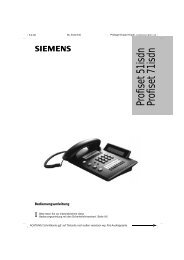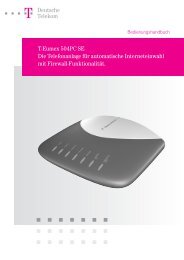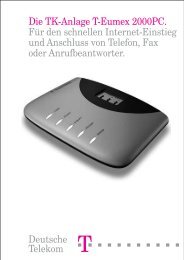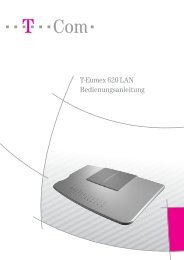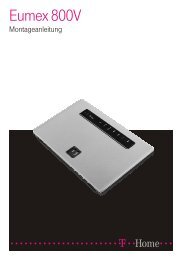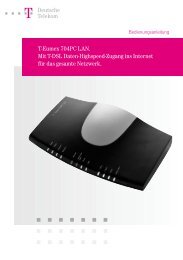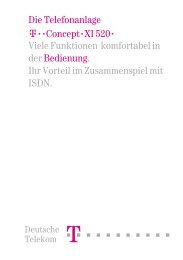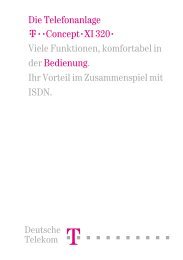Anleitung OpenCom 510 - TAPICall
Anleitung OpenCom 510 - TAPICall
Anleitung OpenCom 510 - TAPICall
Sie wollen auch ein ePaper? Erhöhen Sie die Reichweite Ihrer Titel.
YUMPU macht aus Druck-PDFs automatisch weboptimierte ePaper, die Google liebt.
<strong>OpenCom</strong> <strong>510</strong><br />
Montage und Inbetriebnahme<br />
Bedienungsanleitung
Willkommen bei DeTeWe<br />
Vielen Dank, dass Sie sich für ein<br />
Produkt von DeTeWe entschieden<br />
haben. Unser Produkt steht für<br />
höchste Qualitätsansprüche,<br />
gepaart mit hochwertigem Design.<br />
Die folgende Bedienungsanleitung<br />
wird Sie beim Gebrauch Ihrer<br />
<strong>OpenCom</strong> <strong>510</strong> begleiten und dabei<br />
alle wesentlichen Fragen beantworten.<br />
Sollten Sie darüber hinaus weitere<br />
technische Unterstützung benötigen<br />
oder Informationen über andere<br />
DeTeWe-Produkte wünschen, stehen<br />
Ihnen unter<br />
www.detewe.de<br />
unsere Internetseiten zur Verfügung.<br />
Sie finden dort ergänzende<br />
Hinweise und Tipps zum Produkt.<br />
Produktfamilie<br />
<strong>OpenCom</strong> 100<br />
Diese Bedienungsanleitung beschreibt<br />
das Kommunikationssystem<br />
<strong>OpenCom</strong> <strong>510</strong>.<br />
Es existieren folgende Bedienungsanleitungen<br />
für die Mitglieder der<br />
Produktfamilie:<br />
■ <strong>OpenCom</strong> 100:<br />
Bedienungsanleitung für<br />
<strong>OpenCom</strong> 105, <strong>OpenCom</strong> 107,<br />
<strong>OpenCom</strong> 110 und<br />
<strong>OpenCom</strong> 120<br />
■ <strong>OpenCom</strong> 130/150:<br />
Bedienungsanleitung für<br />
<strong>OpenCom</strong> 130 und<br />
<strong>OpenCom</strong> 150<br />
■ <strong>OpenCom</strong> <strong>510</strong>:<br />
Bedienungsanleitung für<br />
<strong>OpenCom</strong> <strong>510</strong> (19"-Gehäuse)<br />
Wir wünschen Ihnen viel Freude mit<br />
Ihrer <strong>OpenCom</strong> <strong>510</strong>.
Inhalt<br />
Leistungsmerkmale 5<br />
Grundeinstellungen<br />
bei Auslieferung 10<br />
Telefonie-Funktionen 10<br />
Berechtigungen 10<br />
Internet-Funktionen 13<br />
Informationen vorab 15<br />
Bauform der <strong>OpenCom</strong> <strong>510</strong> 15<br />
Lieferumfang 16<br />
Konformitätserklärungen 16<br />
Installation 17<br />
Sicherheitshinweise 17<br />
Generelle Vorschriften . . . . . . . . . . 17<br />
Hinweise zur Stromversorgung . . 17<br />
Hinweise zur EMV und zur Erdung 18<br />
Hinweise zur Installation der<br />
<strong>OpenCom</strong> <strong>510</strong>. . . . . . . . . . . . . . 19<br />
Hinweise zum Anschluss von<br />
Endgeräten . . . . . . . . . . . . . . . . 20<br />
Montageort, Umgebungsbedingungen<br />
20<br />
Montage im 19"-Rack 21<br />
Baugruppen installieren 22<br />
Steckplätze . . . . . . . . . . . . . . . . . . . . 22<br />
Hinweise zur Abkopplung von<br />
der Stromversorgung . . . . . . . 23<br />
Zentrale Steuerbaugruppe<br />
installieren . . . . . . . . . . . . . . . . 24<br />
Schnittstellenkarten installieren . 26<br />
Netzteil installieren. . . . . . . . . . . . . 27<br />
Baugruppenrückwand 29<br />
Unterbrechungsfreie<br />
Stromversorgung 31<br />
Netzausfall 32<br />
Schnittstellen<br />
und anschließbare<br />
Endgeräte 34<br />
Übersicht 34<br />
S0-Anschlüsse 35<br />
Terminierung . . . . . . . . . . . . . . . . . . 36<br />
Externe ISDN-Anschlüsse<br />
(S0 extern) . . . . . . . . . . . . . . . . . 38<br />
Interne S0-Anschlüsse . . . . . . . . . . 38<br />
Upn-Anschlüsse 38<br />
Endgeräte am Upn-Anschluss . . . . 38<br />
Technische Daten . . . . . . . . . . . . . . 39<br />
Anschlussvarianten für<br />
DECT-Basisstationen . . . . . . . . 39<br />
a/b-Anschlüsse 41<br />
Endgeräte am a/b-Anschluss . . . . 41<br />
Technische Daten . . . . . . . . . . . . . . 43<br />
PCM-Anschluss 44<br />
LAN-Anschluss 44<br />
Anschluss DSL . . . . . . . . . . . . . . . . . 44<br />
Service-PC. . . . . . . . . . . . . . . . . . . . . 45<br />
COM-Anschluss 46<br />
Zubehör und Adapter 47<br />
Upn-Adapter . . . . . . . . . . . . . . . . . . . 47<br />
a/b-Adapter . . . . . . . . . . . . . . . . . . . 47<br />
Audio-Adapter . . . . . . . . . . . . . . . . . 48<br />
Zugelassene Geräte /<br />
zugelassenes Zubehör . . . . . . 49<br />
Gerätekombinationen . . . . . . . . . . 50<br />
1
2<br />
Baugruppen 54<br />
Namensschema der<br />
Baugruppen<br />
Übersicht der verfügbaren<br />
54<br />
Baugruppen 56<br />
MPS+1-AC 57<br />
MC+1-3 59<br />
MT+S2M1-1 62<br />
MX+S01-8 65<br />
MS+UPN1-8 67<br />
MS+UPN2-8 69<br />
MS+A1-8 71<br />
Konfiguration 73<br />
Kurzanleitung<br />
Erstkonfiguration 74<br />
Erstkonfiguration über serielle<br />
Schnittstelle . . . . . . . . . . . . . . . . 74<br />
Systemvoraussetzungen 75<br />
Konfiguration unter Windows 76<br />
Verbindung über die serielle<br />
Schnittstelle (V.24) . . . . . . . . . . 77<br />
Hinweise zur Konfiguration der<br />
seriellen Schnittstelle. . . . . . . . 78<br />
Verbindung über Netzwerk-Karte<br />
(LAN) . . . . . . . . . . . . . . . . . . . . . . 79<br />
Setup prüfen . . . . . . . . . . . . . . . . . . . 80<br />
Browser aufrufen . . . . . . . . . . . . . . . 81<br />
Konfiguration unter Linux und<br />
MacOS 82<br />
Linux . . . . . . . . . . . . . . . . . . . . . . . . . . 82<br />
MacOS. . . . . . . . . . . . . . . . . . . . . . . . . 82<br />
<strong>OpenCom</strong> <strong>510</strong> konfigurieren 83<br />
Konfiguration vorbereiten . . . . . . . 83<br />
Web-Konsole aufrufen . . . . . . . . . . 83<br />
Online-Hilfe laden . . . . . . . . . . . . . . 85<br />
Konfiguration beenden. . . . . . . . . . 86<br />
Vorkonfiguration . . . . . . . . . . . . . . .86<br />
Fernkonfiguration . . . . . . . . . . . . . . 86<br />
Kennziffern für IP-Konfiguration. .87<br />
Konfiguration sichern und laden. .88<br />
Software-Update einspielen . . . . .88<br />
Systemdaten zurücksetzen. . . . . . .89<br />
Eigene MoH-Dateien erzeugen . . . 89<br />
Konfigurationsbeispiele<br />
91<br />
<strong>OpenCom</strong> <strong>510</strong> und Netzwerke 91<br />
Einführung TCP/IP 92<br />
<strong>OpenCom</strong> <strong>510</strong> in einem LAN<br />
ohne Server 93<br />
DNS-Namensauflösung. . . . . . . . . .94<br />
Internet-Zugang . . . . . . . . . . . . . . . . 95<br />
RAS-Zugang. . . . . . . . . . . . . . . . . . . . 95<br />
<strong>OpenCom</strong> <strong>510</strong> in einem LAN mit<br />
IP-fähigem Server 96<br />
DNS-Namensauflösung. . . . . . . . . .97<br />
Internet-Zugang . . . . . . . . . . . . . . . . 97<br />
RAS-Zugang. . . . . . . . . . . . . . . . . . . . 98<br />
LAN-LAN-Kopplung 99<br />
Wissenswertes zum<br />
Internet-Zugang 100<br />
Kosten. . . . . . . . . . . . . . . . . . . . . . . .100<br />
Web . . . . . . . . . . . . . . . . . . . . . . . . . .100<br />
E-Mail . . . . . . . . . . . . . . . . . . . . . . . .101<br />
NAT . . . . . . . . . . . . . . . . . . . . . . . . . .101<br />
TK-Anlagenvernetzung<br />
103<br />
TK-Anlagenkaskadierung 103<br />
Funktionsweise der<br />
TK-Anlagenkaskadierung . . .104<br />
TK-Anlagenkaskade in Betrieb<br />
nehmen. . . . . . . . . . . . . . . . . . .104<br />
Hinweise. . . . . . . . . . . . . . . . . . . . . .106
TK-Anlagenvernetzung 107<br />
Verbindungen . . . . . . . . . . . . . . . . 108<br />
Arten von Festverbindungen . . . 110<br />
Konfiguration. . . . . . . . . . . . . . . . . 111<br />
Technische Hinweise . . . . . . . . . . 113<br />
Hinweise zur Lizenzierung 115<br />
Team-Funktionen 116<br />
Einführung 116<br />
Tastenerläuterung. . . . . . . . . . . . . 116<br />
Team-Konfiguration . . . . . . . . . . . 118<br />
Anwendungsbeispiele 119<br />
Chef-Sekretär-Team . . . . . . . . . . . 119<br />
Dreier-Team . . . . . . . . . . . . . . . . . . 120<br />
Reihen-Team . . . . . . . . . . . . . . . . . 121<br />
Makler-Team . . . . . . . . . . . . . . . . . 122<br />
Anruf-Warteschlange<br />
124<br />
Einführung 124<br />
Aktivierung von Warteschlangen125<br />
Rufumleitungen . . . . . . . . . . . . . . 125<br />
Pickup . . . . . . . . . . . . . . . . . . . . . . . 126<br />
Sammelruf . . . . . . . . . . . . . . . . . . . 126<br />
Anwendungsbeispiele 126<br />
Abfrageplatz für einen Operator<br />
mit zwei Systemtelefonen . . 126<br />
Gruppe von drei Abfrageplätzen 127<br />
Mehrfirmenvariante 130<br />
Mehrfirmenvariante<br />
konfigurieren 131<br />
Mehrfirmenvariante aktivieren . 131<br />
Firmen einrichten und verwalten132<br />
Benutzer zuordnen . . . . . . . . . . . . 132<br />
Bündel zuordnen. . . . . . . . . . . . . . 133<br />
Leitwegkennzahlen vergeben . . 133<br />
Firmenzentrale konfigurieren. . . 134<br />
Mit der Mehrfirmenvariante<br />
arbeiten 134<br />
Firmentelefonbuch . . . . . . . . . . . . 134<br />
Zwischen Firmen telefonieren . . 135<br />
Gebühren pro Firma abrechnen . 135<br />
PC-Software einrichten<br />
136<br />
TAPI einrichten 136<br />
NET-CAPI einrichten 138<br />
Systray-Anzeige nutzen 140<br />
Browser für OpenCTI 141<br />
PC-Uhr synchronisieren 142<br />
Adressabfrage mit LDAP 143<br />
USB DECT Box an der<br />
<strong>OpenCom</strong> <strong>510</strong> 144<br />
Allgemeines . . . . . . . . . . . . . . . . . . 144<br />
Installation und Konfiguration . . 144<br />
Technische Daten beim Betrieb an<br />
der <strong>OpenCom</strong> <strong>510</strong> . . . . . . . . . 145<br />
Konfigurationsleitfaden<br />
146<br />
Übersicht 147<br />
PBX-Anschlüsse 148<br />
Easy Access 149<br />
ISP-Einstellungen 150<br />
RAS-Einstellungen 151<br />
LAN-LAN-Einstellungen 152<br />
E-Mail-Funktion 153<br />
E-Mail-Access 154<br />
3
4<br />
Fragen und Antworten<br />
155<br />
Allgemeines/Hardware 155<br />
Telefonie 156<br />
DECT 158<br />
LAN 159<br />
Internet 160<br />
Technische Daten 162<br />
Index 164
Leistungsmerkmale<br />
Die <strong>OpenCom</strong> <strong>510</strong> ist ein Kommunikationssystem<br />
für die integrierte<br />
Sprach- und Datenkommunikation.<br />
Hervorragendes Merkmal dieses<br />
Kommunikationssystems ist der modulare<br />
Aufbau. Die <strong>OpenCom</strong> <strong>510</strong> ist<br />
für den Einbau in einen 19"-Frame<br />
(Rahmen) konzipiert. Der Frame<br />
kann in ein 19"-Wandgehäuse bzw.<br />
einen 19"-Standschrank eingebaut<br />
werden.<br />
Das System bietet mehrere Steckplätze<br />
zur Aufnahme der Baugruppen.<br />
Bei einem Maximalausbau sind<br />
im Frame alle Steckplätze belegt und<br />
folgende Baugruppen installiert:<br />
2 Netzteile, 1 Steuerbaugruppe,<br />
12 Schnittstellenkarten. Durch Kombination<br />
verschiedener Schnittstellenkarten<br />
sind individuelle Ausbauten<br />
möglich, die genau auf den<br />
jeweiligen Kommunikationsbedarf<br />
zugeschnitten sind. So kann z.B. der<br />
Wunsch nach zusätzlichen DECT-fähigen<br />
U pn -Schnittstellen, weiteren<br />
S 0 -Schnittstellen oder mehr a/b-<br />
Schnittstellen mit einer oder mehreren<br />
Schnittstellenkarten ohne Systemwechsel<br />
erfüllt werden.<br />
Darüber hinaus kann die<br />
<strong>OpenCom</strong> <strong>510</strong> durch Integration<br />
weiterer Baugruppen und durch<br />
Kaskadierung oder Vernetzung mehrerer<br />
Systeme an gewachsenen<br />
Kommunikationsbedarf angepasst<br />
werden.<br />
Leistungsmerkmale<br />
Die <strong>OpenCom</strong> <strong>510</strong> ist in Systemumgebungen<br />
mit strukturierter Verkabelung<br />
integrierbar. Die gesamte<br />
Verbindung zum Patchfeld einer<br />
strukturierten Verkabelung erfolgt<br />
mit handelsüblichen Patchfeld-Kabeln.<br />
Folgende Kommunikationsanwendungen<br />
sind möglich:<br />
■ Telefonie mit Systemtelefonen,<br />
ISDN-Telefonen und analogen<br />
Endgeräten, Internet-/Intranet-<br />
Datenkommunikation, CTI-Anwendungen,Unteranlagen-Betrieb<br />
und die System-Konfiguration<br />
mit einem Standard-Web-<br />
Browser.<br />
■ Darüber hinaus können weitere<br />
Programmpakete betrieben<br />
werden, die erweiterte bzw.<br />
komfortable Telefonie-Funktionen<br />
zur Verfügung stellen. Dies<br />
sind z.B. die digitalen Sprachspeicher-<br />
und Sprachinformationssysteme<br />
OpenVoice und<br />
OpenAttendant<br />
■ Die Türfreisprecheinrichtung<br />
„Doorline“ kann betrieben werden.<br />
Telefonie<br />
Das Kommunikationssystem<br />
<strong>OpenCom</strong> <strong>510</strong> ist zum Anschluss<br />
an einen ISDN-Basisanschluss mit<br />
5
DSS1-Protokoll bestimmt. Unterstützt<br />
werden die Anschlussarten<br />
Mehrgeräteanschluss (Punkt-zu-<br />
Mehrpunkt-Anschluss) und Anlagenanschluss(Punkt-zu-Punkt-Anschluss).<br />
Beide Anschlussarten können<br />
parallel eingerichtet werden.<br />
Für den Anschluss an das Fernmeldenetz<br />
stehen S 0 - und S 2M -Schnittstellenkarten<br />
zur Verfügung. Eine<br />
S 0 -Schnittstellenkarte bietet 8 S 0 -<br />
Anschlüsse (zwischen intern/extern<br />
umschaltbar). Die S 2M -Schnittstellenkarte<br />
stellt eine (1) ISDN-S 2M -<br />
Schnittstelle zur Verfügung. Über<br />
diese Schnittstelle kann die<br />
<strong>OpenCom</strong> <strong>510</strong> entweder an einen<br />
Primärmultiplex-Anschluss oder an<br />
eine zweite TK-Anlage angeschlossen<br />
werden (ISDN-Festverbindung).<br />
Eine Übersicht der Schnittstellenkarten<br />
finden Sie im Kapitel Baugruppen<br />
ab Seite 54.<br />
Die Firmware der <strong>OpenCom</strong> <strong>510</strong> ist<br />
für die Einrichtung von maximal<br />
600 Benutzern ausgelegt. Eine Übersicht<br />
über die Ausbaugrenzen finden<br />
Sie im Kapitel Technische Daten ab<br />
Seite 162.<br />
An die <strong>OpenCom</strong> <strong>510</strong> können Sie anschließen:<br />
■ Euro-ISDN-Endgeräte,<br />
■ DeTeWe-Systemtelefone,<br />
■ ISDN-Telefone (am U pn -Anschluss)<br />
OpenPhone 52,<br />
■ DeTeWe-Basisstationen RFP 21,<br />
■ DECT Handgeräte (über RFP 21,<br />
am DECT-fähigen Upn-Anschluss<br />
einer Schnittstellenkarte<br />
des Typs MS+UPN2-8)<br />
■ analoge Endgeräte.<br />
Ein S 0 -Anschluss benötigt Euro-<br />
ISDN-Endgeräte nach DSS1.<br />
Ein U pn -Anschluss ist für DeTeWe-<br />
Systemtelefone der Familie Open-<br />
Phone geeignet. An die DECT-fähigen<br />
U pn -Anschlüsse der Schnittstellenkarte<br />
MS+UPN2-8 können<br />
außerdem RFP 21 Basisstationen angeschlossen<br />
werden.<br />
Ein analoger Anschluss arbeitet mit<br />
analogen Standardendgeräten.<br />
Sofern das Leistungsmerkmal CNIP<br />
(Calling Name Identification Presentation)<br />
von Ihrem Netzprovider unterstützt<br />
wird, liefert dieser bei jedem<br />
kommenden Amtsanruf neben<br />
der Telefonnummer des Anrufers<br />
auch den Namen des Teilnehmers<br />
mit. Die <strong>OpenCom</strong> <strong>510</strong> unterstützt<br />
die Anzeige dieses Namens an Systemtelefonen.<br />
Sollten Sie allerdings<br />
unter der Rufnummer des Anrufers<br />
einen Eintrag im Telefonbuch der<br />
<strong>OpenCom</strong> <strong>510</strong> erstellt haben, wird<br />
dieser bevorzugt angezeigt.<br />
Die <strong>OpenCom</strong> <strong>510</strong> kann in ein vorhandenes<br />
Netzwerk (LAN) integriert<br />
und von allen Arbeitsplatz-Rechnern<br />
6 Leistungsmerkmale
als Internet-Zugangs-Router und<br />
Mail-Klient genutzt werden.<br />
Die Konfiguration und Programmierung<br />
der <strong>OpenCom</strong> <strong>510</strong> erfolgt über<br />
einen Web-Browser (Web-Konsole),<br />
der auf einem angeschlossenen PC<br />
aufgerufen werden kann.<br />
Die <strong>OpenCom</strong> <strong>510</strong> kann im Servicecenter<br />
vorbereitend konfiguriert und<br />
per Fernkonfiguration gewartet werden.<br />
Über eine COM-Schnittstelle kann<br />
ein PC zur Übermittlung von Verbindungsdaten<br />
angeschlossen werden.<br />
Um die <strong>OpenCom</strong> <strong>510</strong> mit der vorhandenen<br />
Haustechnik zu verbinden,<br />
können Sie das TFE-Modul<br />
Doorline einsetzen. Hierüber können<br />
Sie z.B. einen Türöffner und eine Türklingel<br />
über die <strong>OpenCom</strong> <strong>510</strong> betreiben<br />
(nur mit Zusatzgeräten).<br />
Mit der <strong>OpenCom</strong> <strong>510</strong> können Sie<br />
CTI-Anwendungen (Computer Telephony<br />
Integration) anderer Hersteller<br />
nutzen. Voraussetzung ist die Installation<br />
des TAPI-Treibers (liegt auf<br />
der Anlagen-CD bei) auf einem Windows-PC.<br />
Außerdem verfügt die<br />
<strong>OpenCom</strong> <strong>510</strong> über eine integrierte<br />
Wählhilfe, das OpenCTI 50. Über<br />
das OpenCTI 50 können die Benutzer<br />
Telefonfunktionen auf ihrem PC aufrufen<br />
und nutzen, ohne dass ein spezieller<br />
TAPI-Treiber installiert werden<br />
muss.<br />
Leistungsmerkmale<br />
Weitere Telefonie-<br />
Leistungsmerkmale<br />
An der <strong>OpenCom</strong> <strong>510</strong> können zusätzlich<br />
digitale Sprachspeicher- und<br />
Sprachinformationssysteme betrieben<br />
werden. Die Konfiguration und<br />
die aufgezeichneten Sprachdaten<br />
(Ansagetexte, eingegangene Nachrichten)<br />
werden auf der Compact-<br />
Flash-Karte der <strong>OpenCom</strong> <strong>510</strong> gespeichert.<br />
Diese CompactFlash-Karte<br />
ist auf der zentralen Steuerbaugruppe<br />
MC+1-3 installiert.<br />
Weitere Hinweise finden Sie in den<br />
<strong>Anleitung</strong>en „OpenVoice“ und<br />
„OpenAttendant“.<br />
Mit den Team-Funktionen und einer<br />
Anruf-Warteschlange können Sie die<br />
Telefon-Kommunikation optimieren.<br />
Mit der separat lizenzierbaren Web-<br />
Applikation„OpenCount“ können Telefonie-Verbindungen<br />
erfasst, gespeichert<br />
und über konfigurierbare<br />
Filter ausgewertet werden. Nähere<br />
Informationen hierzu finden Sie in<br />
der Online-Hilfe der Web-Konsole.<br />
Sie können zwei <strong>OpenCom</strong> <strong>510</strong> miteinander<br />
verbinden. Mit der TK-Anlagenkaskadierung<br />
können Sie auf<br />
einfache Weise die Anzahl der anschließbaren<br />
Endgeräte erhöhen.<br />
Für wachsende Anforderungen kann<br />
die <strong>OpenCom</strong> <strong>510</strong> mit anderen<br />
TK-Anlagen vernetzt werden. Damit<br />
kann die <strong>OpenCom</strong> <strong>510</strong> als Unteranlage<br />
oder als DECT-Server betrieben<br />
7
werden. Darüberhinaus ist der Aufbau<br />
eines TK-Systems mit mehreren<br />
vernetzten TK-Anlagen möglich.<br />
Internet-Zugang<br />
Es ist möglich, einzelne PCs über die<br />
internen S 0 -Schnittstellen an die<br />
<strong>OpenCom</strong> <strong>510</strong> anzuschließen oder<br />
über die Ethernet-Schnittstelle ein<br />
komplettes LAN mit der<br />
<strong>OpenCom</strong> <strong>510</strong> zu verbinden. Diese<br />
PCs können über die <strong>OpenCom</strong> <strong>510</strong><br />
Zugang zum Internet erhalten. Ist<br />
bereits ein Internet-Zugang über einen<br />
Internet Service Provider vorhanden,<br />
kann dieser in der<br />
<strong>OpenCom</strong> <strong>510</strong> eingerichtet werden.<br />
Falls noch kein IP-fähiges Netzwerk<br />
vorhanden ist, kann die<br />
<strong>OpenCom</strong> <strong>510</strong> die für den Internet-<br />
Zugang erforderliche IP-Konfiguration<br />
verwalten. In die <strong>OpenCom</strong> <strong>510</strong><br />
sind ein DHCP-Server und ein DNS-<br />
Server integriert, die in diesem Fall<br />
die IP-Adressverwaltung und Namensauflösung<br />
für die Klienten-<br />
Rechner ausführen.<br />
Die <strong>OpenCom</strong> <strong>510</strong> ermöglicht für<br />
alle angeschlossenen PCs den Internet-Zugang<br />
mit einer gemeinsamen<br />
IP-Adresse. Nur diese ist im Internet<br />
sichtbar. Die lokalen IP-Adressen der<br />
Klienten-Rechner werden per Network<br />
Address Translation (NAT) in<br />
die IP-Adresse der <strong>OpenCom</strong> <strong>510</strong><br />
übersetzt. Die Klienten-Rechner im<br />
LAN sind somit von außen (aus dem<br />
Internet) nicht direkt erreichbar und<br />
vor unmittelbaren Angriffen aus<br />
dem Internet geschützt. Als zusätz-<br />
lichen Schutz des LAN bietet die<br />
<strong>OpenCom</strong> <strong>510</strong> Filterlisten, die individuell<br />
konfiguriert werden können<br />
(Firewall-Funktion).<br />
Hinweis: Beachten Sie auch die Erläuterungen<br />
unter Wissenswertes<br />
zum Internet-Zugang ab Seite 100.<br />
DECT-Datenkommunikation<br />
In Verbindung mit einer USB DECT<br />
Box oder mit DECT-Endgeräten<br />
OpenPhone 25 erhalten auch solche<br />
PCs Internet-Zugang, die nicht über<br />
die internen S 0 -Schnittstellen oder<br />
über die Ethernet-Schnittstelle an<br />
die <strong>OpenCom</strong> <strong>510</strong> angebunden sind.<br />
Diese PCs können die Internet- und<br />
E-Mail-Leistungsmerkmale der<br />
<strong>OpenCom</strong> <strong>510</strong> ebenfalls in vollem<br />
Umfang nutzen.<br />
Die Datenkommunikation erfolgt in<br />
diesem Fall über die interne Datenschnittstelle<br />
des OpenPhone 25.<br />
Hierzu wird das OpenPhone 25 über<br />
den mitgelieferten Adapter mit der<br />
seriellen Schnittstelle des PCs verbunden.<br />
Der Zugriff auf das Internet<br />
ist dann über das DFÜ-Netzwerk<br />
möglich. Das OpenPhone 25 baut<br />
dazu eine Datenverbindung über die<br />
DECT-Luftschnittstelle zur<br />
<strong>OpenCom</strong> <strong>510</strong> auf. Der weitere Verbindungsaufbau<br />
erfolgt entweder<br />
direkt über einen durchgeschalteten<br />
ISDN-B-Kanal oder indirekt über<br />
den internen RAS-Zugang der<br />
<strong>OpenCom</strong> <strong>510</strong>. Der indirekte RAS-<br />
Zugang sollte bevorzugt werden. Er<br />
nutzt die Routingfunktion der<br />
8 Leistungsmerkmale
<strong>OpenCom</strong> <strong>510</strong> und damit auch die<br />
Sicherheitsmerkmale des gemeinsamen<br />
Internet-Zugangs.<br />
Mit der als Zusatzgerät erhältlichen<br />
USB DECT Box kann ein PC eine<br />
ISDN-Datenverbindung über Funk<br />
(DECT) aufnehmen. Die USB DECT<br />
Box wird über die USB-Schnittstelle<br />
an den PC angeschlossen.<br />
Ausführliche Hinweise zur Installation<br />
der benötigten Treiber-Software<br />
sowie den verschiedenen Konfigurationsmöglichkeiten<br />
finden Sie<br />
unter USB DECT Box an der<br />
<strong>OpenCom</strong> <strong>510</strong> ab Seite 144 und in<br />
der Bedienungsanleitung „Open-<br />
Phone 25“. Hinweise zur Konfiguration<br />
des OpenPhone 25 mit Datenschnittstelle<br />
finden Sie in der Online-<br />
Hilfe der <strong>OpenCom</strong> <strong>510</strong>.<br />
E-Mail<br />
In die <strong>OpenCom</strong> <strong>510</strong> ist eine E-Mail-<br />
Funktion integriert, die unter Verwendung<br />
der Protokolle POP3, APOP<br />
oder IMAP4 eingegangene Mail<br />
beim Internet Service Provider abfragen<br />
kann. Bei Konfiguration der<br />
<strong>OpenCom</strong> <strong>510</strong> können für jeden Mitarbeiter<br />
Mail-Account-Abfragen eingerichtet<br />
werden.<br />
Die <strong>OpenCom</strong> <strong>510</strong> holt dann in einstellbaren<br />
Zeitintervallen die Kopfzeile<br />
(Subject) und den Absender<br />
von eingegangenen E-Mails bei den<br />
eingestellten Mail-Servern ab und<br />
leitet diese an das Systemendgerät<br />
des Benutzers weiter.<br />
Leistungsmerkmale<br />
Weitere Netzwerk-<br />
Leistungsmerkmale<br />
Sie können Ihren Mitarbeitern über<br />
den RAS-Zugang eine Einwahlmöglichkeit<br />
in das LAN bieten.<br />
Zusätzlich kann eine LAN-LAN-<br />
Kopplung über ISDN realisiert werden.<br />
Damit können zwei<br />
<strong>OpenCom</strong> <strong>510</strong> die jeweils angebundenen<br />
LANs mit einer gegenseitigen<br />
bedarfsweisen Einwahl miteinander<br />
verbinden.<br />
Mit einer NET-CAPI (Treiber-Software<br />
auf der Anlagen-CD) können<br />
Sie ISDN-Funktionen auch mit den<br />
Arbeitsplatz-Rechnern nutzen, die<br />
nicht über eine eingebaute ISDN-<br />
Karte verfügen.<br />
9
Grundeinstellungen<br />
bei Auslieferung<br />
Im Lieferzustand sind folgende<br />
Grundeinstellungen und Leistungsmerkmale<br />
wirksam. Wir empfehlen,<br />
die <strong>OpenCom</strong> <strong>510</strong> vor dem ersten<br />
Benutzen nach individuellen Wünschen<br />
zu konfigurieren (siehe Konfiguration<br />
ab Seite 73).<br />
Telefonie-Funktionen<br />
■ Die <strong>OpenCom</strong> <strong>510</strong> ist für den Betrieb<br />
in Deutschland voreingestellt.<br />
■ Analoge Endgeräte: Das Wahlverfahren<br />
(IWV oder MFV) wird<br />
automatisch erkannt.<br />
Berechtigungen<br />
Welche Funktionen an den Endgeräten<br />
der <strong>OpenCom</strong> <strong>510</strong> genutzt<br />
werden dürfen, wird durch die Vergabe<br />
von Berechtigungen geregelt.<br />
Diese Berechtigungen werden für<br />
sogenannte Benutzergruppen eingerichtet,<br />
denen wiederum die Benutzer<br />
mit ihren Endgeräten zugeordnet<br />
werden.<br />
Tipp: Erläuterungen zu den im Folgenden<br />
genannten Funktionen finden<br />
Sie im Glossar (liegt als PDF-Datei<br />
auf der Anlagen-CD bei).<br />
■ Bei ankommenden externen Anrufen<br />
klingeln alle angeschlossenen<br />
schnurgebundenen Endgeräte.<br />
■ Die System-PIN, beispielsweise<br />
für die fernprogrammierbare<br />
Rufumleitung, lautet „0000“.<br />
Es sind zwei Benutzergruppen voreingestellt:<br />
„Administrators“ und<br />
„Guests“. „Administrators“ haben<br />
Zugriff auf alle Funktionen der<br />
<strong>OpenCom</strong> <strong>510</strong> und uneingeschränkte<br />
Konfigurationsrechte. Benutzer<br />
der Gruppe „Guests“ können<br />
die <strong>OpenCom</strong> <strong>510</strong> nicht konfigurieren,<br />
dürfen keine externen Verbin-<br />
10 Telefonie-Funktionen Grundeinstellungen bei Auslieferung
dungen aufbauen und können Endgeräte-Funktionen<br />
der<br />
<strong>OpenCom</strong> <strong>510</strong> nur eingeschränkt<br />
nutzen.<br />
Hinweis: Bei Erstinbetriebnahme<br />
der <strong>OpenCom</strong> <strong>510</strong> sind alle angeschlossenen<br />
Endgeräte zunächst solange<br />
in die Benutzergruppe „Administrators“<br />
geschaltet, bis sich ein<br />
Anwender bei der Web-Konsole anmeldet.<br />
Danach werden alle Endgeräte<br />
automatisch in die Benutzergruppe<br />
„Guests“ geschaltet. Hinweise<br />
zur Konfiguration von Benutzergruppen<br />
und Benutzern finden Sie in der<br />
Online-Hilfe im Kapitel „Benutzer Manager“.<br />
Die folgenden Endgeräte-Funktionen<br />
sind bei Auslieferung für die Benutzergruppe<br />
„Administrators“ eingestellt:<br />
■ Externberechtigung: Alle konfigurierten<br />
Endgeräte sind zur internationalen<br />
Wahl berechtigt.<br />
Externe Wählleitungen müssen<br />
durch Eingabe einer Vorwahlkennzahl<br />
belegt werden.<br />
■ Das Least Cost Routing ist nicht<br />
aktiv. Sobald das LCR eingerichtet<br />
wurde, können die Benutzer<br />
Verbindungen über individuell<br />
gewählte Call-by-Call-Provider<br />
aufbauen.<br />
■ VIP-Ruf ist aktiviert.<br />
■ Durchsagen zu Systemendgeräten<br />
sind möglich.<br />
■ Babyrufe können eingerichtet<br />
werden.<br />
■ Ist für einen Benutzer eine Gesprächstaste<br />
an mehreren Endgeräten<br />
eingerichtet, kann er<br />
diese für gehende Verbindungen<br />
mehrfach belegen, d.h. er<br />
kann unter der Rufnummer dieser<br />
Gesprächstaste von seinen<br />
verschiedenen Endgeräten aus<br />
parallel anrufen.<br />
■ „Pickup“ und „Pickup gezielt“<br />
von Rufen an anderen Telefonen<br />
sind aktiviert. Der Pickup-<br />
Schutz ist deaktiviert.<br />
■ „Gesprächwegnahme“ ist deaktiviert.<br />
■ Rückrufe (bei besetzt) können<br />
aktiviert werden.<br />
■ Sind für einen Benutzer mehrere<br />
Endgeräte unter einer gemeinsamen<br />
Rufnummer eingerichtet,<br />
kann er die Signalisierung von<br />
Anrufen an den parallelen Endgeräten<br />
unterdrücken.<br />
■ Die Funktion „Anruf-Warteschlange“<br />
ist deaktiviert.<br />
■ Die Funktion „Reaktion: Verbindung<br />
wird beendet“ ist deaktiviert,<br />
da alle Anrufe für ein Endgerät,<br />
das nicht erreichbar oder<br />
Grundeinstellungen bei Auslieferung Berechtigungen<br />
11
esetzt ist, ein Besetztzeichen<br />
erhalten.<br />
■ Rufumleitungen zu internen<br />
und externen Rufnummern können<br />
aktiviert werden. Rufumleitungen<br />
nach Zeit werden<br />
nach 20 Sekunden ausgeführt.<br />
Türrufe können umgeleitet werden.<br />
Umgeleitete Anrufe werden<br />
am ursprünglich gerufenen<br />
Endgerät und am Umleitungsziel<br />
gleichzeitig signalisiert. Außerdem<br />
können Rufumleitungen<br />
für MSN-Gruppen<br />
eingerichtet werden, sofern<br />
MSN-Gruppen konfiguriert wurden.<br />
Benutzer der Gruppe „Administrators“<br />
können Rufumleitungen<br />
für andere Benutzer<br />
aktivieren, ihre eigenen Rufnummern<br />
sind jedoch vor Rufumleitungen<br />
durch Dritte geschützt.<br />
■ Vermitteln eines externen Gesprächs<br />
an einen externen Teilnehmer<br />
ist möglich.<br />
■ Dreierkonferenzen können aufgebaut<br />
werden.<br />
■ Bei Gesprächen in Rückfrage<br />
hört der wartende Anrufer Music<br />
On Hold. Voraussetzung ist,<br />
dass eine geeignete Audiodatei<br />
in das System geladen wurde.<br />
■ Anrufschutz, Anklopfschutz und<br />
Durchsageschutz sind deaktiviert.<br />
■ Die Übermittlung der eigenen<br />
Rufnummer (MSN oder Anlagenanschlussnummer)<br />
zu einer<br />
externen Gegenstelle ist eingeschaltet,<br />
kann jedoch<br />
unterdrückt werden.<br />
■ Das Telefonschloss kann aktiviert<br />
werden. Die Endgeräte-PIN<br />
lautet „0000“.<br />
■ Fangen „böswilliger“ Anrufer ist<br />
möglich, sofern das Leistungsmerkmal<br />
beim Netzbetreiber<br />
beauftragt wurde.<br />
■ Die Wahl mit Kurzwahlnummern<br />
ist möglich, sofern diese im zentralen<br />
Telefonbuch der<br />
<strong>OpenCom</strong> <strong>510</strong> eingerichtet werden.<br />
■ Die Freigabe- und die Sperrliste<br />
und ein Anruffilter sind nicht<br />
voreingerichtet und daher nicht<br />
aktiv. Werden diese Listen eingerichtet,<br />
können sie für die Benutzergruppen<br />
aktiviert werden.<br />
Eine Sonderliste mit Notrufnummern<br />
ist voreingestellt und aktiviert.<br />
■ Externe und interne Anrufe, die<br />
ein Benutzer nicht annimmt,<br />
werden in seine Anrufliste eingetragen.<br />
■ Der Türöffner kann von allen<br />
Endgeräten betätigt werden.<br />
Türrufe können umgeleitet werden.<br />
12 Berechtigungen Grundeinstellungen bei Auslieferung
■ Keypadwahl kann genutzt werden.<br />
■ Die Benutzergruppe ist nicht berechtigt,<br />
die Zeitgruppen des<br />
Systems umzustellen.<br />
■ Die Umleitung für SMS-Rufe im<br />
Festnetz ist nicht aktiviert.<br />
■ Die Auswertung von Verbindungsdaten<br />
ist deaktiviert.<br />
■ Der Gebührenmultiplikator ist<br />
auf 100% eingestellt, d.h. Gebühren<br />
werden nicht mit einem<br />
Faktor multipliziert.<br />
■ Gesprächsgebühren können in<br />
Verbindung mit Buchungsnummern<br />
erfasst und ausgewertet<br />
werden.<br />
■ Jeder Benutzer kann die Konfiguration<br />
der <strong>OpenCom</strong> <strong>510</strong> ändern.<br />
Internet-Funktionen<br />
Hinweis: Beachten Sie, dass die<br />
Einstellungen für Mail, ISP- und RAS-<br />
Zugang nur möglich sind, wenn Sie<br />
das IP-Paket der <strong>OpenCom</strong> <strong>510</strong> freigeschaltet<br />
haben. Das Paket wird auf<br />
der Web-Konsole im Konfigurator,<br />
Menü SYS Konfiguration: Erweiterungen<br />
freigeschaltet (siehe auch<br />
■ Jeder Benutzer kann ein persönliches<br />
Telefonbuch anlegen<br />
und Einträge des zentralen Telefonbuches<br />
bearbeiten.<br />
■ Jeder Benutzer kann die Entgelte<br />
auslesen.<br />
■ Jeder Benutzer kann das interne<br />
Programm OpenCount für die<br />
Auswertung von Verbindungsdaten<br />
nutzen.<br />
■ Jeder Benutzer mit einem Systemendgerät<br />
kann, sofern sein Arbeitsplatz<br />
mit einem PC ausgestattet<br />
ist, über das OpenCTI 50<br />
Gesprächsverbindungen aufbauen,<br />
Anrufe und Nachrichten<br />
verwalten, Einträge aus dem<br />
(zentralen und persönlichen) Telefonbuch<br />
wählen und die Besetztanzeige<br />
des OpenCTI 50<br />
nutzen.<br />
■ Die Mehrfirmenvariante ist nicht<br />
aktiviert.<br />
Hinweis zur Lizenzierung des IP-Paketes<br />
für die <strong>OpenCom</strong> <strong>510</strong> auf<br />
Seite 14).<br />
■ Für jeden Benutzer der<br />
<strong>OpenCom</strong> <strong>510</strong> kann ein RAS-Zugang<br />
(mit oder ohne Callback)<br />
eingerichtet werden. Voraus-<br />
Grundeinstellungen bei Auslieferung Internet-Funktionen<br />
13
setzung für den RAS-Zugang ist,<br />
dass die RAS-Berechtigung freigeschaltet<br />
wird.<br />
■ Für jeden Benutzer können<br />
mehrere Mail-Account-Abfragen<br />
eingerichtet werden.<br />
■ Jeder Benutzer mit einem Systemendgerät<br />
kann automatisch<br />
über eingegangene E-Mails informiert<br />
werden.<br />
■ Benutzer können bestehende<br />
Internet-Verbindungen trennen<br />
(über die Web-Konsole der<br />
<strong>OpenCom</strong> <strong>510</strong> und vom Systemtelefon<br />
aus, wenn am Systemtelefon<br />
diese Funktion eingerichtet<br />
ist).<br />
Für die Netzwerk-Konfiguration sind<br />
folgende IP-Adressen voreingestellt:<br />
■ Host Name: host<br />
■ IP-Adresse: 192.168.99.254<br />
■ Netzmaske: 255.255.255.0<br />
Folgende Adressen werden den Klienten-Rechnern<br />
im LAN per<br />
DHCP oder PPP mitgeteilt:<br />
■ Gateway-Adresse:<br />
192.168.99.254<br />
■ Domain Name: domain<br />
■ Domain Name Server:<br />
192.168.99.254<br />
■ PPP-Adressen: 192.168.100.0<br />
bis 192.168.100.10<br />
■ DHCP-Adressen: 192.168.99.129<br />
bis 192.168.99.148<br />
Die IP-Einstellungen können Sie im<br />
Konfigurator ändern. Halten Sie<br />
hierzu Rücksprache mit dem Systemverwalter,<br />
der für das vorhandene<br />
LAN zuständig ist.<br />
Hinweis zur Lizenzierung des IP-<br />
Paketes für die <strong>OpenCom</strong> <strong>510</strong><br />
Um das IP-Paket in Ihrem Kommunikationssystem<br />
nutzen zu können,<br />
benötigen Sie einen Freischalt-Key.<br />
Den Freischalt-Key generieren Sie<br />
auf dem DeTeWe-Lizenzserver<br />
(http://lizenz.detewe.de).<br />
Der Freischalt-Key wird anhand der<br />
Seriennummer Ihrer <strong>OpenCom</strong> <strong>510</strong><br />
und des Transaktionsdatensatzes<br />
(TAD) generiert. Die Lizenzbestätigung,<br />
die Sie mit dem IP-Paket erhalten<br />
haben, enthält alle Informationen,<br />
wie Sie hierbei vorgehen<br />
müssen sowie Ihren persönlichen<br />
TAD.<br />
Den generierten Freischalt-Key notieren<br />
Sie oder drucken ihn aus.<br />
Anschließend schalten Sie das IP-Paket<br />
auf der Web-Konsole im Konfigurator,<br />
Menü SYS Konfiguration:<br />
Erweiterungen frei. Weitere Hinweise<br />
finden Sie in der Online-Hilfe.<br />
14 Internet-Funktionen Grundeinstellungen bei Auslieferung
Informationen vorab<br />
Bauform der <strong>OpenCom</strong> <strong>510</strong><br />
Die <strong>OpenCom</strong> <strong>510</strong> ist für den Einbau<br />
in ein 19"-Rack-System konzipiert.<br />
Sie besteht aus<br />
■ einem 19"-Frame (deutsch: 19"-<br />
Rahmen) für die Installation der<br />
Baugruppen. Bei einem Maximalausbau<br />
sind im Frame alle<br />
Steckplätze belegt und folgende<br />
Baugruppen installiert:<br />
2 Netzteile, 1 Steuerbaugruppe,<br />
12 Schnittstellenkarten. Auf den<br />
Schnittstellenkarten befinden<br />
sich die Anschlüsse (Ports) des<br />
Systems. Der 19"-Frame der<br />
<strong>OpenCom</strong> <strong>510</strong> wird auch<br />
Frame 1-12 genannt (in Anlehnung<br />
an die Anzahl der Steckplätze<br />
für Schnittstellenkarten);<br />
■ einer Rückwand (Backplane).<br />
Auf der Rückwand befinden sich<br />
die Anschlüsse (Stecker) für die<br />
Steuerbaugruppe und die<br />
Schnittstellenkarten. Die Rückwand<br />
stellt diesen Baugruppen<br />
alle notwendigen Versorgungsspannungen<br />
und Systemsignale<br />
zur Verfügung.<br />
Die <strong>OpenCom</strong> <strong>510</strong> wird vorinstalliert<br />
geliefert. Ein Zusammenbau des<br />
Frame und der Rückwand, wie Sie es<br />
vielleicht von anderen Systemen<br />
kennen, ist nicht notwendig.<br />
In den Frame sind eingebaut: ein<br />
Netzteil und die zentrale Steuerbaugruppe.<br />
Die vom Kunden bestellten<br />
Schnittstellenkarten liegen bei;<br />
diese müssen installiert werden.<br />
Achtung! Der Einbau der Schnittstellenkarten<br />
darf nur von Fachpersonal<br />
ausgeführt werden!<br />
Weiterführende Informationen zur<br />
Installation finden Sie in den Kapiteln<br />
Montage im 19"-Rack ab Seite 21<br />
und Baugruppen installieren ab<br />
Seite 22.<br />
Informationen vorab Bauform der <strong>OpenCom</strong> <strong>510</strong><br />
15
Lieferumfang<br />
Der Lieferumfang eines ITK-System<br />
<strong>OpenCom</strong> <strong>510</strong> besteht aus:<br />
■ 1 19"Rahmen (Frame 1-12) mit<br />
Installationsplätzen für bis zu<br />
1 Steuerbaugruppe, 2 Netzteilen<br />
und 12 Schnittstellenkarten<br />
Der 19"-Rahmen ist im<br />
Grundausbau mit folgenden<br />
Komponenten bestückt:<br />
– 1 Rückwand BPV+1-12<br />
–1 Netzteil MPS+1-AC<br />
–1 Netzkabel zum Anschluss an<br />
das Stromnetz<br />
– 1 Steuerbaugruppe MC+1-3<br />
–1 Compact Flash Card<br />
Auf dieser Karte ist die Firmware<br />
gespeichert. Die Speicherkarte<br />
liegt nur dann dem Lieferumfang<br />
bei, wenn der Frame 1-12<br />
der erste bestellte Frame ist und<br />
nicht zur Erweiterung der<br />
<strong>OpenCom</strong> <strong>510</strong> dient.<br />
Alle weiteren Komponenten<br />
(z.B. 2. Netzteil, Schnittstellenkarten<br />
und dazugehörige Anschlusskabel)<br />
liegen gemäß der<br />
individuellen Bestellung bei.<br />
■ 1 Adapterkabel zum Anschluss<br />
von RS-232 an RJ45 (für die V.24-<br />
Schnittstellen der Steuerbaugruppe<br />
MC+1-3<br />
■ 1 Satz Befestigungswinkel mit<br />
Schauben für den Einbau des<br />
Frame in ein 19" Rack<br />
■ 1Satz Frontblenden zur Abdeckung<br />
der nicht belegten<br />
Steckplätze<br />
■ 1 Satz Kurzbedienungsanleitungen<br />
■ 1CD<br />
Konformitätserklärungen<br />
Die ITK-Systeme der Produktfamilie<br />
<strong>OpenCom</strong> 100 sind konform mit den<br />
Anforderungen der EU-Richtlinie<br />
99/5/EC.<br />
Die Konformitätserklärungen sind<br />
im Internet einzusehen unter<br />
http://www.detewe.de.<br />
16 Lieferumfang Informationen vorab
Installation<br />
Sicherheitshinweise<br />
Das CE-Zeichen auf dem Produkt bestätigt<br />
seine Konformität zu den<br />
technischen Richtlinien zur Benutzersicherheit<br />
und elektromagnetischen<br />
Verträglichkeit, gültig zum<br />
Zeitpunkt der Zulassung.<br />
Generelle Vorschriften<br />
Achtung! Das Gerät darf nur von<br />
Fachpersonal aufgestellt und gewartet<br />
werden. Durch unbefugtes Öffnen<br />
des Gehäuses und unsachgemäße Arbeiten<br />
und Reparaturen an den Baugruppen<br />
kann das Gerät beschädigt<br />
werden, und der Garantieanspruch<br />
erlischt.<br />
GEFAHR! Gefährliche Spannungen<br />
innerhalb des Gerätes!<br />
Die Netzteile MPS+1-AC dürfen<br />
nicht geöffnet werden, da sonst gefährliche<br />
Spannungen zugänglich<br />
werden!<br />
Defekte Netzteile müssen für die Reparatur<br />
an den Hersteller eingeschickt<br />
werden.<br />
Benutzen Sie beim Einpacken von<br />
Bauteilen der <strong>OpenCom</strong> <strong>510</strong> für den<br />
Versand oder für die Lagerung stets<br />
die Originalverpackung.<br />
VORSICHT!<br />
Statische Aufladungen können<br />
die <strong>OpenCom</strong> <strong>510</strong> beschädigen.<br />
Achten Sie darauf, sich selbst und<br />
Ihr Arbeitswerkzeug zu entladen,<br />
bevor und während Sie Installationsarbeiten<br />
an elektrischen und<br />
elektronischen Bauteilen der<br />
<strong>OpenCom</strong> <strong>510</strong> vornehmen.<br />
Hinweise zur<br />
Stromversorgung<br />
Die <strong>OpenCom</strong> <strong>510</strong> darf nur an Steckdosen<br />
mit Schutzleiter angeschaltet<br />
werden.<br />
Montieren Sie die <strong>OpenCom</strong> <strong>510</strong> nur<br />
in der Nähe von frei zugänglichen,<br />
fest installierten Steckdosen.<br />
Installation Sicherheitshinweise<br />
17
Versorgen Sie den 19"-Frame<br />
(Frame 1-12) grundsätzlich über einen<br />
eigenen Stromkreis, der mit<br />
10 A abgesichert ist.<br />
Wird die <strong>OpenCom</strong> <strong>510</strong> mit zwei<br />
Netzteilen MPS+1-AC betrieben,<br />
muss jedes Netzteil an eine eigene<br />
Steckdose angeschlossen werden.<br />
Vielfachsteckdosen (Steckdosenleisten)<br />
zum Zusammenfassen mehrerer<br />
Netzanschlüsse einer<br />
<strong>OpenCom</strong> <strong>510</strong> oder zum Zusammenfassen<br />
anderer Geräte mit der<br />
<strong>OpenCom</strong> <strong>510</strong> sind nicht zulässig.<br />
Die Netzzuleitungen der Netzteile<br />
MPS+1-AC müssen mit einem<br />
Schutzelement (Ferrit) versehen<br />
sein. Die Netzzuleitungen werden<br />
mit werkseitig montierten Schutzelementen<br />
ausgeliefert.<br />
Netzzuleitung mit Schutzelement<br />
Installieren Sie einen Überspannungsfilter.<br />
Hinweise zur EMV und zur<br />
Erdung<br />
Achtung! MOS - Bauelemente:<br />
Baugruppen und Verpackungen, die<br />
mit einem MOS-Warnzeichen gekennzeichnet<br />
sind, müssen gemäß den<br />
einschlägigen Vorschriften behandelt<br />
werden!<br />
Verwenden Sie bitte Massearmbänder,<br />
die Sie an die entsprechenden<br />
Anschlüsse der Frames anschließen<br />
(siehe C auf der Abbildung<br />
<strong>OpenCom</strong> <strong>510</strong>: Befestigungspunkte<br />
am Frame 1-12 auf Seite 21).<br />
Der Schutzleiter der Netz-Steckdosen<br />
und die Zuführung der Fernmeldeerde<br />
(FE) müssen wegen des Potentialausgleichs<br />
gemeinsam auf<br />
einen Bezugspunkt geschaltet werden.<br />
In der Regel ist das Gehäuse der<br />
<strong>OpenCom</strong> <strong>510</strong> der Bezugspunkt.<br />
Erde und Potential<br />
Alle leitenden Teile der<br />
<strong>OpenCom</strong> <strong>510</strong> müssen zum Potentialausgleich<br />
über einen Draht/eine<br />
Litze mit mindestens 2,5 mm 2<br />
Adernquerschnitt (Grün/Gelb) mit<br />
der Schutzerde (PA-Schiene der<br />
Hausinstallation) verbunden werden.<br />
18 Sicherheitshinweise Installation
<strong>OpenCom</strong> <strong>510</strong>: Erdungskonzept<br />
Der Metallschirm von Teilnehmer-<br />
und Leitungskabeln muss im Verteiler<br />
bzw. im Patchfeld auf Masse gelegt<br />
werden. Der Schutzleiter (PE)<br />
der Netzzuführung 230 V ist direkt<br />
mit Masse und Fernmeldeerde verbunden.<br />
Sämtliche Metallteile der TK-Anlage<br />
sind durch mechanische Verbindungen<br />
elektrisch leitend miteinander<br />
verbunden, so dass die elektrische<br />
Sicherheit über den Schutzleiter<br />
bzw. die Fernmeldeerde gewährleistet<br />
ist.<br />
ø 2,5 mm2<br />
ø 2,5 mm2<br />
Hinweise zur Installation<br />
der <strong>OpenCom</strong> <strong>510</strong><br />
Lassen Sie keine Flüssigkeit in das Innere<br />
der <strong>OpenCom</strong> <strong>510</strong> eindringen,<br />
da sonst elektrische Schläge oder<br />
Kurzschlüsse die Folge sein könnten.<br />
Installieren Sie die <strong>OpenCom</strong> <strong>510</strong><br />
nicht während eines Gewitters. Stecken<br />
und lösen Sie keine Leitungsverbindungen<br />
während eines Gewitters.<br />
Die <strong>OpenCom</strong> <strong>510</strong> ist nur für Anwendungen<br />
innerhalb eines Gebäudes<br />
vorgesehen. Verlegen Sie die Leitungen<br />
so, dass niemand darauf treten<br />
oder darüber stolpern kann.<br />
Die Baugruppen der <strong>OpenCom</strong> <strong>510</strong><br />
müssen im Frame fest verschraubt<br />
sein, wenn das System verlassen<br />
wird. Nicht belegte Steckplätze müssen<br />
mit Frontblenden verschlossen<br />
werden (die Frontblenden sind im<br />
Lieferumfang enthalten).<br />
Installation Sicherheitshinweise<br />
19
Hinweise zum Anschluss<br />
von Endgeräten<br />
An die <strong>OpenCom</strong> <strong>510</strong> dürfen nur<br />
Endgeräte angeschlossen werden,<br />
die die SELV-Spannung (Sicherheits-<br />
Kleinspannungs-Stromkreis) liefern.<br />
Der bestimmungsgemäße Gebrauch<br />
von zugelassenen Endgeräten erfüllt<br />
diese Vorschrift.<br />
An den analogen Schnittstellen dürfen<br />
nur Endgeräte angeschlossen<br />
werden, die die technischen Voraussetzungen<br />
erfüllen. Einzelheiten<br />
entnehmen Sie dem Kapitel a/b-Anschlüsse<br />
ab Seite 41.<br />
Verwenden Sie zum Anschluss der<br />
<strong>OpenCom</strong> <strong>510</strong> an ein lokales Netzwerk<br />
(LAN, Local Area Network) eine<br />
geschirmte Ethernet-Leitung (STP-<br />
Leitung, Shielded Twisted Pair Leitung).<br />
Montageort, Umgebungsbedingungen<br />
Die Umgebungstemperatur zum Betrieb<br />
der <strong>OpenCom</strong> <strong>510</strong> muss zwischen<br />
+5 °C und +40 °C liegen.<br />
Um die vorgeschriebene Umgebungstemperatur<br />
einzuhalten, montieren<br />
Sie die <strong>OpenCom</strong> <strong>510</strong> an gut<br />
belüfteten Stellen, die vor direktem<br />
Wärmeeinfluss geschützt sind.<br />
Montieren Sie die <strong>OpenCom</strong> <strong>510</strong>:<br />
■ nicht vor oder über Wärmequellen<br />
wie Heizkörpern,<br />
■ nicht an Stellen mit direkter<br />
Sonneneinstrahlung,<br />
■ nicht hinter Vorhängen,<br />
■ nicht in kleinen, unbelüfteten,<br />
feuchten Räumen,<br />
■ nicht auf oder in der Nähe von<br />
leicht entzündlichen Materialien<br />
■ und nicht in der Nähe von Hochfrequenzgeräten<br />
wie Sendern,<br />
Bestrahlungsgeräten oder ähnlichen<br />
Anlagen.<br />
Wird die <strong>OpenCom</strong> <strong>510</strong> in einen 19"-<br />
Schrank mit anderen elektrischen<br />
Geräten montiert, ist darauf zu achten,<br />
dass die Temperatur der Zuluft<br />
zur <strong>OpenCom</strong> <strong>510</strong> +40 °C nicht übersteigt.<br />
Die <strong>OpenCom</strong> <strong>510</strong> darf auch an ein<br />
IT-System angeschlossen werden.<br />
20 Montageort, Umgebungsbedingungen Installation
Montage im 19"-Rack<br />
C<br />
<strong>OpenCom</strong> <strong>510</strong>: Befestigungspunkte am Frame 1-12<br />
Die <strong>OpenCom</strong> <strong>510</strong> ist nur für den Einbau<br />
in ein 19"-Rack-System vorgesehen.<br />
Der Frame 1-12 bietet die abgebildeten<br />
Befestigungspunkte für den Einbau<br />
in ein 19"-Rack:<br />
Legende<br />
1<br />
1 Befestigungswinkel links<br />
2 Befestigungswinkel rechts<br />
A Anschraubbolzen für Befestigungswinkel<br />
bei vorderer Montage<br />
(ca. 132 mm) der Anschraubholme<br />
im 19"-Rack<br />
Legende<br />
Hinweis: Falls die <strong>OpenCom</strong> <strong>510</strong><br />
nicht als Standsystem montiert werden<br />
soll, sondern eine Wandmontage<br />
geplant ist, muss sie in ein entsprechendes<br />
handelübliches Wandgehäuse<br />
mit 19" -Technik eingebaut<br />
werden.<br />
Installation Montage im 19"-Rack<br />
C<br />
B Anschraubbolzen für Befestigungswinkel<br />
bei mittiger Montage<br />
(ca. 400 mm) der Anschraubholme<br />
im 19"-Rack<br />
C Anschraubpunkte auf der linken<br />
und rechten Seite für Erdungsarmband<br />
bzw. Masseverbindung zwischen<br />
Frame 1-12 und 19"-Rack<br />
A<br />
2<br />
B<br />
21
Baugruppen installieren<br />
A<br />
<strong>OpenCom</strong> <strong>510</strong>: Steckplätze im Frame 1-12<br />
Steckplätze<br />
Der Frame 1-12 der <strong>OpenCom</strong> <strong>510</strong><br />
bietet Platz für die Installation von<br />
bis zu:<br />
■ 2 Netzteilen<br />
■ 1Steuerbaugruppe<br />
0 B<br />
C (1-6)<br />
■ 12 Schnittstellenkarten (Leitungs-<br />
oder Teilnehmerbaugruppen)<br />
sortiert in 2 Gruppen<br />
D (7-12)<br />
Für die Installation dieser Baugruppen<br />
sind folgende Steckplätze vorgesehen:<br />
Legende<br />
A Steckplatz für das Netzteil der<br />
Gruppe 1<br />
B Steckplatz für das Netzteil der<br />
Gruppe 2<br />
0 Steckplatz für die zentrale Steuerbaugruppe<br />
C Steckplätze für die Schnittstellenkarten<br />
der Gruppe 1 (Plätze 1 - 6)<br />
D Steckplätze für die Schnittstellenkarten<br />
der Gruppe 2 (Plätze 7 - 12)<br />
Für jede Gruppe (1 oder 2, in der Abbildung<br />
markiert mit C und D) ist ein<br />
22 Baugruppen installieren Installation
eigenes Netzteil erforderlich. Die<br />
Steuerbaugruppe wird immer vom<br />
Netzteil der Gruppe 1 gespeist. Das<br />
Netzteil der Gruppe 1 muss daher in<br />
jedem Fall installiert werden.<br />
Die Baugruppen können sowohl<br />
während der Erstmontage als auch<br />
erst nachträglich im Rahmen einer<br />
Aufrüstungsmontage eingebaut<br />
werden.<br />
Hinweise zur Abkopplung<br />
von der Stromversorgung<br />
GEFAHR! Gefährliche Spannungen<br />
innerhalb des Gerätes!<br />
Bei folgenden Installationsarbeiten<br />
muss die <strong>OpenCom</strong> <strong>510</strong> von der<br />
Stromversorgung getrennt werden:<br />
■ bei Installation der zentralen<br />
Steuerbaugruppe<br />
■ bei Installation eines Netzteils<br />
Wenn ein Frame 1-12 mit zwei Netzteilen<br />
betrieben wird, wird durch<br />
Ziehen beider Netzanschlussleitungen<br />
der Frame stromlos geschaltet.<br />
GEFAHR! Bei der Installation<br />
eines Netzteils oder der zentralen<br />
Steuerbaugruppe sind<br />
grundsätzlich die Stecker beider<br />
Netzteile zu ziehen!<br />
Wird die Netzanschlussleitung des<br />
Netzteils der Gruppe 2 (B) gezogen,<br />
ist die <strong>OpenCom</strong> <strong>510</strong> weiterhin funktionsfähig!<br />
Die Funktion ist dann<br />
eingeschränkt auf die Baugruppen,<br />
die vom Netzteil der Gruppe 1 (A)<br />
versorgt werden, also die zentrale<br />
Steuerbaugruppe (0) und die<br />
Schnittstellenkarten in den Steckplätzen<br />
1-6.<br />
Wird die Netzanschlussleitung des<br />
Netzteils der Gruppe 1 (A) gezogen,<br />
wird die <strong>OpenCom</strong> <strong>510</strong> außer Betrieb<br />
genommen. Die Steckplätze 7-<br />
12 (D) werden aber weiterhin mit<br />
den Betriebspannungen versorgt.<br />
(Die jeweils in Klammern angegebene<br />
Position der Baugruppe entnehmen<br />
Sie der Abbildung<br />
<strong>OpenCom</strong> <strong>510</strong>: Steckplätze im Frame<br />
1-12 auf Seite 22.)<br />
Die Betriebsbereitschaft jeder einzelnen<br />
Baugruppe wird über die<br />
LEDs der Komponente angezeigt.<br />
Die Bedeutung der jeweiligen LED-<br />
Anzeige entnehmen Sie bitte der Beschreibung<br />
im Kapitel Baugruppen<br />
ab Seite 54.<br />
Installation Baugruppen installieren<br />
23
Zentrale<br />
Steuerbaugruppe<br />
installieren<br />
Bei Auslieferung der <strong>OpenCom</strong> <strong>510</strong><br />
ist die zentrale Steuerbaugruppe bereits<br />
installiert. Falls die zentrale<br />
Steuerbaugruppe einmal ausgetauscht<br />
werden muss, gehen Sie wie<br />
folgt vor:<br />
1. Fahren Sie die <strong>OpenCom</strong> <strong>510</strong><br />
herunter. Lösen Sie dazu einen<br />
Neustart des Systems aus, indem<br />
Sie<br />
– an einem angeschlossenen Telefon<br />
die Kennzahlenprozedur<br />
H*185 (System-<br />
PIN) # eingeben oder<br />
– im Konfigurator, Menü<br />
SYS Konfiguration: Neustart<br />
auf den Befehl Neustart klicken.<br />
2. Warten Sie, bis alle LEDs aller installierten<br />
Baugruppen rot blinken.<br />
GEFAHR! Gefährliche Spannungen<br />
innerhalb des Gerätes!<br />
3. Ziehen Sie nun alle angeschlossenen<br />
Netzstecker der<br />
<strong>OpenCom</strong> <strong>510</strong>, um das System<br />
von der Stromversorgung zu<br />
trennen.<br />
Die zentrale Steuerbaugruppe<br />
darf nicht installiert werden,<br />
wenn die <strong>OpenCom</strong> <strong>510</strong> eingeschaltet<br />
ist! Beachten Sie die Informationen<br />
im Abschnitt Hinweise<br />
zur Abkopplung von der<br />
Stromversorgung ab Seite 23.<br />
4. Lösen Sie die Schrauben, mit denen<br />
die zentrale Steuerbaugruppe<br />
am Frame 1-12 befestigt<br />
ist, und ziehen Sie die<br />
Baugruppe heraus.<br />
5. Nehmen Sie die zentrale Steuerbaugruppe<br />
aus der Transportverpackung.<br />
VORSICHT!<br />
Statische Aufladungen können<br />
elektronische Bauteile beschädigen.<br />
Beachten Sie die Handhabungsvorschriften<br />
für elektrostatisch<br />
gefährdete Bauelemente!<br />
6. Schieben Sie die zentrale Steuerbaugruppe<br />
vorsichtig in den<br />
Steckplatz 0 (siehe dazu auch<br />
die Abbildung <strong>OpenCom</strong> <strong>510</strong>:<br />
Steckplätze im Frame 1-12 auf<br />
Seite 22). Die Bedruckung der<br />
Frontblende muss – von vorn<br />
24 Baugruppen installieren Installation
gesehen – am oberen Rand stehen.<br />
Achten Sie darauf, dass der<br />
Rückwandstecker der zentralen<br />
Steuerbaugruppe fest in der auf<br />
der Rückwand befindlichen<br />
Buchse steckt.<br />
7. Schrauben Sie die Baugruppe<br />
am Frame 1-12 fest.<br />
8. Verbinden Sie die gewünschten<br />
Anschlussleitungen mit den entsprechenden<br />
RJ45-Buchsen der<br />
zentralen Steuerbaugruppe. Im<br />
Kapitel Baugruppen ab Seite 54<br />
finden Sie die erforderlichen Informationen<br />
zur Anschlussbelegung.<br />
9. Schalten Sie die <strong>OpenCom</strong> <strong>510</strong><br />
wieder ein. Schließen Sie dazu<br />
das Netzteil der Gruppe 1 (siehe<br />
A auf der Abbildung<br />
<strong>OpenCom</strong> <strong>510</strong>: Steckplätze im<br />
Frame 1-12 auf Seite 22) wieder<br />
an die Stromversorgung an<br />
(wenn Sie eine <strong>OpenCom</strong> <strong>510</strong><br />
mit zwei Netzteilen betreiben,<br />
auch das 2. Netzteil).<br />
Das System wird nun wieder<br />
hochgefahren, alle Baugruppen<br />
(Schnittstellenkarten) werden<br />
wieder initialisiert.<br />
10. Achten Sie auf die Betriebsanzeige<br />
(LEDs der Baugruppen),<br />
während die <strong>OpenCom</strong> <strong>510</strong><br />
hochläuft. Im Kapitel Baugrup-<br />
pen ab Seite 54 finden Sie zu jeder<br />
Baugruppe die erforderlichen<br />
Informationen zur<br />
Betriebsanzeige.<br />
Hinweis: Die MAC-Adresse der<br />
<strong>OpenCom</strong> <strong>510</strong> wird über die zentrale<br />
Steuerbaugruppe fest vergeben, sie<br />
kann nicht geändert werden. Bei einem<br />
Tausch der zentralen Steuerbaugruppe,<br />
müssen Sie also eventuell<br />
IP-Einstellungen ändern. Weitere Informationen<br />
finden Sie in der Online-<br />
Hilfe unter dem Stichwort MAC-<br />
Adresse.<br />
Hintergrundinformation zum<br />
Herunterfahren des Systems<br />
Wenn die <strong>OpenCom</strong> <strong>510</strong> von der<br />
Stromversorgung getrennt wird,<br />
wird der Hauptspeicher gelöscht. Im<br />
Hauptspeicher wird u.a. die aktuelle<br />
Konfiguration gespeichert und von<br />
dort in regelmäßigen Abständen auf<br />
die die CompctFlash-Speicherkarte<br />
geschrieben. Ein Neustart des Systems<br />
„erzwingt“, dass die aktuelle<br />
Konfiguration (aus dem Hauptspeicher)<br />
auf die CompctFlash-Speicherkarte<br />
übertragen wird. Dieses Vorgehen<br />
stellt sicher, dass nach dem<br />
Hochfahren des Systems die zuletzt<br />
gültige Konfiguration wiederhergestellt<br />
ist.<br />
Installation Baugruppen installieren<br />
25
Schnittstellenkarten<br />
installieren<br />
Schnittstellenkarten können im laufenden<br />
Betrieb installiert oder getauscht<br />
werden („Hot-plugging“).<br />
Gehen Sie dabei wie folgt vor:<br />
1. Falls Sie eine Schnittstellenkarte<br />
austauschen wollen, müssen Sie<br />
den Steckplatz dieser Karte vorher<br />
sperren.<br />
Rufen Sie dazu im Konfigurator<br />
die Seite PBX Konfiguration:<br />
Anschlüsse: Steckplätze auf.<br />
Klicken Sie in der Tabellenzeile,<br />
die die gewünschte Schnittstellenkarte<br />
listet, auf den Befehl<br />
Stop. Nun ist dieser Steckplatz<br />
gesperrt. Verbindungen (Telefonate,<br />
Datenübertragungen), die<br />
zur Zeit über diese Karte bestehen,<br />
werden getrennt. Die LEDs<br />
der gesperrten Karte blinken rot.<br />
2. Lösen Sie die Schrauben, mit denen<br />
die Schnittstellenkarte am<br />
Frame 1-12 befestigt ist, und<br />
ziehen Sie die Karte heraus.<br />
3. Nehmen Sie die Schnittstellenkarte<br />
aus der Transportverpackung.<br />
Überprüfen Sie, ob es<br />
sich um die gewünschte Schnittstellenkarte<br />
handelt. Sie finden<br />
dazu auf der Frontblende einen<br />
Aufdruck mit der Typbezeichnung.<br />
Ausschnitt: Bedruckung der Frontblende<br />
einer Schnittstellenkarte des<br />
Typs „MX+S01-8“<br />
VORSICHT!<br />
Statische Aufladungen können<br />
elektronische Bauteile beschädigen.<br />
Beachten Sie die Handhabungsvorschriften<br />
für elektrostatisch<br />
gefährdete Bauelemente!<br />
4. Schieben Sie die Schnittstellenkarte<br />
vorsichtig in den dafür vorgesehenen<br />
Steckplatz. Die Bedruckung<br />
der Frontblende<br />
muss – von vorn gesehen – am<br />
oberen Rand stehen (siehe vorhergehende<br />
Abbildung).<br />
Achten Sie darauf, dass der<br />
Rückwandstecker der Schnittstellenkarte<br />
fest in der auf der<br />
Rückwand befindlichen Buchse<br />
steckt.<br />
26 Baugruppen installieren Installation<br />
MX+S01-8<br />
S0 2 S0 1
5. Schrauben Sie die Schnittstellenkarte<br />
am Frame 1-12 fest.<br />
6. Verbinden Sie die gewünschten<br />
Anschlussleitungen mit den entsprechenden<br />
RJ45-Buchsen der<br />
Schnittstellenkarte. Im Kapitel<br />
Baugruppen ab Seite 54 finden<br />
Sie zu jeder Schnittstellenkarte<br />
die erforderlichen Informationen<br />
zur Anschlussbelegung.<br />
7. Verschließen Sie alle nicht belegten<br />
Steckplätze mit Frontblenden<br />
(diese sind im Lieferumfang<br />
enthalten).<br />
Die Frontblenden müssen mit<br />
dem Rahmen fest verschraubt<br />
sein!<br />
8. Falls Sie die Schnittstellenkarte<br />
ausgetauscht hatten, müssen<br />
Sie den Steckplatz dieser Karte<br />
nun wieder freischalten.<br />
Rufen Sie dazu erneut im Konfigurator<br />
die Seite<br />
PBX Konfiguration: Anschlüsse:<br />
Steckplätze auf. Klicken<br />
Sie in der Tabellenzeile, die<br />
die gewünschte Schnittstellenkarte<br />
listet, auf den Befehl Start.<br />
9. Achten Sie auf die Betriebsanzeige<br />
(LEDs der Schnittstellenkarte).<br />
Im Kapitel Baugruppen<br />
ab Seite 54 finden Sie zu jeder<br />
Schnittstellenkarte die erforderlichen<br />
Informationen zur Betriebsanzeige.<br />
Betriebsstatus der<br />
Schnittstellenkarten über die<br />
Web-Konsole abfragen<br />
Sie können den Betriebsstatus der<br />
Schnittstellenkarten auch über die<br />
Web-Konsole der <strong>OpenCom</strong> <strong>510</strong> kontrollieren.<br />
1. Rufen Sie im Konfigurator das<br />
Menü PBX Konfiguration: Anschlüsse:<br />
Steckplätze auf.<br />
2. Kontrollieren Sie in der Tabellenspalte<br />
Status, ob für die installierte<br />
Schnittstellenkarte ein<br />
grünes Häkchen angezeigt wird.<br />
Dieses Häkchen symbolisiert die<br />
Betriebsbereitschaft der Karte.<br />
Netzteil installieren<br />
Abhängig von der Anzahl der installierten<br />
Baugruppen (Schnittstellenkarten)<br />
sind für die Stromversorgung<br />
ein oder zwei Netzteile<br />
erforderlich (siehe A und B in der Abbildung<br />
<strong>OpenCom</strong> <strong>510</strong>: Steckplätze<br />
im Frame 1-12 auf Seite 22):<br />
■ Das Netzteil der Gruppe 1 (A)<br />
muss immer installiert sein. Es<br />
speist die zentrale Steuerbaugruppe<br />
(0) und die Schnittstellenkarten<br />
in den Steckplätzen<br />
1-6.<br />
■ Das Netzteil der Gruppe 2 (B) ist<br />
erforderlich, wenn Schnittstellenkarten<br />
in den Steckplätzen<br />
7 - 12 installiert werden sollen.<br />
Installation Baugruppen installieren<br />
27
Wenn Sie das 2. Netzteil einbauen<br />
oder ein defektes Netzteil austauschen<br />
wollen, gehen Sie wie folgt<br />
vor:<br />
1. Fahren Sie die <strong>OpenCom</strong> <strong>510</strong><br />
herunter. Lösen Sie dazu einen<br />
Neustart des Systems aus, indem<br />
Sie<br />
– an einem angeschlossenen Telefon<br />
die Kennzahlenprozedur<br />
H*185 (System-<br />
PIN) # eingeben oder<br />
– im Konfigurator, Menü<br />
SYS Konfiguration: Neustart<br />
auf den Befehl Neustart klicken.<br />
2. Warten Sie, bis alle LEDs aller installierten<br />
Baugruppen rot blinken.<br />
GEFAHR! Gefährliche Spannungen<br />
innerhalb des Gerätes!<br />
3. Ziehen Sie nun alle angeschlossenen<br />
Netzstecker der<br />
<strong>OpenCom</strong> <strong>510</strong>, um das System<br />
von der Stromversorgung zu<br />
trennen.<br />
Es dürfen keine Netzteile ein-<br />
oder ausgebaut werden, wenn<br />
die <strong>OpenCom</strong> <strong>510</strong> eingeschaltet<br />
ist! Beachten Sie die Informationen<br />
im Abschnitt Hinweise zur<br />
Abkopplung von der Stromversorgung<br />
ab Seite 23.<br />
4. Nehmen Sie das Netzteil aus der<br />
Transportverpackung.<br />
VORSICHT!<br />
Statische Aufladungen können<br />
elektronische Bauteile beschädigen.<br />
Beachten Sie die Handhabungsvorschriften<br />
für elektrostatisch<br />
gefährdete Bauelemente!<br />
5. Schieben Sie das Netzteil vorsichtig<br />
in den dafür vorgesehenen<br />
Steckplatz (siehe dazu die<br />
Abbildung <strong>OpenCom</strong> <strong>510</strong>: Steckplätze<br />
im Frame 1-12 auf<br />
Seite 22). Die Buchse für den<br />
Kaltgerätestecker muss sich –<br />
von vorn gesehen – rechts unten<br />
befinden.<br />
Achten Sie darauf, dass der<br />
Rückwandstecker des Netzteils<br />
fest in der auf der Rückwand befindlichen<br />
Buchse steckt.<br />
6. Schrauben Sie das Netzteil am<br />
Frame 1-12 fest.<br />
7. Installieren Sie ggf. weitere<br />
Schnittstellenkarten (siehe dazu<br />
28 Baugruppen installieren Installation
Schnittstellenkarten installieren<br />
ab Seite 26).<br />
8. Schalten Sie die <strong>OpenCom</strong> <strong>510</strong><br />
ein. Schließen Sie dazu das Netzteil<br />
(bei zwei Netzteilen beide)<br />
an die Stromversorgung an.<br />
Das System wird nun hochgefahren,<br />
alle Baugruppen<br />
Baugruppenrückwand<br />
Die Baugruppenrückwand (auch:<br />
Backplane) BPV+1-12 der<br />
<strong>OpenCom</strong> <strong>510</strong> stellt alle notwendigen<br />
Versorgungsspannungen und<br />
Systemsignale für die Baugruppen<br />
zur Verfügung, die im Frame 1-12 installiert<br />
sind. Über die Baugruppenrückwand<br />
wird außerdem für die<br />
Schnittstellenkarten der Zugang<br />
zum PCM-Highway (für die Übertragung<br />
der Nutzdaten), der Zugang<br />
zum LAN (für den Austausch von Signalisierungsdaten)<br />
und zu den Systemtaktleitungen<br />
realisiert.<br />
Auf der Rückwand befinden sich vertikal<br />
angebrachte Buchsen für die<br />
Rückwandstecker der Baugruppen:<br />
■ Die Kontakte für die Netzteile<br />
MPS+1-AC und die zentrale<br />
Steuerbaugruppe MC+1-3 werden<br />
jeweils über 96-polige Federleiste<br />
hergestellt.<br />
(Schnittstellenkarten) werden<br />
initialisiert.<br />
9. Achten Sie auf die Betriebsanzeige<br />
(LEDs der Baugruppen),<br />
während die <strong>OpenCom</strong> <strong>510</strong><br />
hochläuft. Im Kapitel Baugruppen<br />
ab Seite 54 finden Sie zu jeder<br />
Baugruppe die erforderlichen<br />
Informationen zur<br />
Betriebsanzeige.<br />
■ Die Kontakte für die Schnittstellenkarten<br />
werden jeweils über<br />
48-polige Federleiste hergestellt.<br />
Die Rückwand trägt außerdem die<br />
Seriennummer des Systems; die<br />
Nummer ist in den Chip der Rückwand<br />
gebrannt.<br />
Wenn Sie die Baugruppenrückwand<br />
austauschen müssen, gehen Sie wie<br />
folgt vor:<br />
GEFAHR! Gefährliche Spannungen<br />
innerhalb des Gerätes!<br />
1. Ziehen Sie alle angeschlossenen<br />
Netzstecker der <strong>OpenCom</strong> <strong>510</strong>,<br />
um das System von der Stromversorgung<br />
zu trennen.<br />
Installation Baugruppenrückwand<br />
29
Beachten Sie die Informationen<br />
im Abschnitt Hinweise zur Abkopplung<br />
von der Stromversorgung<br />
ab Seite 23.<br />
2. Bauen Sie alle Baugruppen und<br />
Netzteile aus dem Frame 1-12<br />
aus (siehe Baugruppen installieren<br />
ab Seite 22).<br />
<strong>OpenCom</strong> <strong>510</strong>: Befestigungsschrauben der Baugruppenrückwand<br />
4. Setzen Sie die neue Baugruppenrückwand<br />
von vorn in den<br />
Frame 1-12 ein. Schrauben Sie<br />
die Rückwand fest.<br />
5. Bauen Sie die Baugruppen wieder<br />
in die dafür vorgesehenen<br />
Steckplätze ein.<br />
6. Verschließen Sie alle nicht belegten<br />
Steckplätze mit Frontblenden<br />
(diese sind im Lieferumfang<br />
enthalten).<br />
Die Frontblenden müssen mit<br />
dem Rahmen fest verschraubt<br />
sein!<br />
3. Lösen Sie die Befestigungsschrauben<br />
der Baugruppenrückwand<br />
(siehe Pfeile auf der Abbildung<br />
<strong>OpenCom</strong> <strong>510</strong>:<br />
Befestigungsschrauben der Baugruppenrückwand).<br />
Nehmen Sie<br />
die Baugruppenrückwand vorsichtig<br />
von vorn aus dem<br />
Frame 1-12 heraus.<br />
7. Schalten Sie die <strong>OpenCom</strong> <strong>510</strong><br />
wieder ein. Schließen Sie dazu<br />
das Netzteil (bei zwei Netzteilen<br />
beide) wieder an die Stromversorgung<br />
an.<br />
8. Achten Sie auf die Betriebsanzeige<br />
(LEDs der Baugruppen),<br />
während die <strong>OpenCom</strong> <strong>510</strong><br />
hochläuft. Im Kapitel Baugruppen<br />
ab Seite 54 finden Sie zu jeder<br />
Baugruppe die erforderlichen<br />
Informationen zur<br />
Betriebsanzeige.<br />
Falls Sie lizenzpflichtige Programmpakete<br />
(z.B. das interne<br />
Voice-Mail-Programm Open-<br />
30 Baugruppenrückwand Installation
Voice) installiert hatten, müssen<br />
diese Programmpakete nun erneut<br />
freigeschaltet werden. Sie<br />
benötigen dafür neue Schlüssel<br />
(Freischalt-Keys). Wenden Sie<br />
sich diesbezüglich an Ihren<br />
Fachhändler oder den DeTeWe-<br />
Vertrieb.<br />
9. Die neuen Schlüssel werden anhand<br />
der Seriennummer der<br />
Baugruppenrückwand generiert.<br />
Lesen Sie die Seriennummer<br />
im Konfigurator im Menü<br />
Systeminfo: Versionen ab und<br />
teilen Sie diese Ihrem Ansprechpartner<br />
mit.<br />
10. Geben Sie die neuen Schlüssel<br />
im Konfigurator, Menü<br />
SYS Konfiguration: Erweiterungen<br />
ein. Damit sind die jeweiligen<br />
Programmpakete wieder<br />
freigeschaltet.<br />
Anhand der Seriennummer der<br />
Rückwand wird auch die PARK<br />
für ein DECT-System verschlüsselt.<br />
Falls Sie ein DECT-System<br />
an der <strong>OpenCom</strong> <strong>510</strong> betreiben,<br />
müssen Sie die PARK dieses Systems<br />
erneut eingeben.<br />
11. Die neue PARK können Sie im<br />
Konfigurator im Menü Systeminfo:<br />
Versionen ablesen.<br />
Unterbrechungsfreie Stromversorgung<br />
Beim Einsatz von unterbrechungsfreien<br />
Stromversorgungen USV ist<br />
entweder für die Stromversorgung<br />
jedes Frames (bei einer TK-Anlagenkaskade,<br />
siehe hierzu TK-Anlagenkaskadierung<br />
ab Seite 103) oder für<br />
beide zusammen eine eigene USV<br />
vorzusehen. Bei einer Lösung für<br />
beide Frames muss die USV separat<br />
geerdet werden.<br />
Die Summe aller Ableitströme je<br />
Netzsteckdose darf 3,5 mA nicht<br />
überschreiten. Hierfür ist der vom<br />
Hersteller der USV angegebene Ableitstrom<br />
zu beachten.<br />
Ein Netzteil MPS+1-AC hat einen Ableitstrom<br />
von < 0,5 mA.<br />
Bei der <strong>OpenCom</strong> <strong>510</strong> reicht in jedem<br />
Fall eine USV mit 900 Watt<br />
(auch bei einer TK-Anlagenkaskade)<br />
aus.<br />
Installation Unterbrechungsfreie Stromversorgung<br />
31
Netzausfall<br />
Bei einem Stromausfall bleiben alle<br />
Speicherinhalte (Programm- und<br />
Anwenderdaten) ohne Änderung erhalten.<br />
Die interne Uhr arbeitet noch für ca.<br />
24 Stunden. Dauert der Stromausfall<br />
länger als 24 Stunden, werden<br />
Uhrzeit und Datum bei Spannungswiederkehr<br />
auf die Werkeinstellung<br />
zurückgesetzt und nach der ersten<br />
externen gehenden Verbindung auf<br />
den aktuellen Wert – aus der Vermittlungsstelle<br />
– eingestellt.<br />
Am Mehrgeräteanschluss bietet die<br />
<strong>OpenCom</strong> <strong>510</strong> einen Notbetrieb. Bei<br />
einem Stromausfall wird der Anschluss<br />
S 0 1 auf den Anschluss S 0 8<br />
umgestellt, so dass Sie über ein angeschlossenes<br />
Endgerät noch telefonieren<br />
können.<br />
Folgende Konfigurationseinstellungen<br />
sind dazu erforderlich:<br />
■ Es muss eine Schnittstellenkarte<br />
MX+S01-8 installiert sein.<br />
■ Die Netzausfallschaltung muss<br />
auf dieser Schnittstellenkarte<br />
aktiviert sein. Dazu müssen die<br />
DIP-Schalter S17 bis S20 auf die<br />
Position „on“ gestellt werden.<br />
Im Auslieferzustand ist die Netzausfallschaltung<br />
deaktiviert (Default:<br />
off).<br />
■ Der Anschluss S 0 1 muss extern<br />
an einen NTBA (Mehrgeräteanschluss)<br />
angeschlossen sein.<br />
■ Der Anschluss S 0 8 muss intern<br />
konfiguriert sein. Ein Notbetrieb-fähiges<br />
ISDN-Telefon muss<br />
an diesem Anschluss angeschlossen<br />
sein.<br />
Hinweis: An einem Anlagenanschluss<br />
ist kein Notbetrieb möglich.<br />
Netzausfallschaltung testen<br />
Testen Sie die Konfiguration:<br />
1. Trennen Sie die <strong>OpenCom</strong> <strong>510</strong><br />
von der Stromversorgung (siehe<br />
dazu die Beschreibung im Abschnitt<br />
Zentrale Steuerbaugruppe<br />
installieren ab Seite 24,<br />
Schritt 1 bis Schritt 3).<br />
2. Ziehen Sie danach den Netzstecker<br />
des NTBA.<br />
3. Nun muss es möglich sein, über<br />
das an S 0 8 angeschlossene<br />
ISDN-Telefon nach extern zu telefonieren.<br />
32 Netzausfall Installation
S17/18 S19/20<br />
MX+S01-8: Lage der DIP-Schalter für Netzausfallschaltung<br />
2<br />
1<br />
ON<br />
Installation Netzausfall<br />
2<br />
ON<br />
1<br />
33
Schnittstellen und<br />
anschließbare Endgeräte<br />
Übersicht<br />
Die Schnittstellen der <strong>OpenCom</strong> <strong>510</strong><br />
sind als RJ45-Buchsen an den Frontseiten<br />
der Schnittstellenkarten und<br />
der zentralen Steuerbaugruppe ausgeführt.<br />
Spezielle Systemkabel für<br />
den Anschluss von Leitungen sind<br />
nicht erforderlich. Für die Verbin-<br />
Übersicht: Schnittstellen und Schnittstellenkarten<br />
dung zu Patchfeldern werden handelsübliche<br />
Patchkabel benutzt.<br />
Technische Einzelheiten zu den<br />
Schnittstellen entnehmen Sie dem<br />
Kapitel Baugruppen ab Seite 54.<br />
Schnittstelle Karte Eigenschaften Seite<br />
S 0 MX+S01-8 8 S 0-Schnittstellen, die wahlweise extern<br />
oder intern genutzt werden können<br />
S 2M MT+S2M1-1 1 S 2M-Schnittstelle für den Anschluss an digitale<br />
Netze (Primärmultiplexanschluss)<br />
oder zur Vernetzung zweier TK-Anlagen<br />
U pn MS+UPN1-8 8 U pn -Schnittstellen, U pn sind nicht<br />
DECT-fähig<br />
U pn MS+UPN2-8 8 U pn-Schnittstellen, U pn sind DECT-fähig 69<br />
a/b MS+A1-8 8 a/b-Schnittstellen 71<br />
PCM MC+1-3 1 PCM-Anschluss<br />
(auf der zentralen Steuerbaugruppe)<br />
LAN MC+1-3 1 Ethernet-Anschluss (10/100 MBit/s)<br />
(auf der zentralen Steuerbaugruppe)<br />
COM / V.24 MC+1-3 2 V.24-Anschlüsse<br />
(auf der zentralen Steuerbaugruppe)<br />
34 Übersicht Schnittstellen und anschließbare Endgeräte<br />
65<br />
62<br />
67<br />
59<br />
59<br />
59
An die Schnittstellen der<br />
<strong>OpenCom</strong> <strong>510</strong> können folgende<br />
Endgeräte und Systeme angeschlossen<br />
werden:<br />
Übersicht: Schnittstellen und anschließbare Endgeräte<br />
Schnittstelle Endgeräte / Systeme Seite<br />
S 0 (intern) ISDN-Endgeräte (DSS1-Protokoll):<br />
Telefone, Faxgeräte, Basisstationen und Handgeräte, ISDN-<br />
Karten für den PC<br />
U pn<br />
digitale Endgeräte (ISDN-Endgeräte, Systemtelefone) und<br />
DECT-Basistationen<br />
a/b analoge Endgeräte:<br />
Telefone, G3-Faxgeräte, (externe und interne) Modems, externe<br />
Geräte für Music on Hold, externe Voice-Mail-Systeme,<br />
externe Türfreisprecheinrichtungen<br />
PCM Anschluss einer zweiten TK-Anlage (TK-Anlagenkaskadierung)<br />
LAN Anschluss an ein Local Area Network (Firmen-Netzwerk)<br />
oder Anschluss eines DSL-Modems<br />
COM / V.24 Anschluss eines PC (zur Übertragung von Verbindungsdaten)<br />
S 0-Anschlüsse<br />
Alle 8 S 0 -Schnittstellen auf der<br />
Schnittstellenkarte MX+S01-8 sind<br />
umschaltbar, d.h. sie können entweder<br />
extern (für den Anschluss an<br />
ISDN-Basisanschlüsse oder zum Anschluss<br />
an eine zweite TK-Anlage)<br />
oder intern (für den Anschluss von<br />
ISDN-Endgeräten) genutzt werden.<br />
Eine gleichzeitige Nutzung beider<br />
Belegungen ist nicht möglich.<br />
Die S 0 -Anschlüsse sind als RJ45-<br />
Buchsen ausgeführt.<br />
Pin-Belegung<br />
+ + – –<br />
1 2 3 4 5 6 7 8<br />
Pin-Belegung der S 0 -Schnittstelle<br />
Schnittstellen und anschließbare Endgeräte S 0 -Anschlüsse<br />
35<br />
38<br />
41<br />
44<br />
44<br />
46<br />
35
Die folgende Tabelle listet die Pin-<br />
Belegung der S 0 -Schnittstelle.<br />
Pin-Nummer Belegung<br />
1 nicht verwendet<br />
2 nicht verwendet<br />
3 Senden +<br />
4 Empfang +<br />
5 Empfang -<br />
6 Senden -<br />
7 nicht verwendet<br />
8 nicht verwendet<br />
ON<br />
1 2<br />
MX+S01-8: Lage der DIP-Schalter S1 bis S16<br />
Hinweis: Die folgenden Erläuterungen<br />
zur Beschaltung gelten sowohl<br />
für externe als auch für interne<br />
S 0 -Schnittstellen.<br />
Bus-Konfiguration: <strong>OpenCom</strong> <strong>510</strong><br />
am Ende eines S 0 -Bus<br />
Wenn Sie die <strong>OpenCom</strong> <strong>510</strong> am Ende<br />
eines S 0 -Busses anschalten, müssen<br />
Terminierung<br />
Auf der Schnittstellenkarte befinden<br />
sich 16 DIP-Schalter (S1 bis S16),<br />
zwei je S 0 -Schnittstelle. Über diese<br />
DIP-Schalter werden die erforderlichen<br />
Abschlusswiderstände für die<br />
S 0 -Busse eingeschaltet (jeweils 100<br />
Ohm pro S 0 -Bus). In der Grundeinstellung<br />
sind alle Abschlusswiderstände<br />
aktiviert (Default: on).<br />
die Abschlusswiderstände auf den<br />
entsprechenden S 0 -Schnittstellenkarten<br />
aktiviert sein.<br />
Eine typische Konfiguration ist, dass<br />
die <strong>OpenCom</strong> <strong>510</strong> mit einem extern<br />
geschalteten S 0 -Anschluss an den<br />
NTBA angeschlossen ist, weshalb in<br />
der Grundeinstellung der Karten alle<br />
36 S 0 -Anschlüsse Schnittstellen und anschließbare Endgeräte
Abschlusswiderstände auf der<br />
Schnittstellenkarte aktiviert sind.<br />
<strong>OpenCom</strong> <strong>510</strong><br />
MX+S01-8: Abschlusswiderstände<br />
sind aktiviert<br />
Der S 0 -Bus wird an einem Ende<br />
durch die <strong>OpenCom</strong> <strong>510</strong> terminiert;<br />
die Abschlusswiderstände müssen<br />
aktiviert sein (DIP-Schalter stehen<br />
auf Position „on“).<br />
IAE = ISDN Anschluss Einheit („ISDN-<br />
Dose“) oder ein ISDN-Endgerät.<br />
TR = Terminating Resistor, der S 0 -<br />
Abschlusswiderstand. Der TR muss<br />
am Leitungsende angeschaltet sein.<br />
Dies kann auch durch eine entsprechend<br />
beschaltete IAE geschehen.<br />
1a<br />
1b<br />
2a<br />
2b<br />
IAE IAE<br />
TR<br />
TR<br />
ON<br />
Terminierung an einer IAE<br />
1 2<br />
Die Abbildung Terminierung an einer<br />
IAE zeigt die Beschaltung einer IAE<br />
mit eingebauten Abschlusswiderständen.<br />
TR<br />
Bus-Konfiguration: <strong>OpenCom</strong> <strong>510</strong><br />
in der Mitte eines S 0 -Bus<br />
Wenn Sie die <strong>OpenCom</strong> <strong>510</strong> in der<br />
Mitte eines S 0 -Busses anschalten,<br />
müssen die Abschlusswiderstände<br />
auf den entsprechenden S 0 -Schnittstellenkarten<br />
deaktiviert werden.<br />
1. Entnehmen Sie die Schnittstellenkarte<br />
gemäß der Beschreibung<br />
im Kapitel Schnittstellenkarten<br />
installieren ab Seite 26.<br />
2. Die DIP-Schalter sind mit einer<br />
Plastikfolie geschützt. Schieben<br />
Sie die DIP-Schalter der verwendeten<br />
S 0 -Anschlüsse mit einem<br />
spitzem Gegenstand (z.B. einem<br />
Schraubendreher) nach unten<br />
(siehe Pfeilrichtung in der Abbildung<br />
MX+S01-8: Abschlusswiderstände<br />
sind deaktiviert).<br />
<strong>OpenCom</strong> <strong>510</strong><br />
MX+S01-8: Abschlusswiderstände<br />
sind deaktiviert<br />
Der S 0 -Bus wird durch die TR an den<br />
Enden terminiert; die Abschlusswiderstände<br />
müssen deaktiviert sein<br />
(DIP-Schalter stehen auf Position<br />
„1 2“).<br />
Schnittstellen und anschließbare Endgeräte S 0 -Anschlüsse<br />
TR<br />
IAE<br />
ON<br />
IAE<br />
1 2<br />
TR<br />
37
Externe ISDN-Anschlüsse<br />
(S 0 extern)<br />
Sie können die <strong>OpenCom</strong> <strong>510</strong> an den<br />
NTBA oder zwecks Anlagenvernetzung<br />
an eine andere <strong>OpenCom</strong> <strong>510</strong><br />
anschließen.<br />
Für den Anschluss an den NTBA werden<br />
die Pins 3,4,5,6 am NTBA und an<br />
der <strong>OpenCom</strong> <strong>510</strong> eins zu eins miteinander<br />
verbunden.<br />
Um eine Direktverbindung zwischen<br />
zwei <strong>OpenCom</strong> <strong>510</strong> über die externen<br />
S 0 -Anschlüsse herzustellen, benutzen<br />
Sie jeweils die RJ45-Buchsen<br />
der Anlagen und verbinden diese<br />
mit einem kreuzweise verdrahteten<br />
Twisted-Pair-Kabel. Die Entfernung<br />
zwischen beiden TK-Anlagen kann<br />
bis zu 1000 Meter betragen (siehe<br />
dazu auch TK-Anlagenvernetzung ab<br />
Seite 107).<br />
U pn-Anschlüsse<br />
Endgeräte am U pn -<br />
Anschluss<br />
An einen U pn -Anschlüsse kann jeweils<br />
eines der folgenden Systemendgeräte<br />
angeschlossen werden:<br />
■ DECT-Basisstationen RFP 21<br />
TK-Anlage 1, S 0 ext<br />
1 2 3 4 5 6 7 8<br />
8 7 6 5 4 3 2 1<br />
TK-Anlage 2, S 0 ext<br />
(RJ 45-Buchsen)<br />
Verdrahtung einer Direktverbindung<br />
Interne S 0 -Anschlüsse<br />
An die internen S 0 -Anschlüsse können<br />
mittels vieradriger Leitungen<br />
pro Bus jeweils 8 ISDN-Endgeräte<br />
angeschlossen werden. Drei dieser<br />
Endgeräte können über den Bus gespeist<br />
werden, bei Einsatz von mehr<br />
Endgeräten benötigen diese eine eigene<br />
Stromversorgung. Die internen<br />
S 0 -Busse ermöglichen Punkt-zu-<br />
Mehrpunkt-Verbindungen nach<br />
■ ein Systemtelefon<br />
OpenPhone 61, OpenPhone 63<br />
oder OpenPhone 65<br />
■ ein ISDN-Systemendgerät<br />
OpenPhone 52<br />
Die (schnurgebundenen) Systemtelefone<br />
OpenPhone 63 und<br />
OpenPhone 65 sind über einen U pn -<br />
38 U pn -Anschlüsse Schnittstellen und anschließbare Endgeräte
Adapter kaskadierbar, so dass Sie an<br />
einem U pn -Anschluss auch zwei<br />
OpenPhones betreiben können.<br />
Weitere Hinweise finden Sie in der<br />
Bedienungsanleitung „OpenPhone<br />
61, 63, 65“.<br />
An einer DECT-Basisstation RFP 21<br />
können Sie die DECT-Handgeräte<br />
OpenPhone 21 und OpenPhone 25<br />
betreiben. Das OpenPhone 25 ist mit<br />
einer V.24-Schnittstelle ausgestattet,<br />
über die Sie Daten übertragen und<br />
im Internet surfen können. Anmerkung:<br />
Handgeräte wie das<br />
OpenPhone 21 können auch von anderen<br />
Basisstationen mit dem GAP/<br />
CAP-Standard angesprochen werden.<br />
Hinweis zur Schnittstellenkarte<br />
MS+UPN2-8<br />
An den U pn -Schnittstellen können<br />
nur dann DECT-Basisstationen betrieben<br />
werden, wenn die Schnittstellenkarte<br />
MS+UPN2-8 in der Master-Anlage<br />
steckt. Beim Betrieb<br />
dieser Schnittstellenkarte in einer<br />
Slave-Anlage ist das nicht möglich.<br />
Hinweis zur Schnittstellenkarte<br />
MS+UPN1-8<br />
An den Upn-Schnittstellen der<br />
Schnittstellenkarte MS+UPN1-8<br />
können keine DECT-Basisstationen<br />
betrieben werden.<br />
Technische Daten<br />
Die U pn -Anschlüsse sind als RJ45-<br />
Buchsen ausgeführt.<br />
Die genannten Endgeräte werden<br />
jeweils mittels eines zweiadrigen<br />
1:1-Kabels mit der U pn -Schnittstelle<br />
verbunden. Zum Lieferumfang jedes<br />
Systemendgerätes gehört ein<br />
passendes Kabel, mit dem das Endgerät<br />
an die RJ45-Buchse der<br />
Schnittstelle angeschlossen werden<br />
kann.<br />
Die Länge des zweiadrigen Kabels<br />
an einem U pn -Anschluss darf maximal<br />
1000 m betragen, wenn ein<br />
0,6 mm Kabel (mit verdrillten Aderpaaren)<br />
verwendet wird.<br />
Jeder U pn -Anschluss hat eine Speiseleistung<br />
von 2,1 W. Die Speisespannung<br />
beträgt -42 V und ist kurzschlussfest.<br />
Anschlussvarianten für<br />
DECT-Basisstationen<br />
Eine DECT-Basisstation kann entweder<br />
an eine U pn -Schnittstelle oder an<br />
zwei U pn -Schnittstellen angeschlossen<br />
werden:<br />
■ Ist die DECT-Basisstation an eine<br />
U pn -Schnittstelle einer Schnittstellenkarte<br />
angeschlossen, sind<br />
mit den Handgeräten vier<br />
gleichzeitige Telefonate / Verbindungen<br />
möglich.<br />
Schnittstellen und anschließbare Endgeräte U pn -Anschlüsse<br />
39
■ Ist die Basisstation an zwei U pn -<br />
Schnittstellen angeschlossen,<br />
sind acht gleichzeitige<br />
Telefonate / Verbindungen möglich.<br />
Beachten Sie aber, dass nur so viele<br />
externe Verbindungen gleichzeitig<br />
möglich sind, wie externe B-Kanäle<br />
vorhanden und angeschlossen sind.<br />
Für den Anschluss an zwei U pn -<br />
Schnittstellen können jeweils zwei<br />
U pn -Anschlüsse der Schnittstellenkarte<br />
MS+UPN2-8 zusammengeschaltet<br />
werden: die U pn -Anschlüsse<br />
1+2, 3+4, 5+6 oder 7+8.<br />
(U pn -Anschluss 2 wird auf U pn -<br />
Anschluss 1 geschaltet, U pn -<br />
Anschluss 4 auf U pn -Anschluss 3<br />
usw.) Dazu werden die jeweiligen<br />
DIP-Schalter auf der Karte entsprechend<br />
geschaltet. Die DECT-Basisstation<br />
wird bei dieser Konfiguration<br />
am jeweils ersten U pn -Anschluss des<br />
Paares mit einem 1:1-Kabel angeschlossen<br />
(Anschlusskabel eines Systemtelefons).<br />
Pin-Belegung<br />
1 2 3 4 5 6 7 8<br />
Pin-Belegung der U pn -Schnittstelle<br />
Die folgende Tabelle listet die Pin-<br />
Belegung der U pn -Schnittstelle.<br />
Pin-Nummer Belegung<br />
1 nicht verwendet<br />
2 nicht verwendet<br />
3 U pn a *)<br />
4 U pn a<br />
5 U pn b<br />
6 U pn b *)<br />
7 nicht verwendet<br />
8 nicht verwendet<br />
*) Bei entsprechender Position der<br />
DIP-Schalter liegen hier die Adern<br />
des benachbarten U pn -Anschlusses.<br />
In diesem Fall ist nur der jeweils<br />
erste U pn -Anschluss zu verwenden.<br />
DIP-Schalter umstellen<br />
1. Entnehmen Sie die Schnittstellenkarte<br />
gemäß der Beschreibung<br />
im Kapitel Schnittstellenkarten<br />
installieren ab Seite 26.<br />
2. Die DIP-Schalter sind mit einer<br />
Plastikfolie geschützt. Schieben<br />
Sie die DIP-Schalter der verwendeten<br />
U pn -Anschlüsse mit einem<br />
spitzem Gegenstand (z.B. einem<br />
Schraubendreher) nach rechts<br />
(siehe Pfeilrichtung in der Abbildung<br />
Lage der DIP-Schalter auf<br />
der MS+UPN2-8 auf Seite 41).<br />
40 U pn -Anschlüsse Schnittstellen und anschließbare Endgeräte
Lage der DIP-Schalter auf der MS+UPN2-8<br />
a/b-Anschlüsse<br />
Endgeräte am<br />
a/b-Anschluss<br />
Die a/b-Anschlüsse können zum Anschluss<br />
analoger Endgeräte benutzt<br />
werden. Dies können Geräte für die<br />
Sprach- oder Datenkommunikation<br />
mit Puls- oder Tonwahl sein, z.B.:<br />
■ analoge Telefone,<br />
■ G3-Faxgeräte,<br />
ON<br />
1 2<br />
■ analoge (externe und interne)<br />
Modems,<br />
■ externe Geräte für Music on<br />
Hold,<br />
■ externe Voice-Mail-Systeme,<br />
■ externe Türfreisprecheinrichtungen.<br />
Achtung! Beachten Sie die folgenden<br />
Hinweise und Empfehlungen zum<br />
Anschluss analoger Endgeräte. Endgeräte,<br />
die die technischen Voraussetzungen<br />
an der <strong>OpenCom</strong> <strong>510</strong> nicht erfüllen,<br />
können zu Schäden an der<br />
<strong>OpenCom</strong> <strong>510</strong> führen!<br />
Analoge Telefone<br />
Bei analogen Telefonen empfehlen<br />
wir die Verwendung von Geräten<br />
mit Tonwahl, da die zusätzlichen<br />
Leistungsmerkmale der<br />
<strong>OpenCom</strong> <strong>510</strong> mit Pulswahl nicht<br />
genutzt werden können.<br />
Schnittstellen und anschließbare Endgeräte a/b-Anschlüsse<br />
41
Modems<br />
Die maximale Übertragungsrate für<br />
analoge Modems beträgt 33,6 kBit/s<br />
(V.34+).<br />
Music on Hold<br />
Für den Anschluss eines externen<br />
Gerätes für Music on Hold eignet<br />
sich z.B. das Produkt Genius 2000<br />
der Firma Speech Design. Falls Sie<br />
kein externes MoH-Gerät einsetzen,<br />
bietet die <strong>OpenCom</strong> <strong>510</strong> ein vorgegebenes<br />
internes MoH, das Sie im<br />
Konfigurator, Menü SYS Konfiguration:<br />
Komponenten durch eine eigene<br />
Melodie ersetzen können. Einzelheiten<br />
entnehmen Sie der Online-<br />
Hilfe.<br />
Achtung! Verwenden Sie für externe<br />
Music on Hold ausschließlich<br />
Geräte mit einer Eingangsimpedanz<br />
von 600 Ohm, potenzialfreier Anschluss.<br />
Durch eine falsche Eingangsimpedanz<br />
kann die <strong>OpenCom</strong> <strong>510</strong> irreparabel<br />
beschädigt werden!<br />
Voice Mail<br />
Wenn Sie ein externes Voice-Mail-<br />
System verwenden, muss dieses die<br />
Stellenzahl der internen Rufnummern<br />
auswerten können, also z.B.<br />
fünf Stellen, wenn Sie 5-stellige interne<br />
Rufnummern einrichten. Wir<br />
empfehlen hierfür das Produkt<br />
Speech Design Memo 200/300/400<br />
oder Memo 200-A/300-A/400-A der<br />
Firma Speech Design.<br />
Das externe Voice-Mail-System kann<br />
sowohl an internen a/b-Anschlüs-<br />
sen als auch an internen S 0 -Anschlüssen<br />
betrieben werden. Für<br />
beide Anschlussarten kann das<br />
Voice-Mail-System über die Kennziffernprozeduren<br />
*68 bzw.<br />
#68 eine Benachrichtigung<br />
für Systemendgeräte auslösen.<br />
Türfreisprecheinrichtung<br />
(TFE an a/b)<br />
Die Türfreisprecheinrichtungen<br />
„DoorLine T01/02“ und „DoorLine<br />
T03/04“ der deutschen Telekom-<br />
Tochter T-Com werden über das<br />
„DoorLine M06“ an einen beliebigen<br />
a/b-Anschluss angeschlossen. Das<br />
„Doorline“-Modul stellt u.a. den Aktor<br />
für den Türöffner-Kontakt zur<br />
Verfügung.<br />
Beachten Sie für den Anschluss die<br />
folgenden Punkte:<br />
■ Die TFE und das „Doorline“-Modul<br />
sollten sich im Werkszustand<br />
befinden.<br />
■ Wählen Sie im Konfigurator unter<br />
PBX Konfiguration: Anschlüsse:<br />
a/b: Ändern für Typ<br />
die Einstellung Doorline.<br />
■ Für die mehrfach vorhandenen<br />
Klingelknöpfe der „Doorline“-<br />
TFE können Sie im Konfigurator<br />
unter PBX Konfiguration: Anschlüsse:<br />
Türklingel verschiedene<br />
Rufnummern einstellen.<br />
42 a/b-Anschlüsse Schnittstellen und anschließbare Endgeräte
■ Mit der Kennziffernprozedur<br />
*102 können Sie die<br />
„Doorline“-TFE anrufen.<br />
■ Der „Doorline“-Aktor kann nur<br />
bei aktiver Sprechverbindung<br />
bedient werden.<br />
■ Die „Doorline“ kann an einen<br />
beliebigen a/b-Anschluss angeschlossen<br />
werden. Sie können<br />
aber nur eine TFE vom Typ<br />
„Doorline“ an der <strong>OpenCom</strong> <strong>510</strong><br />
betreiben.<br />
Ausführliche Informationen zur Installation<br />
und Konfiguration der TFE<br />
„Doorline“ finden Sie in der Bedienungsanleitung<br />
zum Produkt.<br />
Die Anschaltung der TFE sollte nur<br />
von einer Elektrofachkraft vorgenommen<br />
werden, da am „Doorline“-<br />
Modul Sensor/Aktor-Kontakte angeschlossen<br />
werden müssen.<br />
Technische Daten<br />
Die a/b-Anschlüsse sind als RJ45-<br />
Buchsen ausgeführt. Die genannten<br />
Endgeräte werden jeweils mittels eines<br />
zweiadrigen 1:1-Kabels mit der<br />
a/b-Schnittstelle verbunden.<br />
Die Länge des zweiadrigen Kabels<br />
an einem a/b-Anschluss darf maximal<br />
6500 m betragen, wenn ein<br />
0,6 mm Kabel (mit verdrillten Aderpaaren)<br />
verwendet wird. Bei einem<br />
0,4 mm Kabel (mit verdrillten Ader-<br />
paaren) kann die Rechweite 3000 m<br />
betragen.<br />
Die Rufwechselspannung beträgt<br />
50 Hz/ 40 V und wird auf der Schnittstellenkarte<br />
für die acht Schnittstellen<br />
erzeugt.<br />
Pin-Belegung<br />
1 2 3 4 5 6 7 8<br />
Pin-Belegung der a/b-Schnittstelle<br />
Die folgende Tabelle listet die Pin-<br />
Belegung der a/b-Schnittstelle.<br />
Pin-Nummer Belegung<br />
1 nicht verwendet<br />
2 nicht verwendet<br />
3 nicht verwender<br />
4 Ltg. a<br />
5 Ltg. b<br />
6 nicht verwendet<br />
7 nicht verwendet<br />
8 nicht verwendet<br />
Schnittstellen und anschließbare Endgeräte a/b-Anschlüsse<br />
43
PCM-Anschluss<br />
Der PCM-Anschluss auf der zentralen<br />
Steuerbaugruppe MC+1-3 dient zur<br />
Kaskadierung von zwei TK-Anlagen.<br />
Die TK-Anlagenkaskadierung erfordert<br />
eine Twisted-Pair-Leitung mit<br />
RJ45-Stecker zwischen den TK-Anlagen.<br />
Diese Leitung transportiert sowohl<br />
die Sprach- als auch die Verwaltungsdaten<br />
zwischen den TK-<br />
Anlagen.<br />
LAN-Anschluss<br />
Über den Anschluss LAN (Ethernet-<br />
Schnittstelle) auf der zentralen Steuerbaugruppe<br />
MC+1-3 kann die<br />
<strong>OpenCom</strong> <strong>510</strong> mittels eines 10 MBit<br />
Hub oder Switch in das hauseigene<br />
LAN (LAN, Local Area Network) integriert<br />
werden. Sie können damit die<br />
<strong>OpenCom</strong> <strong>510</strong> u.a. als IP-Router für<br />
den Aufbau von Verbindungen ins<br />
Internet nutzen.<br />
Die Ethernet-Schnittstelle unterstützt<br />
10 MBit/s und 100 MBit/s<br />
Übertragungsgeschwindigkeit im<br />
Halb- oder im Vollduplexbetrieb. Die<br />
Umschaltung von Übertragungsgeschwindigkeit<br />
und Betriebsart geschieht<br />
automatisch („Auto-Sensing-Funktion“).<br />
Bei dieser Leitung müssen alle 8 Anschluss-Pins<br />
belegt und 1:1 durchverbunden<br />
sein. Die PCM-Leitung<br />
wird an den PCM-Anschlüssen auf<br />
den beiden zentralen Steuerbaugruppen<br />
MC+1-3 der TK-Anlagen<br />
angeschlossen. Die geschirmte CAT-<br />
5-Leitung darf dabei eine Länge von<br />
50 Zentimeter nicht überschreiten.<br />
Weitere Informationen finden Sie im<br />
Kapitel TK-Anlagenkaskadierung ab<br />
Seite 103.<br />
Eine LAN-Anschlussleitung (Twisted-<br />
Pair-Leitung nach 10BaseT bzw.<br />
100BaseTX) darf eine Länge von<br />
100 m haben. Der sichere Betrieb<br />
mit 100 MBit/s erfordert den Einsatz<br />
von Leitungen und Anschlussdosen<br />
der Kategorie 5.<br />
Verwenden Sie eine geschirmte<br />
Ethernet-Leitung (STP-Leitung,<br />
Shielded Twisted Pair Leitung).<br />
Anschluss DSL<br />
Die Verbindung zu einem externen<br />
DSL-Modem erfolgt über den LAN-<br />
Anschluss. Bei der <strong>OpenCom</strong> <strong>510</strong><br />
wird dazu über einen externen<br />
Switch oder Hub der Ausgang des<br />
DSL-Modems (NTBBA) an den LAN-<br />
44 PCM-Anschluss Schnittstellen und anschließbare Endgeräte
Anschluss der <strong>OpenCom</strong> <strong>510</strong> geführt.<br />
Der Router führt dann die Umsetzung<br />
des PPPoE-Protokolls in das<br />
TCP/IP-Protokoll des LAN aus.<br />
Die Anschaltung des DSL-Modems<br />
geschieht mit einer kreuzweise ver-<br />
TAE<br />
DSL & Uk 0<br />
DSL<br />
Splitter<br />
DSL<br />
DSL<br />
Modem<br />
Uk 0<br />
Netzanschaltung der <strong>OpenCom</strong> über ISDN und DSL<br />
Service-PC<br />
NTBA<br />
Die Ethernet-Schnittstelle kann auch<br />
genutzt werden, um einen Service-<br />
PC anzuschließen. Benutzen Sie<br />
dazu eine kreuzweise verdrahtete<br />
Ethernet-Leitung.<br />
S 0<br />
Kreuzweises Twisted Pair Kabel<br />
PPPoE<br />
S 0<br />
<strong>OpenCom</strong><br />
Netz<br />
TCP/IP &<br />
PPPoE<br />
Hub<br />
drahteten Twisted-Pair-Leitung.<br />
Wahlweise können Sie auch einen<br />
umschaltbaren Anschluss am Hub<br />
benutzen, diese sind üblicherweise<br />
mit einem „X“ gekennzeichnet.<br />
TCP/IP<br />
Schnittstellen und anschließbare Endgeräte LAN-Anschluss<br />
PC<br />
Netz<br />
45
COM-Anschluss<br />
An den COM-Anschluss (Schnittstelle<br />
V.24-1) auf der zentralen Steuerbaugruppe<br />
MC+1-3 können Sie einen PC<br />
zur Übertragung von Verbindungsdaten<br />
anschließen. Diese Verbindungsdaten<br />
können mit dem Gebührenerfassungsprogramm<br />
OpenCount im Detail ausgewertet<br />
werden.<br />
Achtung! Die Länge der Anschlussleitung<br />
für den COM-Anschluss<br />
darf bis zu 3 Meter betragen.<br />
Die V.24-Schnittstelle nutzt eine<br />
Übertragungsgeschwindigkeit von<br />
19.2 kbit/s.<br />
Hinweis: Für den Anschluss an die<br />
Schnittstelle V.24-1 benötigen Sie ein<br />
spezielles Kabel (10-polig). Dieses Kabel<br />
erhalten Sie beim DeTeWe-Vertrieb<br />
/ Fachhändler.<br />
Pin-Belegung<br />
1 2 3 4 5 6 7 8 9 10<br />
Pin-Belegung der V.24-Schnittstelle<br />
Die folgende Tabelle listet die Pin-<br />
Belegung der V.24-Schnittstelle.<br />
Pin-Nummer Belegung<br />
1 GND (EED)<br />
2 nicht verwendet<br />
3 DTR<br />
4 CTS<br />
5 TXD<br />
6 RTS<br />
7 RXD<br />
8 DSR<br />
9 DCD<br />
10 nicht verwendet<br />
46 COM-Anschluss Schnittstellen und anschließbare Endgeräte
Zubehör und Adapter<br />
Die Systemtelefone OpenPhone 63<br />
und OpenPhone 65 sind an ihrer<br />
Rückseite mit einem oder mit zwei<br />
Steckplätzen für verschiedene Adapter<br />
und weiteres Zubehör ausgestattet.<br />
Die Installation und die Bedienung<br />
dieser Erweiterungen werden<br />
in der <strong>Anleitung</strong> „OpenPhone 61, 63,<br />
65“ im Kapitel „Erweiterungen (mit<br />
& ohne Adapter)“ beschrieben.<br />
Nachfolgend finden Sie technische<br />
Einzelheiten zu den Erweiterungen<br />
sowie eine Aufzählung des zulässigen<br />
Zubehörs.<br />
U pn -Adapter<br />
Bei dem U pn -Adapter handelt es sich<br />
um einen Adapter mit einer<br />
U pn -Schnittstelle zum Anschalten<br />
von einem weiteren OpenPhone 61,<br />
63, 65 Systemtelefon und einer<br />
Buchse für ein zusätzliches Steckernetzgerät<br />
(SNG).<br />
Gewicht: 70 g<br />
Abmessungen: 73 x 60 x 30 mm<br />
Leistungsaufnahme: max. 195 mW<br />
Leitungslänge: max. 30 m<br />
Achtung! Der U pn -Adapter dient<br />
ausschließlich zum Anschluss der<br />
oben genannten Systemendgeräte.<br />
Die weiterführende U pn -Leitung darf<br />
eine Länge von 30 m nicht überschreiten.<br />
Diese Leitung darf nur innerhalb<br />
von Gebäuden verlegt werden.<br />
Hinweis: Sie benötigen zusätzliche<br />
Speisung über ein Steckernetzgerät<br />
(SNG), wenn Sie Gerätekombinationen<br />
mit einer Leistungsaufnahme<br />
betreiben wollen, die die Leistungsabgabe<br />
der U pn -Schnittstellen überschreitet.<br />
a/b-Adapter<br />
Über einen a/b-Adapter können Sie<br />
analoge Endgeräte an die Systemtelefone<br />
OpenPhone 63 und Open-<br />
Phone 65 anschließen.<br />
Der Anschluss eines a/b-Adapters<br />
überschreitet die Speiseleistung der<br />
U pn -Schnittstelle, und zwar unabhängig<br />
von der Reichweite. Deshalb<br />
muss am a/b-Adapter zusätzlich ein<br />
Steckernetzgerät (SNG) angeschlossen<br />
werden.<br />
Hinweis: Verwenden Sie das<br />
Steckernetzgerät mit der Sachnummer<br />
4505759; in Großbritannien das<br />
Steckernetzgerät mit der Sachnummer<br />
4<strong>510</strong>694 !<br />
Gewicht: 70 g<br />
Abmessungen: 73 x 60 x 30 mm<br />
Leistungsaufnahme: max. 160 mW<br />
Leitungslänge: max. 3 m<br />
Zubehör und Adapter<br />
47
Audio-Adapter<br />
Bei dem Audio-Adapter handelt es<br />
sich um einen Adapter-Zusatz mit<br />
vier verschiedenen Anschlüssen für<br />
externe Audio- und Signalisierungsgeräte.<br />
Gewicht: 70 g<br />
Abmessungen: 73 x 60 x 30 mm<br />
Leistungsaufnahme: max. 260 mW<br />
(bei aktivem Relais)<br />
Anschlussbelegung des Audio-Adapters<br />
Anschluss für Buchse Belegung<br />
1 Hörmuschel,<br />
zweiter Hörer,<br />
Headset,<br />
aktiver Lautsprecher<br />
oder Mikrofon<br />
2 Mitschneideeinrichtung.<br />
Der Relaiskontakt<br />
gibt das Signal<br />
zum Starten und Stoppen<br />
der Aufzeichnung<br />
3 Nicht verwendet bei<br />
<strong>OpenCom</strong> <strong>510</strong><br />
48 Zubehör und Adapter<br />
RJ-10<br />
(4-polige<br />
Western-Buchse)<br />
Stereo-Klinke,<br />
3,5 mm<br />
Hohlbuchse<br />
(4 mm)<br />
4 Türtableau RJ-11 oder RJ-12<br />
(6-polige<br />
Western-Buchse)<br />
1: Mikrofon -<br />
2: Lautsprecher +<br />
3: Lautsprecher -<br />
4: Mikrofon +<br />
1 (GND): Mitschneidesignal -,<br />
Relaiskontakt 1<br />
2 (Spitze): Mitschneidesignal +<br />
3 (Ring): Relaiskontakt 1<br />
-<br />
4, 5: Relaiskontakt 2<br />
1, 2, 3, 6: nicht belegt
Elektrische Daten der Anschlüsse<br />
Geräteanschluss Anschlusswerte<br />
Mikrofon,<br />
Mikrofon des zweiten Hörers,<br />
Headset-Mikrofon<br />
Hörmuschel,<br />
Lautsprecher des zweiten Hörers,<br />
Kopfhörer, Headset-Lautsprecher<br />
Zugelassene Geräte /<br />
zugelassenes Zubehör<br />
Achtung! An den Audio-Adapter<br />
darf nur das im Folgenden empfohlene<br />
Zubehör angeschlossen werden.<br />
Die Leitung für den Anschluss eines<br />
Türtableaus darf nur innerhalb von<br />
Gebäuden verlegt werden.<br />
Elektretmikrofon,<br />
typ. Empfindlichkeit: 10 mV / Pa<br />
Speisung: I < 300 µA bei 1,5 V<br />
typ. Impedanz: 150 Ohm ± 30 Ohm<br />
typ. Empfindlichkeit: 94 dB / 1 mW<br />
(0 dB = 20 µPa)<br />
Aktiver Lautsprecher bei Eingangsimpedanz > 10 kOhm<br />
max. Ausgangsspannung: 1 V eff<br />
Mitschneideeinrichtung Audio-Eingang Eingangsempfindlichkeit: typ. 0,24 mV<br />
(Mikrofonpegel)<br />
Mitschneideeinrichtung Start/Stopp<br />
(Relaiskontakt 1)<br />
Türtableau<br />
(Relaiskontakt 2)<br />
Folgende Geräte werden zum Anschluss empfohlen:<br />
Schaltspannung: max. 50 V= / 29 V ~<br />
Schaltstrom: max. 1 A = / 0,7 A ~<br />
Schaltspannung: max. 50 V= / 29 V ~<br />
Schaltstrom: max. 1 A = / 0,7 A ~<br />
Gerätetyp Hersteller, Produktbezeichnung<br />
Headset: GN Netcom, Profile binaural (1869-00-03)<br />
GN Netcom, Profile 3-in-1 (1866-00-04)<br />
Headset-Adapterkabel: GN Netcom, QD-Kabel (Schnellkupplung), glatt,<br />
Mod 4 (8800-00-01)<br />
Zubehör und Adapter<br />
49
Folgende Geräte werden zum Anschluss empfohlen:<br />
Gerätetyp Hersteller, Produktbezeichnung<br />
Zweithörer: Siemens, L30351-F600-A366<br />
Handapparat: DeTeWe, OpenPhone 60<br />
Mikrofon: Winfinity, 4511326 / H 282-18<br />
Lautsprecher: Siemens, L30460-X1278-X<br />
Mitschneideeinrichtung: keine Empfehlung<br />
Gerätekombinationen<br />
Zur Berechnung der Leistungsaufnahme<br />
einer Gerätekombination<br />
können Sie die folgenden Leistungswerte<br />
nutzen:<br />
■ U pn -Adapter: 195 mW<br />
■ Audio-Adapter: 260 mW<br />
■ a/b-Adapter: 160 mW<br />
(muss mit Steckernetzgerät<br />
kombiniert werden!)<br />
■ OpenPhone 61: 1000 mW<br />
■ OpenPhone 63: 1025 mW<br />
■ OpenPhone 65: 1140 mW<br />
■ Bis zu 3 Tastenmodule: 330 mW<br />
In den folgenden Tabellen werden<br />
diese Symbole verwendet:<br />
● Diese Kombination ist möglich.<br />
❍ Reduzierte Tonruf-, Lauthör- und<br />
Freisprech-Lautstärke ist möglich.<br />
50 Zubehör und Adapter
Konfigurationen<br />
ohne SNG<br />
(Reichweite bis 500 m)<br />
Die folgende Tabelle zeigt Beispiele<br />
für Gerätekombinationen, bei denen<br />
die maximale Leistungsaufnahme<br />
von 2,4 W nicht überschritten wird.<br />
Grundgerät: OpenPhone 63<br />
Zusatzgeräte 2. Endgerät Leistung<br />
Audio-Adapter U pn-Adapter bis zu 3<br />
Tastenmodule<br />
– – – – 1025 mW<br />
● – – – 1285 mW<br />
– ● – OpenPhone 61 2220 mW<br />
– ● – OpenPhone 63<br />
ohne Adapter<br />
– ● – OpenPhone 65<br />
ohne Adapter oder<br />
Tastenmodul<br />
Grundgerät: OpenPhone 65<br />
2245 mW<br />
2360 mW<br />
Zusatzgeräte 2. Endgerät Leistung<br />
Audio-Adapter U pn-Adapter bis zu 3<br />
Tastenmodule<br />
– – – – 1140 mW<br />
– – ● – 1470 mW<br />
● – ● – 1730 mW<br />
Zubehör und Adapter<br />
51
Grundgerät: OpenPhone 65<br />
Zusatzgeräte 2. Endgerät Leistung<br />
Audio-Adapter U pn -Adapter bis zu 3<br />
Tastenmodule<br />
– ● – OpenPhone 61 2335 mW<br />
– ● – OpenPhone 63<br />
ohne Adapter<br />
– ❍ – OpenPhone 65<br />
ohne Adapter oder<br />
Tastenmodul<br />
Konfigurationen ohne<br />
SNG (Reichweite 500 m<br />
bis 1000 m)<br />
Die folgende Tabelle zeigt Beispiele<br />
für Gerätekombinationen, bei denen<br />
die maximale Leistungsaufnahme<br />
von 2,2 W nicht überschritten wird.<br />
52 Zubehör und Adapter<br />
2360 mW<br />
2475 mW<br />
Grundgerät Zusatzgeräte Leistung<br />
Audio-Adapter U pn -Adapter bis zu 3<br />
Tastenmodule<br />
OpenPhone 63 ● – – 1285 mW<br />
OpenPhone 65 – – ● 1470 mW<br />
● – ● 1730 mW
Konfigurationen mit SNG<br />
Die folgende Tabelle zeigt Beispiele<br />
für Gerätekombinationen mit zusätzlicher<br />
Speisung über ein Steckernetzgerät.<br />
Grundgerät: OpenPhone 63<br />
Zusatzgeräte: Zweites Endgerät:<br />
bis zu 3<br />
Tastenmodule<br />
Audio-<br />
Adapter<br />
Grundgerät: OpenPhone 65<br />
U pn-Adapter<br />
und SNG<br />
● ●<br />
OpenPhone 61 OpenPhone 63<br />
ohne Adapter<br />
● ●<br />
● ●<br />
Zusatzgeräte: Zweites Endgerät:<br />
bis zu 3<br />
Tastenmodule<br />
Audio-<br />
Adapter<br />
U pn-Adapter<br />
und SNG<br />
● ● ●<br />
OpenPhone 61 OpenPhone 63<br />
ohne Adapter<br />
● ● ●<br />
● ● ●<br />
● ● ● ●<br />
● ● ● ●<br />
● ● ● ●<br />
OpenPhone 65<br />
ohne Adapter<br />
mit max. 1<br />
Tastenmodul<br />
OpenPhone 65<br />
ohne Adapter<br />
mit max. 1<br />
Tastenmodul<br />
Zubehör und Adapter<br />
53
Baugruppen<br />
Dieses Kapitel beinhaltet detaillierte<br />
technische Informationen zu<br />
den Baugruppen, die in der<br />
<strong>OpenCom</strong> <strong>510</strong> betrieben werden<br />
können. Zu jeder Baugruppe finden<br />
Sie eine Erläuterung zum Einsatzbereich,<br />
die technischen Daten sowie<br />
Informationen zum Betrieb und zur<br />
Betriebsanzeige.<br />
Die Baugruppen sind für folgende<br />
Aufgaben zuständig:<br />
■ Netzteile (max. 2) übernehmen<br />
die Stromversorgung der<br />
<strong>OpenCom</strong> <strong>510</strong>.<br />
■ Eine zentrale Steuerbaugruppe<br />
ist für die Steuerung des gesamten<br />
Systems zuständig. Unter<br />
anderem stellt diese Baugruppe<br />
die Speicherkarte (Compact-<br />
Flash) für die Datenhaltung bereit.<br />
■ Schnittstellenkarten ermöglichen<br />
den Anschluss der <strong>OpenCom</strong> <strong>510</strong><br />
an das Fernmeldenetz (oder<br />
eine andere TK-Anlage) und sie<br />
ermöglichen den Anschluss von<br />
Endgeräten. Für diese Aufgaben<br />
stehen eine Reihe verschiedener<br />
Schnittstellenkarten zur<br />
Auswahl. Je nach Funktion einer<br />
Schnittstellenkarte wird diese<br />
auch als Leitungs- oder Teilnehmerbaugruppe<br />
bezeichnet.<br />
Ausführliche Informationen zur Installation<br />
der Baugruppen finden Sie<br />
im Kapitel Installation ab Seite 17.<br />
Achtung! Beachten Sie bei allen<br />
Installationsarbeiten die Sicherheitshinweise<br />
ab Seite 17!<br />
Namensschema der Baugruppen<br />
Die Baugruppen werden nach einem<br />
Schema benannt, mit dem sich der<br />
Typ und die Funktion der Baugruppe<br />
aus ihrem Namen ableiten lässt:<br />
54 Namensschema der Baugruppen Baugruppen
Mx+y1-z<br />
Kürzel Bedeutung<br />
M Modul<br />
x kennzeichnet den Baugruppentyp.<br />
Es bedeuten:<br />
C Control (Steuerbaugruppe)<br />
S Subscriber (Teilnehmerbaugruppe)<br />
T Trunk (Leitungsbaugruppe)<br />
X Subscriber / Trunk<br />
(Teilnehmer-/Leitungsbaugruppe)<br />
PS Power Supply (Stromversorgung)<br />
+ Zeichen zur Gliederung des<br />
Produktnamens<br />
y kennzeichnet den Schnittstellentyp.<br />
Es bedeuten:<br />
A analoge Schnittstelle<br />
UPN U pn -Schnittstelle<br />
S0 S 0 -Schnittstelle<br />
S2M S 2M -Schnittstelle<br />
1 Baugruppengeneration<br />
- Zeichen zur Gliederung des<br />
Produktnamens<br />
z Anzahl der Schnittstellen<br />
Baugruppen Namensschema der Baugruppen<br />
55
Übersicht der verfügbaren Baugruppen<br />
Die folgende Tabelle gibt Ihnen einen<br />
Überblick, welche Baugruppen<br />
für die <strong>OpenCom</strong> <strong>510</strong> verfügbar sind:<br />
Name Beschreibung Seite<br />
MPS+1-AC Stromversorgung mit AC/DC-Wandler 57<br />
MC+1-3 Zentrale Steuerbaugruppe mit drei Schnittstellen 59<br />
MT+S2M1-1 Leitungsbaugruppe mit einer S 2M -Schnittstelle für den Anschluss<br />
an digitale Netze oder zur Vernetzung zweier TK-Anlagen<br />
MX+S01-8 Leitungs- oder Teilnehmerbaugruppe mit acht S 0-Schnittstellen,<br />
die wahlweise extern (Leitung) oder intern (Teilnehmer)<br />
genutzt werden können<br />
MS+UPN1-8 Teilnehmerbaugruppe mit acht U pn -Schnittstellen für den Anschluss<br />
digitaler Endgeräte (ISDN-Endgeräte, Systemtelefone);<br />
DECT-Basisstationen werden von dieser Baugruppe<br />
nicht unterstützt<br />
MS+UPN2-8 Teilnehmerbaugruppe mit acht U pn -Schnittstellen für den Anschluss<br />
digitaler Endgeräte (ISDN-Endgeräte, Systemtelefone)<br />
und DECT-Basisstationen<br />
MS+A1-8 Teilnehmerbaugruppe mit acht a/b-Schnittstellen für den Anschluss<br />
analoger Endgeräte<br />
Der Name der Baugruppe und die<br />
Bezeichnung der Schnittstellen sind<br />
auf den Frontblenden der Baugruppen<br />
aufgedruckt. Die folgende Abbildung<br />
zeigt die Bedruckung auf<br />
der Schnittstellenkarte MX+S01-8.<br />
Ausschnitt: Bedruckung der Frontblende<br />
einer MX+S01-8<br />
56 Übersicht der verfügbaren Baugruppen Baugruppen<br />
MX+S01-8<br />
S0 2 S0 1<br />
62<br />
65<br />
67<br />
69<br />
71
MPS+1-AC<br />
Zweck/Einsatzbereich der<br />
Baugruppe<br />
Das Netzteil MPS+1-AC ist zuständig<br />
für die Stromversorgung der ersten<br />
sechs Steckplätze (1 bis 6) der<br />
<strong>OpenCom</strong> <strong>510</strong>. Sie ist ein Spannungswandler,<br />
der aus den Ausgangsspannungen<br />
(220V/110V)<br />
+3,3 V und -42 V Gleichspannung<br />
erzeugt.<br />
Werden die restlichen Steckplätze<br />
(7 bis 12) ebenfalls verwendet, muss<br />
zur Stromversorgung ein zweites<br />
Netzteil MPS+1-AC installiert werden.<br />
MPS+1-AC: Frontansicht<br />
MPS+1-AC<br />
Technische Daten<br />
Die im Folgenden aufgelisteten Daten<br />
beziehen sich auf die Stromversorgung<br />
der ersten sechs Steckplätze.<br />
Baugruppen MPS+1-AC<br />
57
Eingangsspannung<br />
Nennspannung 230 V über Kaltgerätestecker<br />
Spannungsbereich<br />
95 V bis 275 V<br />
Nennstrom 2,0 A bei 115 V<br />
1,0 A bei 230 V<br />
0,9 A bei 275V<br />
Wirkungsgrad bei<br />
Nennlast<br />
größer 80%<br />
Ausgangsspannung +3,3 V<br />
Nennspannung +3,3 V<br />
Spannungsbereich<br />
Nennstrom 10,0 A<br />
Strombegrenzung<br />
+3,2 V... +3,4 V<br />
12 A bis 15 A<br />
Kurzschluss dauerkurzschlussfest<br />
Ausgangsspannung -42 V<br />
Nennspannung -42 V<br />
Spannungsbereich<br />
Nennstrom 4,0 A<br />
Strombegrenzung<br />
-40 V... -44 V<br />
4,4 A bis 5,5 A<br />
Kurzschluss dauerkurzschlussfest<br />
Betriebsanzeige<br />
In der Frontblende des Netzteils<br />
MPS+1-AC sind zwei Leuchtdioden<br />
(LEDs) sichtbar, die folgende Bedeutung<br />
haben:<br />
■ links: Leuchtet die linke LED konstant<br />
grün, beträgt die Ausgangsspannung<br />
3,3 V.<br />
■ rechts: Leuchtet die rechte LED<br />
konstant grün, beträgt die Ausgangsspannung<br />
-42 V.<br />
Die LEDs signalisieren nur das Vorhandensein<br />
der Spannung. Sie sagen<br />
nichts über die Qualität der<br />
Spannung aus.<br />
Informationen zum Betrieb<br />
Das Netzteil MPS+1-AC ist betriebsbereit,<br />
wenn es in den dafür vorgesehenen<br />
Steckplatz gesteckt wurde<br />
(siehe hierzu das Kapitel Steckplätze<br />
ab Seite 22).<br />
58 MPS+1-AC Baugruppen
Die Netzspannung von 230 V wird<br />
mit Hilfe des Kaltgerätesteckers zugeführt.<br />
Die Ausgangsspannungen<br />
werden über den Rückwandstecker<br />
(96-polige Federleiste) in die Baugruppenrückwand<br />
BPV+1-12 einge-<br />
MC+1-3<br />
MC+1-3<br />
V.24-2 V.24-1 Ethernet PCM<br />
MC+1-3: Frontansicht<br />
speist (siehe hierzu das Kapitel Baugruppenrückwand<br />
ab Seite 29).<br />
Bei Ausfall der Netzspannung wird<br />
ein Netzausfallsignal erzeugt.<br />
Zweck/Einsatzbereich der<br />
Baugruppe<br />
Die Baugruppe MC+1-3 ist die zentrale<br />
Steuerbaugruppe der<br />
<strong>OpenCom</strong> <strong>510</strong>. Sie kann nur in Steckplatz<br />
0 (ganz links im Frame 1-12)<br />
gesteckt werden (siehe hierzu das<br />
Kapitel Steckplätze ab Seite 22).<br />
Neben der leistungsfähigen Steuerfunktion<br />
stellt die zentrale Steuerbaugruppe<br />
MC+1-3 verschiedene<br />
Schnittstellen zur Verfügung. Dieses<br />
sind zum einen die standardisierten,<br />
externen Schnittstellen: Ethernet<br />
(1x) und V.24 (2x) und zum anderen<br />
die systeminternen Schnittstellen:<br />
PCMV, PCMH und CompactFlash-<br />
Slot.<br />
Technische Daten<br />
■ Die Stromversorgung der zentralen<br />
Steuerbaugruppe<br />
MC+1-3 erfolgt durch das Netzteil<br />
der Gruppe 1.<br />
Baugruppen MC+1-3<br />
59
■ Die zentrale Steuerbaugruppe<br />
MC+1-3 enthält 128 MByte RAM<br />
Arbeitsspeicher als Steckkarte<br />
(MSUB-MRAM).<br />
Achtung! Diese Karte darf durch<br />
den Service nicht getauscht werden.<br />
Im Reparaturfall ist die gesamte zentrale<br />
Steuerbaugruppe MC+1-3 zur<br />
Reparatur einzusenden.<br />
■ Die zentrale Steuerbaugruppe<br />
MC+1-3 ist mit einem Compact-<br />
Flash-Steckplatz (MSUB-MFL,<br />
PCMCIA-Schnittstelle) für CompactFlash-Karten<br />
ausgestattet.<br />
Auf der CompactFlash-Karte<br />
werden folgende Daten gespeichert:<br />
die Firmware der<br />
<strong>OpenCom</strong> <strong>510</strong>, die Software für<br />
die Systemendgeräte, die Konfigurationsdaten<br />
sowie alle Kundendaten,<br />
wie etwa Audio-Dateien<br />
für das interne Voice-Mail-<br />
System.<br />
Hinweis: Es dürfen nur freigegebene<br />
Karten verwendet werden. Zur<br />
Zeit (Stand: Mai 2004) sind dies spezielle<br />
256 MByte Karten von SanDisc.<br />
Wenden Sie sich an den DeTeWe-Vertrieb<br />
bzw. Ihren Fachhändler, wenn<br />
Sie eine solche Karte erwerben wollen.<br />
■ Bei Kaskadierung werden Master-<br />
und Slave-System über den<br />
PCM-Anschluss (ausgeführt als<br />
RJ45-Buchse) miteinander verbunden.<br />
■ Bei Kaskadierung der<br />
<strong>OpenCom</strong> <strong>510</strong> muss auch in der<br />
Slave-Anlage eine zentrale Steuerbaugruppe<br />
MC+1-3 installiert<br />
sein.<br />
■ Bei Kaskadierung der<br />
<strong>OpenCom</strong> <strong>510</strong> muss im Master-<br />
System eine CompactFlash-<br />
Karte vorhanden sein, in der<br />
Slave-Anlage wird keine benötigt.<br />
■ Über die PCMV-Schnittstelle<br />
werden die notwendigen Systemsignale<br />
zwischen den zentralen<br />
Steuerbaugruppen einer<br />
kaskadierten Anlage hergestellt.<br />
Die PCMV-Schnittstelle<br />
stellt die Systemtakte bereit und<br />
stellt den Zugang zum 16 Mbit/s<br />
PCM-Highway und ein 2 Mbit/s<br />
LAN zur Verfügung.<br />
■ Mit den DIP-Schaltern S1 und S2<br />
wird bei der Kaskadierung die<br />
Rahmenkodierung vorgenommen<br />
(siehe hierzu TK-Anlagenkaskadierung<br />
ab Seite 103).<br />
■ Über den Ethernet-Anschluss<br />
(10/100 MBit/s) kann die<br />
<strong>OpenCom</strong> <strong>510</strong> mit dem LAN verbunden<br />
werden.<br />
■ Über die V.24-1-Schnittstelle<br />
(seriell) können zusätzliche Geräte,<br />
wie z.B. ein Rechner für Gebührenauswertungen,angeschlossen<br />
werden.<br />
60 MC+1-3 Baugruppen
Die Pin-Belegung der V.24-<br />
Schnittstelle entnehmen Sie<br />
dem Kapitel COM-Anschluss ab<br />
Seite 46.<br />
Betriebsanzeige<br />
In der Frontblende der zentralen<br />
Steuerbaugruppe MC+1-3 sind vier<br />
Leuchtdioden (LEDs) sichtbar.<br />
Informationen zum Betrieb<br />
Wenn die zentrale Steuerbaugruppe<br />
getauscht wird, muss das System<br />
vorher heruntergefahren werden!<br />
Die <strong>OpenCom</strong> <strong>510</strong> muss von der<br />
Stromversorgung getrennt werden<br />
(siehe dazu das Kapitel Zentrale<br />
Steuerbaugruppe installieren ab<br />
Seite 24).<br />
MC+1-3<br />
MC+1-3: LEDs<br />
Die LEDs haben folgende Bedeutung:<br />
LED 1: gelb blinkend Eine Schnittstellenkarte wird mit neuer Software geladen<br />
(bei dieser Schnittstellenkarte leuchtet die Betriebsanzeige<br />
dauerhaft rot).<br />
LED 2: konstant grün leuchtend Die zentrale Steuerbaugruppe ist betriebsbereit (ein<br />
Flackern ist normal).<br />
grün/gelb blinkend Die Anlagen-Software (Firmware) läuft hoch.<br />
gelb blinkend Der Booter wird neu geladen.<br />
konstant gelb leuchtend Die Anlage steht im Boot-Vorgang.<br />
konstant rot leuchtend Die Anlage ist gestört.<br />
LED 3: – hat keine Funktion<br />
LED 4: konstant grün leuchtend Eine Ethernet-Verbindung ist vorhanden.<br />
Die CompactFlash-Karte darf im Betrieb<br />
nicht gezogen werden, da es zu<br />
Datenverlusten kommen kann!<br />
Wird die zentrale Steuerbaugruppe<br />
MC+1-3 in der Master-Anlage verwendet,<br />
stellt sie verschiedene zentrale<br />
Ressourcen zur Verfügung:<br />
■ 3 Dreierkonferenzen<br />
Baugruppen MC+1-3<br />
1<br />
2<br />
3<br />
4<br />
61
■ 6 MFV-Sender<br />
■ 10 MFV-Empfänger<br />
■ 1 Music On Hold<br />
■ 32 HDLC-Controller für RAS, ISP<br />
und DECT-Daten<br />
MT+S2M1-1<br />
MT+S2M1-1<br />
S2M<br />
-42V<br />
MT+S2M1-1: Frontansicht<br />
Wird die zentrale Steuerbaugruppe<br />
MC+1-3 aus einer kaskadierten TK-<br />
Anlage gezogen, geht das gesamte<br />
System außer Betrieb.<br />
Zweck/Einsatzbereich der<br />
Baugruppe<br />
Die Schnittstellenkarte MT+S2M1-1<br />
stellt eine (1) ISDN-S 2M -Schnittstelle<br />
zur Verfügung. Über diese Schnittstelle<br />
kann die <strong>OpenCom</strong> <strong>510</strong> entweder<br />
an einen Primärmultiplex-Anschluss<br />
oder an eine zweite TK-<br />
Anlage angeschlossen werden<br />
(ISDN-Festverbindung).<br />
Die Schnittstellenkarte MT+S2M1-1<br />
kann in jeden Steckplatz (1 bis 12)<br />
der <strong>OpenCom</strong> <strong>510</strong> gesteckt werden<br />
(siehe hierzu das Kapitel Steckplätze<br />
ab Seite 22).<br />
Technische Daten<br />
■ Die Schnittstellenkarte<br />
MT+S2M1-1 kann auch in einer<br />
Slave-Anlage betrieben werden.<br />
■ Im gesamten System können<br />
maximal 4 Schnittstellenkarten<br />
MT+S2M1-1 eingerichtet werden.<br />
62 MT+S2M1-1 Baugruppen
■ Es sind keine Einstellungen auf<br />
der Schnittstellenkarte<br />
MT+S2M1-1 erforderlich.<br />
■ Die Schnittstellenkarte<br />
MT+S2M1-1 erhält ihre Software<br />
vom System. Die Software<br />
wird automatisch auf die<br />
Schnittstellenkarte geladen,<br />
nachdem die Karte installiert<br />
wurde.<br />
■ Die Reichweite beträgt 300 m.<br />
■ Die Speisespannung beträgt<br />
-42 V / 7 W und ist kurzschlussfest.<br />
Pin-Belegung<br />
Die Belegung des RJ45-Steckers für<br />
die Leitungsschnittstelle (beschriftet<br />
mit S2M, siehe Abbildung<br />
MT+S2M1-1: Frontansicht auf<br />
Seite 62) ist:<br />
Pin-Nummer Belegung<br />
1 IN a<br />
2 IN b<br />
3 nicht verwendet<br />
4 OUT a<br />
5 OUT b<br />
6 nicht verwendet<br />
7 nicht verwendet<br />
8 nicht verwendet<br />
Die Belegung des RJ45-Steckers für<br />
die Speiseleitung (beschriftet mit<br />
-42V, siehe Abbildung MT+S2M1-1:<br />
Frontansicht auf Seite 62) ist:<br />
Pin-Nummer Belegung<br />
1 nicht verwendet<br />
2 nicht verwendet<br />
3 -42 V<br />
4 0 V<br />
5 0 V<br />
6 -42 V<br />
7 nicht verwendet<br />
8 nicht verwendet<br />
Betriebsanzeige<br />
In der Frontblende der Schnittstellenkarte<br />
MT+S2M1-1 sind vier<br />
Leuchtdioden (LEDs) sichtbar.<br />
MT+S2M1-1: LEDs<br />
Baugruppen MT+S2M1-1<br />
1<br />
2<br />
MT+S2M1-1<br />
S2M<br />
-42V<br />
3<br />
4<br />
63
Die LEDs haben folgende Bedeutung:<br />
LED 1: konstant gelb leuchtend Über die Schnittstellenkarte wird mindestens ein<br />
Gespräch geführt.<br />
LED 2: konstant grün leuchtend Die Schnittstellenkarte ist betriebsbereit; der Steckplatz<br />
ist freigeschaltet (ein Flackern ist normal).<br />
gelb blinkend Die Schnittstellenkarte ist bereit, der Steckplatz ist<br />
aber noch nicht freigeschaltet oder die Schnittstellenkarte<br />
ist noch nicht konfiguriert.<br />
konstant rot leuchtend Die Schnittstellenkarte wird mit einer neuen Software<br />
geladen. Leuchtet die LED längere Zeit rot, ist<br />
die Schnittstellenkarte eventuell gestört.<br />
LED 3: konstant grün leuchtend Die Schnittstellenkarte liefert den Referenztakt des<br />
Systems. Dies kann nur im Master-System und dann<br />
auch nur an einer Schnittstellenkarte angezeigt werden.<br />
LED 4: – hat keine Funktion<br />
Informationen zum Betrieb<br />
Die Schnittstellenkarte MT+S2M1-1<br />
kann im laufenden Betrieb getauscht<br />
werden; das System muss<br />
nicht heruntergefahren und nicht<br />
ausgeschaltet werden. Der Steckplatz<br />
muss vorher auf der Web-Konsole<br />
im Konfigurator gesperrt werden<br />
(siehe dazu Schnittstellenkarten<br />
installieren ab Seite 26).<br />
Wird die Schnittstellenkarte<br />
MT+S2M1-1 im Master einer kaskadierten<br />
TK-Anlage betrieben, kann<br />
sie den Referenztakt liefern.<br />
S 2M -Karten werden bei der Auswahl<br />
des Taktes bevorzugt ausgewählt.<br />
Weitere Informationen finden Sie im<br />
Kapitel TK-Anlagenkaskadierung ab<br />
Seite 103.<br />
64 MT+S2M1-1 Baugruppen
MX+S01-8<br />
Zweck/Einsatzbereich der<br />
Baugruppe<br />
Die Schnittstellenkarte MX+S01-8<br />
stellt 8 S 0 -Schnittstellen zur Verfügung.<br />
Diese Schnittstellen können<br />
wahlweise extern oder intern genutzt<br />
werden. Extern, um die<br />
<strong>OpenCom</strong> <strong>510</strong> an digitale Netze<br />
(PSTN, Public Switch Telephony Network)<br />
anzuschließen; intern, um digitale<br />
Endgeräte (ISDN-Telefone,<br />
ISDN-Faxgeräte u.a.) an die<br />
<strong>OpenCom</strong> <strong>510</strong> anzuschließen.<br />
Die Schnittstellenkarte MX+S01-8<br />
kann in jeden Steckplatz (1 bis 12)<br />
der <strong>OpenCom</strong> <strong>510</strong> gesteckt werden<br />
(siehe hierzu das Kapitel Steckplätze<br />
ab Seite 22).<br />
Technische Daten<br />
■ Die Schnittstellenkarte<br />
MX+S01-8 kann auch in einer<br />
Slave-Anlage betrieben werden.<br />
■ Mit den DIP-Schaltern S1 bis S16<br />
kann für jeden Anschluss ein<br />
100 Ohm Abschlusswiderstand<br />
aktiviert werden (Default: ON).<br />
Weitere Informationen entnehmen<br />
Sie dem Abschnitt Terminierung<br />
ab Seite 36.<br />
■ Die Netzausfallschaltung kann<br />
über die DIP-Schalter S17 bis<br />
S20 aktiviert werden (Default:<br />
off). Bei einem Netzausfall wird<br />
dann die erste S 0 -Schnittstelle<br />
mit der achten S 0 -Schnittstelle<br />
verbunden. Bei entsprechender<br />
Konfiguration kann dann mit einem<br />
Not-Telefon nach extern telefoniert<br />
werden.<br />
Weitere Informationen finden<br />
Sie im Kapitel Netzausfall ab<br />
Seite 32.<br />
■ Alle 8 Anschlüsse können einzeln<br />
wahlweise als Teilnehmer<br />
(S 0 intern) oder als Leitung<br />
(S 0 extern) konfiguriert werden.<br />
Weitere Informationen finden<br />
Sie im Kapitel S0-Anschlüsse ab<br />
Seite 35.<br />
■ Steckt die Schnittstellenkarte<br />
MX+S01-8 im Master einer Kaskadierung,<br />
kann sie den Referenztakt<br />
liefern.<br />
Weitere Informationen finden<br />
Sie im Kapitel TK-Anlagenvernetzung<br />
ab Seite 103.<br />
■ Die Schnittstellenkarte<br />
MX+S01-8 erhält ihre Software<br />
vom System. Die Software wird<br />
automatisch auf die Schnittstellenkarte<br />
geladen, nachdem die<br />
Karte installiert wurde.<br />
Baugruppen MX+S01-8<br />
65
Pin-Belegung<br />
Die Pin-Belegung der S 0 -Schnittstelle<br />
entnehmen Sie dem Kapitel<br />
S0-Anschlüsse ab Seite 35.<br />
Betriebsanzeige<br />
In der Frontblende der Schnittstellenkarte<br />
MX+S01-8 sind vier Leuchtdioden<br />
(LEDs) sichtbar.<br />
MX+S01-8: LEDs<br />
Die LEDs haben folgende Bedeutung:<br />
LED 1: konstant gelb leuchtend Über die Schnittstellenkarte wird mindestens ein<br />
Gespräch geführt.<br />
LED 2: konstant grün leuchtend Die Schnittstellenkarte ist betriebsbereit; der Steckplatz<br />
ist freigeschaltet (ein Flackern ist normal).<br />
gelb blinkend Die Schnittstellenkarte ist bereit, der Steckplatz ist<br />
aber noch nicht freigeschaltet oder die Schnittstellenkarte<br />
ist noch nicht konfiguriert.<br />
konstant rot leuchtend Die Schnittstellenkarte wird mit einer neuen Software<br />
geladen. Leuchtet die LED längere Zeit rot, ist<br />
die Schnittstellenkarte eventuell gestört.<br />
LED 3: konstant grün leuchtend Die Schnittstellenkarte liefert den Referenztakt des<br />
Systems. Dies kann nur im Master-System und dann<br />
auch nur an einer Schnittstellenkarte angezeigt werden.<br />
LED 4: konstant gelb leuchtend Auf der Schnittstellenkarte liegt ein Mischbetrieb<br />
aus Teilnehmern und Leitungen vor; d.h. es sind sowohl<br />
interne als auch externe S 0-Anschlüsse konfiguriert.<br />
Informationen zum Betrieb<br />
Die Schnittstellenkarte MX+S01-8<br />
kann im laufenden Betrieb getauscht<br />
werden; das System muss<br />
nicht heruntergefahren und nicht<br />
ausgeschaltet werden. Der Steckplatz<br />
muss vorher auf der Web-Konsole<br />
im Konfigurator gesperrt werden<br />
(siehe dazu Schnittstellenkarten<br />
installieren ab Seite 26).<br />
66 MX+S01-8 Baugruppen<br />
1<br />
2<br />
MX+S01-8<br />
S0 2 S0 1<br />
3<br />
4
Alle drei Protokollschichten können<br />
einzeln pro S 0 -Anschluss wahlweise<br />
als Master oder als Slave eingerichtet<br />
werden.<br />
MS+UPN1-8<br />
Zweck/Einsatzbereich der<br />
Baugruppe<br />
Die Schnittstellenkarte MS+UPN1-8<br />
stellt 8 U pn -Schnittstellen zur Verfügung.<br />
An diese Schnittstellen können<br />
Systemendgeräte, jedoch keine<br />
DECT-Baisstationen angeschlossen<br />
werden.<br />
Die Schnittstellenkarte MS+UPN1-8<br />
kann in jeden Steckplatz (1 bis 12)<br />
der <strong>OpenCom</strong> <strong>510</strong> gesteckt werden<br />
(siehe hierzu das Kapitel Steckplätze<br />
ab Seite 22).<br />
Technische Daten<br />
■ Die Schnittstellenkarte<br />
MS+UPN1-8 kann auch in einer<br />
Slave-Anlage betrieben werden.<br />
■ Es sind keine Einstellungen auf<br />
der Schnittstellenkarte<br />
MS+UPN1-8 erforderlich.<br />
■ Die Schnittstellenkarte<br />
MS+UPN1-8 erhält ihre Software<br />
vom System. Die Software<br />
wird automatisch auf die<br />
Schnittstellenkarte geladen,<br />
Die S 0 -Anschlüsse können wahlweise<br />
als DSS1-PP-, DSS1-PMP- oder<br />
Q.SIG-Leitung betrieben werden.<br />
nachdem die Karte installiert<br />
wurde.<br />
Pin-Belegung<br />
Die Belegung des RJ45-<br />
Steckverbinders für die<br />
Leitungsschnittstelle MS+UPN1-8<br />
Pin-Nummer Belegung<br />
1 nicht verwendet<br />
2 nicht verwendet<br />
3 nicht verwendet<br />
4 U pn a<br />
5 U pn b<br />
6 nicht verwendet<br />
7 nicht verwendet<br />
8 nicht verwendet<br />
Betriebsanzeige<br />
In der Frontblende der Schnittstellenkarte<br />
MS+UPN1-8 sind vier<br />
Leuchtdioden (LEDs) sichtbar.<br />
Baugruppen MS+UPN1-8<br />
67
1<br />
2<br />
MS+UPN1-8<br />
UPN 1<br />
UPN 2<br />
MS+UPN1-8<br />
3<br />
4<br />
Die LEDs haben folgende Bedeutung:<br />
LED 1: konstant gelb leuchtend Über die Schnittstellenkarte wird mindestens ein<br />
Gespräch geführt.<br />
LED 2: konstant grün leuchtend Die Schnittstellenkarte ist betriebsbereit; der Steckplatz<br />
ist freigeschaltet (ein Flackern ist normal).<br />
gelb blinkend Die Schnittstellenkarte ist bereit, der Steckplatz ist<br />
aber noch nicht freigeschaltet oder die Schnittstellenkarte<br />
ist noch nicht konfiguriert.<br />
konstant rot leuchtend Die Schnittstellenkarte wird mit einer neuen Software<br />
geladen. Leuchtet die LED längere Zeit rot, ist<br />
die Schnittstellenkarte eventuell gestört.<br />
LED 3: – keine Funktion<br />
LED 4: – keine Funktion<br />
Informationen zum Betrieb<br />
Die Schnittstellenkarte MS+UPN1-8<br />
kann im laufenden Betrieb getauscht<br />
werden; das System muss<br />
nicht heruntergefahren und nicht<br />
ausgeschaltet werden. Der Steckplatz<br />
muss vorher auf der Web-Konsole<br />
im Konfigurator gesperrt werden<br />
(siehe dazu Schnittstellenkarten<br />
installieren ab Seite 26).<br />
Die Speisespannung beträgt -42 V<br />
und ist kurzschlussfest.<br />
68 MS+UPN1-8 Baugruppen
MS+UPN2-8<br />
Zweck/Einsatzbereich der<br />
Baugruppe<br />
Die Schnittstellenkarte MS+UPN2-8<br />
stellt 8 U pn -Schnittstellen zur Verfügung.<br />
An diese Schnittstellen können<br />
Systemendgeräte und DECT-Basisstationen<br />
angeschlossen werden.<br />
Die Schnittstellenkarte MS+UPN2-8<br />
kann in jeden Steckplatz (1 bis 12)<br />
der <strong>OpenCom</strong> <strong>510</strong> gesteckt werden<br />
(siehe hierzu das Kapitel Steckplätze<br />
ab Seite 22).<br />
Technische Daten<br />
■ Die Schnittstellenkarte<br />
MS+UPN2-8 kann auch in einer<br />
Slave-Anlage betrieben werden.<br />
■ Im gesamten System können<br />
maximal 48 RFPs (Radio Fixed<br />
Parts, DECT-Basisstationen) angeschlossen<br />
werden.<br />
■ Durch entsprechende DIP-Schalter<br />
können für den Anschluss<br />
von RFPs die U pn -Anschlüsse<br />
1+2, 3+4, 5+6 oder 7+8 zusammengeschaltet<br />
werden.<br />
Weitere Informationen finden<br />
Sie im Kapitel Upn-Anschlüsse ab<br />
Seite 38.<br />
■ Die Schnittstellenkarte<br />
MS+UPN2-8 erhält ihre Software<br />
vom System. Die Software<br />
wird automatisch auf die<br />
Schnittstellenkarte geladen,<br />
nachdem die Karte installiert<br />
wurde.<br />
Pin-Belegung<br />
Die Pin-Belegung der U pn -Schnittstelle<br />
entnehmen Sie dem Kapitel<br />
Upn-Anschlüsse ab Seite 38.<br />
Betriebsanzeige<br />
In der Frontblende der Schnittstellenkarte<br />
MS+UPN2-8 sind vier<br />
Leuchtdioden (LEDs) sichtbar.<br />
Baugruppen MS+UPN2-8<br />
1<br />
2<br />
MS+UPN2-8<br />
UPN 1<br />
UPN 2<br />
MS+UPN2-8<br />
3<br />
4<br />
69
Die LEDs haben folgende Bedeutung:<br />
LED 1: konstant gelb leuchtend Über die Schnittstellenkarte wird mindestens ein<br />
Gespräch geführt.<br />
LED 2: konstant grün leuchtend Die Schnittstellenkarte ist betriebsbereit; der Steckplatz<br />
ist freigeschaltet (ein Flackern ist normal).<br />
gelb blinkend Die Schnittstellenkarte ist bereit, der Steckplatz ist<br />
aber noch nicht freigeschaltet oder die Schnittstellenkarte<br />
ist noch nicht konfiguriert.<br />
konstant rot leuchtend Die Schnittstellenkarte wird mit einer neuen Software<br />
geladen. Leuchtet die LED längere Zeit rot, ist<br />
die Schnittstellenkarte eventuell gestört.<br />
LED 3: – keine Funktion<br />
LED 4: – keine Funktion<br />
Informationen zum Betrieb<br />
Die Schnittstellenkarte MS+UPN2-8<br />
kann im laufenden Betrieb getauscht<br />
werden; das System muss<br />
nicht heruntergefahren und nicht<br />
ausgeschaltet werden. Der Steckplatz<br />
muss vorher auf der Web-Konsole<br />
im Konfigurator gesperrt werden<br />
(siehe dazu Schnittstellenkarten<br />
installieren ab Seite 26).<br />
Die Anschaltung von DECT-Basisstationen<br />
ist nur möglich, wenn die<br />
Schnittstellenkarte im Master einer<br />
kaskadierten TK-Anlage betrieben<br />
wird.<br />
70 MS+UPN2-8 Baugruppen
MS+A1-8<br />
Zweck/Einsatzbereich der Karte<br />
Die Schnittstellenkarte MS+A1-8<br />
stellt 8 analoge Schnittstellen zum<br />
Anschluss analoger Endgeräte zur<br />
Verfügung.<br />
Die Schnittstellenkarte MS+A1-8<br />
kann in jeden Steckplatz (1 bis 12)<br />
der <strong>OpenCom</strong> <strong>510</strong> gesteckt werden<br />
(siehe hierzu das Kapitel Steckplätze<br />
ab Seite 22).<br />
Technische Daten<br />
■ Die Schnittstellenkarte<br />
MS+A1-8 kann auch in einer<br />
Slave-Anlage betrieben werden.<br />
■ Die Schnittstellenkarte<br />
MS+A1-8 unterstützt das Impulswahlverfahren<br />
(IWV) und<br />
das Mehrfrequenzverfahren<br />
(MFV). Für die MFV-Erkennung<br />
werden die zentralen Empfänger<br />
der Schnittstellenkarte<br />
MC+1-3 benutzt.<br />
■ Die Anzeige der Rufnummer ankommender<br />
Anrufe (CLIP) wird<br />
unterstützt.<br />
■ Das Dienstmerkmal Rückfragen<br />
kann durch eine Flash-Taste<br />
und/oder Erdtaste ausgewählt<br />
werden.<br />
■ Die Schnittstellenkarte<br />
MS+A1-8 erhält ihre Software<br />
vom System. Die Software wird<br />
automatisch auf die Schnittstellenkarte<br />
geladen, nachdem die<br />
Karte installiert wurde.<br />
■ Es sind keine Einstellungen auf<br />
der Schnittstellenkarte<br />
MS+A1-8 erforderlich.<br />
Pin-Belegung<br />
Die Pin-Belegung der a/b-Schnittstelle<br />
entnehmen Sie dem Kapitel<br />
a/b-Anschlüsse ab Seite 41.<br />
Betriebsanzeige<br />
In der Frontblende der Schnittstellenkarte<br />
MS+A1-8 sind vier Leuchtdioden<br />
(LEDs) sichtbar.<br />
Baugruppen MS+A1-8<br />
1<br />
2<br />
MS+A1-8<br />
a/b 2 a/b 1<br />
MS+A1-8<br />
3<br />
4<br />
71
Die LEDs haben folgende Bedeutung:<br />
LED 1: konstant gelb leuchtend Über die Schnittstellenkarte wird mindestens ein<br />
Gespräch geführt.<br />
LED 2: konstant grün leuchtend Die Schnittstellenkarte ist betriebsbereit; der Steckplatz<br />
ist freigeschaltet (ein Flackern ist normal).<br />
gelb blinkend Die Schnittstellenkarte ist bereit, der Steckplatz ist<br />
aber noch nicht freigeschaltet oder die Schnittstellenkarte<br />
ist noch nicht konfiguriert.<br />
konstant rot leuchtend Die Schnittstellenkarte wird mit einer neuen Software<br />
geladen. Leuchtet die LED längere Zeit rot, ist<br />
die Schnittstellenkarte eventuell gestört.<br />
LED 3: – keine Funktion<br />
LED 4: – keine Funktion<br />
Informationen zum Betrieb<br />
Die Schnittstellenkarte MS+A1-8<br />
kann im laufenden Betrieb getauscht<br />
werden; das System muss<br />
nicht heruntergefahren und nicht<br />
ausgeschaltet werden. Der Steckplatz<br />
muss vorher auf der Web-Konsole<br />
im Konfigurator gesperrt werden<br />
(siehe dazu Schnittstellenkarten<br />
installieren ab Seite 26).<br />
72 MS+A1-8 Baugruppen
Konfiguration<br />
Die Konfiguration und Programmierung<br />
der <strong>OpenCom</strong> <strong>510</strong> erfolgt über<br />
eine im System integrierte Software,<br />
den Konfigurator. Der Konfi-<br />
Web-Konsole der <strong>OpenCom</strong> <strong>510</strong><br />
Über die Web-Konsole können Sie:<br />
■ die Erstkonfiguration der<br />
<strong>OpenCom</strong> <strong>510</strong> erstellen,<br />
■ Benutzer der <strong>OpenCom</strong> <strong>510</strong> einrichten<br />
und für bestimmte Systemdienste<br />
berechtigen,<br />
■ die weitere Systemwartung vornehmen,<br />
■ PC-gestützte Telefonie-Funktionen<br />
bedienen,<br />
■ Informationen über Entgelte<br />
ablesen,<br />
Konfiguration<br />
gurator wird über die Web-Konsole<br />
bedient und kann von einem beliebigen,<br />
an die <strong>OpenCom</strong> <strong>510</strong> angeschlossenen<br />
PC aufgerufen werden.<br />
■ auf das Telefonbuch der<br />
<strong>OpenCom</strong> <strong>510</strong> zugreifen.<br />
In die Web-Konsole ist eine Online-<br />
Hilfe integriert, die umfangreiche Informationen<br />
zur Konfiguration und<br />
Wartung der <strong>OpenCom</strong> <strong>510</strong> bereitstellt<br />
(siehe Online-Hilfe laden ab<br />
Seite 85).<br />
Hinweis: Damit Sie alle neuen<br />
Funktionen der System-Software nutzen<br />
können, empfehlen wir Ihnen, die<br />
neueste Software von der Website<br />
http://www.detewe.de zu laden.<br />
Für die Erstkonfiguration können Sie<br />
den PC über die Ethernet-Schnitt-<br />
73
stelle an die <strong>OpenCom</strong> <strong>510</strong> anschließen.<br />
Außerdem ist ein Anschluss<br />
über die COM-Schnittstelle möglich.<br />
Über eine dieser Schnittstellen<br />
bauen Sie eine Verbindung mit Hilfe<br />
des Netzwerk-Protokolls TCP/IP auf.<br />
Über diese Verbindung können Sie<br />
die Web-Konsole der <strong>OpenCom</strong> <strong>510</strong><br />
öffnen und von dort den Konfigurator<br />
aufrufen.<br />
Hinweis: In diesem Kapitel wird<br />
die Erstkonfiguration der<br />
<strong>OpenCom</strong> <strong>510</strong> beschrieben. Für den<br />
täglichen Betrieb können Sie die<br />
<strong>OpenCom</strong> <strong>510</strong> in ein LAN integrieren<br />
und den Konfigurator von einem beliebigen<br />
PC aus aufrufen. Hinweise<br />
dazu finden Sie unter Konfigurationsbeispiele<br />
ab Seite 91.<br />
Kurzanleitung Erstkonfiguration<br />
Mit einem Standard-Windows-PC ist<br />
die erste Verbindungsaufnahme einfach<br />
zu realisieren:<br />
1. Schalten Sie den PC aus. Entfernen<br />
Sie alle angeschlossenen<br />
Netzwerk-Leitungen.<br />
2. Verbinden Sie die Netzwerk-<br />
Karte des PCs mit dem LAN-Anschluss.<br />
Verwenden Sie dazu<br />
eine kreuzweise verdrahtete<br />
Ethernet-Leitung.<br />
3. Starten Sie den PC neu. Sollten<br />
Sie die automatische Konfiguration<br />
der Netzwerk-Karte über<br />
DHCP manuell ausgeschaltet haben,<br />
müssen Sie diese wieder<br />
einschalten und den PC nochmals<br />
neu starten.<br />
4. Starten Sie den Web-Browser.<br />
Geben Sie im Adressfeld<br />
„http://192.168.99.254/“ ein.<br />
Die Anmeldeseite der Web-Konsole<br />
wird angezeigt. Lesen Sie bitte weiter<br />
unter <strong>OpenCom</strong> <strong>510</strong> konfigurieren<br />
ab Seite 83.<br />
Erstkonfiguration über<br />
serielle Schnittstelle<br />
Als alternativer Zugang kann zur<br />
Erstkonfiguration auch die serielle<br />
Schnittstelle verwendet werden. Außerdem<br />
benötigen Sie eine gekreuzte<br />
serielle Anschlussleitung<br />
(„Nullmodem“).<br />
1. Installieren Sie von der Anlagen-<br />
CD das Programm „occonfig“.<br />
Unter Windows NT oder Windows<br />
2000/XP müssen Sie sich<br />
dazu als Administrator anmelden.<br />
2. Schalten Sie den PC aus. Entfernen<br />
Sie alle angeschlossenen<br />
74 Kurzanleitung Erstkonfiguration Konfiguration
Netzwerk-Leitungen. Verbinden<br />
Sie die serielle Schnittstelle des<br />
PCs mit der COM-Schnittstelle<br />
der <strong>OpenCom</strong> <strong>510</strong>.<br />
3. Starten Sie den PC neu. Bauen<br />
Sie eine DFÜ-Verbindung mit<br />
dem unter Schritt 1 eingerichteten<br />
Verbindungs-Symbol auf<br />
dem Desktop auf. Geben Sie als<br />
Systemvoraussetzungen<br />
Hinweis: Wenn mit der Kurzanleitung<br />
Erstkonfiguration ab Seite 74<br />
keine erfolgreiche Verbindungsaufnahme<br />
möglich ist, helfen Ihnen die<br />
nachfolgenden detaillierten Erläuterungen.<br />
Für die Erstkonfiguration benötigen<br />
Sie einen handelsüblichen TCP/IP-fähigen<br />
PC mit einem Web-Browser.<br />
Der PC sollte mindestens über die<br />
folgenden Voraussetzungen verfügen:<br />
■ IBM-kompatibler PC mit<br />
200 MHz CPU<br />
■ 32 MB RAM und 50 MB freier<br />
Festplattenspeicher<br />
■ Betriebssystem Microsoft<br />
Windows 95/98, Microsoft<br />
Windows 2000/XP oder Microsoft<br />
Windows NT 4.0<br />
Benutzername „Administrator“<br />
ohne Kennwort an.<br />
4. Starten Sie den Web-Browser.<br />
Geben Sie im Adressfeld<br />
„http://192.168.99.254/“ ein.<br />
Die Anmeldeseite der Web-Konsole<br />
wird angezeigt. Lesen Sie bitte weiter<br />
unter <strong>OpenCom</strong> <strong>510</strong> konfigurieren<br />
ab Seite 83.<br />
■ Microsoft Internet Explorer ab<br />
Version 4.0 oder Netscape Communicator<br />
ab Version 4.5<br />
Hinweis: Bei aktuellen Versionen<br />
des Betriebssystems Microsoft Windows<br />
ist der Microsoft Internet Explorer<br />
bereits installiert. Sie können bei<br />
Bedarf einen Web-Browser von der<br />
Anlagen-CD installieren, die im Lieferumfang<br />
der <strong>OpenCom</strong> <strong>510</strong> enthalten<br />
ist.<br />
Zusätzlich benötigen Sie für die von<br />
Ihnen gewählte Anschlussart weitere<br />
Systemkomponenten, die Sie<br />
auf dem PC installieren müssen.<br />
Treiber-Software ist üblicherweise<br />
im Lieferumfang der Hardware enthalten<br />
und sollte für Ihr Betriebssystem<br />
geeignet vorliegen. System-<br />
Software finden Sie auf der Installations-CD<br />
des Betriebssystems.<br />
Konfiguration Systemvoraussetzungen<br />
75
Bei Verbindung über V.24-Schnittstelle<br />
(COM-Anschluss) benötigen<br />
Sie:<br />
■ Hardware: Eine freie serielle<br />
Schnittstelle (RS-232, V.24) und<br />
eine serielle Anschlussleitung<br />
(9-pol. Sub-D). System-Software:<br />
Serieller Schnittstellen-<br />
Treiber und<br />
TCP/IP-Protokoll-Software<br />
■ Treiber-Software: DFÜ-Adapter-<br />
Software zur Installation auf<br />
dem Service-PC (wird auf CD<br />
mitgeliefert)<br />
Konfiguration unter Windows<br />
Für die Erstkonfiguration sollten Sie<br />
zunächst die benötigte Hardware<br />
und die passende Treiber-Software<br />
auf dem PC installieren. Befolgen Sie<br />
dazu die Installationshinweise, die<br />
im Lieferumfang der Hardware enthalten<br />
sind. In vielen Fällen wird bei<br />
der Installation der Treiber-Software<br />
für die Hardware auch die System-<br />
Software für das Protokoll TCP/IP installiert.<br />
Führen Sie nach der Installation<br />
der Treiber-Software folgende<br />
Schritte auf dem PC aus:<br />
Hinweis: Unter Windows 2000/XP<br />
werden die folgenden Schritte nicht<br />
benötigt. Wenn möglich, sollten Sie<br />
die Verbindung über eine Netzwerk-<br />
Karte bevorzugen, da diese problem-<br />
Bei Verbindung über Netzwerk-<br />
Karte:<br />
■ Hardware: Netzwerk-Karte mit<br />
10BaseT-Anschluss und RJ45-<br />
Netzwerk-Leitung (kreuzweise<br />
verdrahtete Twisted-Pair-Leitung<br />
oder Anschluss über einen<br />
Hub)<br />
■ Software: Netzwerk-Karten-Treiber<br />
und TCP/IP-Protokoll-Software<br />
loser einzurichten ist und eine wesentlich<br />
höhere Datenübertragungsrate<br />
ermöglicht. Lesen Sie dazu weiter<br />
unter Verbindung über Netzwerk-<br />
Karte (LAN) ab Seite 79.<br />
1. Öffnen Sie in der Systemsteuerung<br />
die Netzwerk-Einstellungen.<br />
Wählen Sie dazu aus dem<br />
Startmenü den Befehl „Einstellungen<br />
> Systemsteuerung“. Klicken<br />
Sie doppelt auf das Symbol<br />
„Netzwerk“. Unter Windows NT<br />
wechseln Sie bitte in das Register<br />
„Protokolle“.<br />
2. Überprüfen Sie in der Liste der<br />
installierten Komponenten, ob<br />
das Protokoll TCP/IP vorhanden<br />
76 Konfiguration unter Windows Konfiguration
ist. Installieren Sie bei Bedarf<br />
das Protokoll TCP/IP, indem Sie<br />
auf „Hinzufügen“ klicken.<br />
3. Wählen Sie aus dem Ordner<br />
„Protokoll/Microsoft“ das Protokoll<br />
„TCP/IP“. Bestätigen mit<br />
„OK“.<br />
4. Für den weiteren Installationsvorgang<br />
folgen Sie den angezeigten<br />
Hinweisen.<br />
Für die von Ihnen gewählte Verbindungsart<br />
(Netzwerk-Karte oder V.24)<br />
sollten Sie bei der Installation von<br />
Treiber-Software und System-Software<br />
die folgenden Hinweise beachten.<br />
Verbindung über die<br />
serielle Schnittstelle<br />
(V.24)<br />
Die benötigten Komponenten werden<br />
üblicherweise bereits mit dem<br />
Betriebssystem installiert. Sie können<br />
in diesem Fall die Verbindung<br />
zur <strong>OpenCom</strong> <strong>510</strong> mit dem Programm<br />
„occonfig“ bequem konfigurieren:<br />
Hinweis: Unter Windows NT oder<br />
Windows 2000/XP müssen Sie sich als<br />
Administrator anmelden.<br />
1. Legen Sie die Anlagen-CD ein,<br />
die im Lieferumfang der<br />
<strong>OpenCom</strong> <strong>510</strong> enthalten ist.<br />
Ist Ihr Rechner entsprechend<br />
konfiguriert, startet die CD automatisch.<br />
Wählen Sie andernfalls<br />
aus dem Startmenü den Eintrag<br />
„Ausführen“. Suchen Sie mit<br />
dem Button „Durchsuchen“ das<br />
Programm „cd_start.exe“ von<br />
der CD. Bestätigen Sie mit „Öffnen“<br />
und „OK“.<br />
2. Wählen Sie aus der Startmaske<br />
den Auswahlpunkt „Software,<br />
Installationsprogramm für DFÜ-<br />
Netzwerkverbindung“. Bestätigen<br />
Sie mit „OK“, um den Modem-Treiber<br />
zu installieren.<br />
3. Wählen Sie im folgendem Dialog<br />
eine serielle Schnittstelle aus.<br />
Bestätigen Sie mit „OK“.<br />
Nach einem Neustart des Rechners<br />
finden Sie ein Symbol für die Verbindung<br />
zur <strong>OpenCom</strong> <strong>510</strong> auf dem<br />
Desktop.<br />
Hinweis: Wurde der Vorgang nicht<br />
ordnungsgemäß abgeschlossen, lesen<br />
Sie bitte das Kapitel Hinweise zur<br />
Konfiguration der seriellen Schnittstelle<br />
auf Seite 78.<br />
DFÜ-Verbindung aufnehmen<br />
1. Verbinden Sie die serielle<br />
Schnittstelle des PCs mit der<br />
COM-Schnittstelle der<br />
<strong>OpenCom</strong> <strong>510</strong>. Sie benötigen<br />
dazu eine passende Anschlussleitung.<br />
Konfiguration Konfiguration unter Windows<br />
77
2. Klicken Sie das mit dem Programm<br />
„occonfig“ auf dem<br />
Desktop erstellte Symbol der<br />
<strong>OpenCom</strong> <strong>510</strong> doppelt an.<br />
3. Geben Sie im folgenden Dialog<br />
den Benutzernamen und das<br />
Kennwort an, das für das verwendete<br />
Benutzerkonto der<br />
<strong>OpenCom</strong> <strong>510</strong> gültig ist. Für die<br />
Erstkonfiguration verwenden<br />
Sie dazu den Benutzernamen<br />
„Administrator“ ohne Kennwort.<br />
Löschen Sie eventuell vorhandene<br />
Einträge im Eingabefeld<br />
„Domäne“. Bestätigen Sie<br />
mit „OK“.<br />
Beim Verbindungsaufbau werden<br />
über das Protokoll PPP alle<br />
benötigten IP-Adressparameter<br />
von der <strong>OpenCom</strong> <strong>510</strong> vorgegeben<br />
und automatisch für die<br />
DFÜ-Verbindung eingestellt.<br />
4. Wird der Verbindungsaufbau<br />
bestätigt, können Sie mit Setup<br />
prüfen ab Seite 80 fortfahren.<br />
Hinweis: Es ist nicht möglich,<br />
gleichzeitig eine Netzwerk-Karte und<br />
eine DFÜ-Netzwerk-Verbindung für<br />
denselben Netzwerk-Adressbereich zu<br />
verwenden. Sie müssen die Netzwerk-<br />
Karte daher vorübergehend deaktivieren,<br />
wenn Sie eine DFÜ-Verbindung<br />
aufnehmen wollen. Öffnen Sie<br />
dazu in der Systemsteuerung das<br />
Symbol „System“. Deaktivieren Sie im<br />
Register „Geräte-Manager“ die Netzwerk-Karte.<br />
Wird der PC über DHCP<br />
konfiguriert, können Sie statt dessen<br />
auch den PC vom LAN trennen und<br />
ihn neu starten.<br />
Hinweise zur<br />
Konfiguration der<br />
seriellen Schnittstelle<br />
Eine serielle Schnittstelle wird beim<br />
Neustart des PCs automatisch erkannt<br />
und die entsprechende System-Software<br />
installiert. Die TCP/IP-<br />
Verbindung zur <strong>OpenCom</strong> <strong>510</strong> wird<br />
über zusätzliche System-Software<br />
hergestellt: die DFÜ-Adapter-Software<br />
und den seriellen Schnittstellen-Treiber.<br />
Tipp: Die verwendete serielle<br />
Schnittstelle wird mit den Parametern<br />
57600 Baud Geschwindigkeit, 8<br />
Datenbits, 1 Stoppbit, keine Parität<br />
und keine Hardware-Datenflusskontrolle<br />
betrieben.<br />
Hinweis: Unter Windows 2000/XP<br />
ist das DFÜ-Netzwerk immer installiert<br />
und kann auch nicht entfernt<br />
werden. Der folgende Abschnitt ist<br />
nur für Nutzer älterer Windows-<br />
Versionen relevant.<br />
Installation des DFÜ-<br />
Netzwerkes unter Windows 95<br />
oder Windows 98<br />
1. Öffnen Sie die Systemsteuerung.<br />
Klicken Sie doppelt auf das Symbol<br />
„Software“.<br />
78 Konfiguration unter Windows Konfiguration
2. Wechseln Sie in das Register<br />
„Windows-Setup“. Klicken Sie<br />
doppelt auf den Listeneintrag<br />
„Verbindungen“.<br />
3. Aktivieren Sie das Kontrollkästchen<br />
der Komponente „DFÜ-<br />
Netzwerk“. Bestätigen Sie mit<br />
„OK“.<br />
Installation des RAS-Dienstes<br />
unter Windows NT 4.0<br />
1. Öffnen Sie die Systemsteuerung.<br />
Klicken Sie doppelt auf das Symbol<br />
„Netzwerk“.<br />
2. Wechseln Sie in das Register<br />
„Dienste“. Klicken Sie auf „Hinzufügen“.<br />
3. Wählen Sie aus der Liste den<br />
Eintrag „RAS-Dienst“. Bestätigen<br />
Sie mit „OK“.<br />
4. Zum Abschluss der Installation<br />
des RAS-Dienstes wird der Eigenschaften-Dialog<br />
des RAS-<br />
Dienstes angezeigt. Wählen Sie<br />
den beim ersten Start des Programms<br />
„occonfig“ bereits angelegten<br />
Treiber „<strong>OpenCom</strong> Modem“.<br />
Bestätigen Sie mit „OK“.<br />
5. Bestätigen Sie die Konfiguration<br />
mit „Weiter“. Schließen Sie die<br />
Netzwerk-Einstellungen.<br />
Hinweis: Haben Sie zu einem früheren<br />
Zeitpunkt ein Betriebssystem-<br />
Update („Servicepack“) installiert,<br />
sollten Sie nach der Installation des<br />
RAS-Dienstes dieses Update ein weiteres<br />
Mal installieren.<br />
Verbindung über<br />
Netzwerk-Karte (LAN)<br />
Die Erstkonfiguration der<br />
<strong>OpenCom</strong> <strong>510</strong> ist auch über eine<br />
Netzwerk-Karte möglich. Voraussetzung<br />
dafür ist, dass vorher eine<br />
Netzwerk-Karte auf dem Arbeitsplatz-Rechner<br />
installiert wird.<br />
Bei der Installation der Treiber-Software<br />
für eine Netzwerk-Karte wird<br />
auch die benötigte System-Software<br />
für das Protokoll TCP/IP installiert.<br />
Während dieses Vorgangs sollten<br />
Sie die automatische Zuordnung<br />
von IP-Adressen mit dem Protokoll<br />
DHCP einschalten.<br />
Wird der PC bisher in einem Netzwerk<br />
betrieben, sollten Sie die automatische<br />
Zuordnung einer IP-<br />
Adresse aktivieren.<br />
1. Wählen Sie dazu aus dem Startmenü<br />
den Befehl „Einstellungen<br />
> Systemsteuerung“. Klicken<br />
Sie doppelt auf das Symbol<br />
„Netzwerk“. Unter Windows NT<br />
wechseln Sie bitte in das Register<br />
„Protokolle“. Unter Windows<br />
2000/XP klicken Sie das Symbol<br />
„LAN-Verbindung“ mit der rechten<br />
Maustaste an. Wählen Sie<br />
„Eigenschaften“.<br />
Konfiguration Konfiguration unter Windows<br />
79
2. Klicken Sie doppelt auf den Eintrag<br />
„TCP/IP > Netzwerk-Karte“.<br />
Aktivieren Sie im Eigenschaften-<br />
Dialog die Auswahl „IP-Adresse<br />
automatisch beziehen“. Gateway-<br />
oder DNS-Einträge müssen<br />
deaktiviert werden.<br />
Hinweis: Über DHCP werden auch<br />
die Einstellungen des Gateways und<br />
der DNS-Konfiguration vorgenommen.<br />
Netzwerk-Verbindung<br />
aufnehmen<br />
1. Verbinden Sie die Netzwerk-<br />
Karte des PCs mit der Netzwerk-<br />
Schnittstelle der <strong>OpenCom</strong> <strong>510</strong>.<br />
Verwenden Sie dazu entweder<br />
eine kreuzweise verdrahtete<br />
Netzwerk-Leitung oder schließen<br />
Sie die <strong>OpenCom</strong> <strong>510</strong> über<br />
einen Hub an.<br />
Hinweis: Es kann sinnvoll sein, für<br />
die Erstkonfiguration die<br />
<strong>OpenCom</strong> <strong>510</strong> nicht mit einem vorhandenen<br />
LAN zu verbinden, um Konflikte<br />
mit einem bereits vorhandenen<br />
DHCP-Server auszuschließen.<br />
2. Starten Sie den PC neu. Während<br />
des Systemstarts werden<br />
über das Protokoll DHCP alle benötigten<br />
IP-Adressparameter<br />
von der <strong>OpenCom</strong> <strong>510</strong> vorgegeben<br />
und automatisch für die<br />
Netzwerk-Karte eingestellt.<br />
Hinweis: Wird der PC bisher unter<br />
Windows NT in einem Netzwerk mit<br />
einer Windows NT Domäne betrieben,<br />
können Sie sich nicht in der Domäne<br />
anmelden. Melden Sie sich deshalb<br />
als lokaler Benutzer „Administrator“<br />
in der Domäne des PCs an.<br />
3. Lesen Sie weiter unter Setup prüfen<br />
ab Seite 80.<br />
Setup prüfen<br />
Testen Sie nach dem Aufbau die TCP/<br />
IP-Verbindung zwischen dem PC<br />
und der <strong>OpenCom</strong> <strong>510</strong>.<br />
1. Wählen Sie aus dem Startmenü<br />
den Eintrag „Ausführen“. Geben<br />
Sie im Eingabefeld „Öffnen“ die<br />
Befehlszeile „ping host.domain“<br />
oder „ping 192.168.99.254“ ein.<br />
2. Bestätigen Sie mit „OK“.<br />
Tipp: Um die IP-Adresse der Web-<br />
Konsole zu ermitteln, geben Sie an<br />
einem angeschlossenen Systemtelefon<br />
die Kennziffernprozedur<br />
*182 ein. Mit der Prozedur<br />
*183 können Sie sich zusätzlich<br />
die Netzmaske anzeigen lassen.<br />
Sie können unter Windows 95 und<br />
Windows 98 die korrekte IP-Konfiguration<br />
prüfen. Wählen Sie aus dem<br />
Startmenü den Eintrag „Ausführen“.<br />
Geben Sie im Eingabefeld „Öffnen“<br />
die Befehlszeile „winipcfg“ ein. Be-<br />
80 Konfiguration unter Windows Konfiguration
stätigen Sie mit „OK“. Wählen Sie<br />
den Netzwerk-Adapter aus, der für<br />
die Verbindung zur <strong>OpenCom</strong> <strong>510</strong><br />
benutzt wird. Die beim Aufbau der<br />
Verbindung von der <strong>OpenCom</strong> <strong>510</strong><br />
zugewiesenen IP-Adressen werden<br />
angezeigt.<br />
Unter Windows NT4, 2000 und XP<br />
können Sie die IP-Konfiguration prüfen,<br />
indem Sie in der „Eingabeaufforderung“<br />
die Befehlszeilen „ipconfig<br />
-all“ oder „route print“ eingeben.<br />
Für LAN-Verbindungen kann mit der<br />
Befehlszeile „arp -a“ eine Liste der<br />
zugeordneten IP-Adressen angezeigt<br />
werden.<br />
Browser aufrufen<br />
Starten Sie den installierten Web-<br />
Browser.<br />
Wenn Sie den Microsoft Internet Explorer<br />
das erste Mal starten, wird der<br />
Assistent für den Internet-Zugang<br />
eingeblendet. Wählen Sie die Option<br />
„Vorhandene Verbindung nutzen“.<br />
Bestätigen Sie mit „OK“.<br />
Wird der PC bisher in einem Netzwerk<br />
betrieben oder für den Internet-Zugang<br />
benutzt, kann die Verbindung<br />
indirekt über einen Proxy-<br />
Server konfiguriert sein. Schalten Sie<br />
die Verbindung über einen Proxy-<br />
Server aus („direkte Verbindung“).<br />
Für den Internet Explorer öffnen Sie<br />
dazu die Internet-Optionen im Menü<br />
„Extras > Internet-Optionen“. Wechseln<br />
Sie in das Register „Verbindun-<br />
gen“. Rufen Sie den Dialog „Einstellungen“<br />
auf. Für den Netscape<br />
Communicator wählen Sie dazu den<br />
Menübefehl „Bearbeiten > Einstellungen“.<br />
Wählen Sie unter „Kategorie“<br />
die Sektion „Erweitert > Proxies“.<br />
Hinweis: Setzen Sie Optionen Ihres<br />
Browsers, die den Seitenabruf betreffen,<br />
auf die Standardeinstellungen<br />
zurück, die bei Installation des<br />
Browser vorgegeben waren.<br />
Konfiguration Konfiguration unter Windows<br />
81
Konfiguration unter Linux und MacOS<br />
Das TCP/IP-Protokoll wird heute von<br />
allen Betriebssystemen unterstützt.<br />
Ausführliche Hinweise zur Einrichtung<br />
von Hard- und Software für die<br />
Windows-Betriebssysteme finden<br />
Sie unter Konfiguration unter Windows<br />
ab Seite 76. In diesem Abschnitt<br />
finden Sie Tipps zur Integration<br />
der Betriebssysteme Linux und<br />
MacOS.<br />
Linux<br />
Die Netzwerk-Konfiguration für Linux<br />
erfolgt üblicherweise mit dem<br />
Setup-Programm, mit dem Sie eine<br />
Linux-Distribution installieren. Nach<br />
der Installation finden Sie eine Reihe<br />
von „HowTo’s“ vor. Im „Linux NET-3-<br />
HowTo“ und im „DHCP Mini-HowTo“<br />
finden Sie eine <strong>Anleitung</strong> zur TCP/IP-<br />
Konfiguration.<br />
Damit die <strong>OpenCom</strong> <strong>510</strong> die TCP/IP-<br />
Einstellungen eines Linux-Systems<br />
mit DHCP konfigurieren kann, müssen<br />
Sie zusätzlich das Paket „dhclient“<br />
installieren und in der Linux-<br />
Netzwerk-Konfiguration die Konfiguration<br />
über DHCP einschalten. Damit<br />
Sie Zugriff auf den Konfigurator<br />
der <strong>OpenCom</strong> <strong>510</strong> haben, sollten Sie<br />
außerdem den Web-Browser „Netscape<br />
Communicator 4.5“ (oder höher)<br />
installieren.<br />
MacOS<br />
Für MacOS ab der Version 7.6 ist das<br />
TCP/IP-Protokoll bereits im System<br />
integriert. Damit die <strong>OpenCom</strong> <strong>510</strong><br />
die TCP/IP-Einstellungen eines<br />
MacOS-Systems mit DHCP konfigurieren<br />
kann, müssen Sie im Menü<br />
„Kontrollfelder TCP/IP“ die Konfigurationsmethode<br />
„DHCP-Server“ einstellen.<br />
Damit Sie Zugriff auf den Konfigurator<br />
der <strong>OpenCom</strong> <strong>510</strong> haben, sollten<br />
Sie außerdem den Web-Browser<br />
„Netscape Communicator 4.5“ (oder<br />
höher) oder den Web-Browser „Microsoft<br />
Internet Explorer 4.5“ (oder<br />
höher) installieren.<br />
82 Konfiguration unter Linux und MacOS Konfiguration
<strong>OpenCom</strong> <strong>510</strong> konfigurieren<br />
Konfiguration vorbereiten<br />
Bevor Sie mit der Konfiguration beginnen,<br />
sollten Sie folgende Unterlagen<br />
bereitlegen:<br />
■ Übersicht der angeschalteten<br />
Schnittstellen<br />
■ Liste der anzuschließenden Endgeräte<br />
■ Liste der IPEIs, falls Sie DECT-<br />
Endgeräte im gesicherten Verfahren<br />
anmelden möchten<br />
■ Liste der einzurichtenden Benutzer<br />
(Mitarbeiter, die Dienste<br />
der <strong>OpenCom</strong> <strong>510</strong> nutzen dürfen)<br />
mit Namen, Abteilungen<br />
und internen Rufnummern, die<br />
Sie diesen Benutzern zuordnen<br />
wollen<br />
■ Für den Internet-Zugang: Zugangsdaten<br />
des Internet Service<br />
Providers<br />
Daten, die Ihnen bei der Erstkonfiguration<br />
nicht vorliegen, können Sie<br />
auch zu einem späteren Zeitpunkt<br />
aktualisieren.<br />
Hinweis: Benutzen Sie den Konfigurationsleitfaden<br />
ab Seite 146. Er<br />
unterstützt Sie dabei, die Einstellungen<br />
in der richtigen Reihenfolge vorzunehmen.<br />
Web-Konsole aufrufen<br />
1. Rufen Sie Ihren Web-Browser<br />
auf. Geben Sie im Eingabefeld<br />
„Adresse“ die IP-Adresse<br />
der <strong>OpenCom</strong> <strong>510</strong> ein:<br />
„http://192.168.99.254/“.<br />
Wenn der Konfigurations-PC<br />
seine IP-Adresse automatisch<br />
von der <strong>OpenCom</strong> <strong>510</strong> bezieht<br />
oder die <strong>OpenCom</strong> <strong>510</strong> als DNS-<br />
Server eingetragen ist, können<br />
Sie die Web-Konsole auch durch<br />
Eingabe des DNS-Namens aufrufen.<br />
Bei Auslieferung lautet der<br />
DNS-Name host.domain. Er<br />
kann im Konfigurator geändert<br />
werden (Menü NET Konfiguration:<br />
Easy Access).<br />
2. Die Web-Konsole der<br />
<strong>OpenCom</strong> <strong>510</strong> wird aufgerufen.<br />
Stellen Sie zunächst ein, in welchem<br />
Land Sie die <strong>OpenCom</strong> <strong>510</strong><br />
betreiben, und in welcher Sprache<br />
die Web-Konsole angezeigt<br />
werden soll.<br />
Konfiguration <strong>OpenCom</strong> <strong>510</strong> konfigurieren<br />
83
<strong>OpenCom</strong> <strong>510</strong>: Login-Dialog<br />
3. Um mit der Konfiguration zu beginnen,<br />
müssen Sie sich anmelden.<br />
Für die Erstkonfiguration<br />
geben Sie ein:<br />
Benutzername: „Administrator“<br />
Kennwort: Bei der Erstkonfiguration<br />
lassen Sie dieses Feld frei.<br />
4. Bestätigen Sie mit dem Befehl<br />
OK. Dies schaltet zugleich alle<br />
angeschlossenen Endgeräte in<br />
die Benutzergruppe „Guest“, die<br />
eingeschränkte Nutzerrechte<br />
hat. Sie verhindern damit z. B.,<br />
dass von den Endgeräten international<br />
extern telefoniert wird,<br />
während Sie die <strong>OpenCom</strong> <strong>510</strong><br />
konfigurieren und die Benutzer<br />
einrichten.<br />
84 <strong>OpenCom</strong> <strong>510</strong> konfigurieren Konfiguration
<strong>OpenCom</strong> <strong>510</strong>: Erstzugangsdialog<br />
5. Die Software öffnet einen Erstzugangsdialog.<br />
Legen Sie ein<br />
Administrator-Kennwort fest<br />
und tragen Sie es dort ein.<br />
6. Bestätigen Sie Ihre Eingaben mit<br />
Übernehmen.<br />
7. Klicken Sie auf der Homepage<br />
auf den Button Konfigurator.<br />
Hinweise zur Bedienung des Konfigurators<br />
finden Sie in der Online-<br />
Hilfe. Klicken Sie dazu in der Menüleiste<br />
auf Hilfe oder rufen Sie über<br />
den Hilfeindex eine Übersicht der<br />
Hilfethemen auf.<br />
Online-Hilfe laden<br />
Die Online-Hilfe kann nun im Konfigurator<br />
geladen werden:<br />
1. Wechseln Sie in das Menü SYS<br />
Konfiguration: Komponenten.<br />
Wählen Sie in der Auswahl den<br />
Eintrag Online-Hilfe. Klicken Sie<br />
auf Durchsuchen.<br />
2. Suchen Sie mit der Datei-Auswahl<br />
eine der sprachspezifischen<br />
ZIP-Dateien im Verzeichnis<br />
OLH der Ausliefer-CD heraus.<br />
Bestätigen Sie mit Öffnen.<br />
3. Klicken Sie anschließend auf Laden<br />
um die Online-Hilfe auf das<br />
System zu übertragen.<br />
Konfiguration <strong>OpenCom</strong> <strong>510</strong> konfigurieren<br />
85
Achtung! Nach dem Abschluss<br />
des Ladevorgangs dauert es noch einige<br />
Minuten, bis das System die<br />
übertragene Datei ausgewertet hat.<br />
Hinweis: Die jeweils aktuelle Version<br />
der Online-Hilfe steht unter<br />
http://www.detewe.de/ zum Download<br />
bereit.<br />
Konfiguration beenden<br />
1. Nachdem Sie alle Einstellungen<br />
im Konfigurator vorgenommen<br />
haben, sollten Sie die Konfiguration<br />
speichern (siehe auch<br />
Konfiguration sichern und laden<br />
auf Seite 88).<br />
2. Wählen Sie in der oberen Menüleiste<br />
den Befehl Abmelden.<br />
Vorkonfiguration<br />
Die Konfiguration der <strong>OpenCom</strong> <strong>510</strong><br />
kann im DeTeWe-Servicecenter oder<br />
beim Fachhändler vorbereitet werden.<br />
Hierzu wird eine dort installierte<br />
<strong>OpenCom</strong> <strong>510</strong> mit den Kundendaten<br />
programmiert (z. B.<br />
Benutzerdaten, Anrufverteilungen,<br />
schnurgebundene Endgeräte). Diese<br />
Daten werden gespeichert und dann<br />
vom Service-Techniker auf die<br />
<strong>OpenCom</strong> <strong>510</strong> beim Kunden eingespielt.<br />
Diese vorbereitete Konfiguration<br />
muss beim Kunden vervollständigt<br />
werden (LAN-Konfiguration und<br />
DECT-Endgeräte).<br />
Für die Konfiguration der Internet-<br />
Funktionen der <strong>OpenCom</strong> <strong>510</strong> sollten<br />
Sie die LAN-Voraussetzungen<br />
des Kunden im Detail beim zuständigen<br />
Systemverwalter erfragen.<br />
Fernkonfiguration<br />
Die Konfiguration der <strong>OpenCom</strong> <strong>510</strong><br />
kann auch von einem Servicecenter<br />
oder Fachhändler über Remote Access<br />
geändert oder aktualisiert werden.<br />
Voraussetzung hierfür ist, dass<br />
der interne RAS-Zugang für das Servicecenter/den<br />
Fachhändler in der<br />
<strong>OpenCom</strong> <strong>510</strong> freigeschaltet wird.<br />
Hinweis: Sind im Konfigurator auf<br />
der Menüseite PBX Konfiguration:<br />
System: Fernbetreuung eine oder<br />
mehrere MSN eingetragen und die<br />
Option Status eingeschaltet, so wird<br />
der Fernkonfigurations-Zugang automatisch<br />
aktiviert, wenn ein Datenanruf<br />
von einer der eingetragenen MSNs<br />
registriert wird.<br />
Das Servicecenter/der Fachhändler<br />
kann sich daraufhin als Administrator<br />
in die <strong>OpenCom</strong> <strong>510</strong> einloggen:<br />
■ Benutzername: „Administrator“<br />
■ Kennwort:<br />
[Administrator-Kennwort]<br />
Hinweis: Wenn Sie dem Servicecenter/dem<br />
Fachhändler das Admi-<br />
86 <strong>OpenCom</strong> <strong>510</strong> konfigurieren Konfiguration
nistrator-Kennwort nicht mitteilen<br />
möchten, können Sie für die Fernkonfiguration<br />
ein temporär gültiges<br />
Kennwort mit mindestens 5 Ziffern<br />
festlegen.<br />
Benutzen Sie folgende Kennzahlenprozeduren<br />
an einem Standardendgerät<br />
oder an einem Systemtelefon,<br />
um den internen Fernwartungszugang<br />
für das Servicecenter/den<br />
Fachhändler freizuschalten:<br />
Fernkonfiguration ein (Login mit<br />
Administrator-Kennwort)<br />
H * 1 9 *<br />
Z (System-PIN) #<br />
Fernkonfiguration ein (Login mit<br />
temporär gültigem Kennwort)<br />
H * 1 9 * Z (System-PIN)<br />
* Z (temporäres Kennwort) #<br />
Fernkonfiguration aus<br />
H # 1 9 #<br />
Die Freischaltung wird 30 Minuten<br />
nach der letzten Konfigurationsaktion<br />
automatisch aufgehoben.<br />
Hinweis: Während der Fernkonfiguration<br />
ist die <strong>OpenCom</strong> <strong>510</strong> für den<br />
RAS-Zugriff weiterer Benutzer gesperrt.<br />
Achtung! Die System-PIN ist bei<br />
Auslieferung auf „0000“ voreingestellt<br />
und sollte unbedingt vom Systemverwalter<br />
geändert werden, um<br />
unerwünschte Fernwartung zu verhindern.<br />
Über die Fernkonfiguration können<br />
sämtliche Einstellungen der<br />
<strong>OpenCom</strong> <strong>510</strong> (mit Ausnahme der<br />
System-PIN) geändert oder aktualisiert<br />
werden. Auch eine neue Software-Version<br />
der <strong>OpenCom</strong> <strong>510</strong> und<br />
der Software für die angeschlossenen<br />
Systemendgeräte und Basisstationen<br />
können eingespielt werden<br />
(im Konfigurator, Menü<br />
SYS Konfiguration: Firmware).<br />
Einstellungen in der Net Konfiguration<br />
des Konfigurators sollten Sie<br />
aus Sicherheitsgründen nur vor Ort<br />
ändern, um Fehlfunktionen oder<br />
Störungen im Kunden-LAN (z. B.<br />
durch IP-Adressen-Konflikte) zu vermeiden.<br />
Lesen Sie dazu auch das Kapitel<br />
Konfigurationsbeispiele ab<br />
Seite 91. Dort wird das Zusammenspiel<br />
zwischen der <strong>OpenCom</strong> <strong>510</strong><br />
und einem LAN erläutert.<br />
Kennziffern für<br />
IP-Konfiguration<br />
Die IP-Konfiguration der<br />
<strong>OpenCom</strong> <strong>510</strong> erfolgt auf der Web-<br />
Konsole im Konfigurator, Menü NET<br />
Konfiguration: Easy Access.<br />
Für den Fall, dass die IP-Konfiguration<br />
der <strong>OpenCom</strong> <strong>510</strong> geändert<br />
werden muss und der Zugang über<br />
die Web-Konsole nicht möglich ist,<br />
können Sie diese Grundeinstellungen<br />
auch mittels Kennziffernprozedur<br />
vornehmen. Die Eingabe kann<br />
Konfiguration <strong>OpenCom</strong> <strong>510</strong> konfigurieren<br />
87
an analogen Telefonen, ISDN-Telefonen<br />
und Systemtelefonen erfolgen.<br />
Erfragen Sie die System-PIN beim<br />
Systemverwalter der <strong>OpenCom</strong> <strong>510</strong>.<br />
Bei Auslieferung lautet die System-<br />
PIN „0000“.<br />
IP-Adresse einstellen<br />
H *182 Z (System-PIN)<br />
* Z (www) * Z (xxx) *<br />
Z (yyy) * Z (zzz) #<br />
Netzmaske einstellen<br />
H * 183 Z (System-PIN)<br />
* Z (www) * Z (xxx) *<br />
Z (yyy) * Z (zzz) #<br />
Neustart<br />
H * 1 8 5<br />
Z (System-PIN) #<br />
Konfiguration sichern<br />
und laden<br />
Konfigurationen werden in einem<br />
Datei-Archiv gespeichert und können<br />
von einem angeschlossenen<br />
Konfigurations-PC vor Ort oder<br />
per Fernkonfiguration in die<br />
<strong>OpenCom</strong> <strong>510</strong> geladen werden.<br />
Folgende Konfigurations- und Kundendaten<br />
können gesichert und<br />
wieder geladen werden:<br />
■ Telefonie- und Netzwerk-Parameter<br />
■ Benutzer-Daten<br />
■ Telefonbuch-Einträge<br />
■ LCR-Tabellen<br />
Weitere Hinweise finden Sie in der<br />
Online-Hilfe im Hilfethema SYS Konfiguration:<br />
Datensicherung.<br />
Software-Update<br />
einspielen<br />
Eine neue Version der Anlagen-Software<br />
und der Endgeräte-Software<br />
kann in das System eingespielt werden.<br />
Eine neue Software-Version der<br />
<strong>OpenCom</strong> <strong>510</strong> wird über einen Konfigurations-PC,<br />
der auf den Konfigurator<br />
zugreift, eingespielt (Menü<br />
SYS Konfiguration: Firmware). Zu<br />
den Anschaltmöglichkeiten des Konfigurations-PCs<br />
siehe Kurzanleitung<br />
Erstkonfiguration auf Seite 74.<br />
Die Endgeräte-Software ist Bestandteil<br />
der Software der <strong>OpenCom</strong> <strong>510</strong><br />
und wird automatisch über die<br />
<strong>OpenCom</strong> <strong>510</strong> in die Endgeräte eingespielt,<br />
wenn sich die Software-<br />
Version im Endgerät von der in der<br />
<strong>OpenCom</strong> <strong>510</strong> gespeicherten Endgeräte-Software<br />
unterscheidet.<br />
Hinweis: Betreiben Sie eine TK-Anlagenkaskade,<br />
wird eine neue Anlagen-Software<br />
automatisch von der<br />
Master-Anlage an die Slave-Anlage<br />
weitergegeben.<br />
88 <strong>OpenCom</strong> <strong>510</strong> konfigurieren Konfiguration
Weitere Hinweise finden Sie in der<br />
Online-Hilfe im Hilfethema SYS Konfiguration:<br />
Firmware.<br />
Systemdaten<br />
zurücksetzen<br />
Sie können den Auslieferzustand der<br />
<strong>OpenCom</strong> <strong>510</strong> im Konfigurator wieder<br />
herstellen.<br />
Achtung! Dabei gehen alle individuellen<br />
Einstellungen und Benutzerdaten<br />
verloren! Sichern Sie Ihre Konfiguration<br />
daher regelmäßig, am<br />
besten nach jeder Änderung. Hinweise<br />
dazu finden Sie im Kapitel Konfiguration<br />
sichern und laden auf<br />
Seite 88 und in der Online-Hilfe der<br />
Web-Konsole.<br />
Gehen Sie wie folgt vor:<br />
1. Rufen Sie im Konfigurator das<br />
Menü SYS Konfiguration: Neustart<br />
auf.<br />
2. Klicken Sie auf Neustart mit<br />
Grundeinstellungen.<br />
3. Bestätigen Sie den Abfragedialog<br />
durch die Tastatur-Eingabe<br />
von „OK“.<br />
Eigene MoH-Dateien<br />
erzeugen<br />
In der <strong>OpenCom</strong> <strong>510</strong> ist für Music on<br />
Hold (Wartemusik) ein internes MoH<br />
vorhanden. Auf der Anlagen-CD der<br />
<strong>OpenCom</strong> <strong>510</strong> finden Sie mehrere<br />
Dateien für Music on Hold in verschiedenen<br />
Lautstärken, von denen<br />
Sie eine bei Bedarf nachladen können.<br />
Das Dateiformat für nachladbare<br />
Music on Hold ist *.wav. Sie können<br />
auch eine eigene Wartemusik in einer<br />
*.wav-Datei speichern und in die<br />
<strong>OpenCom</strong> <strong>510</strong> laden.<br />
Wenn Sie ein Windows-Betriebssystem<br />
nutzen, können Sie zum Erzeugen<br />
einer eigenen MoH-Datei das<br />
Programm „Audiorecorder“ verwenden.<br />
Sie finden dieses Programm üblicherweise<br />
im Windows-Ordner<br />
„Unterhaltungsmedien“.<br />
Die MoH-Datei muss kodiert sein<br />
nach CCITT, A-Law mit 8000 Hz, 8 Bit<br />
mono. Diese für die <strong>OpenCom</strong> <strong>510</strong><br />
erforderliche Kodierung stellen Sie<br />
im „Audiorecorder“ beim Speichern<br />
der Datei unter Format (CCITT, A-<br />
Law) und Attribute (8000 Hz, 8 Bit<br />
mono) ein.<br />
Hinweis: Wenn das Programm Audiorecorder<br />
oder der passende Codec<br />
auf Ihrem Windows-Betriebssystem<br />
nicht vorhanden sind, sollten Sie diese<br />
Komponenten von Ihrer Windows-CD<br />
nachinstallieren.<br />
Konfiguration <strong>OpenCom</strong> <strong>510</strong> konfigurieren<br />
89
Ihre Datei für Music on Hold laden<br />
Sie im Konfigurator der Web-Konsole<br />
im Menü SYS Konfiguration:<br />
Komponenten.<br />
Hinweis: Beachten Sie beim Erzeugen<br />
einer eigenen MoH-Datei, dass<br />
für die Nutzung „fremder“ Melodien<br />
eventuell Gema-Gebühren anfallen.<br />
Die mit der <strong>OpenCom</strong> <strong>510</strong> gelieferten<br />
MoH-Dateien sind gebührenfrei.<br />
90 <strong>OpenCom</strong> <strong>510</strong> konfigurieren Konfiguration
Konfigurationsbeispiele<br />
<strong>OpenCom</strong> <strong>510</strong> und Netzwerke<br />
Eines der hervorragenden Leistungsmerkmale<br />
der <strong>OpenCom</strong> <strong>510</strong> ist die<br />
Integration von Telefonie und Rechner-Netzwerken.<br />
Wenn die<br />
<strong>OpenCom</strong> <strong>510</strong> über ein Rechner-<br />
Netzwerk (LAN, Local Area Network)<br />
mit geeignet konfigurierten Arbeitsplatz-Rechnern<br />
verbunden ist, können<br />
Sie die Netzwerk-Leistungsmerkmale<br />
der <strong>OpenCom</strong> <strong>510</strong> von<br />
diesen Rechnern aus nutzen. Per<br />
Web-Browser haben Sie nun Zugriff<br />
auf:<br />
■ den Konfigurator der<br />
<strong>OpenCom</strong> <strong>510</strong>,<br />
■ die Verwaltung der Entgelte,<br />
■ das OpenCTI 50, mit dem Telefonfunktionen<br />
auch über den PC<br />
bedient werden können,<br />
■ das zentrale Telefonbuch der<br />
<strong>OpenCom</strong> <strong>510</strong>, Ihr persönliches<br />
Telefonbuch sowie (falls die<br />
Mehrfirmenvariante aktiviert<br />
ist) auf das Firmentelefonbuch.<br />
Außerdem kann die <strong>OpenCom</strong> <strong>510</strong><br />
als Internet-Zugangsserver eingesetzt<br />
werden. Auch ein RAS-Zugang<br />
kann mit der <strong>OpenCom</strong> <strong>510</strong> realisiert<br />
werden, der die Integration externer<br />
Mitarbeiter in das LAN ermöglicht.<br />
In diesem Kapitel finden Sie mehrere<br />
Konfigurationsbeispiele, die die Integration<br />
der <strong>OpenCom</strong> <strong>510</strong> in ein<br />
LAN beschreiben. Welches dieser<br />
Beispiele für Ihre Situation zutrifft,<br />
hängt vom Ausbau und den Eigenschaften<br />
der vorhandenen oder geplanten<br />
LAN-Infrastruktur ab.<br />
Konfigurationsbeispiele <strong>OpenCom</strong> <strong>510</strong> und Netzwerke<br />
91
Folgende LAN-Voraussetzungen<br />
können gegeben sein:<br />
Server-Konfiguration im LAN Funktionen der <strong>OpenCom</strong> <strong>510</strong><br />
kein IP-Server vorhanden <strong>OpenCom</strong> <strong>510</strong> fungiert automatisch als DHCP- und<br />
DNS-Server<br />
IP-Server vorhanden<br />
DHCP-Server vorhanden<br />
IP-Server vorhanden<br />
kein DHCP-Server vorhanden<br />
Einführung TCP/IP<br />
In einem LAN können zur Übertragung<br />
von Daten verschiedene Protokolle<br />
eingesetzt werden.<br />
Die Verbindung zwischen einem Arbeitsplatz-Rechner<br />
und der<br />
<strong>OpenCom</strong> <strong>510</strong> erfolgt über das im<br />
Internet verwendete Protokoll TCP/<br />
IP. TCP/IP kann auf denselben Netzwerk-Leitungen<br />
neben anderen Protokollen<br />
(z. B. NetBEUI, AppleTalk<br />
oder IPX/SPX) übertragen werden.<br />
Jedes an der Datenübertragung mit<br />
dem Protokoll TCP/IP beteiligte Gerät<br />
benötigt eine eindeutige IP-<br />
Adresse. Die IP-Adresse besteht aus<br />
4 Zahlen von 0 bis 255, die durch einen<br />
Punkt getrennt werden. Für die<br />
automatische Zuordnung einer IP-<br />
Adresse zu einem Gerät sorgen die<br />
Zusatzprotokolle DHCP und PPP. In<br />
<strong>OpenCom</strong> <strong>510</strong> fungiert automatisch als DHCP-Client<br />
Netzwerk-Administrator muss IP-Adresse und DNS-<br />
Namen für <strong>OpenCom</strong> <strong>510</strong> vergeben<br />
Sonderfall bei Integration der <strong>OpenCom</strong> <strong>510</strong> ins<br />
LAN; Einstellungen im Menü NET Konfiguration:<br />
Easy Access müssen mit dem zuständigen Netzwerk-Administrator<br />
abgestimmt werden<br />
einem Klasse-C-Netzwerk werden<br />
IP-Adressen verwendet, bei denen<br />
die ersten 3 Zahlen übereinstimmen<br />
und die letzte Zahl spezifisch für ein<br />
bestimmtes Gerät im LAN ist. Im Internet<br />
werden weltweit eindeutige<br />
IP-Adressen benutzt, die von einer<br />
Organisation vergeben werden. In<br />
einem LAN können Sie IP-Adressen<br />
benutzen, die nicht weltweit eindeutig<br />
sind.<br />
Mit TCP/IP können Verbindungen<br />
über eine oder mehrere Zwischenstationen<br />
aufgebaut werden. Die<br />
Unterscheidung, ob eine Gegenstation<br />
direkt oder über eine Zwischenstation<br />
erreicht werden kann, wird<br />
durch die Netzmaske bestimmt. Die<br />
Netzmaske für ein Klasse-C-Netzwerk<br />
lautet 255.255.255.0. Passt die<br />
92 Einführung TCP/IP Konfigurationsbeispiele
IP-Adresse einer Verbindung nicht<br />
zur Netzmaske, wird die Verbindung<br />
über die Standard-Zwischenstation<br />
(Default Gateway) aufgebaut. Kennt<br />
ein Gerät mehrere Datenwege zu<br />
verschiedenen Zwischenstationen,<br />
spricht man von einem Router.<br />
Über das Domain Name System<br />
(DNS) kann ein klarsprachlicher DNS-<br />
Name in eine IP-Adresse aufgelöst<br />
werden. DNS ist eine hierarchisch organisierte,<br />
weltweit verteilte Datenbank.<br />
Ein DNS-Server kann über die<br />
Namen und IP-Adressen Auskunft<br />
<strong>OpenCom</strong> <strong>510</strong> in einem LAN<br />
ohne Server<br />
In einem Peer-to-Peer-Netzwerk<br />
werden die Arbeitsplatz-Rechner<br />
über Netzwerk-Leitungen miteinander<br />
verbunden. In vielen Netzwerken<br />
ist die Leitungsführung mit einem<br />
zentralen Verteiler („Hub“)<br />
sternförmig aufgebaut. Sie benötigen<br />
für solche Netzwerke keinen<br />
speziellen Server-Rechner. Diese<br />
Beispielkonfiguration gilt auch für<br />
ein LAN mit einem Server, der mit einem<br />
anderen Protokoll als TCP/IP<br />
(beispielsweise AppleTalk oder IPX/<br />
SPX) betrieben wird.<br />
geben, für die er zuständig ist. Für<br />
alle anderen Auskünfte nimmt ein<br />
DNS-Server Kontakt zu anderen<br />
DNS-Servern auf. Für jede Verbindungsaufnahme<br />
von einem Arbeitsplatz-Rechner<br />
aus können Sie eine<br />
IP-Adresse angeben oder Sie geben<br />
einen Namen an, der von einem<br />
DNS-Server in eine IP-Adresse umgewandelt<br />
wird.<br />
Hinweis: Weitere Erläuterungen zu<br />
technischen Begriffen finden Sie im<br />
Glossar auf der beigelegten CD-ROM.<br />
ISP<br />
(DNS)<br />
<strong>OpenCom</strong><br />
(DHCP, RAS,<br />
int. DNS, Internet)<br />
<strong>OpenCom</strong> <strong>510</strong> in einem LAN<br />
ohne Server<br />
In einem LAN ohne Server übernimmt<br />
die <strong>OpenCom</strong> <strong>510</strong> die IP-Konfiguration<br />
der angeschlossenen Arbeitsplatz-Rechner.<br />
Dabei werden<br />
für diese Arbeitsplatz-Rechner alle<br />
Konfigurationsbeispiele <strong>OpenCom</strong> <strong>510</strong> in einem LAN ohne Server<br />
S 0<br />
Ext.<br />
PC<br />
S 0<br />
S 0<br />
PC 1<br />
Netz<br />
Netz Hub<br />
PC 2<br />
Netz<br />
93
enötigten TCP/IP-Einstellungen<br />
über DHCP (Dynamic Host Configuration<br />
Protocol) von der<br />
<strong>OpenCom</strong> <strong>510</strong> zugewiesen. In dieser<br />
Betriebsart wird standardmäßig ein<br />
IP-Adressraum verwendet, der für<br />
solche Netzwerke vorgesehen ist:<br />
192.168.99.254 IP-Adresse der <strong>OpenCom</strong> <strong>510</strong><br />
192.168.99.129 bis 192.168.99.148 DHCP-Adressen: IP-Adressraum für die Arbeitsplatz-Rechner<br />
192.168.100.0 bis 192.168.100.10 PPP-Adressen: IP-Adressraum für die Einwahl<br />
per RAS<br />
255.255.255.0 Netzmaske (Klasse-C-Netzwerk)<br />
192.168.99.254 IP-Adresse des DNS-Servers<br />
192.168.99.254 IP-Adresse des Default Gateways<br />
Installieren Sie für jeden Arbeitsplatz-Rechner,<br />
der Zugriff auf die<br />
Netzwerk-Leistungsmerkmale der<br />
<strong>OpenCom</strong> <strong>510</strong> erhalten soll, das TCP/<br />
IP-Netzwerk-Protokoll und einen<br />
Web-Browser.<br />
Hinweise zur Installation einer Netzwerk-Karte<br />
finden Sie unter Verbindung<br />
über Netzwerk-Karte (LAN) auf<br />
Seite 79.<br />
DNS-Namensauflösung<br />
In einem LAN ohne Server wird die<br />
interne DNS-Namensauflösung von<br />
der <strong>OpenCom</strong> <strong>510</strong> ausgeführt. Geben<br />
Sie in einem Web-Browser die<br />
Zeichenkette „host.domain“ ein,<br />
wird eine DNS-Anfrage an die IP-<br />
Adresse der <strong>OpenCom</strong> <strong>510</strong> gerichtet.<br />
Die <strong>OpenCom</strong> <strong>510</strong> beantwortet<br />
dies mit der richtigen IP-Adresse, so<br />
dass nun die Startseite des Konfigurators<br />
abgerufen werden kann.<br />
In einem Peer-to-Peer-Netzwerk<br />
(„Windows-Netzwerk“) haben Rechner<br />
einen Namen, der in der Netzwerk-Umgebung<br />
angezeigt wird.<br />
Diese NetBIOS-Namen können sich<br />
von den DNS-Namen unterscheiden,<br />
die den Arbeitsplatz-Rechnern<br />
von der <strong>OpenCom</strong> <strong>510</strong> zugewiesen<br />
werden. Die <strong>OpenCom</strong> <strong>510</strong> ist in der<br />
Netzwerk-Umgebung nicht sichtbar.<br />
94 <strong>OpenCom</strong> <strong>510</strong> in einem LAN ohne Server Konfigurationsbeispiele
Internet-Zugang<br />
Ist mit der <strong>OpenCom</strong> <strong>510</strong> ein ISP-Zugang<br />
eingerichtet, kann die<br />
<strong>OpenCom</strong> <strong>510</strong> ohne zusätzliche Konfiguration<br />
der Arbeitsplatz-Rechner<br />
als Internet-Zugangsserver eingesetzt<br />
werden. Wenn Sie eine Web-<br />
Seite aus dem Internet abrufen wollen,<br />
geben Sie einfach die gewünschte<br />
URL (Uniform Resource<br />
Locator; Internet-Adresse; „http://<br />
...“) in Ihrem Browser ein. In einem<br />
LAN ohne Server ist die<br />
<strong>OpenCom</strong> <strong>510</strong> als DNS-Server und<br />
als Default Gateway eingerichtet.<br />
Deshalb beauftragt ein Arbeitsplatz-<br />
Rechner die <strong>OpenCom</strong> <strong>510</strong> mit der<br />
Vermittlung des Internet-Verbindungswunsches.<br />
In fast allen Fällen wird der Verbindungswunsch<br />
durch einen im internen<br />
Netz unbekannten DNS-Namen<br />
angezeigt. Geben Sie beispielsweise<br />
eine URL in einem Web-Browser ein,<br />
wird die <strong>OpenCom</strong> <strong>510</strong> beauftragt,<br />
die zugehörige IP-Adresse zu finden.<br />
Handelt es sich um einen im LAN unbekannten<br />
Namen, wird die Anfrage<br />
zu dem externen DNS-Server des Internet<br />
Service Providers weitergeleitet.<br />
Hinweis: URL-Angaben, die keinen<br />
Punkt enthalten, werden von den<br />
Arbeitsplatz-Rechnern automatisch<br />
um einen Domain-Namen ergänzt.<br />
Diesen Domain-Namen geben Sie im<br />
Konfigurator an. Haben Sie beispielsweise<br />
„firma.de“ als Domain-<br />
Namen konfiguriert, wird ein Zugriff<br />
auf „www.firma.de“ als lokale DNS-<br />
Abfrage bewertet, die nicht zu einem<br />
Internet-Verbindungsaufbau führt.<br />
Sie sollten daher als Domain-Namen<br />
einen Namen verwenden, der nicht<br />
im Internet verwendet wird, beispielsweise<br />
„firma-opencom.de“.<br />
RAS-Zugang<br />
Sie können von einem externen<br />
Rechner mit einer ISDN-Karte eine<br />
Verbindung zur <strong>OpenCom</strong> <strong>510</strong> aufbauen.<br />
Die benötigten TCP/IP-Einstellungen<br />
werden beim Aufbau der<br />
Verbindung von der <strong>OpenCom</strong> <strong>510</strong><br />
vorgegeben. Der eingewählte Rechner<br />
kann nun alle Dienste im LAN<br />
nutzen, die über das Protokoll TCP/IP<br />
angesprochen werden können. Die<br />
Berechtigung zur RAS-Benutzer-Einwahl<br />
wird im Konfigurator, Menü<br />
Benutzer Manager: Benutzergruppen<br />
eingerichtet.<br />
In einem LAN ohne Server verwendet<br />
Windows für den Zugriff auf Dateien<br />
und Drucker über die Netzwerk-Umgebung<br />
das Protokoll<br />
NetBIOS. NetBIOS kann als Transport-Protokoll<br />
NetBEUI, IPX/SPX<br />
oder TCP/IP verwenden. Sie können<br />
über die Netzwerk-Umgebung nur<br />
Datei- und Druckerzugriffe auf solche<br />
Rechner vornehmen, die für Net-<br />
BIOS das Protokoll TCP/IP verwenden.<br />
Konfigurationsbeispiele <strong>OpenCom</strong> <strong>510</strong> in einem LAN ohne Server<br />
95
Hinweis: In einem LAN ohne Server<br />
bestimmen die eingeschalteten<br />
Rechner selbstständig, welcher Rechner<br />
die Liste der in der Netzwerk-Umgebung<br />
sichtbaren Rechnernamen<br />
führt. Dieser Vorgang wird über<br />
Rundrufe („Broadcasts“) angestoßen,<br />
die über eine RAS-Verbindung etwas<br />
Zeit beanspruchen können. Sie können<br />
diese Zeit verkürzen, indem Sie<br />
über das Startmenü die Funktion „Suchen<br />
> Computer“ aufrufen und den<br />
gewünschten Klienten-Rechner auswählen.<br />
<strong>OpenCom</strong> <strong>510</strong> in einem LAN mit<br />
IP-fähigem Server<br />
In einem LAN, in dem ein IP-fähiger<br />
Server betrieben wird, sollten Sie die<br />
Integration der <strong>OpenCom</strong> <strong>510</strong> mit<br />
dem zuständigen Netzwerk-Administrator<br />
koordinieren. Dabei sollte<br />
abgestimmt werden, welcher IP-<br />
Adressraum benutzt wird und welche<br />
Netzwerk-Dienste (DHCP, DNS,<br />
RAS, Internet-Zugang) die<br />
<strong>OpenCom</strong> <strong>510</strong> im LAN übernehmen<br />
soll.<br />
ISP<br />
(DNS)<br />
S 0<br />
Ext.<br />
PC<br />
S 0<br />
S 0<br />
PC 1<br />
<strong>OpenCom</strong><br />
Netz<br />
S 0 int<br />
Netz Hub<br />
<strong>OpenCom</strong> <strong>510</strong> in einem LAN mit<br />
IP-Server<br />
Server<br />
(DHCP, RAS,<br />
int. DNS,<br />
Internet)<br />
S 0<br />
Netz<br />
PC 2<br />
Netz<br />
In vielen Fällen konfiguriert ein IPfähiger<br />
Server für alle Arbeitsplatz-<br />
Rechner die TCP/IP-Einstellungen<br />
über DHCP. Die <strong>OpenCom</strong> <strong>510</strong> fordert<br />
beim Start TCP/IP-Einstellungen<br />
über DHCP an. Wird diese Anforderung<br />
beantwortet, übernimmt die<br />
<strong>OpenCom</strong> <strong>510</strong> die empfangenen<br />
TCP/IP-Einstellungen.<br />
Sie können nun den Konfigurator<br />
der <strong>OpenCom</strong> <strong>510</strong> von einem Arbeitsplatz-Rechner<br />
aus unter der<br />
vom Server zugeteilten IP-Adresse<br />
erreichen.<br />
Für Netzwerke, in denen die TCP/IP-<br />
Einstellungen manuell vorgenommen<br />
werden, müssen Sie die TCP/IP-<br />
Einstellungen im Konfigurator der<br />
<strong>OpenCom</strong> <strong>510</strong> entsprechend angeben<br />
(Menü NET Konfiguration: Easy<br />
Access). In diesem Fall arbeitet die<br />
<strong>OpenCom</strong> <strong>510</strong> als DHCP-Server. Ein<br />
Arbeitsplatz-Rechner, der nun die<br />
TCP/IP-Einstellungen über DHCP abfragt,<br />
erhält die Einstellungen, die<br />
96 <strong>OpenCom</strong> <strong>510</strong> in einem LAN mit IP-fähigem Server Konfigurationsbeispiele
Sie im Konfigurator vorgegeben haben.<br />
DNS-Namensauflösung<br />
In einem LAN mit IP-fähigem Server<br />
ist dieser Server auch für die DNS-<br />
Namensauflösung zuständig. Wollen<br />
Sie den Konfigurator durch die Eingabe<br />
eines DNS-Namens aufrufen,<br />
müssen Sie diesen Namen auf dem<br />
Server mit der von der <strong>OpenCom</strong> <strong>510</strong><br />
verwendeten IP-Adresse verknüpfen.<br />
Hinweise dazu finden Sie in der<br />
Dokumentation des Servers.<br />
Hinweis: Damit Sie die<br />
<strong>OpenCom</strong> <strong>510</strong> nach einem Neustart<br />
unter derselben IP-Adresse erreichen<br />
können, sollten Sie diese IP-Adresse<br />
bei einem DHCP-Server fest einstellen.<br />
Bei einem DHCP-Server kann dazu die<br />
MAC-Adresse einer Netzwerk-Karte<br />
mit einer bestimmten IP-Adresse verknüpft<br />
werden. Einzelheiten dazu finden<br />
Sie in der Dokumentation des<br />
Servers.<br />
Internet-Zugang<br />
Sie können auch in einem LAN mit<br />
IP-fähigem Server die <strong>OpenCom</strong> <strong>510</strong><br />
als Internet-Zugangsserver verwenden.<br />
Dazu müssen Sie auf dem Server<br />
die IP-Adresse der <strong>OpenCom</strong> <strong>510</strong><br />
als Standard-Zwischenstation (Default<br />
Gateway) eintragen. Außerdem<br />
müssen Sie die Konfiguration des internen<br />
DNS-Servers so ändern, dass<br />
die Auflösung von externen DNS-Namen<br />
über die <strong>OpenCom</strong> <strong>510</strong> geleitet<br />
wird.<br />
In diesem Beispiel wird die Internet-<br />
Verbindung von einem Arbeitsplatz-<br />
Rechner über den Server aufgebaut,<br />
der seinerseits wiederum die<br />
<strong>OpenCom</strong> <strong>510</strong> für den Internet-Zugriff<br />
beauftragt.<br />
Es gibt zwei unterschiedliche Möglichkeiten,<br />
den internen DNS-Server<br />
geeignet zu konfigurieren. Sie können<br />
die IP-Adresse der<br />
<strong>OpenCom</strong> <strong>510</strong> als DNS-Forwarder<br />
angeben. Benötigen Sie den Zugriff<br />
auf erweiterte DNS-Informationen,<br />
können Sie den DNS-Server auch für<br />
eine rekursive DNS-Abfrage ohne<br />
DNS-Forwarder konfigurieren. Weitere<br />
Erläuterungen finden Sie in der<br />
Dokumentation des DNS-Servers.<br />
ISP<br />
(DNS)<br />
<strong>OpenCom</strong><br />
(Internet)<br />
<strong>OpenCom</strong> <strong>510</strong> als DNS-Server in<br />
einem LAN mit IP-Server<br />
Konfigurationsbeispiele <strong>OpenCom</strong> <strong>510</strong> in einem LAN mit IP-fähigem Server<br />
S 0<br />
Ext.<br />
PC<br />
S 0<br />
S 0<br />
PC 1<br />
Netz<br />
S 0 int<br />
Netz Hub<br />
Server<br />
(DHCP, RAS,<br />
int. DNS)<br />
S 0<br />
Netz<br />
PC 2<br />
Netz<br />
97
RAS-Zugang<br />
In einem LAN mit IP-fähigem Server<br />
können Sie die Einwahl externer<br />
Rechner auch über die<br />
<strong>OpenCom</strong> <strong>510</strong> ermöglichen. Sie sollten<br />
dazu den IP-Adress-Bereich, der<br />
externen Rechnern bei der Einwahl<br />
zugewiesen werden kann, mit dem<br />
Netzwerk-Administrator abstimmen<br />
und im Konfigurator, Menü Net<br />
Konfiguration: Easy Access unter<br />
PPP-Adressen eintragen.<br />
ISP<br />
(DNS)<br />
S 0<br />
Ext.<br />
PC<br />
S 0<br />
<strong>OpenCom</strong><br />
(RAS, Internet)<br />
S 0<br />
PC 1<br />
Netz<br />
Netz Hub<br />
Server<br />
(DHCP,<br />
int. DNS)<br />
RAS-Zugang über <strong>OpenCom</strong> <strong>510</strong> in<br />
einem LAN mit IP-Server<br />
Netz<br />
PC 2<br />
Netz<br />
Das von der <strong>OpenCom</strong> <strong>510</strong> verwaltete<br />
Benutzerkonto, mit dem die Einwahl<br />
gestattet wird, erlaubt nur die<br />
Verbindungsaufnahme mit direkten<br />
und anonymen TCP/IP-Verbindungen,<br />
beispielsweise HTTP, FTP oder<br />
SMTP-Verbindungen. Wollen Sie beispielsweise<br />
auch Datei- oder Druckerzugriff<br />
im Netzwerk gestatten,<br />
müssen Sie ein geeignetes Benutzerkonto<br />
für die Netzwerk-Anmeldung<br />
auf dem angesprochenen Server<br />
einrichten. Wenn Sie für das Benut-<br />
zerkonto der <strong>OpenCom</strong> <strong>510</strong> und für<br />
die Netzwerk-Anmeldung den gleichen<br />
Login-Namen und dasselbe<br />
Kennwort verwenden, brauchen Sie<br />
diese Kombination bei der Einwahl<br />
nur einmal angeben.<br />
Hinweis: In einem größeren Windows-Netzwerk<br />
mit mehreren Segmenten<br />
können die Listen der in der<br />
Netzwerk-Umgebung sichtbaren<br />
Rechnernamen nicht mehr mit Rundrufen<br />
(„Broadcasts“) ermittelt werden.<br />
In diesem Fall verwenden Sie<br />
spezielle WINS-Server, deren Adresse<br />
von der <strong>OpenCom</strong> <strong>510</strong> dem Arbeitsplatz-Rechner<br />
während der Einwahl<br />
nicht bekannt gegeben wird. Geben<br />
Sie die Adresse eines WINS-Server daher<br />
in den Netzwerk-Einstellungen<br />
des Arbeitsplatz-Rechners manuell<br />
an.<br />
98 <strong>OpenCom</strong> <strong>510</strong> in einem LAN mit IP-fähigem Server Konfigurationsbeispiele
LAN-LAN-Kopplung<br />
Mit der <strong>OpenCom</strong> <strong>510</strong> können Sie<br />
zwei LANs über ISDN miteinander<br />
verbinden. Dafür konfigurieren Sie<br />
für zwei Kommunikationssysteme<br />
<strong>OpenCom</strong> <strong>510</strong> jeweils die gegenseitige<br />
Einwahlmöglichkeit. Damit die<br />
gegenseitige Einwahl funktionieren<br />
PC 1<br />
<strong>OpenCom</strong><br />
(IP=192.168.99.254,<br />
Net=192.168.99.0)<br />
Netz<br />
Netz Hub<br />
<strong>OpenCom</strong> <strong>510</strong> in LAN-zu-LAN-Kopplung<br />
Im Konfigurator können Sie im<br />
Menü NET Konfiguration: LAN-LAN<br />
die Einstellungen für die Einwahl<br />
vornehmen. Immer wenn eine TCP/<br />
IP-Datenübertragung in das jeweils<br />
andere LAN angefordert wird, stellt<br />
die <strong>OpenCom</strong> <strong>510</strong> die Verbindung<br />
her.<br />
Beachten Sie, dass die Verbindung<br />
nur bei zielgerichteten Anforderungen<br />
aufgebaut wird. Dies können<br />
z. B. FTP-Dateitransfers, E-Mails oder<br />
der Abruf von Web-Seiten sein. Eine<br />
Namensauflösung über Rundrufe<br />
(„Broadcasts“) ist nicht möglich.<br />
Wollen Sie die LAN-LAN-Kopplung<br />
für Datei- und Druckerzugriffe im<br />
S 0<br />
PC 2<br />
Netz<br />
kann, müssen die beiden LANs für<br />
unterschiedliche IP-Adressbereiche<br />
(Subnetze) konfiguriert sein. Ändern<br />
Sie für mindestens eine der verbundenen<br />
<strong>OpenCom</strong> <strong>510</strong> den vorgegebenen<br />
Adressbereich für das LAN.<br />
Windows-Netzwerk nutzen, benötigen<br />
Sie einen IP-fähigen Server, der<br />
die Namensauflösung für das Windows-Netzwerk<br />
verwaltet.<br />
Sie können als IP-Adressbereich eines<br />
der 256 Klasse-C-Subnetze auswählen,<br />
die für lokale LANs vorgesehen<br />
sind. Wählen Sie ein Klasse-C-<br />
Subnetz im Bereich 192.168.0.0 bis<br />
192.168.255.0.<br />
Konfigurationsbeispiele LAN-LAN-Kopplung<br />
PC 1<br />
<strong>OpenCom</strong><br />
(IP=192.168.11.254,<br />
Net=192.168.11.0)<br />
S 0<br />
Netz<br />
Netz Hub<br />
PC 2<br />
Netz<br />
99
Wissenswertes zum Internet-Zugang<br />
Kosten<br />
Die <strong>OpenCom</strong> <strong>510</strong> realisiert den Internet-Zugang<br />
mit einer Routerfunktionalität.<br />
Der Grundsatz einer<br />
Routerfunktionalität ist, dass bei Bedarf<br />
ohne Ihr Zutun eine Internet-<br />
Verbindung aufgebaut und nach einer<br />
bestimmten Zeit ohne Datenaustausch<br />
wieder getrennt wird.<br />
Es hat sich gezeigt, dass leider nicht<br />
nur die gewünschten Internet-Programme<br />
wie Ihr Browser oder Ihr<br />
E-Mail-Programm Datenpakete aussenden,<br />
die eine Internet-Verbindung<br />
hervorrufen, sondern auch andere<br />
Programme, die eigentlich<br />
nichts mit dem Internet zu tun haben.<br />
Zu diesen Programmen zählen z. B.<br />
das Betriebssystem Microsoft TM<br />
XP TM , verschiedene Multimedia-Programme<br />
wie Realplayer TM und diverse<br />
Anti-Viren-Software, die für<br />
automatische Updates eine Verbindung<br />
aufbauen können (sogenannte<br />
„Phone Home Function“).<br />
Begrenzen Sie daher in jedem Fall<br />
die Nutzung des ISP-Zugangs. Geben<br />
Sie in der Web-Konsole unter<br />
NET Konfiguration: Verbindungen:<br />
ISP die maximale Verbindungszeit<br />
unter Verbindungszeit pro Monat<br />
(maximal) vor.<br />
Web<br />
Mit einem Browser können Sie nicht<br />
nur von jedem Arbeitsplatz-Rechner<br />
den Konfigurator der <strong>OpenCom</strong> <strong>510</strong><br />
bedienen, sondern auch die Informationsvielfalt<br />
des Internet nutzen.<br />
Geben Sie einfach die gewünschte<br />
URL im Adressfeld des Web-Browsers<br />
ein. Im Vergleich zum Zugriff eines<br />
Einzelplatz-PCs über einen Online-Dienst<br />
ergeben sich beim<br />
Internet-Zugriff über die<br />
<strong>OpenCom</strong> <strong>510</strong> folgende Unterschiede:<br />
■ Rufen Sie eine Web-Seite ab, erfolgt<br />
die Einwahl automatisch.<br />
Es wird kein Dialog zur manuellen<br />
Einwahl-Bestätigung oder<br />
zur Abwahl eingeblendet.<br />
■ Das Abrufen von Web-Seiten ist<br />
kein verbindungsorientierter<br />
Dienst. Ist eine Web-Seite komplett<br />
geladen, wird die TCP/IP-<br />
Verbindung abgebaut. Wenn Sie<br />
nun keine weiteren Web-Seiten<br />
aufrufen, baut die <strong>OpenCom</strong> <strong>510</strong><br />
die Verbindung zum Internet<br />
nach einer einstellbaren Zeit automatisch<br />
ab.<br />
■ Es ist möglich, von mehreren Arbeitsplatz-Rechnern<br />
aus gleichzeitig<br />
Web-Seiten abzurufen.<br />
100 Wissenswertes zum Internet-Zugang Konfigurationsbeispiele
■ Die <strong>OpenCom</strong> <strong>510</strong> kann über<br />
kommende und gehende Filterlisten<br />
den Zugriff auf bestimmte<br />
Web-Seiten im Internet sperren.<br />
E-Mail<br />
Einer der wichtigsten Dienste im Internet<br />
ist E-Mail. E-Mails werden in<br />
einzelnen E-Mail-Konten auf einem<br />
Mail-Server zwischengespeichert.<br />
Mail-Server werden beispielsweise<br />
von einem Internet Service Provider<br />
betrieben. Mit der <strong>OpenCom</strong> <strong>510</strong><br />
können Sie für jedes auf der<br />
<strong>OpenCom</strong> <strong>510</strong> konfigurierte Benutzerkonto<br />
ein oder mehrere E-Mail-<br />
Konten bestimmen, die in regelmäßigen<br />
Abständen abgefragt werden.<br />
Sind neue Nachrichten in einem E-<br />
Mail-Konto angekommen, wird der<br />
im Benutzerkonto der <strong>OpenCom</strong> <strong>510</strong><br />
eingetragene Benutzer über sein<br />
Systemtelefon darüber informiert,<br />
falls dies in der <strong>OpenCom</strong> <strong>510</strong> so<br />
konfiguriert ist. An den Systemtelefonen<br />
der Familien OpenPhone 6x<br />
und 2x können auch Informationen<br />
wie Absender oder Betreff-Zeile der<br />
E-Mail angezeigt werden.<br />
NAT<br />
Die Network Address Translation<br />
(NAT) ist bei dem Internet-Zugang<br />
(ISP) aktiviert. Dieses Leistungsmerkmal<br />
wird benötigt, um interne<br />
IP-Adressen in eine extern gültige<br />
IP-Adresse zu übersetzen. Dadurch<br />
werden drei Eigenschaften für einen<br />
Internet-Zugang erreicht:<br />
■ Mehrere Arbeitsplatz-Rechner<br />
können sich eine einzelne Internet-Verbindung<br />
teilen. Sie benötigen<br />
keine LAN-Anbindung,<br />
sondern nur ein Einzelkonto<br />
beim Internet Service Provider.<br />
■ Die im LAN genutzten IP-Adressen<br />
werden in eine weltweit gültige<br />
IP-Adresse übersetzt. Sie<br />
benötigen für Ihr LAN keine<br />
weltweit gültigen IP-Adressen.<br />
■ Es können nur TCP/IP-Verbindungen<br />
aufgebaut werden, die<br />
von einem Arbeitsplatz-Rechner<br />
aus angestoßen werden. Sie<br />
können also eine Web-Seite abfragen,<br />
aber keinen im Internet<br />
sichtbaren Web-Server auf einem<br />
Arbeitsplatz-Rechner einrichten.<br />
Prinzipbedingt können einzelne Protokolle<br />
bei der Verwendung von NAT<br />
nicht genutzt werden. Dies betrifft<br />
Protokolle mit folgenden Eigenschaften:<br />
Konfigurationsbeispiele Wissenswertes zum Internet-Zugang<br />
101
■ TCP/IP-Adressen werden in der<br />
Nutzlast transportiert, z. B. Net-<br />
BIOS über TCP/IP.<br />
■ Das Protokoll benötigt eine aktive,<br />
einwärts gerichtete Verbindungsaufnahme,<br />
z. B. ICQ.<br />
■ Das Protokoll funktioniert ohne<br />
TCP/UDP-Port-Nummern, z. B.<br />
ICMP oder IGMP.<br />
Für viele wichtige Protokolle, die von<br />
diesen Regeln betroffen sind, kennt<br />
das NAT der <strong>OpenCom</strong> <strong>510</strong> geeignete<br />
Verfahren, die die Funktion sichern.<br />
Dies sind die Protokolle FTP<br />
(im Modus „Active“), CuSeeMe („Videoconferencing“),<br />
IRC („Chat“),<br />
ICMP errors („Traceroute“) und ICMP<br />
echo („Ping“).<br />
Andere Protokolle, die eine einwärts<br />
gerichtete Verbindungsaufnahme<br />
erfordern, können Sie im Konfigurator<br />
im Menü Net Konfiguration:<br />
Port Access einrichten. Weitere<br />
Informationen finden Sie in der Online-Hilfe<br />
zu diesem Menü.<br />
102 Wissenswertes zum Internet-Zugang Konfigurationsbeispiele
TK-Anlagenvernetzung<br />
Die <strong>OpenCom</strong> <strong>510</strong> kann bei wachsenden<br />
Anforderungen im Verbund<br />
mit anderen TK-Anlagen betrieben<br />
werden. Benötigen Sie lediglich eine<br />
erweiterte Anzahl von Anschlüssen,<br />
können Sie auf einfache Weise eine<br />
TK-Anlagenkaskadierung<br />
Um die Anzahl der anschließbaren<br />
Endgeräte zu erhöhen, können Sie<br />
zwei TK-Anlagen zusammenschalten.<br />
Eine Master-Anlage und eine<br />
Slave-Anlage werden mit einer Leitung<br />
untereinander verbunden. Die<br />
beiden TK-Anlagen verhalten sich im<br />
wesentlichen wie eine einzelne<br />
Master-Anlage Slave-Anlage<br />
zweite TK-Anlage anbinden (TK-Anlagenkaskadierung).<br />
Wollen Sie die<br />
<strong>OpenCom</strong> <strong>510</strong> an mehreren Standorten<br />
mit unterschiedlichen TK-Anlagen<br />
vernetzen, können Sie dies mit<br />
der TK-Anlagenvernetzung erreichen.<br />
TK-Anlage mit einer größeren Anzahl<br />
von Anschlüssen. Die Master-<br />
Anlage übernimmt die Verwaltung<br />
der Slave-Anlage. Innerhalb der Produktfamilie<br />
können folgende TK-Anlagen<br />
für die TK-Anlagenkaskadierung<br />
verwendet werden:<br />
<strong>OpenCom</strong> 120 <strong>OpenCom</strong> 105, <strong>OpenCom</strong> 110,<br />
<strong>OpenCom</strong> 120<br />
<strong>OpenCom</strong> 130 <strong>OpenCom</strong> 105, <strong>OpenCom</strong> 110,<br />
<strong>OpenCom</strong> 120 oder <strong>OpenCom</strong> 130<br />
<strong>OpenCom</strong> 150 <strong>OpenCom</strong> 150<br />
<strong>OpenCom</strong> <strong>510</strong> <strong>OpenCom</strong> <strong>510</strong><br />
Hinweis: Die <strong>OpenCom</strong> 107 verfügt<br />
über keinen PCM-Anschluss. Es<br />
ist daher keine TK-Anlagenkaskadierung<br />
mit dieser TK-Anlage möglich.<br />
Für die TK-Anlagenkaskadierung benötigen<br />
Sie eine Lizenz. Die Lizenzbestätigung<br />
enthält die erforderlichen<br />
Informationen zur<br />
Freischaltung dieser Funktion.<br />
TK-Anlagenvernetzung TK-Anlagenkaskadierung<br />
103
Funktionsweise der TK-<br />
Anlagenkaskadierung<br />
Die TK-Anlagenkaskadierung erfordert<br />
eine Twisted-Pair-Leitung mit<br />
RJ45-Stecker zwischen den TK-Anlagen.<br />
Bei dieser Leitung müssen alle 8<br />
Anschluss-Pins belegt und 1 zu 1<br />
durchverbunden sein. Diese Leitung<br />
transportiert sowohl die Sprach- als<br />
auch die Verwaltungsdaten zwischen<br />
den TK-Anlagen. Schließen Sie<br />
diese Leitung an den PCM-Anschlüssen<br />
auf den beiden zentralen Steuerbaugruppen<br />
MC+1-3 der TK-Anlagen<br />
an. Die geschirmte CAT-5-<br />
Leitung darf dabei eine Länge von<br />
50 Zentimeter nicht überschreiten.<br />
Hinweis: Wegen der sehr kurzen<br />
zulässigen Leitungslänge müssen<br />
beide TK-Anlagen übereinander montiert<br />
werden. Eine Aufstellung nebeneinander<br />
ist nicht möglich.<br />
TK-Anlage 1 (Master)<br />
Daten-Leitung (8-polig, 1:1 verdrahtet)<br />
TK-Anlage 2 (Slave)<br />
TK-Anlagenkaskade<br />
TK-Anlagenkaskade in<br />
Betrieb nehmen<br />
Gehen Sie mit folgenden Schritten<br />
vor, um eine TK-Anlagenkaskade in<br />
Betrieb zu nehmen:<br />
1. Bei der Kaskadierung von zwei<br />
TK-Anlagen des Typs<br />
<strong>OpenCom</strong> <strong>510</strong> müssen Sie über<br />
DIP-Schalter auf der zentralen<br />
Steuerbaugruppe die Rahmennummer<br />
einstellen.<br />
Nehmen Sie dazu die zentrale<br />
Steuerbaugruppe aus der Master-Anlage<br />
und der Slave-Anlage<br />
heraus. Gehen Sie dabei vor, wie<br />
im Kapitel Zentrale Steuerbaugruppe<br />
installieren ab Seite 24<br />
beschrieben.<br />
2. Stellen Sie auf beiden Baugruppen<br />
die DIP-Schalter auf die passende<br />
Position.<br />
Position der DIP-Schalter<br />
Rahmen ist<br />
Master<br />
S1: offen<br />
(Schalterstellung<br />
auf Position 1)<br />
S2: offen<br />
(Schalterstellung<br />
auf Position 2)<br />
Rahmen ist Slave<br />
S1: geschlossen<br />
(Schalterstellung:<br />
on)<br />
S2: offen<br />
(Schalterstellung<br />
auf Position 2)<br />
Die Lage der DIP-Schalter (S1<br />
und S2) entnehmen Sie der Abbildung<br />
MC+1-3: Aufsicht.<br />
104 TK-Anlagenkaskadierung TK-Anlagenvernetzung
3. Setzen Sie die zentralen Steuerbaugruppen<br />
wieder in die Rahmen<br />
ein.<br />
MC+1-3: Aufsicht<br />
4. Montieren Sie den Rahmen der<br />
zusätzlichen Slave-Anlage oberhalb<br />
oder unterhalb der bereits<br />
vorhandenen Master-Anlage.<br />
Verbinden Sie für einen späteren<br />
Funktionstest ein Systemtelefon<br />
mit der Slave-Anlage. Benutzen<br />
Sie dazu den Anschluss U pn 1 auf<br />
einer vorhandenen Schnittstellenkarte<br />
MS+UPN1-8 oder<br />
MS+UPN2-8.<br />
5. Führen Sie eine Datensicherung<br />
für die vorhandene Master-An-<br />
1<br />
5<br />
6<br />
2<br />
lage durch. Weitere Hinweise<br />
finden Sie in der Online-Hilfe im<br />
Hilfethema SYS Konfiguration:<br />
Datensicherung. Die Datensicherung<br />
veranlasst auch die<br />
Speicherung der aktuellen Konfigurationsdaten<br />
auf die CompactFlash-Speicherkarte.<br />
6. Schalten Sie die Master-Anlage<br />
aus, wenn diese in Betrieb ist.<br />
Trennen Sie die Master-Anlage<br />
durch Herausziehen des Netz-<br />
TK-Anlagenvernetzung TK-Anlagenkaskadierung<br />
3<br />
4<br />
ON<br />
1 2<br />
105
steckers von der Stromversorgung.<br />
7. Verbinden Sie beide TK-Anlagen<br />
mit einer geeigneten Leitung, so<br />
wie im vorigen Abschnitt beschrieben.<br />
8. Stellen Sie die Stromversorgung<br />
für beide TK-Anlagen in beliebiger<br />
Reihenfolge her.<br />
9. Klicken Sie im Konfigurator der<br />
Master-Anlage im Dialog<br />
PBX Konfiguration: Anschlüsse:<br />
Steckplätze die Überschrift<br />
Slave an. Wählen Sie im<br />
Dialog Slave: Ändern den Typ<br />
der Slave-Anlage aus.<br />
Achtung! Ändern Sie später den<br />
Typ der Slave-Anlage, werden bereits<br />
eingerichtete Anschlusseinstellungen<br />
verworfen.<br />
Die Master-Anlage initialisiert<br />
daraufhin die Slave-Anlage. Gegebenenfalls<br />
wird dabei eine<br />
passende Firmware (Betriebsoftware)<br />
von der Master-Anlage zur<br />
Slave-Anlage übertragen. Dieser<br />
Vorgang kann einige Minuten<br />
dauern.<br />
10. Konfigurieren Sie das zu Testzwecken<br />
an der Slave-Anlage<br />
angeschlossene Systemtelefon<br />
im Konfigurator. Klicken Sie<br />
dazu im Dialog PBX Konfiguration:<br />
Anschlüsse: Upn einen der<br />
nun zusätzlich angezeigten Ein-<br />
träge Upn 1/m/n (1: Slave-Anlage,<br />
m: Nummer des Steckplatzes,<br />
n: U pn -Anschlussnummer)<br />
an.<br />
Hinweis: Änderungen der Konfiguration<br />
während der Initialisierung der<br />
Slave-Anlage können Fehlermeldungen<br />
auslösen, die Sie auf die noch<br />
laufende Initialisierung hinweisen.<br />
Sie können den Abschluss der Initialisierung<br />
an der Bereitschaftsanzeige<br />
des an der Slave-Anlage angeschlossenen<br />
Systemtelefons<br />
erkennen.<br />
Hinweise<br />
Bitte beachten Sie für den Betrieb einer<br />
TK-Anlagenkaskade folgende<br />
Hinweise:<br />
■ Alle U pn -, S 0 - und a/b-Anschlüsse<br />
auf Schnittstellenkarten<br />
der Slave-Anlage sind mit<br />
entsprechenden Telefonen nutzbar.<br />
Alle Leistungsmerkmale für<br />
Systemtelefone an U pn -Anschlüssen<br />
sind uneingeschränkt<br />
nutzbar.<br />
■ Die S 0 -Anschlüsse der Slave-Anlage<br />
können auch für Amtsleitungen<br />
oder für die TK-Anlagenvernetzung<br />
genutzt werden<br />
(siehe TK-Anlagenvernetzung ab<br />
Seite 107).<br />
106 TK-Anlagenkaskadierung TK-Anlagenvernetzung
■ Es ist nicht möglich, an einem<br />
der U pn -Anschlüsse der Slave-<br />
Anlage eine DECT-Basisstation<br />
zu betreiben.<br />
■ Der ISDN-L1-Referenztakt wird<br />
immer von der Master-Anlage<br />
zur Slave-Anlage durchgereicht.<br />
Der Referenztakt muss also von<br />
einem S 0 -Anschluss –oder bevorzugt<br />
von einem S 2M -<br />
Anschluss– auf der Master-Anlage<br />
geliefert werden. Mindestens<br />
eine ISDN-Amtsleitung<br />
muss daher an der Master-Anlage<br />
angeschlossen sein.<br />
■ Es ist möglich, eine S 2M Schnittstellenkarte<br />
MS+S2M1-1 in der<br />
Slave-Anlage zu betreiben. Weil<br />
der von einer S 0 -Schnittstellenkarte<br />
gelieferte ISDN-L1-Referenztakt<br />
nicht genau genug ist,<br />
TK-Anlagenvernetzung<br />
Die <strong>OpenCom</strong> <strong>510</strong> stellt alle Leistungsmerkmale<br />
für eine TK-Anlagenvernetzung<br />
zur Verfügung. Sie<br />
benötigen die TK-Anlagenvernetzung<br />
in folgenden Fällen:<br />
■ Sie wollen die <strong>OpenCom</strong> <strong>510</strong> als<br />
Unteranlage an einer anderen<br />
TK-Anlage betreiben. Damit<br />
können Sie die <strong>OpenCom</strong> <strong>510</strong><br />
beispielsweise auch als DECT-<br />
Server einsetzen.<br />
benötigen Sie als Taktlieferant<br />
auch eine S 2M -Schnittstellenkarte<br />
in der Master-Anlage.<br />
■ Die Slave-Anlage selbst kann<br />
nicht über LAN direkt angesprochen<br />
werden. Zur Konfiguration<br />
nutzen Sie immer die Web-Konsole<br />
der Master-Anlage.<br />
■ Eine auf der Slave-Anlage installierte<br />
Speicherkarte kann nicht<br />
verwendet werden.<br />
■ Um die Slave-Anlage wieder im<br />
Normalbetrieb zu nutzen, müssen<br />
Sie diese auf die werkseitigen<br />
Einstellungen zurücksetzen<br />
(siehe hierzu Systemdaten zurücksetzen<br />
ab Seite 89 und Position<br />
der DIP-Schalter auf<br />
Seite 104).<br />
■ Sie wollen die <strong>OpenCom</strong> <strong>510</strong> mit<br />
einer <strong>OpenCom</strong> 1000 vernetzen.<br />
Damit können Sie die<br />
<strong>OpenCom</strong> <strong>510</strong> beispielsweise als<br />
TK-Anlage für eine Filiale einsetzen.<br />
■ Sie wollen mehrere<br />
<strong>OpenCom</strong> <strong>510</strong> zu einem TK-System<br />
vernetzen.<br />
TK-Anlagenvernetzung TK-Anlagenvernetzung<br />
107
■ Sie wollen für eine<br />
<strong>OpenCom</strong> <strong>510</strong> flexible Konfigurationsmöglichkeiten<br />
von Amtsleitungen<br />
nutzen.<br />
Alle Einstellungen, die die Konfiguration<br />
der TK-Anlagenvernetzung<br />
betreffen, finden Sie im Konfigurator-Menü<br />
PBX Konfiguration: Leitungen<br />
und im Dialog PBX Konfiguration:<br />
System: Einstellungen unter<br />
der Überschrift System Vernetzung.<br />
Bitte beachten Sie auch die entsprechenden<br />
Hilfethemen in der Online-<br />
Hilfe zur <strong>OpenCom</strong> <strong>510</strong>.<br />
Hinweis: Falls Sie die Leistungsmerkmale<br />
der TK-Anlagenvernetzung<br />
nicht benötigen, reicht in den<br />
meisten Fällen die vereinfachte Konfiguration<br />
aus. Dazu ordnen Sie den<br />
Anschlüssen die vorkonfigurierten<br />
Bündel Mehrgeräteanschluss oder<br />
Anlagenanschluss zu. Der vorkonfigurierte<br />
Leitweg Externleitung ermöglicht<br />
nun die spontane Externbelegung<br />
oder die Externbelegung mit<br />
der Vorwahl „0“. Sie können bei Bedarf<br />
die vorkonfigurierten Bündel und<br />
den vorkonfigurierten Leitweg umbenennen,<br />
löschen können Sie diese jedoch<br />
nicht.<br />
Verbindungen<br />
Um zwei oder mehr TK-Anlagen miteinander<br />
zu vernetzen, müssen<br />
diese untereinander verbunden werden.<br />
Mit der <strong>OpenCom</strong> <strong>510</strong> können<br />
Sie sowohl Amtsleitungen als auch<br />
Festverbindungen an externen S 0 -<br />
Anschlüssen oder am S 2M -Anschluss<br />
nutzen.<br />
TK-<br />
Anlage<br />
TK-<br />
Anlage<br />
TK-<br />
Anlage<br />
TK-<br />
Anlage<br />
TK-<br />
Anlage<br />
Amtsleitung<br />
Festverbindung<br />
Beispiel eines TK-Anlagennetzwerkes<br />
Für Festverbindungen können dabei<br />
verschiedene Leitungstypen und<br />
Übertragungsprotokolle genutzt<br />
werden. Die gewünschte TK-Netzwerk-Topologie<br />
(Entfernung, Verbindungskapazität)<br />
bestimmt, welche<br />
Art von Festverbindung in Frage<br />
kommt.<br />
Protokoll: QSIG oder DSS1<br />
Als Übertragunsprotokoll können<br />
vorzugsweise das für ISDN-Festverbindungen<br />
vorgesehene Protokoll<br />
QSIG oder alternativ das für ISDN-<br />
Wählverbindungen im Euro-ISDN<br />
vorgesehene Protokoll DSS1 verwendet<br />
werden. Einige Leistungsmerkmale<br />
der TK-Anlagenvernetzung<br />
können dabei nur mit dem<br />
Protokoll QSIG genutzt werden. Insbesondere<br />
die Verbindungskennzeichnung<br />
als interner oder externer<br />
Ruf kann mit dem Protokoll DSS1<br />
nicht übermittelt werden.<br />
Beide Protokolle realisieren die Kommunikation<br />
in mehreren Protokollschichten:<br />
108 TK-Anlagenvernetzung TK-Anlagenvernetzung
■ L1: Die Schicht 1 definiert die<br />
physikalischen Leitungseigenschaften<br />
und die elektrische Kodierung<br />
der Signale.<br />
■ L2: Die Schicht 2 ermöglicht die<br />
Kommunikation über einzelne,<br />
voneinander unabhängige fehlergesicherte<br />
Kanäle.<br />
■ L3: Die Schicht 3 definiert die<br />
Verwaltung der einzelnen Kanäle<br />
und realisiert die im ISDN<br />
vorgesehenen Leistungsmerkmale.<br />
Master/Slave<br />
Für eine ISDN-Verbindung kann bestimmt<br />
werden, welche TK-Anlage<br />
der Protokoll-Master und welche<br />
TK-Anlage der Protokoll-Slave ist.<br />
Dieses Verhältnis ist für alle drei Protokollschichten<br />
unabhängig voneinander<br />
bestimmbar.<br />
Für jede Protokollschicht muss immer<br />
die Gegenseite passend konfiguriert<br />
sein. Ist eine Seite der Protokoll-Master<br />
für eine Schicht, muss<br />
die andere Seite der Protokoll-Slave<br />
für diese Schicht sein. Üblicherweise<br />
werden alle drei Protokollschichten<br />
gleich konfiguriert. Bei einer Amtsleitung<br />
ist der Netzbetreiber für alle<br />
drei Schichten der Protokoll-Master.<br />
Hinweis: Bei einer S 2M -Leitung<br />
kann außerdem für jeden Nutzkanal<br />
einzeln bestimmt werden, welche<br />
Seite einen Kanal verwalten kann<br />
(Master = Eigenbelegt oder Slave =<br />
Fremdbelegt). Für S 0 -Leitungen wird<br />
diese Einstellung für beide B-Kanäle<br />
von der Einstellung „L3-Master“ bestimmt.<br />
L1 Takt<br />
Damit TK-Anlagen im ISDN miteinander<br />
kommunizieren können, müssen<br />
Sie „im Takt“ sein. Der L1-Protokoll-Master<br />
gibt den Takt für die<br />
Schicht 1 vor, der L1-Protokoll-Slave<br />
übernimmt (synchronisiert auf) diesen<br />
Takt.<br />
Bei der Planung einer TK-Anlagenvernetzung<br />
müssen Sie die Ausbreitung<br />
des L1-Takts von einem Master<br />
aus über verschiedene TK-Anlagen<br />
sicherstellen.<br />
Netzbetreiber<br />
M S<br />
TK-<br />
Anlage<br />
1<br />
M<br />
S<br />
TK-<br />
Anlage<br />
2<br />
TK-<br />
Anlage<br />
3<br />
S<br />
Amtsleitung<br />
Festverbindung<br />
Beispiel: Ausbreitung des L1-Takts<br />
Sind an einer <strong>OpenCom</strong> <strong>510</strong> mehrere<br />
Anschlüsse mit der Einstellung<br />
L1 Typ=„Slave“ und der aktivierten<br />
Einstellung L1 Sync möglich konfiguriert,<br />
so wird willkürlich einer der<br />
Anschlüsse als Quelle des L1-Takts<br />
bestimmt. Die <strong>OpenCom</strong> <strong>510</strong> wechselt<br />
die Taktquelle (beispielsweise<br />
bei einem Leitungsausfall) automatisch<br />
auf einen anderen Anschluss,<br />
der als L1-Taktquelle konfiguriert ist.<br />
TK-Anlagenvernetzung TK-Anlagenvernetzung<br />
M<br />
M<br />
S<br />
109
Die LED 3 (oben rechts) auf einer<br />
Schnittstellenkarte leuchtet, wenn<br />
eine der Schnittstellen auf der Karte<br />
als Taktlieferant ausgewählt wurde.<br />
Ist eine S2M-Schnittstellenkarte<br />
MS+S2M1-1 installiert, wird diese<br />
als Taktlieferant bevorzugt ausgewählt.<br />
Achtung! Eine wechselseitige<br />
oder ringförmige Übernahme des L1-<br />
Takts ist nicht erlaubt.<br />
Beispiel: Sie könnten im obigen Beispiel<br />
für die Verbindung zwischen<br />
TK-Anlage 1 und TK-Anlage 3 die L1-<br />
Slave/Master-Einstellung umkehren.<br />
Aktivieren Sie nun allerdings für<br />
den Anschluss der TK-Anlage 1 die<br />
Einstellung L1 Sync möglich, so<br />
kann dies unter Umständen dazu<br />
führen, dass zeitweise Teile des<br />
TK-Anlagennetzwerkes nicht funktionieren.<br />
Für die Übernahme des L1-Takts von<br />
Amtsleitungen können Sie davon<br />
ausgehen, dass das öffentliche Netz<br />
insgesamt „im Takt“ ist. Sie können<br />
also im obigen Beispiel zusätzliche<br />
Amtsleitungen an eine der TK-Anlagen<br />
anschließen.<br />
Arten von<br />
Festverbindungen<br />
Für eine ISDN-Festverbindung zwischen<br />
zwei TK-Anlagen stehen je<br />
nach Entfernung unterschiedliche<br />
Verbindungsarten zur Auswahl.<br />
Direktverbindung<br />
Bei dieser Festverbindung sind beide<br />
Anlagen über eine kreuzweise verdrahtete<br />
Twisted-Pair-Leitung direkt<br />
miteinander verbunden. Bei einer<br />
S 0 -Verbindung kann die<br />
Entfernung bis zu 1000 m, bei einer<br />
S 2M -Verbindung kann die Entfernung<br />
bis zu 250 m betragen. Üblicherweise<br />
ist eine TK-Anlage für alle<br />
drei Schichten der Protokoll-Master,<br />
die Gegenseite für alle drei Schichten<br />
der Protokoll-Slave.<br />
TK-Anlage 1<br />
L1-Master<br />
L2-Master<br />
L3-Master<br />
Direktverbindung<br />
■ Für eine S 0 -Verbindung zwischen<br />
zwei <strong>OpenCom</strong> <strong>510</strong><br />
benutzen Sie jeweils die RJ45-<br />
Buchsen eines der externen<br />
S 0 -Anschlüsse.<br />
TK-Anlage 1, S 0 ext<br />
1 2 3 4 5 6 7 8<br />
8 7 6 5 4 3 2 1<br />
TK-Anlage 2, S 0 ext<br />
(RJ 45-Buchsen)<br />
TK-Anlage 2<br />
L1-Slave<br />
L2-Slave<br />
L3-Slave<br />
Verdrahtung einer Direktverbindung<br />
Verbindung mit aktivem<br />
Übertragungssystem<br />
Für Entfernungen, die mit einer Direktverbindung<br />
nicht mehr über-<br />
110 TK-Anlagenvernetzung TK-Anlagenvernetzung
ückt werden können, kann ein aktives<br />
Übertragungssystem die<br />
Reichweite bis auf 50 km erhöhen.<br />
Üblicherweise ist das Übertragungssystem<br />
für beide verbundenen<br />
TK-Anlagen der L1-Master. Für die<br />
Protokollschichten L2 und L3 ist üblicherweise<br />
die eine TK-Anlage der<br />
Protokoll-Master und die andere<br />
TK-Anlage der Protokoll-Slave.<br />
TK-Anlage 1<br />
L1-Slave<br />
L2-Master<br />
L3-Master<br />
Übertragungssystem<br />
L1-Master<br />
TK-Anlage 2<br />
L1-Slave<br />
L2-Slave<br />
L3-Slave<br />
Verbindung mit aktivem Übertragungssystem<br />
Hinweis: Das aktive Übertragungssystem<br />
selbst erhält seinen L1-<br />
Takt entweder vom Netzbetreiber<br />
oder von einem per Draht angebundenen<br />
Takt-Generator.<br />
Verbindung über öffentliches<br />
Netz<br />
Für Entfernungen ab 50 km können<br />
Festverbindungen über das öffentliche<br />
Netz eines Netzbetreibers verwendet<br />
werden. Wegen der großen<br />
Entfernung ist die Synchronisation<br />
des L2-Protokolls aus technischen<br />
Gründen nicht mehr möglich. Aus<br />
diesem Grunde ist üblicherweise das<br />
öffentliche Netz für die Protokollschichten<br />
L1 und L2 der Protokoll-<br />
Master. Die eine TK-Anlage ist damit<br />
der L3-Master und die andere<br />
TK-Anlage der L3-Slave.<br />
TK-Anlage 1<br />
L1-Slave<br />
L2-Slave<br />
L3-Master<br />
Festverbindung über öffentliches Netz<br />
Konfiguration<br />
Die folgend beschriebenen Konfigurationsmöglichkeiten<br />
können Sie in<br />
der Web-Konsole im Menü PBX Konfiguration:<br />
Leitungen einrichten.<br />
Bündel<br />
Ein Bündel ist die Zusammenfassung<br />
von Anschlüssen gleicher Art<br />
und Richtung. Ein Anschluss kann<br />
nur einem Bündel zugeordnet werden.<br />
Netzbetreiber<br />
Öffentliches<br />
Netz<br />
L1-Master<br />
L2-Master<br />
TK-Anlage 2<br />
L1-Slave<br />
L2-Slave<br />
L3-Slave<br />
Beispiel für ein TK-Anlagennetzwerk<br />
mit Bündeln<br />
Im obigen Beispiel sind für TK-Anlage<br />
1 folgende Bündel konfiguriert:<br />
■ Zwei S 0 -Leitungen in Mehrgeräte-Konfiguration<br />
zum Netzbetreiber,<br />
die einem Bündel „A“ zugeordnet<br />
sind.<br />
■ Zwei S 0 -Festverbindungen zur<br />
TK-Anlage 2, die einem Bündel<br />
„C“ zugeordnet sind.<br />
TK-Anlagenvernetzung TK-Anlagenvernetzung<br />
A<br />
B<br />
TK-<br />
Anlage<br />
1<br />
C<br />
TK-<br />
Anlage<br />
2<br />
E<br />
D<br />
TK-<br />
Anlage<br />
3<br />
Bündel<br />
Amtsleitung<br />
Festverbindung<br />
111
■ Eine S 0 -Festverbindung zur<br />
TK-Anlage 3, die einem Bündel<br />
„E“ zugeordnet ist.<br />
Hinweis: Eine Leitung oder ein<br />
Bündel kann nicht direkt belegt werden.<br />
Die Belegung erfolgt immer indirekt<br />
über einen Leitweg.<br />
Leitweg<br />
Ein Leitweg (z. B. „Amtsanlassung“)<br />
ist die Zusammenfassung von Bündeln,<br />
die eine Verbindung in eine<br />
Richtung ermöglichen. Ist das erste<br />
Bündel eines Leitweges ausgelastet,<br />
wird das nächste Bündel belegt<br />
(„Bündelüberlauf“). Ein Bündel kann<br />
auch für verschiedene Leitwege verwendet<br />
werden.<br />
Im obigen Beispiel ist für<br />
TK-Anlage 1 ein Leitweg eingerichtet,<br />
der eine Verbindung zur<br />
TK-Anlage 2 ermöglicht. Diesem<br />
Leitweg ist das Bündel „C“, das Bündel<br />
„E“ und das Bündel „A“ zugeordnet.<br />
Möchte nun ein Teilnehmer, der<br />
an TK-Anlage 1 angeschlossen ist, einen<br />
Teilnehmer der TK-Anlage 2 erreichen,<br />
ist die Reihenfolge der Belegung<br />
wie folgt vorgegeben:<br />
■ Zunächst wird ein freier Kanal<br />
im Bündel „C“ gesucht.<br />
■ Sind alle Leitungen von Bündel<br />
„C“ belegt, wird eine Verbindung<br />
über Bündel „E“ versucht.<br />
Die TK-Anlage 3 leitet die Verbindung<br />
weiter, wenn sie ent-<br />
sprechend konfiguriert ist (siehe<br />
Nummerierung ab Seite 112).<br />
■ Konnte die indirekte Verbindung<br />
über die TK-Anlage 3 nicht aufgebaut<br />
werden, wird eine Verbindung<br />
über Bündel „A“ versucht.<br />
Die dazu benötigte<br />
„Vorwahl“ kann mit dem Leitweg<br />
konfiguriert werden.<br />
■ Erst wenn auch die indirekte<br />
Verbindung über den Netzbetreiber<br />
nicht aufgebaut werden<br />
kann, erhält der Teilnehmer das<br />
Besetztzeichen.<br />
Hinweis: Wenn eine interne Verbindung<br />
über einen Netzbetreiber geschaltet<br />
wird, wird der Anruf mit der<br />
externen Rufnummer der anrufenden<br />
TK-Anlage signalisiert.<br />
Für einen Leitweg können Sie eine<br />
frei wählbare Kennziffer bestimmen,<br />
mit welcher der Leitweg belegt wird.<br />
Zusätzlich kann konfiguriert werden,<br />
ob ein Teilnehmer zur Belegung eines<br />
Leitwegs berechtigt ist, ob das<br />
LCR für eines der verwendeten Bündel<br />
genutzt wird und unter welchem<br />
Gesichtspunkt die Auswertung von<br />
Gebührendaten erfolgen soll<br />
(Dienst-/Privatgespräche, Buchungsnummern).<br />
Nummerierung<br />
Ein Teilnehmer kann einen bestimmten<br />
Leitweg durch die explizite Vorwahl<br />
einer Kennziffer belegen. Bei<br />
dieser „offenen Nummerierung“<br />
112 TK-Anlagenvernetzung TK-Anlagenvernetzung
muss ein Teilnehmer jeweils diese<br />
Kennziffer und anschließend eine<br />
Rufnummer wählen, um einen Teilnehmer<br />
auf einer anderen TK-Anlage<br />
zu erreichen.<br />
Wenn in Ihrem TK-Anlagennetzwerk<br />
keine Rufnummer doppelt vorkommt,<br />
können Sie auch die „verdeckte<br />
Nummerierung“ einrichten.<br />
Dabei kann jeder Teilnehmer innerhalb<br />
des TK-Anlagennetzwerkes mit<br />
der gleichen Rufnummer erreicht<br />
werden.<br />
Die <strong>OpenCom</strong> <strong>510</strong> ermittelt bei der<br />
verdeckten Nummerierung anhand<br />
der Rufnummer, welcher Leitweg zu<br />
belegen ist. Die für dieses „Routing“<br />
benötigten Informationen können<br />
Sie in einer bis zu 100 Einträgen umfassenden<br />
Nummerierungs-Tabelle<br />
konfigurieren. In dieser Tabelle ordnen<br />
Sie Rufnummern bzw. Rufnummernbereichen<br />
jeweils einen Leitweg<br />
zu.<br />
Ein Standard-Eintrag in der Nummerierungstabelle<br />
ermöglicht die<br />
Belegung eines „Default-Leitweges“<br />
für alle übrigen unbelegten Nummern.<br />
Dieser vereinfacht insbesondere<br />
die Konfiguration der<br />
<strong>OpenCom</strong> <strong>510</strong> als Unteranlage: Sie<br />
ordnen als einzigen Eintrag dem<br />
Standard-Eintrag den Leitweg zur<br />
Hauptanlage zu.<br />
TK-<br />
Anlage<br />
100-199<br />
TK-<br />
Anlage<br />
400-499<br />
TK-<br />
Anlage<br />
200-299<br />
TK-<br />
Anlage<br />
500-599<br />
Beispiel für Nummerierungs-Tabellen<br />
bei verdeckter Nummerierung<br />
Die automatische Vermittlung von<br />
Verbindungswünschen („Routing“)<br />
mittels Bündelüberlauf oder Standard-Nummerierung<br />
kann zu einer<br />
„Kreisvermittlung“ führen.<br />
Um dies zu verhindern, wird bei jeder<br />
Weitervermittlung über QSIG-<br />
Leitungen ein Zähler („Transit-Counter“)<br />
hochgezählt und bei Erreichen<br />
eines Maximalwerts die Weitervermittlung<br />
eingestellt.<br />
Technische Hinweise<br />
TK-<br />
Anlage<br />
300-399<br />
k 5: k<br />
S: f<br />
Für jede <strong>OpenCom</strong> <strong>510</strong> in einem<br />
TK-Anlagennetzwerk muss eine unterschiedliche<br />
TK-Anlagennummer<br />
eingestellt werden. Diese Einstellung<br />
finden Sie in der Web-Konsole<br />
im Menü PBX Konfiguration: System<br />
unter der Überschrift System<br />
Vernetzung. Dort können Sie auch<br />
den maximalen Wert für den Transit-<br />
Zähler setzen. Dieser Wert ist von<br />
der Topologie des TK-Anlagennetzwerkes<br />
abhängig, er sollte die maximal<br />
möglichen Weiterverbindungen<br />
ermöglichen.<br />
TK-Anlagenvernetzung TK-Anlagenvernetzung<br />
b<br />
a<br />
c<br />
4: b<br />
S: c<br />
S: a<br />
d<br />
h<br />
g<br />
e<br />
3: e<br />
5: h<br />
S: d<br />
i<br />
3: i<br />
S: g<br />
f<br />
S:Standard-<br />
S:Leitweg<br />
113
Sie können jederzeit den Verbindungsstatus<br />
der Anschlüsse im Konfigurator-Menü<br />
Systeminfo: PBX:<br />
Leitungen einsehen. Prüfen Sie insbesondere<br />
nach Konfigurationsänderungen,<br />
ob alle für die Anlagenvernetzung<br />
genutzten Anschlüsse<br />
betriebsbereit sind.<br />
Einige der im QSIG möglichen Leistungsmerkmale<br />
werden von der<br />
<strong>OpenCom</strong> <strong>510</strong> nicht mit allen Optionen<br />
unterstützt, beispielsweise der<br />
Rückruf bei besetzt innerhalb des<br />
QSIG-Netzes. Die im QSIG definierten<br />
Anrufkategorien (Call Category; z. B.<br />
Notruf, Operator, Normal) und die<br />
QSIG-Namensübermittlung („Teilnehmernamen“)<br />
werden vollständig<br />
unterstützt.<br />
Die bei der offenen Nummerierung<br />
zu verwendenden Kennziffern zur<br />
Belegung eines Leitweges werden<br />
nicht zur Ziel-TK-Anlage übertragen<br />
und können daher von der Ziel-<br />
TK-Anlage nicht ausgewertet<br />
werden. Für die Rückbelegung<br />
(beispielsweise für einen Rückruf)<br />
müssen Sie also in der Bündelkonfiguration<br />
entsprechende Ziffernpräfixe<br />
für die bei der Rückbelegung zu<br />
verwendenden Leitwege einstellen.<br />
Tipp: Sie richten beispielsweise einen<br />
Leitweg ein, der mit der Kennziffer<br />
„5“ belegt werden kann. Sie<br />
wählen ein oder mehrere Bündel für<br />
diesen Leitweg aus. Ändern Sie für<br />
diese Bündel die Einstellung Präfix<br />
für Quell-Rufnummer bei kommend<br />
intern auf „5“, um die Rückbelegung<br />
zu ermöglichen.<br />
114 TK-Anlagenvernetzung TK-Anlagenvernetzung
Hinweise zur Lizenzierung<br />
Für einige Zusatz-Programmpakete<br />
der <strong>OpenCom</strong> <strong>510</strong> ist eine Lizenz erforderlich,<br />
z. B. für das interne Voice-<br />
Mail-System OpenVoice.<br />
Die folgenden Hinweise richten sich<br />
an Kunden, die bereits Lizenzen für<br />
eine <strong>OpenCom</strong> <strong>510</strong> erworben haben<br />
und diese nun mit einer weiteren<br />
<strong>OpenCom</strong> <strong>510</strong> kaskadieren oder vernetzen<br />
möchten.<br />
Anlagenvernetzung<br />
Wenn Sie zwei <strong>OpenCom</strong> <strong>510</strong> miteinander<br />
vernetzen, müssen Sie<br />
keine neuen Freischalt-Keys generieren,<br />
sondern können die entsprechenden<br />
Funktionen auf der vorhandenen<br />
<strong>OpenCom</strong> <strong>510</strong> weiterhin<br />
nutzen. Der „Nachteil“ dieser Variante<br />
ist, dass Sie dann auf jeder<br />
<strong>OpenCom</strong> <strong>510</strong> eine eigene Konfiguration<br />
verwalten müssen.<br />
Anlagenkaskadierung<br />
Bei der Anlagenkaskadierung verwaltet<br />
die Master-Anlage die Gesamtkonfiguration.<br />
Sollten Sie auf einer vorhandenen<br />
<strong>OpenCom</strong> bereits Freischalt-Keys installiert<br />
haben, müssen diese auf die<br />
Master-Anlage (<strong>OpenCom</strong> <strong>510</strong>) portiert<br />
werden.<br />
In diesem Fall müssen für die Nutzung<br />
der zusätzlichen Programmpakete<br />
auf dem DeTeWe-Lizenzserver<br />
(http://lizenz.detewe.de) neue<br />
Freischalt-Keys generiert werden.<br />
Die Lizenzbestätigung für die Kaskadierung<br />
enthält alle Informationen,<br />
wie Sie hierbei vorgehen müssen.<br />
Hinweis: Sie benötigen für die Portierung<br />
der Freischalt-Keys die Seriennummern<br />
beider ITK-Systeme.<br />
Die Seriennummer können Sie auf der<br />
Web-Konsole im Konfigurator-Menü<br />
Systeminfo: Versionen auslesen.<br />
TK-Anlagenvernetzung Hinweise zur Lizenzierung<br />
115
Team-Funktionen<br />
Einführung<br />
Mit Team-Funktionen können Sie die<br />
Telefon-Kommunikation in Ihrem<br />
Unternehmen aufgabenbezogen organisieren.<br />
Dazu werden Leitungen<br />
mit separaten Rufnummern auf die<br />
Tasten verschiedener Endgeräte programmiert.<br />
Die Benutzer dieser Endgeräte,<br />
die Team-Mitglieder, können<br />
dann Anrufe füreinander entgegennehmen<br />
und über die eingerichteten<br />
Tasten miteinander telefonieren.<br />
Team-Funktionen können nur an<br />
den schnurgebundenen Systemtelefonen<br />
der Familie OpenPhone 6x<br />
eingerichtet werden, da nur diese<br />
dafür ausgestattet sind.<br />
Tastenerläuterung<br />
Die Team-Funktionen werden auf<br />
die Gesprächstasten der Telefone<br />
OpenPhone 6x programmiert. Je<br />
nach Endgerät sind unterschiedlich<br />
viele Gesprächstasten hierfür verfügbar:<br />
Anzahl verfügbarer Gesprächstasten<br />
Telefon Anzahl Tasten<br />
OpenPhone 61 eine Taste mit Display,<br />
fünf Tasten<br />
ohne Display<br />
OpenPhone 63 drei Tasten mit Display,<br />
fünf Tasten<br />
ohne Display<br />
OpenPhone 65 19 Tasten mit Display,<br />
davon neun<br />
Tasten am Telefon<br />
selbst, zehn weitere<br />
über eine Beistellung<br />
Hinweis: Auf eine programmierte<br />
Gesprächstaste können keine weiteren<br />
Funktionen oder Rufnummern<br />
programmiert werden.<br />
Folgende Tasten werden unterschieden:<br />
■ Leitungstaste: An dieser Taste<br />
werden Anrufe (für die programmierte<br />
Rufnummer, z. B. 11) signalisiert<br />
und Sie können interne<br />
und externe Verbindungen über<br />
diese Rufnummer aufbauen.<br />
Über eine Leitungstaste können<br />
Sie eine Vertretung durch ein<br />
anderes Team-Mitglied programmieren.<br />
Anrufe für Sie wer-<br />
116 Einführung Team-Funktionen
den dann an das Endgerät des<br />
Vertreters weitergeleitet. An einer<br />
Leitungstaste stehen außerdem<br />
Funktionen für die Bearbeitung<br />
von Anrufen zur<br />
Verfügung. Sie können z. B. einen<br />
Anrufschutz einrichten,<br />
wenn Sie nicht gestört werden<br />
wollen, oder eine Rufumleitung<br />
zu einem anderen Telefon einrichten.<br />
■ Team-Taste: Über eine Team-<br />
Taste können wie bei einer Leitungstaste<br />
kommende und gehende<br />
Gespräche geführt werden.<br />
Einstellungen für die<br />
Bearbeitung von Anrufen sind<br />
an dieser Taste jedoch nicht<br />
möglich, z. B. kann keine Rufumleitung<br />
zu einem anderen Telefon<br />
eingerichtet werden.<br />
Bei gehenden Rufen über eine<br />
Team-Taste werden alle Endgeräte<br />
gerufen, die die gleiche Rufnummer<br />
auf einer Leitungstaste<br />
programmiert haben. Beispiel:<br />
Die Team-Taste mit der Rufnummer<br />
11 ruft alle Leitungstasten<br />
mit der Rufnummer 11.<br />
■ Besetzttaste: Eine Besetzttaste<br />
dient dazu, den Belegtzustand<br />
anderer Teilnehmer sichtbar zu<br />
machen. Ein kommender Anruf<br />
für einen besetzten Teilnehmer<br />
des Teams wird an der Besetzttaste<br />
des anderen Team-Mitgliedes<br />
signalisiert. Das Team-Mitglied<br />
kann diesen Anruf durch<br />
Drücken der Besetzttaste anneh-<br />
men, dabei wird die Leitungstaste<br />
seines eigenen Telefons<br />
belegt. Ein über die Besetzttaste<br />
angenommener Anruf wird<br />
nicht in die Anrufliste des ursprünglich<br />
gerufenen Teilnehmers<br />
eingetragen. Zusätzlich ist<br />
es möglich, das jeweilige Team-<br />
Mitglied über die Besetzttaste<br />
anzurufen, wenn dessen Gerät<br />
im Ruhezustand ist. Der Verbindungsaufbau<br />
zu diesem Team-<br />
Mitglied erfolgt über die eigene<br />
Leitungstaste.<br />
■ Direktruftaste: Über eine Direktruftaste<br />
sind nur gehende Rufe<br />
möglich. Es werden alle Endgeräte<br />
gerufen, die die gleiche Rufnummer<br />
auf einer Leitungstaste<br />
programmiert haben. Rufe über<br />
Direktruftaste werden am gerufenen<br />
Endgerät auch dann signalisiert,<br />
wenn dort eine Vertretung<br />
oder ein Anrufschutz<br />
programmiert ist. Ist am gerufenen<br />
Endgerät eine Rufumleitung<br />
programmiert, wird diese beim<br />
Ruf über Direktruftaste nicht<br />
ausgeführt.<br />
Welche Taste eignet sich für<br />
welchen Zweck?<br />
■ Auf Leitungstasten können Sie<br />
Rufnummern legen, über die Sie<br />
zentrale Kommunikationsaufgaben<br />
organisieren, z. B. den Kunden-Support.<br />
Wenn die Rufnummern<br />
des Supports an allen<br />
Endgeräten dieser Abteilung auf<br />
Team-Funktionen Einführung<br />
117
Leitungstasten gelegt werden,<br />
können alle Support-Mitarbeiter<br />
Anfragen annehmen, bearbeiten<br />
und sich gegenseitig vertreten.<br />
■ Über Team-Tasten können Sie<br />
z. B. eine Projektgruppe innerhalb<br />
einer Abteilung zusammenschalten.<br />
Anrufe von Kunden,<br />
die von dieser Gruppe<br />
betreut werden, können dann<br />
von dem Team-Mitglied angenommen<br />
werden, das gerade<br />
frei ist. Die Team-Teilnehmer<br />
können sich untereinander über<br />
die Team-Tasten anrufen.<br />
■ Eine Besetzttaste kann dazu<br />
verwendet werden, einen Vermittlungsplatz<br />
einzurichten, auf<br />
dem der jeweilige Zustand der<br />
einzelnen Teilnehmer sichtbar<br />
gemacht wird. Der Vermittlungsplatz<br />
sieht den Zustand der<br />
Teilnehmer und kann durch einfaches<br />
Drücken der Taste weiterverbinden.<br />
■ Eine Direktruftaste können Sie<br />
z. B. an einem Telefon im Besprechungsraum<br />
einrichten,<br />
etwa um das Sekretariat von<br />
dort aus anzurufen.<br />
Team-Konfiguration<br />
Die Zusammenstellung von Teams<br />
und die Programmierung der Gesprächstasten<br />
mit Rufnummern und<br />
Team-Funktionen erfolgen im Konfigurator<br />
der <strong>OpenCom</strong> <strong>510</strong> (Menü<br />
PBX Konfiguration: Gruppen und<br />
Anschlüsse: U pn ).<br />
Die Gesprächstaste 1 ist an jedem<br />
Systemtelefon als Leitungstaste voreingestellt.<br />
Diese Einstellung kann<br />
der Systemverwalter ändern.<br />
118 Einführung Team-Funktionen
Anwendungsbeispiele<br />
Die vielfältigen Einsatzbereiche von<br />
Teams und Team-Funktionen illustrieren<br />
die folgenden Beispiele.<br />
Die Bedienung der einzelnen Funktionen<br />
und die Bedeutung der Display-Anzeigen<br />
entnehmen Sie dem<br />
Kapitel „Im Team telefonieren“ in<br />
der Bedienungsanleitung „Open-<br />
Phone 61, 63, 65“.<br />
Chef-Sekretär-Team<br />
Das Chef-Sekretär-Team in diesem<br />
Beispiel besteht aus zwei Mitgliedern:<br />
Chef und Sekretär. Der Sekretär<br />
verfügt über ein Systemtelefon<br />
OpenPhone 63, der Chef über zwei,<br />
eines davon als Sitzecken-Apparat<br />
(Chef-Sitzecke).<br />
11<br />
10<br />
12<br />
Sekretär 14:22<br />
LT 11: Sekretariat<br />
LT 10: Chefzimmer<br />
DT 10: Chefzimmer<br />
Chef 14:22<br />
LT 10: Chefzimmer<br />
LT 11: Sekretariat<br />
LT 12: privat<br />
Chef-Sitzecke 14:22<br />
LT 10: Chefzimmer<br />
LT 12: privat<br />
Beispiel: Chef-Sekretär-Team<br />
Leitungsbelegung<br />
Der Sekretär ist unter der Rufnummer<br />
11 erreichbar (Leitungstaste<br />
LT 11: Sekretariat).<br />
Der Chef ist unter der Rufnummer 10<br />
erreichbar (Leitungstaste LT 10:<br />
Chefzimmer). Er kann seine Gespräche<br />
auch am Sitzecken-Telefon entgegennehmen.<br />
Zusätzlich ist für den<br />
Chef an beiden Telefonen eine private<br />
Leitung eingerichtet (Leitungstaste<br />
LT 12: privat).<br />
Die Rufnummern 11 und 10 sind jeweils<br />
auch am Endgerät des anderen<br />
Team-Mitgliedes als Leitungstaste<br />
eingerichtet. Chef und Sekretär können<br />
damit über beide Rufnummern<br />
telefonieren (Anrufe annehmen und<br />
Verbindungen aufbauen). Beide<br />
können sich gegenseitig vertreten.<br />
Für den Sekretär ist die Rufnummer<br />
des Chefs zusätzlich als Direktruftaste<br />
eingerichtet (DT 10: Chefzimmer).<br />
Damit kann der Sekretär den<br />
Chef auch dann erreichen, wenn dieser<br />
eine Vertretung eingerichtet hat,<br />
und Anrufe durchstellen.<br />
Anzeige des Belegtzustandes<br />
Ist eine Leitung belegt, z. B. LT 11 Sekretariat,<br />
wird dies am anderen Endgerät<br />
angezeigt. Privatgespräche<br />
des Chefs über die LT 12 sieht der Sekretär<br />
nicht, da an seinem Telefon<br />
hierfür keine Leitungstaste eingerichtet<br />
ist.<br />
Team-Funktionen Anwendungsbeispiele<br />
119
Rufsignalisierung<br />
In diesem Konfigurationsbeispiel<br />
werden Anrufe für die eigene Rufnummer<br />
an folgenden Telefonen<br />
akustisch signalisiert:<br />
■ Rufnummer 11 beim Telefon<br />
Sekretär<br />
■ Rufnummern 10 und 12 beim<br />
Telefon Chef.<br />
Anrufe für die Rufnummer des anderen<br />
Team-Mitgliedes werden am eigenen<br />
Telefon optisch signalisiert<br />
(LED der Leitungstaste blinkt).<br />
Am Telefon Chef-Sitzecke werden<br />
Rufe nur optisch signalisiert.<br />
Es ist möglich, am Telefon Sekretär<br />
für die LT 10 eine zeitverzögerte<br />
akustische Signalisierung einzurichten.<br />
Nimmt der Chef z. B. innerhalb<br />
von 10 Sekunden einen Anruf nicht<br />
entgegen, klingelt das Telefon beim<br />
Sekretär.<br />
Aktiviert der Chef die Vertreterschaltung<br />
zum Sekretär, werden Anrufe<br />
für die Rufnummer 10 beim Chef nur<br />
noch optisch, dafür beim Sekretär<br />
akustisch signalisiert. Auch der Sekretär<br />
kann eine Vertreterschaltung<br />
aktivieren. Anrufe für die Rufnummer<br />
11 werden dann am Telefon<br />
Chef akustisch signalisiert, am Telefon<br />
Chef-Sitzecke und am Telefon<br />
Sekretär optisch.<br />
Dreier-Team<br />
Das hier beschriebene Dreier-Team<br />
ist ein Beispiel für eine Team-Konfiguration<br />
innerhalb einer Projektgruppe,<br />
z. B. Vertrieb Export.<br />
Jedes Team-Mitglied verfügt über<br />
ein Systemtelefon OpenPhone 63,<br />
an dem alle Gesprächstasten als Leitungs-<br />
und Team-Tasten programmiert<br />
sind.<br />
Beispiel: Dreier-Team<br />
Leitungsbelegung<br />
Die Rufnummer jedes Team-Mitgliedes,<br />
z. B. Rufnummer 10 für Müller,<br />
ist am eigenen Telefon als Leitungstaste<br />
programmiert.<br />
An den anderen Telefonen der<br />
Gruppe ist diese Rufnummer jeweils<br />
auf eine Team-Taste programmiert<br />
(z. B. TT 10 an den Telefonen von<br />
Meier und Schultz). Die Team-Mitglieder<br />
sehen damit jeweils, für wel-<br />
120 Anwendungsbeispiele Team-Funktionen<br />
10<br />
11<br />
12<br />
Müller 14:22<br />
LT 10: Müller<br />
TT 11: Meier<br />
TT 12: Schultz<br />
Meier 14:22<br />
LT 11: Meier<br />
TT 10: Müller<br />
TT 12: Schultz<br />
Schultz 14:22<br />
LT 12: Schultz<br />
TT 10: Müller<br />
TT 11: Meier
che Rufnummer ein Anruf vorhanden<br />
ist, und können diesen durch<br />
Druck auf die entsprechende Team-<br />
Taste entgegennehmen.<br />
Die Team-Mitglieder können sich<br />
untereinander über die Team-Tasten<br />
anrufen. Beispiel: Müller kann durch<br />
Druck auf TT 12 die Rufnummer 12<br />
wählen; der Ruf wird am Telefon<br />
Schultz an LT 12 signalisiert.<br />
Anzeige des Belegtzustandes<br />
Ist eine Leitung belegt, z. B. LT 11<br />
Meier, wird dies an den Team-<br />
Tasten 11 der Telefone Müller und<br />
Schultz angezeigt.<br />
Rufsignalisierung<br />
In diesem Beispiel werden Anrufe an<br />
den Leitungstasten akustisch signalisiert.<br />
An den Team-Tasten werden<br />
Anrufe optisch signalisiert (LED der<br />
Team-Taste blinkt).<br />
Reihen-Team<br />
Das hier beschriebene Reihen-Team<br />
ist ein Beispiel für eine Team-Konfiguration<br />
innerhalb einer Abteilung,<br />
in der Anrufe schnell bearbeitet werden<br />
sollen (hier: Support).<br />
Jedes Team-Mitglied verfügt über<br />
ein Systemtelefon OpenPhone 63,<br />
an dem alle Gesprächstasten als Leitungstasten<br />
programmiert sind.<br />
Beispiel: Reihen-Team<br />
Leitungsbelegung<br />
Die Rufnummern 10, 11 und 12 sind<br />
an allen Telefonen des Teams auf<br />
Leitungstasten eingerichtet (LT 10<br />
bis LT 12).<br />
Alle Team-Mitglieder können über<br />
diese Rufnummern telefonieren (Anrufe<br />
annehmen und Verbindungen<br />
aufbauen).<br />
Tipp: In dieser Team-Konfiguration<br />
ist es nützlich, die Funktion „Halten“<br />
an jedem Telefon auf eine Funktionstaste<br />
zu programmieren. Ein Gespräch,<br />
z. B. auf LT 11, kann dann<br />
durch Drücken der Funktionstaste<br />
gehalten werden. Drückt daraufhin<br />
ein anderes Team-Mitglied an seinem<br />
Telefon auf die Leitungstaste<br />
LT 11, übernimmt es das gehaltene<br />
Gespräch. Weitere Hinweise zu<br />
Funktionstasten finden Sie in der Bedienungsanleitung<br />
„OpenPhone 61,<br />
63, 65“.<br />
Team-Funktionen Anwendungsbeispiele<br />
10<br />
11<br />
12<br />
Müller 14:22<br />
LT 10: Support 1<br />
LT 11: Support 2<br />
LT 12: Support 3<br />
Meier 14:22<br />
LT 10: Support 1<br />
LT 11: Support 2<br />
LT 12: Support 3<br />
Schultz 14:22<br />
LT 10: Support 1<br />
LT 11: Support 2<br />
LT 12: Support 3<br />
121
Anzeige des Belegtzustandes<br />
Ist eine Leitung belegt, z. B. LT 11<br />
Meier, wird dies an den Leitungstasten<br />
der anderen Team-Telefone<br />
angezeigt.<br />
Rufsignalisierung<br />
In diesem Beispiel werden Anrufe an<br />
allen Leitungstasten akustisch signalisiert.<br />
Makler-Team<br />
Das hier beschriebene Makler-Team<br />
veranschaulicht, wie mit Hilfe von<br />
Team-Funktionen viele Rufnummern<br />
sinnvoll verwaltet werden<br />
können.<br />
Jedes Team-Mitglied verfügt über<br />
ein OpenPhone 65, an dem alle Gesprächstasten<br />
als Leitungs- und<br />
Team-Tasten programmiert sind.<br />
Beispiel: Makler-Team<br />
Leitungsbelegung<br />
Jedem Team-Mitglied sind sieben<br />
Rufnummern zugeordnet, die jeweils<br />
als Leitungstasten programmiert<br />
sind (LT 10 bis LT 16 und LT 20<br />
bis LT 26). Auf diesen Leitungstasten<br />
sind für jedes Mitglied sowohl Support-Rufnummern<br />
als auch Hotline-<br />
Rufnummern programmiert.<br />
Die jeweils erste Support-Rufnummer<br />
und die erste Hotline-Rufnummer<br />
ist beim anderen Team-Mitglied<br />
als Team-Taste programmiert, z. B.<br />
LT 10 und LT 15 an Telefon Müller als<br />
TT 10 und TT 15 an Telefon Meier.<br />
Annahme ist, dass unter der jeweils<br />
ersten Rufnummer die meisten An-<br />
122 Anwendungsbeispiele Team-Funktionen<br />
10<br />
11<br />
12<br />
13<br />
14<br />
15<br />
16<br />
20<br />
21<br />
22<br />
23<br />
24<br />
25<br />
26<br />
Müller 14:22<br />
Mi.14.Feb.01<br />
LT 10: Support 1<br />
LT 11: Support 2<br />
LT 12: Support 3<br />
LT 13: Support 4<br />
LT 14: Support 5<br />
LT 15: Hotline 1<br />
LT 16: Hotline 2<br />
TT 20: Support 6<br />
TT 25: Hotline 3<br />
Meier 14:22<br />
Mi.14.Feb.01<br />
LT 20: Support 6<br />
LT 21: Support 7<br />
LT 22: Support 8<br />
LT 23: Support 9<br />
LT 24: Support 10<br />
LT 25: Hotline 3<br />
LT 26: Hotline 4<br />
TT 10: Support 1<br />
TT 15: Hotline 1
ufe eingehen und es den einzelnen<br />
Mitarbeiter entlastet, wenn diese<br />
Anrufe auch vom anderen Team-Mitglied<br />
angenommen werden können.<br />
An jedem Telefon kann zwischen<br />
den Anrufen auf den einzelnen Leitungen,<br />
z. B. LT 10 und LT 11, mit<br />
Druck auf die jeweilige Taste umgeschaltet<br />
werden (Makeln).<br />
Jede Verbindung auf einer Leitungstaste<br />
kann über die R-Taste an einen<br />
beliebigen Teilnehmer vermittelt<br />
werden. Hinweise dazu finden Sie<br />
im Kapitel „Rückfragen, Makeln, Vermitteln<br />
und Konferenz“ in der Bedienungsanleitung<br />
„OpenPhone 61, 63,<br />
65“.<br />
Anzeige des Belegtzustandes<br />
Ist eine Leitung belegt, z. B. LT 10 am<br />
Telefon Müller, wird dies an der jeweiligen<br />
Team-Taste ebenfalls angezeigt,<br />
hier TT 10 am Telefon Meier.<br />
Rufsignalisierung<br />
In diesem Beispiel werden Anrufe an<br />
den Leitungstasten akustisch signalisiert.<br />
An den Team-Tasten werden<br />
Anrufe optisch signalisiert (LED der<br />
Team-Taste blinkt).<br />
Team-Funktionen Anwendungsbeispiele<br />
123
Anruf-Warteschlange<br />
Einführung<br />
Eine Warteschlange kann für Rufnummern<br />
beliebiger Telefone, also<br />
für Systemtelefone, für analoge,<br />
ISDN- und DECT-Telefone aktiviert<br />
werden.<br />
Ist eine Rufnummer mit Warteschlange<br />
besetzt, so werden die Anrufe<br />
in die Warteschlange aufgenommen.<br />
Ein Anrufer, der sich in der<br />
Warteschlange befindet, erhält den<br />
Freiton.<br />
Anrufe, die sich zu lange in der Warteschlange<br />
befinden, werden ausgelöst.<br />
Der Anrufer erhält einen Besetztton.<br />
Die Zeitspanne bis zum<br />
Auslösen von externen Anrufen ist<br />
vom Netzbetreiber festgelegt. Sie<br />
beträgt in Deutschland in der Regel<br />
2 Minuten und in anderen europäischen<br />
Ländern in der Regel<br />
3Minuten.<br />
Sind mehrere Rufnummern (z. B. Leitungs-<br />
oder Team-Tasten) für ein Telefon<br />
eingerichtet, so werden getrennte<br />
Warteschlangen für jede<br />
Rufnummer verwendet.<br />
Am Systemtelefon OpenPhone 65<br />
werden hinzukommende Anrufe<br />
durch einen kurzen Ton im Lautsprecher<br />
und im Display signalisiert. Sind<br />
Anrufe in der Warteschlange, wird<br />
der Füllstand der Warteschlange am<br />
Anfang der 2. Display-Zeile des<br />
OpenPhone 65 angezeigt. Sind mehrere<br />
Rufnummern mit Warteschlange<br />
am Telefon konfiguriert,<br />
wird die Gesamtzahl der Einträge<br />
angezeigt.<br />
Anrufe in der Warteschlage werden<br />
von der <strong>OpenCom</strong> <strong>510</strong> mit folgender<br />
Priorität behandelt:<br />
Sofortverbindung, Sensorrufe, Wiederanrufe,<br />
VIP-Rufe, sonstige interne<br />
und externe Anrufe. Sensorrufe<br />
werden also z. B. gegenüber<br />
sonstigen Anrufen bevorzugt behandelt.<br />
Gleichartige Anrufe werden<br />
in der Reihenfolge des Eintreffens<br />
vermittelt.<br />
Die Anzahl der Anrufe, die in eine<br />
Warteschlange aufgenommen werden<br />
können, legt der Systemverwalter<br />
für jede Benutzergruppe individuell<br />
fest, z. B. 20 Anrufe. Mögliche<br />
Werte sind „0“ bis „99“. Der Wert „0“<br />
deaktiviert die Funktion „Warteschlange“<br />
für eine Benutzergruppe.<br />
Ist die maximale Anzahl von Anrufen<br />
in der Warteschlange erreicht, erhalten<br />
weitere Anrufer den Besetztton.<br />
124 Einführung Anruf-Warteschlange
Es werden nur Anrufe mit der<br />
Dienstekennung „Sprache“ in Warteschlangen<br />
verwaltet.<br />
Hinweis: Da anrufende Faxgeräte<br />
oft mit der Dienstekennung „Sprache“<br />
betrieben werden (z. B. an analogen<br />
Anschlüssen), sollten Sie Anschlüsse<br />
für Faxgeräte an der<br />
<strong>OpenCom</strong> <strong>510</strong> einer Benutzergruppe<br />
ohne Warteschlange zuordnen.<br />
Warteschlangen können mit den<br />
Funktionen „Umleitung“, „Pickup“<br />
und „Sammelruf“ kombiniert werden,<br />
z. B. um einen Abfrageplatz für<br />
einen Operator einzurichten.<br />
Aktivierung von<br />
Warteschlangen<br />
Warteschlangen können pro Benutzergruppe<br />
aktiviert werden, die<br />
Grundeinstellung bei Auslieferung<br />
ist für die voreingestellten Gruppen<br />
„Administrators“ und „Guests“ aus.<br />
Bei Verwendung von Warteschlangen<br />
ist es oft sinnvoll, den Anklopfschutz<br />
zu aktivieren. Dafür muss für<br />
die Benutzergruppe die Berechtigung<br />
„Anklopfschutz“ vergeben<br />
werden und der Anklopfschutz am<br />
Endgerät aktiviert werden.<br />
Sie sollten eine neue Benutzergruppe<br />
(z. B. „Operatoren“) einrichten<br />
und für diese Gruppe die Berechtigungen<br />
„Anruf Warteschlange“,<br />
„Anklopfschutz“ und ggf. die Be-<br />
rechtigung „Umleitung“ aktivieren.<br />
Gehört ein Benutzer dieser Gruppe<br />
an, wird bei allen ihm zugewiesenen<br />
Rufnummern automatisch eine Warteschlange<br />
aktiviert.<br />
Rufumleitungen<br />
Rufumleitungen „sofort“ und „bei<br />
besetzt“ haben Vorrang gegenüber<br />
Warteschlangen, bei einer solchen<br />
Umleitung wird die Warteschlange<br />
des umleitenden Telefons nicht verwendet.<br />
Während der Einrichtung einer solchen<br />
Rufumleitung wird der Inhalt<br />
der Warteschlange nicht auf das<br />
Zielgerät übertragen. Befinden sich<br />
bei Aktivierung der Umleitung noch<br />
Anrufe in der Warteschlange, können<br />
diese Anrufe nur auf dem Ursprungsgerät<br />
entgegengenommen<br />
werden.<br />
Bei Rufumleitungen „nach Zeit“ wird<br />
das Gespräch in die Warteschlange<br />
aufgenommen. Wurde das Gespräch<br />
nach Ablauf der Umleitungszeit<br />
nicht entgegengenommen, wird<br />
es umgeleitet und kann am Ziel der<br />
Umleitung entgegengenommen<br />
werden.<br />
Anruf-Warteschlange Einführung<br />
125
Pickup<br />
Die Funktionen „Pickup“ (aus<br />
Pickup-Gruppe) und „Pickup gezielt“<br />
können zusammen mit Warteschlangen<br />
verwendet werden. Ein<br />
Benutzer, der einen Anruf mit<br />
„Pickup“ oder „Pickup gezielt“ entgegennimmt,<br />
erhält dabei jeweils<br />
das nächste Gespräch aus der Warteschlange.<br />
Anwendungsbeispiele<br />
Abfrageplatz für einen<br />
Operator mit zwei<br />
Systemtelefonen<br />
Der Operator vermittelt alle eingehenden<br />
Gespräche und kann wahlweise<br />
am OpenPhone 65 oder am<br />
mobilen Endgerät OpenPhone 25/27<br />
arbeiten.<br />
Einrichtung:<br />
■ Richten Sie unter PBX Konfiguration:<br />
Anschlüsse: S 0 den<br />
Mehrgeräte- oder Anlagenanschluss<br />
ein.<br />
■ Richten Sie unter PBX Konfiguration:<br />
Anschlüsse: U pn das<br />
OpenPhone 65 und das RFP 21/<br />
23 ein.<br />
Sammelruf<br />
Üblicherweise werden Sammelruf-<br />
Gruppen des Typs „Parallel“ zusammen<br />
mit Warteschlangen verwendet.<br />
Dabei werden die Warteschlangen<br />
der Telefone synchronisiert. Bei<br />
Eintreffen eines Sammelrufs wird<br />
der Anruf in alle parallelen Warteschlangen<br />
aufgenommen. Wird ein<br />
Anruf aus der Warteschlange entgegengenommen,<br />
wird er aus allen parallelen<br />
Warteschlangen entfernt.<br />
■ Richten Sie unter PBX Konfiguration:<br />
Systemtelefone eine<br />
Leitungstaste für das<br />
OpenPhone 65 ein.<br />
■ Richten Sie unter PBX Konfiguration:<br />
Anschlüsse: DECT-PP<br />
das OpenPhone 25/27 ein und<br />
weisen Sie dem OpenPhone 25/<br />
27 eine eigene Rufnummer zu.<br />
Buchen Sie das OpenPhone 25/<br />
27 ein.<br />
■ Leiten Sie unter PBX Konfiguration:<br />
Anrufverteilung: Kommend<br />
alle eingehenden Rufe<br />
auf die Rufnummer der Leitungstaste<br />
des OpenPhone 65.<br />
■ Richten Sie im Konfigurator unter<br />
Benutzer Manager: Benutz-<br />
126 Anwendungsbeispiele Anruf-Warteschlange
ergruppen eine neue Gruppe<br />
„Operators“ ein. Aktivieren Sie<br />
„Anruf Warteschlange“, „Anklopfschutz“<br />
und „Rufumleitung“<br />
für diese Gruppe und stellen<br />
Sie die Option Anwahl:<br />
Extern passend ein.<br />
■ Richten Sie unter Benutzer Manager:<br />
Benutzer den Benutzer<br />
„Operator 1“ ein. Ordnen Sie ihn<br />
der Benutzergruppe „Operators“<br />
zu und weisen Sie ihm die<br />
Rufnummern der Leitungstaste<br />
des OpenPhone 65 und die Rufnummer<br />
des mobilen<br />
OpenPhone 25/27 zu.<br />
■ Aktivieren Sie an beiden Geräten<br />
im Menü Schutz den<br />
Anklopfschutz.<br />
■ Richten Sie auf dem<br />
OpenPhone 65 eine Funktionstaste<br />
ein, die eine „Rufumleitung<br />
sofort“ auf die Rufnummer<br />
des mobilen OpenPhone 25/27<br />
aktiviert/deaktiviert (Menü<br />
Rufumleitung: Rufuml.<br />
Gerät: sofort).<br />
Verwendung:<br />
Kommende Anrufe werden auf das<br />
OpenPhone 65 des Operators geleitet,<br />
der die Gespräche weitervermittelt.<br />
Es wird eine Warteschlange verwendet,<br />
damit die Anrufer kein<br />
Besetzt-Zeichen erhalten. Im Display<br />
des OpenPhone 65 wird angezeigt,<br />
wie viele Anrufe sich in der Warteschlange<br />
befinden.<br />
Möchte der Operator den Arbeitsplatz<br />
verlassen und den Abfrageplatz<br />
mitnehmen, aktiviert er die<br />
Umleitung zum mobilen<br />
OpenPhone 25/27 per Funktionstaste.<br />
Anrufe, die sich in der Warteschlange<br />
des OpenPhone 65 befinden,<br />
müssen noch an diesem Telefon<br />
entgegengenommen werden. Neue<br />
Anrufe werden am mobilen<br />
OpenPhone 25/27 signalisiert oder<br />
in dessen Warteschlange aufgenommen,<br />
so dass jetzt das<br />
OpenPhone 25/27 als mobiler Abfrageplatz<br />
verwendet wird.<br />
Bei Rückkehr zum Arbeitsplatz deaktiviert<br />
der Operator die Rufumleitung<br />
per Funktionstaste. Anrufe, die<br />
sich bereits in der Warteschlange befinden,<br />
werden noch am mobilen<br />
OpenPhone 25/27 vermittelt. Neue<br />
Anrufe werden am OpenPhone 65<br />
signalisiert oder in dessen Warteschlange<br />
aufgenommen.<br />
Gruppe von drei<br />
Abfrageplätzen<br />
Die Abfrageplätze vermitteln alle<br />
eingehenden Gespräche. Eingehende<br />
Gespräche werden in Warteschlangen<br />
verwaltet. Je nach Auslastung<br />
sind 1 bis 3 Abfrageplätze<br />
dieser Gruppe besetzt. Die Abfrageplätze<br />
sind mit je einem<br />
OpenPhone 65 ausgestattet.<br />
Anruf-Warteschlange Anwendungsbeispiele<br />
127
Einrichtung:<br />
■ Richten Sie unter PBX Konfiguration:<br />
Anschlüsse: S 0 den<br />
Mehrgeräte- oder Anlagenanschluss<br />
ein.<br />
■ Richten Sie unter PBX Konfiguration:<br />
Anschlüsse: U pn die drei<br />
OpenPhones 65 ein.<br />
■ Richten Sie unter PBX Konfiguration:<br />
Systemtelefone je eine<br />
Leitungstaste mit eigener Rufnummer<br />
für die OpenPhones 65<br />
ein.<br />
■ Richten Sie unter PBX Konfiguration:<br />
Gruppen: Sammelruf einen<br />
Sammelruf vom Typ „Parallel“<br />
ein und nehmen Sie die drei<br />
Rufnummern der Leitungstasten<br />
in diesen Sammelruf auf.<br />
■ Leiten Sie unter PBX Konfiguration:<br />
Anrufverteilung: Kommend<br />
alle eingehenden Rufe<br />
auf die Rufnummer des Sammelrufes.<br />
■ Richten Sie im Konfigurator unter<br />
Benutzer Manager: Benutzergruppen<br />
eine neue Gruppe<br />
„Operators“ ein. Aktivieren Sie<br />
„Anruf Warteschlange“ und „Anklopfschutz“<br />
für diese Gruppe.<br />
■ Richten Sie im Benutzer Manager<br />
für jeden der drei Operatoren<br />
einen Benutzer ein und ordnen<br />
Sie diese der<br />
Benutzergruppe „Operators“ zu.<br />
Weisen Sie jedem Benutzer die<br />
Rufnummer der Leitungstaste<br />
seines Systemtelefons zu.<br />
■ Aktivieren Sie an allen drei Geräten<br />
im Menü Schutz den<br />
Anklopfschutz.<br />
■ Programmieren Sie auf den drei<br />
Systemtelefonen jeweils eine<br />
Funktionstaste mit der Funktion<br />
„An/Abmelden Sammelruf“<br />
(Menü Anrufe:<br />
Sammelanschluss).<br />
Verwendung:<br />
Kommende Anrufe werden parallel<br />
an allen angemeldeten Abfrageplätzen<br />
signalisiert. Bei belegten Abfrageplätzen<br />
wird der Anruf in die Warteschlange<br />
aller Geräte des<br />
Sammelrufs aufgenommen. Nimmt<br />
einer der Abfrageplätze einen Anruf<br />
aus der Warteschlange entgegen, so<br />
wird der Anruf auch aus den Warteschlangen<br />
der anderen Abfrageplätze<br />
entfernt. An jedem Abfrageplatz<br />
(OpenPhone 65) wird der<br />
Füllstand der Warteschlange angezeigt.<br />
Verlässt ein Mitarbeiter seinen Abfrageplatz,<br />
so meldet er sich per<br />
Funktionstaste vom Sammelruf ab.<br />
Im Gegensatz zu Beispiel 1 müssen<br />
nach der Abmeldung keine weiteren<br />
Anrufe abgearbeitet werden, da die<br />
Anrufe auch in den Warteschlangen<br />
der anderen angemeldeten Abfrageplätze<br />
registriert sind.<br />
128 Anwendungsbeispiele Anruf-Warteschlange
Hinweis: Der letzte angemeldete<br />
Abfrageplatz kann sich nicht vom<br />
Sammelruf abmelden, damit eingehende<br />
Anrufe immer an mindestens<br />
einem Platz signalisiert werden können.<br />
Anruf-Warteschlange Anwendungsbeispiele<br />
129
Mehrfirmenvariante<br />
TK-Systeme werden häufig so eingesetzt,<br />
dass sich mehrere Firmen ein<br />
TK-System teilen. Diese Firmen wollen<br />
die vorhandene Infrastruktur<br />
(z. B. die vorhandenen Leitungen,<br />
das TK-System) gemeinsam nutzen,<br />
aber dennoch völlig unabhängig<br />
voneinander ihre Kommunikation<br />
organisieren und abrechnen.<br />
Diese sogenannte „Mehrfirmenvariante“<br />
kann mit der <strong>OpenCom</strong> <strong>510</strong><br />
realisiert werden, z. B. im Rahmen<br />
einer Bürogemeinschaft.<br />
In der Mehrfirmenvariante sind die<br />
Firmen prinzipiell komplett unabhängig<br />
voneinander. So können z. B.<br />
die Firmen eigene Amtsleitungen<br />
haben (was für eine getrennte Gebührenabrechnung<br />
sinnvoll ist).<br />
Hard- und Software der<br />
<strong>OpenCom</strong> <strong>510</strong> sind jedoch von allen<br />
beteiligten Firmen in gleichem<br />
Maße nutzbar, wobei durch die Konfiguration<br />
der <strong>OpenCom</strong> <strong>510</strong> für jede<br />
Firma individuell geregelt wird, in<br />
welchem Umfang die Leistungsmerkmale<br />
des Systems genutzt werden<br />
dürfen.<br />
Die Leistungsmerkmale der Mehrfirmenvariante<br />
in Stichworten:<br />
■ Bis zu fünf Firmen können parallel<br />
eingerichtet werden.<br />
■ Jeder Benutzer der<br />
<strong>OpenCom</strong> <strong>510</strong> wird einer Firma<br />
zugeordnet.<br />
■ Jedes vorhandene Bündel wird<br />
eindeutig einer Firma zugeordnet,<br />
damit kommende externe<br />
Anrufe an die richtigen internen<br />
Teilnehmer vermittelt werden.<br />
■ Jeder Leitweg kann pro Firma<br />
eine eigene Kennzahl haben.<br />
Dabei kann auch beispielsweise<br />
die „0“ für verschiedene Firmen<br />
unterschiedliche Leitwege aktivieren.<br />
Dies ermöglicht z. B. bei<br />
gehenden (externen) Anrufen<br />
die getrennte Gebührenabrechnung.<br />
■ Für jede Firma kann eine eigene<br />
Zentrale („Operator“) eingerichtet<br />
werden.<br />
■ Jede Firma kann die Kommunikationsdaten<br />
ihrer Geschäftspartner<br />
in einem eigenen Firmentelefonbuch<br />
pflegen.<br />
■ Die Gebühren können pro Firma<br />
individuell abgerechnet werden.<br />
130 Mehrfirmenvariante
Mehrfirmenvariante konfigurieren<br />
Die Mehrfirmenvariante kann vom<br />
Systemverwalter der <strong>OpenCom</strong> <strong>510</strong><br />
ohne großen Aufwand in Betrieb genommen<br />
und konfiguriert werden.<br />
In der Mehrfirmenvariante verhält<br />
sich das Kommunikationssystem genauso<br />
wie in der Einzelfirmenvariante<br />
– dies ist insbesondere für Anwender<br />
von Interesse, die ihr System<br />
erweitern und gleichzeitig in einem<br />
Verbund betreiben möchten.<br />
Der Ablauf in Stichworten:<br />
1. Das Leistungsmerkmal muss<br />
freigeschaltet werden<br />
(siehe Mehrfirmenvariante aktivieren<br />
ab Seite 131).<br />
2. Die gewünschten Firmen müssen<br />
eingerichtet werden<br />
(siehe Firmen einrichten und verwalten<br />
ab Seite 132).<br />
3. Die Benutzer der <strong>OpenCom</strong> <strong>510</strong><br />
werden den Firmen zugeordnet<br />
(siehe Benutzer zuordnen ab<br />
Seite 132).<br />
4. Damit die <strong>OpenCom</strong> <strong>510</strong> kommende<br />
Anrufe korrekt an die<br />
entsprechenden Firmen (bzw.<br />
deren Mitglieder) vermitteln<br />
kann, müssen die vorhandenen<br />
Bündel den Firmen eindeutig<br />
zugeordnet werden<br />
(siehe Bündel zuordnen ab<br />
Seite 133).<br />
5. Für gehende (externe) Verbindungen<br />
muss geregelt werden,<br />
über welche Leitungen die Mitglieder<br />
einer Firma telefonieren<br />
können<br />
(siehe Leitwegkennzahlen vergeben<br />
ab Seite 133).<br />
6. Damit die <strong>OpenCom</strong> <strong>510</strong> Zustände<br />
korrekt bearbeiten kann,<br />
bei denen ein Anruf zur Zentrale<br />
geleitet werden soll, muss pro<br />
Firma eine Zentrale eingerichtet<br />
werden<br />
(siehe Firmenzentrale konfigurieren<br />
ab Seite 134).<br />
Mehrfirmenvariante<br />
aktivieren<br />
Damit mehrere Firmen in der<br />
<strong>OpenCom</strong> <strong>510</strong> eingerichtet werden<br />
können, muss das Programm-Paket<br />
„Mehrfirmenvariante“<br />
(<strong>OpenCom</strong>pany 45) zuvor freigeschaltet<br />
werden. Dies erfolgt im<br />
Konfigurator auf der Web-Konsole<br />
im Menü SYS Konfiguration: Erweiterungen.<br />
Die Lizenzbestätigung,<br />
die Sie mit dem Programm-Paket erhalten<br />
haben, enthält alle Informationen,<br />
wie Sie dabei vorgehen müssen.<br />
Erst wenn das Paket freigeschaltet<br />
wurde, stehen in den anderen Menüs<br />
der Web-Konsole (z. B. im Menü<br />
Benutzer Manager: Benutzergrup-<br />
Mehrfirmenvariante Mehrfirmenvariante konfigurieren<br />
131
pen oder im Menü PBX Konfiguration:<br />
Leitungen) die Felder zur Verfügung,<br />
die für die Konfiguration der<br />
Mehrfirmenvariante benötigt werden.<br />
Firmen einrichten und<br />
verwalten<br />
In der <strong>OpenCom</strong> <strong>510</strong> können bis zu<br />
fünf Firmen eingerichtet werden. Bei<br />
Auslieferung der <strong>OpenCom</strong> <strong>510</strong> ist<br />
eine Firma mit dem Namen<br />
„Firma 1“ vordefiniert. Alle Konfigurationseinstellungen<br />
(z. B. in den Benutzergruppen<br />
oder in der Bündelkonfiguration)<br />
gelten für diese<br />
vordefinierte Standard-Firma, wenn<br />
keine andere Firma ausgewählt<br />
wird.<br />
Firmen werden im Menü<br />
PBX Konfiguration: Firmen eingerichtet<br />
und verwaltet:<br />
■ Eine neue Firma wird in diesem<br />
Menü mit dem Befehl Neu angelegt.<br />
Jeder Firma kann ein Name<br />
von maximal 20 Zeichen Länge<br />
gegeben werden. Dieser Name<br />
wird danach in allen Konfigurationsdialogen<br />
angezeigt, in denen<br />
firmenindividuelle Einstellungen<br />
gesetzt werden können.<br />
■ In diesem Menü kann eine Firma<br />
auch wieder gelöscht werden<br />
(mit dem Befehl Löschen). Wird<br />
eine Firma gelöscht, die an anderen<br />
Stellen noch verwendet<br />
wird (z. B. in den Benutzergruppen)<br />
wird die jeweilige Konfiguration<br />
auf die Standard-Firma<br />
geändert.<br />
■ Der Name der Standard-Firma<br />
kann geändert werden, gelöscht<br />
werden kann die Standard-<br />
Firma jedoch nicht.<br />
Benutzer zuordnen<br />
Für jeden Benutzer muss festgelegt<br />
sein, zu welcher Firma er gehört. Von<br />
dieser Zuordnung hängt z. B. ab, auf<br />
welches Firmentelefonbuch er Zugriff<br />
hat und welche firmenabhängigen<br />
Konfigurationsdaten für ihn gelten.<br />
Die <strong>OpenCom</strong> <strong>510</strong> verwaltet Benutzer<br />
in Gruppen, deshalb wird auch<br />
die Zuordnung Benutzer – Firma<br />
über die Benutzergruppen hergestellt.<br />
Für jede Benutzergruppe muss<br />
eingestellt werden, zu welcher Firma<br />
sie gehört. Dabei kann eine Benutzergruppe<br />
genau zu einer Firma (also<br />
nicht zu mehreren) gehören. Umgekehrt<br />
kann eine Firma jedoch mehrere<br />
Benutzergruppen haben. Damit<br />
ist es möglich, für jede Firma – analog<br />
zum gesamten System – Berechtigungen<br />
für die Nutzung und Konfiguration<br />
von Leistungsmerkmalen<br />
abgestuft zu vergeben.<br />
Beim Einrichten einer neuen Benutzergruppe<br />
(im Menü Benutzer<br />
Manager) ist die Standard-Firma<br />
132 Mehrfirmenvariante konfigurieren Mehrfirmenvariante
vorgegeben; eine andere Firma kann<br />
zugeordnet werden, vorausgesetzt<br />
es wurden bereits weitere Firmen<br />
eingerichtet.<br />
Bündel zuordnen<br />
In einem Bündel werden Anschlüsse<br />
gleicher Art und Richtung (z. B. S 0 -<br />
Mehrgeräteanschlüsse) zusammengefasst.<br />
Damit kommende Anrufe<br />
über die Leitungen eines bestimmten<br />
Bündels von der <strong>OpenCom</strong> <strong>510</strong><br />
korrekt an die Mitglieder der eingerichteten<br />
Firmen (die Benutzer) vermittelt<br />
werden können, muss jedes<br />
vorhandene Bündel einer der Firmen<br />
zugeordnet werden. Dies ist z. B. erforderlich,<br />
damit kommende externe<br />
Anrufe, bei denen der gerufene<br />
interne Teilnehmer nicht<br />
erreicht werden kann, an die richtige<br />
Firmenzentrale vermittelt werden<br />
(„Abwurf an Zentrale“).<br />
Die Zuordnung zwischen Bündeln<br />
und Firmen erfolgt im Menü<br />
PBX Konfiguration: Leitungen:<br />
Bündel.<br />
Für gehende externe Verbindungen,<br />
die die Benutzer über die Leitungen<br />
des Bündels ihrer Firma aufbauen,<br />
ist die Zuordnung des Bündels zur<br />
Firma nicht relevant: die Gebührenzuordnung<br />
erfolgt nach dem Verursacherprinzip.<br />
Die Gebühren werden auf die Firma<br />
kontiert, zu der der Benutzer gehört,<br />
der die Verbindung aufgebaut hat.<br />
Dies erkennt die <strong>OpenCom</strong> <strong>510</strong> anhand<br />
der Zuordnung zwischen Benutzergruppen<br />
und Firmen und anhand<br />
der Leitwegkennzahl, mit der<br />
eine Leitung des Bündels belegt<br />
wurde (siehe folgender Abschnitt).<br />
Leitwegkennzahlen<br />
vergeben<br />
Leitwege dienen der automatischen<br />
oder gezielten Belegung von Bündeln<br />
bzw. Anschlüssen beim Aufbau<br />
von (externen) Verbindungen. Es ist<br />
möglich, einen Leitweg durch die<br />
Vorwahl einer Kennzahl zu belegen.<br />
Im Menü PBX Konfiguration: Leitungen:<br />
Leitweg kann für jeden<br />
Leitweg eingestellt werden, von<br />
welcher Firma er belegt werden<br />
kann. Dazu wird pro Leitweg für jede<br />
Firma eine (individuelle) Kennzahl<br />
für die Belegung vergeben. Die<br />
<strong>OpenCom</strong> <strong>510</strong> stellt bei der Konfiguration<br />
sicher, dass pro Firma keine<br />
Belegungskennzahl doppelt (für<br />
zwei verschiedene Leitwege) vergeben<br />
wird. Wird bei der Konfiguration<br />
eines Leitweges für eine der eingerichteten<br />
Firmen keine Kennzahl vergeben,<br />
kann dieser Leitweg von den<br />
Mitgliedern (Benutzergruppen) dieser<br />
Firma nicht belegt werden.<br />
Mehrfirmenvariante Mehrfirmenvariante konfigurieren<br />
133
Firmenzentrale<br />
konfigurieren<br />
Für jede Firma muss eine interne<br />
Rufnummer eingerichtet werden,<br />
die die Zentrale („den Operator“) repräsentiert.<br />
An diese Rufnummer<br />
werden z. B. die Durchwahlanrufe<br />
zur Zentrale geleitet und auch alle<br />
externen Anrufe, bei denen der gerufene<br />
Teilnehmer (ein Benutzer, der<br />
zu dieser Firma gehört) nicht erreicht<br />
werden konnte (z. B. bei einem<br />
Timeout).<br />
Eine Firmenzentrale wird im Menü<br />
PBX Konfiguration: System: Zentrale<br />
eingerichtet. In diesem Menü<br />
kann für jede Firma und für jede<br />
Zeitgruppe eine interne Rufnummer<br />
angegeben werden, die dann die<br />
Zentrale für diese Firma darstellt.<br />
Mit der Mehrfirmenvariante arbeiten<br />
In der Mehrfirmenvariante stehen<br />
alle Leistungsmerkmale der<br />
<strong>OpenCom</strong> <strong>510</strong> zur Verfügung, die<br />
den Anwendern – eventuell – bereits<br />
von der Einzelfirmenvariante<br />
bekannt sind. Diese Leistungsmerkmale<br />
können in gleichem Umfang<br />
genutzt und unverändert gehandhabt<br />
werden.<br />
Im Folgenden sind die Merkmale beschrieben,<br />
die in der Mehrfimenvariante<br />
den Anwendern zusätzlich zur<br />
Verfügung stehen.<br />
Firmentelefonbuch<br />
Für jede Firma kann ein eigenes Firmentelefonbuch<br />
angelegt werden.<br />
Daneben gibt es noch die Telefonbuchtypen<br />
„persönlich“ und „zentral“:<br />
■ Ein persönliches Telefonbuch<br />
steht ausschließlich seinem Benutzer<br />
zur Verfügung.<br />
■ Das zentrale Telefonbuch kann –<br />
firmenübergreifend – von allen<br />
Benutzern der <strong>OpenCom</strong> <strong>510</strong> benutzt<br />
werden.<br />
Das Firmentelefonbuch ist ein zentrales<br />
Telefonbuch für die Firma; es<br />
steht nur den Benutzern/Benutzergruppen<br />
zur Verfügung, die dieser<br />
Firma zugeordnet sind. Für jede Benutzergruppe<br />
kann festgelegt werden,<br />
ob deren Mitglieder das Firmentelefonbuch<br />
bearbeiten dürfen<br />
oder nicht.<br />
Das Firmentelefonbuch wird an den<br />
Systemendgeräten genau wie die<br />
beiden anderen Telefonbuchtypen<br />
behandelt. Das bedeutet, dass an<br />
den Systemendgeräten die Einträge<br />
134 Mit der Mehrfirmenvariante arbeiten Mehrfirmenvariante
des persönlichen, des zentralen und<br />
des Firmentelefonbuches gleichzeitig<br />
sichtbar sind.<br />
Ein Benutzer kann das Telefonbuch<br />
seiner Firma auch mit den Web-Applikationen<br />
OpenCTI 50 und Telefonbuch<br />
nutzen, vorausgesetzt er ist<br />
berechtigt, diese Applikationen zu<br />
nutzen.<br />
Darüber hinaus ist es möglich, einer<br />
Benutzergruppe die Berechtigung<br />
zu geben, auch fremde Firmentelefonbücher<br />
zu bearbeiten. Diese Berechtigung<br />
ist sinnvoll, wenn Mitglieder<br />
dieser Gruppe das gesamte<br />
System warten (z. B. die Benutzergruppe<br />
„Administrators“). Fremde<br />
Firmentelefonbücher können nur im<br />
Konfigurator im Menü Telefonbuch<br />
bearbeitet werden.<br />
Die Anzahl der Einträge in einem Firmentelefonbuch<br />
ist nicht beschränkt.<br />
Die <strong>OpenCom</strong> <strong>510</strong> kann<br />
insgesamt bis zu 2000 Einträge in<br />
allen Telefonbüchern (im zentralen,<br />
in den persönlichen und in den Firmentelefonbüchern)<br />
verwalten.<br />
Zwischen Firmen<br />
telefonieren<br />
Alle Benutzer der <strong>OpenCom</strong> <strong>510</strong><br />
können intern miteinander telefonieren,<br />
unabhängig davon zu welcher<br />
Firma sie gehören. Verbindungen<br />
zwischen Benutzern<br />
verschiedener Firmen sind also uneingeschränkt<br />
möglich.<br />
Gebühren pro Firma<br />
abrechnen<br />
In der Web-Applikation Journal/Kosten<br />
können die Gebührensummen<br />
nach Firmen sortiert ausgegeben<br />
werden.<br />
Alle Benutzer, die die Berechtigung<br />
haben, diese Applikation zu nutzen,<br />
können die Gebührensummen aller<br />
Firmen einsehen.<br />
Mehrfirmenvariante Mit der Mehrfirmenvariante arbeiten<br />
135
PC-Software einrichten<br />
Auf einem Arbeitsplatz-Rechner mit<br />
dem Betriebssystem Windows können<br />
durch die Installation von Treibern<br />
und Programmen weitere Nutzungsmöglichkeiten<br />
realisiert<br />
werden. Die dazu benötigten Installations-Programme<br />
finden Sie auf<br />
der Anlagen-CD, die im Lieferumfang<br />
der <strong>OpenCom</strong> <strong>510</strong> enthalten ist.<br />
Um zusätzliche Software zu installieren,<br />
gehen Sie wie folgt vor:<br />
1. Unter Windows NT oder Windows<br />
2000/XP müssen Sie sich<br />
als Administrator anmelden.<br />
2. Legen Sie die Anlagen-CD ein.<br />
TAPI einrichten<br />
Mit einer TAPI (Telephony Application<br />
Programming Interface) können<br />
Sie eine CTI-Anwendung (Computer<br />
Telephony Integration)<br />
betreiben. Die CTI-Anwendung nutzt<br />
dabei die Dienste der <strong>OpenCom</strong> <strong>510</strong><br />
mit Hilfe des auf einem Windows-PC<br />
installierten TAPI-Treibers.<br />
Mit einer geeigneten TAPI-kompatiblen<br />
Software können viele Telefonie-Funktionen<br />
gesteuert werden,<br />
beispielsweise: Rückfrage, Makeln,<br />
Ist Ihr Rechner entsprechend<br />
konfiguriert, startet die CD automatisch.<br />
Wählen Sie andernfalls<br />
aus dem Startmenü den Eintrag<br />
„Ausführen“. Suchen Sie mit<br />
dem Button „Durchsuchen“ das<br />
Programm „cd_start.exe“ von<br />
der CD. Bestätigen Sie mit „Öffnen“<br />
und „OK“.<br />
3. Wählen Sie aus der Startmaske<br />
den gewünschten Auswahlpunkt.<br />
Folgen Sie den Anweisungen<br />
des Programms.<br />
Für verschiedene Nutzungsmöglichkeiten<br />
finden Sie unter den folgenden<br />
Überschriften entsprechende<br />
<strong>Anleitung</strong>en.<br />
Dreierkonferenz, Pickup, Anrufschutz,<br />
Rufumleitung.<br />
Voraussetzungen<br />
Sie benötigen eine aktive IP-Netzwerk-Verbindung<br />
zwischen dem PC<br />
und der Telefonanlage. Lesen Sie<br />
bitte das Kapitel Konfiguration unter<br />
Windows ab Seite 76, wenn Sie noch<br />
keine IP-Netzwerk-Verbindung hergestellt<br />
haben. CTI-Funktionen können<br />
nur mit Systemendgeräten genutzt<br />
werden.<br />
136 TAPI einrichten PC-Software einrichten
Sie müssen daher wenigstens einen<br />
Benutzer für ein Systemendgerät<br />
eingerichtet haben. Außerdem benötigen<br />
Sie eine TAPI-2.1-kompatible<br />
CTI-Anwendung, dies kann<br />
auch das zum Lieferumfang des<br />
Windows-Betriebssystems gehörende<br />
Programm „Wählhilfe“ sein.<br />
TAPI-Treiber installieren<br />
1. Rufen Sie die Startmaske von<br />
der Anlagen-CD auf (siehe PC-<br />
Software einrichten auf<br />
Seite 136).<br />
2. Wählen Sie aus der Startmaske<br />
den Auswahlpunkt „Software,<br />
TAPI Service Provider“. Folgen<br />
Sie den Anweisungen des Programms.<br />
TAPI-Verbindung einrichten<br />
Hinweis: Unter Windows NT oder<br />
Windows 2000/XP sollten Sie sich als<br />
der Benutzer anmelden, für den die<br />
TAPI-Verbindung eingerichtet werden<br />
soll.<br />
1. Wählen Sie im Startmenü den<br />
Eintrag „Einstellungen > Systemsteuerung“.<br />
Klicken Sie das<br />
Symbol „Telefonie“ doppelt an<br />
(unter Windows 2000/XP das<br />
Symbol „Telefon- und Modemoptionen“).<br />
2. Wechseln Sie in das Register „Telefonietreiber“<br />
(unter Windows<br />
2000/XP das Register „Erweiterte<br />
Optionen“).<br />
3. Wählen Sie aus der Liste der installierten<br />
Treiber den Eintrag<br />
„<strong>OpenCom</strong> 100 Service Provider“<br />
aus. Klicken Sie auf „Konfigurieren“.<br />
4. Im folgenden Dialog finden Sie<br />
eine Liste mit den konfigurierten<br />
Verbindungen für den aktuell<br />
angemeldeten Benutzer.<br />
Klicken Sie auf „Neu“.<br />
5. Im folgenden Dialog geben Sie<br />
Informationen für eine neue<br />
Verbindung ein. Im Eingabefeld<br />
„Verbindungsname“ können Sie<br />
einen beschreibenden Namen<br />
für die Verbindung eingeben. Im<br />
Eingabefeld „CTI-Server“ müssen<br />
Sie den DNS-Namen oder<br />
die IP-Adresse der <strong>OpenCom</strong> <strong>510</strong><br />
eingeben. Mit dem Button „…“<br />
können Sie diese Adresse im<br />
LAN suchen. Geben Sie in den<br />
Eingabefeldern „Benutzername“<br />
und „Kennwort“ die Benutzerinformationen<br />
eines auf<br />
der <strong>OpenCom</strong> <strong>510</strong> eingerichteten<br />
Benutzers ein. Diesem Benutzer<br />
muss ein Systemendgerät<br />
zugeordnet sein. Bestätigen<br />
Sie mit „OK“.<br />
6. Die neue Verbindung wird nun<br />
eingerichtet. Schließen Sie die<br />
bereits geöffneten Dialoge mit<br />
„OK“ und „Schließen“.<br />
PC-Software einrichten TAPI einrichten<br />
137
TAPI-Funktion testen<br />
1. Wählen Sie aus dem Startmenü<br />
den Ordner „Programme ><br />
Zubehör > Kommunikation“<br />
aus. Starten Sie das Programm<br />
„Wählhilfe“.<br />
Unter Windows XP wird die<br />
„Wählhilfe“ nur indirekt über die<br />
Wählfunktion im „Adessbuch“<br />
(im Startmenü unter<br />
„Programme > Zubehör“) aufgerufen.<br />
Ein manueller Start der<br />
Programmdatei „Dialer.exe“ in<br />
„C:\Programme\Windows NT“<br />
ist ebenfalls möglich.<br />
2. Wählen Sie im Menü „Extras“<br />
den Befehl „Verbinden über…“,<br />
um das Systemendgerät auszuwählen,<br />
das die CTI-Applikation<br />
nutzen soll. Unter Windows<br />
2000/XP wählen Sie im Menü<br />
„Bearbeiten“ den Befehl „Optionen“.<br />
Im Register „Leitungen“<br />
NET-CAPI einrichten<br />
Mit einem CAPI-Treiber (Common<br />
Application Programming Interface)<br />
können Windows-Programme auf<br />
Dienste und Funktionen einer ISDN-<br />
Karte zugreifen. Die <strong>OpenCom</strong> <strong>510</strong><br />
ermöglicht mit einer Netzwerkbasierten<br />
CAPI die Nutzung von<br />
ISDN-Funktionen auch für die Ar-<br />
können Sie nun das Systemendgerät<br />
in der Liste „Telefonanrufe“<br />
auswählen.<br />
3. Geben Sie im Eingabefeld „Nummer“<br />
eine Telefonnummer ein.<br />
Bestätigen Sie mit „Wählen“.<br />
Unter Windows 2000/XP klicken<br />
Sie zuvor auf das Symbol „Wählen“.<br />
Aktivieren im folgenden Dialog<br />
die Option „Telefonanruf“.<br />
4. Im Display des ausgewählten<br />
Systemendgerätes wird die eingegebene<br />
Nummer angezeigt.<br />
Nehmen Sie den Hörer ab, um<br />
die Wahl auszuführen.<br />
Hinweis: Wurde das Programm<br />
„Wählhilfe“ nicht installiert, müssen<br />
Sie dies nachholen. Öffnen Sie dazu<br />
das Symbol „Software“ in der Systemsteuerung.<br />
Aktivieren Sie im Register<br />
„Windows Setup“ die Komponente<br />
„Verbindungen“.<br />
beitsplatz-Rechner, in die keine<br />
ISDN-Karte eingebaut ist.<br />
Voraussetzungen<br />
Sie benötigen eine aktive IP-Netzwerk-Verbindung<br />
zwischen dem PC<br />
und der Telefonanlage. Lesen Sie<br />
bitte das Kapitel Konfiguration unter<br />
Windows ab Seite 76, wenn Sie noch<br />
138 NET-CAPI einrichten PC-Software einrichten
keine IP-Netzwerk-Verbindung hergestellt<br />
haben.<br />
Achtung! Bevor Sie den CAPI-Treiber<br />
für die <strong>OpenCom</strong> <strong>510</strong> installieren,<br />
müssen eine eventuell bereits vorhandene<br />
ISDN-Karte ausgebaut sowie<br />
eventuell vorhandene CAPI-Treiber<br />
deinstalliert werden.<br />
NET-CAPI-Treiber installieren<br />
1. Rufen Sie die Startmaske von<br />
der Anlagen-CD auf (siehe PC-<br />
Software einrichten auf<br />
Seite 136).<br />
2. Wählen Sie aus der Startmaske<br />
den Auswahlpunkt „Software,<br />
NET-CAPI-Treiber“. Folgen Sie<br />
den Anweisungen des Programms.<br />
NET-CAPI-Treiber einrichten<br />
Der NET-CAPI-Treiber benötigt eine<br />
zusätzliche interne Rufnummer, damit<br />
die „virtuelle ISDN-Karte“ auf<br />
der <strong>OpenCom</strong> <strong>510</strong> angesprochen<br />
werden kann:<br />
1. Rufen Sie im Konfigurator den<br />
Dialog NET Konfiguration: Verbindungen:<br />
CAPI auf. Klicken<br />
Sie auf Ändern.<br />
2. Aktivieren Sie das Kontrollkästchen<br />
Status. Tragen Sie in den<br />
Eingabefeldern unter Parameter<br />
mindestens eine noch nicht<br />
belegte interne Rufnummer ein.<br />
Bestätigen Sie mit Übernehmen.<br />
3. Rufen Sie nun im Konfigurator<br />
das Menü Benutzer Manager:<br />
Benutzer auf. Wählen Sie einen<br />
der angezeigten Benutzer aus.<br />
Tragen Sie die soeben vergebene<br />
Rufnummer in einem der<br />
Eingabefelder Rnr 1...Rnr 10<br />
ein. Bestätigen Sie mit Übernehmen.<br />
4. Soll die „virtuelle ISDN-Karte“<br />
von extern angerufen werden<br />
können bzw. sollen Anrufe nach<br />
extern möglich sein, muss die<br />
Rufnummer in die Anrufverteilung<br />
aufgenommen werden<br />
(Konfigurator, Menü PBX Konfiguration:<br />
Anrufverteilung).<br />
5. Nach der Installation des NET-<br />
CAPI-Treibers finden Sie auf der<br />
rechten Seite der Windows-<br />
Startleiste („SysTray“) ein zusätzliches<br />
Symbol. Klicken Sie<br />
dieses Symbol mit der rechten<br />
Maustaste an. Wählen Sie aus<br />
dem Menü den Befehl Anmelden.<br />
Hinweis: Im folgenden Dialog<br />
müssen Sie die NET-CAPI mit dem<br />
Benutzer (Benutzername und<br />
Kennwort) anmelden, für den Sie im<br />
Benutzer Manager die CAPI-Rufnummer<br />
eingerichtet haben (siehe<br />
Schritt 3).<br />
PC-Software einrichten NET-CAPI einrichten<br />
139
Weitere Hinweise zur Funktion des<br />
NET-CAPI-Treibers und zu den CAPI-<br />
Anwendungsprogrammen finden<br />
Sie auf der Anlagen-CD.<br />
Hinweis zum Fax-Versand<br />
Mit der NET-CAPI können keine analogen<br />
Gruppe-3-Faxgeräte ange-<br />
Systray-Anzeige nutzen<br />
Sie können eine Systray-Anzeige für<br />
die <strong>OpenCom</strong> <strong>510</strong> einrichten, die im<br />
Infobereich der Startleiste eines Arbeitsplatz-Rechners<br />
zur Verfügung<br />
steht. Die Systray-Anzeige zeigt Ihnen<br />
ständig an, ob eine ISP-, eine<br />
RAS- oder eine LAN-LAN-Verbindung<br />
aktiv ist. Zusätzlich ist es möglich,<br />
den aktuellen Belegungszustand<br />
der Amtsleitungen<br />
anzuzeigen.<br />
Voraussetzungen<br />
Um die Systray-Anzeige zu nutzen,<br />
müssen Sie zunächst die TAPI installieren<br />
(siehe TAPI einrichten ab<br />
Seite 136).<br />
Achtung! Die Funktion der Systray-Anzeige<br />
benötigt eine aktuelle<br />
Version der TAPI. Wenn Sie die TAPI einer<br />
früheren Version der<br />
<strong>OpenCom</strong> <strong>510</strong> benutzen, müssen Sie<br />
zunächst die neuere Version von der<br />
Anlagen-CD installieren.<br />
sprochen werden. Verwenden Sie<br />
zum Fax-Versand einen CAPI-kompatiblenModem-Simulations-Treiber<br />
oder schließen Sie ein analoges<br />
Modem bzw. eine analogen Modem-<br />
Karte an einen internen a/b-Anschluss<br />
der <strong>OpenCom</strong> <strong>510</strong> an.<br />
Systray-Anzeige installieren<br />
1. Rufen Sie die Startmaske von<br />
der Anlagen-CD auf (siehe PC-<br />
Software einrichten auf<br />
Seite 136).<br />
2. Wählen Sie aus der Startmaske<br />
den Auswahlpunkt „Software,<br />
Systray installieren“. Folgen Sie<br />
den Anweisungen des Programms.<br />
3. Starten Sie das kopierte Programm<br />
mit „Start > Ausführen“,<br />
wird der Konfigurationsdialog<br />
angezeigt. Wählen Sie unter<br />
Vorhandene Telefonanlagen<br />
einen der angezeigten Einträge<br />
aus. Geben Sie Benutzernamen<br />
und Passwort in den Eingabefeldern<br />
unter Login ein.<br />
4. Aktivieren Sie das Kontrollkästchen<br />
Autostart, steht Ihnen die<br />
Systray-Anzeige auch nach ei-<br />
140 Systray-Anzeige nutzen PC-Software einrichten
nem Neustart des Arbeitsplatz-<br />
Rechners zur Verfügung.<br />
5. Bestätigen Sie die Eingaben im<br />
Konfigurationsdialog mit OK,<br />
meldet sich die Systray-Anzeige<br />
bei der <strong>OpenCom</strong> <strong>510</strong> an.<br />
6. Klicken Sie mit der<br />
rechten Maustaste<br />
Browser für OpenCTI<br />
Mit einem speziell für die<br />
<strong>OpenCom</strong> <strong>510</strong> angepassten Web-<br />
Browser können Sie die tägliche<br />
Nutzung des OpenCTI vereinfachen.<br />
Nach jedem Neustart des Arbeitsplatz-Rechners<br />
kann dieses Browser-<br />
Programm automatisch starten und<br />
den Anmeldevorgang ausführen.<br />
Damit steht das OpenCTI immer betriebsbereit<br />
als Symbol im Infobereich<br />
der Taskleiste zur Verfügung.<br />
Browser für OpenCTI installieren<br />
1. Rufen Sie die Startmaske von<br />
der Anlagen-CD auf (siehe PC-<br />
Software einrichten auf<br />
Seite 136).<br />
2. Wählen Sie aus der Startmaske<br />
den Auswahlpunkt „Software,<br />
Browser für OpenCTI installieren“.<br />
auf die Systray-Anzeige in der<br />
Startleiste. Wählen Sie den Eintrag<br />
Konfiguration, um den<br />
Konfigurationsdialog aufzurufen.<br />
Wählen Sie Netzwerkverbindungen<br />
oder Amtsleitungen,<br />
um einen entsprechenden Statusdialog<br />
anzuzeigen.<br />
3. Folgen Sie den Anweisungen<br />
des Programms.<br />
Nach der Installation finden Sie einen<br />
neuen Menüeintrag im Windows-Startmenü<br />
unter Programme:<br />
OpenCTI Browser.<br />
Weitere Informationen finden Sie in<br />
der Online-Hilfe des Browser-Programms.<br />
Klicken Sie dazu im Programmfenster<br />
oben links auf das<br />
Systemmenü-Symbol oder auf das<br />
Symbol im Infobereich der Taskleiste.<br />
Wählen Sie den Befehl<br />
Readme.<br />
PC-Software einrichten Browser für OpenCTI<br />
141
PC-Uhr synchronisieren<br />
Mit dem Netzwerkdienst SNTP<br />
(Simple Network Time Protocol)<br />
kann die interne Uhr eines Arbeitsplatz-Rechners<br />
auf die Uhrzeit der<br />
<strong>OpenCom</strong> <strong>510</strong> synchronisiert werden.<br />
Voraussetzungen<br />
Damit die <strong>OpenCom</strong> <strong>510</strong> die Zeitangabe<br />
der internen Uhr auf die für<br />
SNTP benötigte GMT (Greenwich<br />
Mean Time) zurückrechnen kann,<br />
müssen Sie die Zeitzone angeben:<br />
1. Rufen Sie im Konfigurator den<br />
Dialog SYS Konfiguration: System<br />
auf. Klicken Sie auf Ändern.<br />
2. Geben Sie unter Internetzeit<br />
(SNTP) an, für welche Zeitzone<br />
die Zeitangabe der<br />
<strong>OpenCom</strong> <strong>510</strong> gilt und ob die<br />
Sommerzeit in dieser Zeitangabe<br />
berücksichtigt ist. Bestätigen<br />
Sie mit Übernehmen.<br />
SNTP einrichten<br />
Für verschiedene Betriebssysteme<br />
können Sie eines der zahlreichen<br />
SNTP-Programme nutzen, die im Internet<br />
zum Download angeboten<br />
werden. Richten Sie für solche Programme<br />
die <strong>OpenCom</strong> <strong>510</strong> als SNTP-<br />
Server ein.<br />
SNTP mit Windows 2000<br />
Mit dem Betriebssystem Windows<br />
2000 richten Sie den SNTP-Server<br />
wie folgt ein:<br />
1. Melden Sie sich als Administrator<br />
an. Starten Sie die „Eingabeaufforderung“<br />
unter „Start ><br />
Programme > Zubehör“.<br />
2. Geben Sie die Befehlszeile „net<br />
time /setsntp:192.168.99.254“<br />
ein. Bestätigen Sie mit der Eingabetaste.<br />
Mit diesem Befehl<br />
verändern Sie die Einstellung für<br />
die SNTP-Server-Adresse in der<br />
Systemregistrierung. Schließen<br />
Sie die Befehlszeile wieder.<br />
3. Öffnen Sie den Dialog „Dienste“<br />
unter „Start > Einstellungen ><br />
Systemsteuerung > Verwaltung“.<br />
Setzen Sie den Autostarttyp<br />
des Dienstes „Windows-Zeitgeber“<br />
auf „Automatisch“.<br />
Starten Sie den Dienst mit „Vorgang<br />
> Starten“. Bei jedem Start<br />
des Dienstes wird die PC-Uhr auf<br />
die Uhrzeit der <strong>OpenCom</strong> <strong>510</strong><br />
synchronisiert.<br />
Achtung! In einem Windows-Domänennetzwerk<br />
sollte der PDC-Server<br />
(Primary Domain Controller) automatisch<br />
die Funktion des Zeitgebers<br />
übernehmen.<br />
SNTP mit Windows XP<br />
Mit dem Betriebssystem<br />
Windows XP richten Sie den SNTP-<br />
Server mit einem Doppelklick auf die<br />
Uhrzeit in der Startleiste ein.<br />
Tragen Sie die <strong>OpenCom</strong> <strong>510</strong><br />
als „Server“ in der Registerkarte<br />
„Internetzeit“ ein.<br />
142 PC-Uhr synchronisieren PC-Software einrichten
Adressabfrage mit LDAP<br />
Die Daten des zentralen Telefonbuches<br />
der <strong>OpenCom</strong> <strong>510</strong> können mit<br />
dem Internet-Verzeichnisdienstprotokoll<br />
LDAP (Lightweight Directory<br />
Access Protocol) von einem Arbeitsplatz-Rechner<br />
im LAN aus abgefragt<br />
werden. Geben Sie bei der Einrichtung<br />
eines LDAP-fähigen Programms<br />
die IP-Adresse der<br />
<strong>OpenCom</strong> <strong>510</strong> als Adresse des LDAP-<br />
Servers an.<br />
LDAP mit Outlook Express<br />
Den LDAP-Verzeichnisdienst können<br />
Sie mit dem E-Mail-Programm<br />
„Microsoft TM Outlook Express TM “<br />
wie folgt einrichten und bedienen:<br />
1. Rufen Sie im Menü Extras den<br />
Befehl Konten auf.<br />
Der Dialog Internetkonten wird<br />
geöffnet.<br />
2. Klicken Sie auf Hinzufügen.<br />
Wählen Sie aus dem Kontextmenü<br />
den Befehl Verzeichnisdienst.<br />
Der Dialog Assistent für den Internetzugang<br />
wird geöffnet.<br />
3. Geben Sie unter Verzeichnisdienstserver<br />
(LDAP) die Adresse<br />
der <strong>OpenCom</strong> <strong>510</strong> ein. Die Anmeldung<br />
am LDAP-Server ist<br />
nicht erforderlich. Klicken Sie<br />
zweimal auf Weiter. Klicken Sie<br />
auf Fertigstellen.<br />
4. Prüfen Sie die Funktion. Rufen<br />
Sie im Menü Bearbeiten den Befehl<br />
Suchen: Personen auf.<br />
Der Dialog Personen suchen<br />
wird geöffnet.<br />
5. Wählen Sie in der Liste Suchen<br />
in den Eintrag mit der Adresse<br />
der <strong>OpenCom</strong> <strong>510</strong> aus. Geben<br />
Sie einen Benutzer im Eingabefeld<br />
Name ein, z. B. „Administrator“.<br />
Klicken Sie auf Suche starten.<br />
In der Liste der gefundenen Einträge<br />
sollte nun die Adresse aus<br />
dem zentralen Telefonbuch angezeigt<br />
werden.<br />
Hinweis: Es können nur Benutzer<br />
gefunden werden, für die eine interne<br />
Rufnummer eingerichtet ist.<br />
PC-Software einrichten Adressabfrage mit LDAP<br />
143
USB DECT Box an der<br />
<strong>OpenCom</strong> <strong>510</strong><br />
Allgemeines<br />
Die USB DECT Box stellt einem PC<br />
eine ISDN-Datenverbindung über<br />
Funk (DECT) zur Verfügung. Sie wird<br />
über die USB-Schnittstelle an den PC<br />
angeschlossen und stellt über den<br />
RFP 21/23 die Verbindung zur<br />
<strong>OpenCom</strong> <strong>510</strong> und deren Netzwerk,<br />
zum Telefonnetz und zum Internet<br />
her.<br />
Hinweis: Aktuelle Informationen<br />
zur USB DECT Box finden Sie unter<br />
http://www.detewe.de/.<br />
Installation und<br />
Konfiguration<br />
1. Verbinden Sie den RFP 21/23 mit<br />
einer freien U pn -Schnittstelle der<br />
<strong>OpenCom</strong> <strong>510</strong>. Informationen<br />
hierzu finden Sie unter<br />
MS+UPN2-8 ab Seite 69.<br />
2. Richten Sie den RFP 21/23 im<br />
Konfigurator, Menü PBX Konfiguration:<br />
Anschlüsse: U pn ein.<br />
3. Installieren Sie die Software der<br />
USB DECT Box und verbinden Sie<br />
anschließend die USB DECT Box<br />
mit dem PC. Weitere Informationen<br />
hierzu finden Sie im Kapitel<br />
„Installation der Kommunikati-<br />
onssoftware“ der <strong>Anleitung</strong><br />
„USB DECT Box“ (liegt dem<br />
Lieferumfang der USB DECT Box<br />
bei).<br />
4. Richten Sie im Konfigurator im<br />
Menü PBX Konfiguration: Anschlüsse:<br />
DECT-PP ein neues<br />
DECT-Gerät vom Typ USB DECT<br />
Box ein und weisen Sie ihm eine<br />
Rufnummer für den Datenanschluss<br />
zu.<br />
5. Buchen Sie die USB DECT Box<br />
ein. Weitere Informationen<br />
hierzu finden Sie im Kapitel „Installation<br />
der USB DECT Box“ der<br />
<strong>Anleitung</strong> „USB DECT Box“ und<br />
in der Online-Hilfe der<br />
<strong>OpenCom</strong> <strong>510</strong>.<br />
6. Weisen Sie im Konfigurator,<br />
Menü Benutzer Manager: Benutzer<br />
die Rufnummern der USB<br />
DECT Box einem Benutzer zu.<br />
Tipp: Wir empfehlen, den Internet-<br />
Zugang indirekt über den RAS-Zugang<br />
der <strong>OpenCom</strong> <strong>510</strong> herzustellen.<br />
Wenn Sie mit der USB Box direkt einen<br />
Internet-Provider anwählen<br />
wollen, folgen Sie den Anweisungen<br />
im Kapitel „Internet-Zugang über<br />
DFÜ-Netzwerk einrichten“ der Anlei-<br />
144 USB DECT Box an der <strong>OpenCom</strong> <strong>510</strong> PC-Software einrichten
tung „USB DECT Box“. In diesem Fall<br />
entfallen die folgenden Schritte.<br />
Achtung! Das direkte Anwählen<br />
eines Internet-Providers bietet keine<br />
Sicherheitsmechanismen, während<br />
der Internet-Zugang über die<br />
<strong>OpenCom</strong> <strong>510</strong> Ihr Netz/Ihren PC mittels<br />
Filterlisten schützt.<br />
7. Ordnen Sie im Konfigurator,<br />
Menü Benutzer Manager: Benutzer<br />
den Benutzer der USB<br />
DECT Box einer Benutzergruppe<br />
zu, der der RAS-Zugang gestattet<br />
ist.<br />
8. Richten Sie im Konfigurator der<br />
<strong>OpenCom</strong> <strong>510</strong>, Menü NET Konfiguration:<br />
Verbindungen: ISP<br />
den Internet-Zugang ein. Im<br />
Menü NET Konfiguration: Safe<br />
Access können Sie entsprechende<br />
Filterlisten für den Internet-Zugang<br />
bearbeiten bzw. erstellen.<br />
9. Richten Sie im Menü NET Konfiguration:<br />
Verbindungen: RAS<br />
den RAS-Zugang ein.<br />
10. Richten Sie das DFÜ-Netzwerk<br />
ein. Verfahren Sie entsprechend<br />
dem Kapitel „Internet-Zugang<br />
über DFÜ-Netzwerk einrichten“<br />
der <strong>Anleitung</strong> „USB DECT Box“.<br />
Ausnahme: Geben Sie nicht die<br />
Provider-Daten ein. Verwenden<br />
Sie stattdessen die interne Rufnummer<br />
des RAS-Zugangs und<br />
den Benutzernamen und das<br />
Passwort des <strong>OpenCom</strong> <strong>510</strong>-<br />
Benutzers.<br />
Weitere Informationen finden Sie<br />
unter Fragen und Antworten im Abschnitt<br />
Internet ab Seite 160. Die<br />
Aussagen über die Internet-Funktionalität<br />
des OpenPhone 25/27 treffen<br />
auch für die USB DECT Box zu.<br />
Technische Daten<br />
beim Betrieb an der<br />
<strong>OpenCom</strong> <strong>510</strong><br />
■ Datenübertragung bei RAS-<br />
Zugang / Internet-Zugang über<br />
die <strong>OpenCom</strong> <strong>510</strong>:<br />
bis zu 64 kBit/s brutto<br />
■ Datenübertragung bei direkter<br />
Anwahl eines Providers:<br />
bis zu 128 kBit/s brutto<br />
PC-Software einrichten USB DECT Box an der <strong>OpenCom</strong> <strong>510</strong><br />
145
Konfigurationsleitfaden<br />
Dieser Konfigurationsleitfaden unterstützt<br />
Sie anhand von Flussdiagrammen<br />
dabei, die Konfiguration<br />
der <strong>OpenCom</strong> <strong>510</strong> zu planen<br />
und die nötigen Einstellungen<br />
vorzunehmen. Hierbei wird als<br />
Schwerpunkt auf die Netzwerkeinstellungen<br />
eingegangen. In der folgenden<br />
Auflistung finden Sie eine<br />
Kurzbeschreibung zu den einzelnen<br />
Diagrammen.<br />
Hinweis: Beachten Sie, dass die<br />
Einstellungen für Mail, ISP- und RAS-<br />
Zugang nur möglich sind, wenn Sie<br />
das IP-Paket der <strong>OpenCom</strong> <strong>510</strong> freigeschaltet<br />
haben. Das Paket wird auf<br />
der Web-Konsole im Konfigurator,<br />
Menü SYS Konfiguration: Erweiterungen<br />
freigeschaltet.<br />
■ Übersicht: Das Diagramm<br />
gibt Ihnen eine Übersicht zur<br />
Erstkonfiguration der<br />
<strong>OpenCom</strong> <strong>510</strong>.<br />
■ Konfiguration der PBX-Anschlüsse:<br />
Diese Übersicht zeigt<br />
Ihnen die Schrittfolge zur Konfiguration<br />
der Anschlüsse und<br />
Endgeräte.<br />
■ Konfiguration des Easy Access:<br />
Dieses Diagramm leitet Sie<br />
durch die TCP/IP-Einstellungen<br />
der <strong>OpenCom</strong> <strong>510</strong>.<br />
■ Konfiguration der ISP-Einstellungen:<br />
Das Diagramm unterstützt<br />
Sie dabei, den Internet-<br />
Zugang einzurichten.<br />
■ Konfiguration der RAS-Einstellungen:<br />
Das Diagramm leitet Sie<br />
durch die Konfiguration der<br />
RAS-Einstellungen.<br />
■ Konfiguration der LAN-LAN-<br />
Einstellungen: Das Diagramm<br />
leitet Sie durch die Konfiguration<br />
der LAN-LAN-Einstellungen.<br />
■ Konfiguration der E-Mail-<br />
Funktion: Diese Übersicht<br />
zeigt die notwendigen Voraussetzungen<br />
zur Konfiguration<br />
der E-Mail-Access-Funktion der<br />
<strong>OpenCom</strong> <strong>510</strong>.<br />
■ Konfiguration des E-Mail-<br />
Access: Diese Übersicht<br />
zeigt die Konfiguration des<br />
E-Mail-Access-Servers der<br />
<strong>OpenCom</strong> <strong>510</strong>.<br />
146 Konfigurationsleitfaden
Übersicht<br />
Ja<br />
<strong>OpenCom</strong> <strong>510</strong> und Konfigurations-PC<br />
an das Netzwerk anschließen.<br />
Flussdiagramm: Übersicht<br />
Ethernet-Netzwerk<br />
(LAN) existiert?<br />
Starten Sie über Ihren Web-Browser den<br />
Konfigurationsservice der <strong>OpenCom</strong> <strong>510</strong>.<br />
Geben Sie die Adresse der <strong>OpenCom</strong> <strong>510</strong> ein,<br />
beispielsweise „http://192.168.99.254/“.<br />
Benutzer Manager<br />
PBX Konfiguration<br />
Least Cost Routing der<br />
<strong>OpenCom</strong> <strong>510</strong> einrichten?<br />
Nein<br />
Netzwerkfunktionen der<br />
<strong>OpenCom</strong> <strong>510</strong> einrichten?<br />
Nein<br />
Datensicherung<br />
Einwahl (RAS)?<br />
Nein<br />
Verbindung (LAN)?<br />
Nein<br />
Internet?<br />
Nein<br />
Nein<br />
E-Mail?<br />
Ja<br />
Ja<br />
Ja<br />
Konfigurationsleitfaden Übersicht<br />
Nein<br />
Den Konfigurations-PC direkt an den<br />
LAN-Anschluss der <strong>OpenCom</strong> <strong>510</strong><br />
anschließen. DHCP einschalten.<br />
Ja<br />
Ja<br />
Ja<br />
Ja<br />
Gekreuzte Ethernet-<br />
Leitung vorhanden?<br />
Fertig<br />
Nein<br />
Den Konfigurations-PC an den COM-<br />
Anschluss der <strong>OpenCom</strong> <strong>510</strong><br />
anschließen. DFÜ-Eintrag mit<br />
„occonfig“ erstellen.<br />
Legen Sie die Benutzergruppen und die Benutzer an.<br />
Stellen Sie die System-Daten ein. Wählen Sie die Anschlussart.<br />
Schließen Sie die S 0 -, die U pn - und die Analog-Geräte an und<br />
richten Sie diese ein. Richten Sie die Anrufverteilung ein.<br />
Richten Sie das Least Cost Routing ein:<br />
Zonen, Netzbetreiber und Feiertage.<br />
LCR Konfiguration<br />
Geben Sie im Menü „SYS Konfiguration:<br />
Erweiterungen“ den Lizenz-Schlüssel<br />
zum Freischalten des IP-Paketes ein.<br />
Easy Access Konfiguration<br />
RAS Konfiguration<br />
LAN-LAN Konfiguration<br />
ISP Konfiguration<br />
E-Mail Konfiguration<br />
147
PBX-Anschlüsse<br />
Haben Sie ISDN-Endgeräte,<br />
die Sie an einer S 0 -Schnittstelle<br />
betreiben wollen?<br />
Wollen Sie Systemtelefone<br />
bzw. DECT-Endgeräte betreiben?<br />
Wollen Sie analoge Endgeräte<br />
(z.B. ein Fax-Gerät)<br />
betreiben?<br />
Wollen Sie den Sensor-<br />
Kontakt nutzen (z.B. für<br />
einen Türöffner)?<br />
Wollen Sie das Programm<br />
OpenCount nutzen?<br />
Anschlussart festlegen<br />
Externe S 0 -Schnittstellen<br />
festlegen<br />
S 0 -Endgeräte<br />
Nein<br />
U pn -Endgeräte<br />
Nein<br />
Analoge Endgeräte<br />
Nein<br />
Sensor<br />
Nein<br />
COM<br />
Nein<br />
Fertig<br />
Flussdiagramm: Konfiguration der PBX-Anschlüsse<br />
Interne S 0 -Schnittstellen<br />
festlegen<br />
U pn -Schnittstellen<br />
konfigurieren<br />
DECT-Endgeräte<br />
DECT-Endgeräte<br />
einrichten<br />
a/b-Schnittstellen<br />
konfigurieren<br />
Sensor konfigurieren<br />
COM konfigurieren<br />
Stellen Sie die U pn -Schnittstellen<br />
ein und tragen Sie<br />
die internen Rufnummern<br />
ein.<br />
148 PBX-Anschlüsse Konfigurationsleitfaden<br />
Nein<br />
Stellen Sie die Anschlussart ein (Mehrgeräte-<br />
Anschluss und/oder Anlagen-Anschluss).<br />
Stellen Sie die externen S 0 -Schnittstellen ein<br />
und tragen Sie die vom Netzbetreiber<br />
zugeteilten Rufnummern ein.<br />
Ja<br />
Ja<br />
Ja<br />
Ja<br />
Ja<br />
Ja<br />
Stellen Sie die internen<br />
S 0 -Schnittstellen ein und<br />
tragen Sie die internen<br />
Rufnummern ein.<br />
Wollen Sie DECT-Endgeräte<br />
betreiben?<br />
Buchen Sie die DECT-Endgeräte<br />
ein und tragen Sie<br />
die internen Rufnummern<br />
ein.<br />
Stellen Sie die analogen<br />
Schnittstellen ein und<br />
tragen Sie die internen<br />
Rufnummern ein.<br />
Tragen Sie die internen<br />
Rufnummern für die Zeitgruppen<br />
des Sensors ein.<br />
Wählen Sie die Option<br />
„Verbindungsdaten“.
Easy Access<br />
Haben Sie ein Rechner-Netzwerk?<br />
Haben Sie einen DHCP-<br />
Server in Ihrem Netzwerk?<br />
Schalten Sie den DHCP-Server<br />
der <strong>OpenCom</strong> <strong>510</strong> ein.<br />
Tragen Sie die Ethernet-IP-Konfiguration<br />
für die <strong>OpenCom</strong> <strong>510</strong> ein.<br />
Tragen Sie den Adressbereich der Klienten-Rechner<br />
in Ihrem Netzwerk ein.<br />
Haben Sie einen DNS-<br />
Server in Ihrem Netzwerk?<br />
Geben Sie unter „Domain Name Server“<br />
die IP-Adresse der <strong>OpenCom</strong> <strong>510</strong> an.<br />
Diese wird den Klienten-Rechnern über<br />
DHCP als DNS-Server übergeben.<br />
Tragen Sie den Adressbereich<br />
für die RAS-Zugänge ein.<br />
Lokales Netzwerk<br />
Host Name<br />
DHCP<br />
<strong>OpenCom</strong> <strong>510</strong><br />
DHCP-Server<br />
IP-Adresse<br />
Netzmaske<br />
DNS<br />
PPP-Adressen<br />
Fertig<br />
Flussdiagramm: Konfiguration des Easy Access<br />
Ja<br />
Nein<br />
Gateway-Adresse<br />
DHCP-Adressen<br />
Domain Name<br />
Nein<br />
<strong>OpenCom</strong> <strong>510</strong> als<br />
DNS-Server<br />
Vergeben Sie für die<br />
<strong>OpenCom</strong> <strong>510</strong> einen Namen.<br />
Konfigurationsleitfaden Easy Access<br />
Nein<br />
Ja<br />
Ja<br />
Diese Gateway-Adresse wird den<br />
Klienten-Rechnern über DHCP als<br />
Gateway mitgeteilt.<br />
Internen DNS eintragen<br />
Fertig<br />
Die <strong>OpenCom</strong> <strong>510</strong><br />
bezieht die<br />
Einstellungen von<br />
Ihrem DHCP-Server.<br />
Erfragen Sie bei Ihrem Netzwerk-<br />
Administrator den Adressbereich für<br />
die RAS-Zugänge. Hierzu muss Ihr<br />
Administrator einen IP-Adressbereich<br />
für die RAS-Zugänge reservieren.<br />
Tragen Sie den Domain-Namen ein.<br />
Dieser wird den Klienten-Rechnern über<br />
DHCP als Domain-Name übergeben.<br />
Geben Sie unter „Domain<br />
Name Server“ die IP-<br />
Adresse Ihres internen DNS-<br />
Servers an. Diese wird den<br />
Klienten-Rechnern über<br />
DHCP als DNS-Server<br />
übergeben.<br />
149
ISP-Einstellungen<br />
Wollen Sie einen neuen Internet-Provider<br />
konfigurieren?<br />
Geben Sie die Einwahldaten<br />
Ihres Providers an.<br />
Geben Sie die IP-Adresse des<br />
DNS-Servers im Internet an.<br />
DSL<br />
(PPPoE)<br />
„SYS Konfiguration: System:<br />
Land“ = „Deutschland“?<br />
Provider-Neu: Providername,<br />
Rufnummer, Benutzername<br />
und Kennwort<br />
Geben Sie einen Standard-POP-Server<br />
und einen Standard-SMTP-Server an.<br />
Stellen Sie die maximale Zeit bei Inaktivität<br />
ein, nach der die Ver bindung<br />
zum ISP abgebaut wird.<br />
Ja<br />
Eigene Rufnummer<br />
Max. Verbindungszeit<br />
pro Monat<br />
Max. Leerlaufzeit<br />
Filterliste IN<br />
Filterliste OUT<br />
Fertig<br />
Bekommen Sie die<br />
IP-Adresse vom Provider<br />
zugewiesen?<br />
Nein<br />
Eigener ISP<br />
T-Online<br />
Domain-Name-Server<br />
Posteingangs-Server und<br />
Postausgangs-Server<br />
Max. Leerlaufzeit<br />
Status aktivieren und<br />
Provider auswählen<br />
Nein PPP<br />
Nein HDLC<br />
Nein<br />
Dynamisch<br />
Ja<br />
Geben Sie die IP-Adresse und die Netzmaske<br />
ein, die Sie von Ihrem Provider erhalten haben.<br />
Flussdiagramm: Konfiguration der ISP-Einstellungen<br />
Ja<br />
Geben Sie die maximale Ver bindungszeit<br />
für einen Monat an.<br />
T-Online: Rufnummer,<br />
Anschluss-Kennung, T-Online-<br />
Nummer, Mit benutzernummer<br />
und Kennwort<br />
IP-Adresse<br />
Netzmaske<br />
Provider aus der Liste<br />
auswählen<br />
Wählen Sie unter „NET Konfiguration:<br />
Ver bindungen:<br />
ISP“ einen der voreingestellten<br />
Provider aus.<br />
150 ISP-Einstellungen Konfigurationsleitfaden<br />
Ja<br />
Nein<br />
Stellen Sie die maximale Zeit bei Inaktivität ein,<br />
nach der die Verbindung zum ISP abgebaut wird.<br />
Wählen Sie die Filterlisten aus. Filterlisten erstellen<br />
Sie in „NET Konfiguration:Safe Access“<br />
Ja<br />
Nein<br />
Richten Sie T-Online unter „NET: Kon figuration:<br />
Verbindungen: ISP: Provider“<br />
ein. Die Zugangsdaten werden Ihnen<br />
bei der Anmeldung mitgeteilt.<br />
Richten Sie den ISP unter „NET: Konfiguration:<br />
Verbindungen: ISP“ ein.<br />
Geben Sie das Gateway<br />
für die Internet-<br />
Verbindung an.<br />
LAN<br />
Ja Ja<br />
Gateway<br />
Nein<br />
ISP kann nicht eingerichtet<br />
werden.
RAS-Einstellungen<br />
Haben Sie die Netzwerkeinstellungen<br />
der <strong>OpenCom</strong> <strong>510</strong> vorgenommen?<br />
Richten Sie den RAS-Zugang der<br />
<strong>OpenCom</strong> <strong>510</strong> ein. „NET Kon figuration:<br />
Verbindungen: RAS“<br />
Wählen Sie zwischen<br />
PAP, CHAP und CLID aus.<br />
Wählen Sie die Filterlisten aus.<br />
Filterlisten erstellen Sie in „NET<br />
Konfiguration: Safe Access“.<br />
Haben Sie Benutzer mit RAS-<br />
Zugangsberechtigung angelegt?<br />
Flussdiagramm: Konfiguration des RAS-Einstellungen<br />
LAN<br />
Ja<br />
Status<br />
Rufnummer<br />
Autorisierung<br />
Anzahl der Verbindungen<br />
Filterliste IN<br />
Filterliste OUT<br />
Benutzer<br />
Ja<br />
Interne Rufnummer in<br />
die kommende Anrufverteilung<br />
aufnehmen<br />
Fertig<br />
Konfigurationsleitfaden RAS-Einstellungen<br />
Nein<br />
NET Konfiguration:<br />
Easy Access<br />
Aktivieren Sie den RAS-Zugang.<br />
Geben Sie an, wie viele Ver bindungen<br />
über diesen Zugang gleichzeitig möglich<br />
sind.<br />
Nein<br />
Richten Sie die Netzwerkeinstellungen<br />
der<br />
<strong>OpenCom</strong> <strong>510</strong> ein.<br />
Geben Sie die interne Rufnummer an, für die<br />
der RAS-Zugang konfiguriert werden soll.<br />
Benutzer Manager:<br />
Benutzer und<br />
Benutzergruppen<br />
Richten Sie Benutzer ein, die<br />
eine RAS-Berechtigung haben.<br />
151
LAN-LAN-Einstellungen<br />
Haben Sie die Netzwerkeinstellungen<br />
der <strong>OpenCom</strong> <strong>510</strong><br />
vorgenommen?<br />
Richten Sie die LAN-LAN-<br />
Verbindung ein. „NET Kon figuration:Verbindungen:LAN-LAN“<br />
Ja<br />
Ja<br />
Autorisierungsverfahren des lokalen<br />
LAN: CLID, PAP oder CHAP?<br />
Autorisierungsverfahren des<br />
entfernten LAN: CLID, PAP oder CHAP?<br />
Flussdiagramm: Konfiguration der LAN-LAN-Einstellungen<br />
LAN<br />
Ja<br />
Protokoll<br />
Rufnummer Local<br />
IP-Adresse Local<br />
Netzmaske Local<br />
CLID<br />
Nein<br />
Benutzername Local<br />
Kennwort Local<br />
Rufnummer Remote<br />
IP-Adresse Remote<br />
Netzmaske Remote<br />
CLID<br />
Nein<br />
Benutzername Remote<br />
Kennwort Remote<br />
Verbindungsrichtung<br />
Max. Verbindungszeit<br />
pro Monat<br />
Max. Leerlaufzeit<br />
Interne Rufnummer in die<br />
kommende Anrufverteilung<br />
aufnehmen<br />
Fertig<br />
NET Konfiguration:<br />
Easy Access<br />
152 LAN-LAN-Einstellungen Konfigurationsleitfaden<br />
Nein<br />
Wählen Sie zwischen PPP und HDLC transparent aus.<br />
Geben Sie die interne Rufnummer an.<br />
Geben Sie die lokale IP-Adresse ein.<br />
Geben Sie die lokale Netzmaske ein.<br />
Geben Sie den Benutzernamen an, mit<br />
dem das entfernte LAN zugreifen kann.<br />
Geben Sie das Kennwort an, mit dem<br />
das entfernte LAN zugreifen kann.<br />
Geben Sie die Rufnummer des entfernten LAN-Zugangs ein.<br />
Geben Sie die IP-Adresse des entfernten LAN an.<br />
Geben Sie die Netzmaske des entfernten LAN an.<br />
Geben Sie den Benutzernamen an, mit dem auf<br />
das entfernte LAN zugegriffen werden kann.<br />
Geben Sie das Kennwort an, mit dem auf<br />
das entfernte LAN zugegriffen werden kann.<br />
Wählen Sie die Verbindungsrichtung.<br />
Richten Sie die Netzwerkeinstellungen<br />
der <strong>OpenCom</strong> <strong>510</strong><br />
ein.<br />
Geben Sie an, wie viele Minuten im Monat die Ver bindung<br />
zum entfernten LAN maximal aufgebaut sein darf.<br />
Stellen Sie die maximale Zeit ein, nach der bei Inaktivität<br />
die Verbindung zum entfernten LAN abgebaut wird.
E-Mail-Funktion<br />
Haben Sie die Netzwerkeinstellungen<br />
der <strong>OpenCom</strong> <strong>510</strong> vorgenommen?<br />
Wollen Sie E-Mail aus<br />
dem Internet nutzen?<br />
Ist in Ihrem LAN ein interner<br />
E-Mail-Server eingerichtet?<br />
Wollen Sie E-Mail-Benachrichtigung<br />
an Ihren Systemtelefonen?<br />
Haben Sie Benutzer angelegt,<br />
die benachrichtigt werden?<br />
Stellen Sie die Abfrage-<br />
Zeiträume ein.<br />
LAN<br />
Internet<br />
LAN<br />
Benachrichtigung<br />
Benutzer<br />
Fertig<br />
Flussdiagramm: Konfiguration der E-Mail-Funktion<br />
Ja<br />
Nein<br />
Ja<br />
Ja<br />
Ja<br />
NET Konfiguration:<br />
E-Mail Access<br />
Keine E-Mail-Nutzung<br />
Konfigurationsleitfaden E-Mail-Funktion<br />
Nein<br />
Nein<br />
Nein<br />
Richten Sie die Netzwerkeinstellungen<br />
der <strong>OpenCom</strong> <strong>510</strong> ein.<br />
Ja<br />
Richten Sie Ihren Internet-Zugang ein.<br />
Fertig<br />
Nein<br />
Legen Sie Benutzer an und aktivieren<br />
Sie die E-Mail-Benachrichtigung.<br />
Tragen Sie außerdem die E-Mail-<br />
Adressen der Benutzer ein.<br />
NET Konfiguration:<br />
Easy Access<br />
NET Konfiguration:<br />
Verbindung: ISP<br />
Benutzer Manager: Benutzer,<br />
Be nutzergruppen<br />
und Benutzerkonten<br />
153
E-Mail-Access<br />
Haben Sie Zugang zu einem Mail-Server in<br />
Ihrem Netzwerk bzw. im Internet?<br />
Haben Sie Mail-Account-Abfragen im „Be nutzer<br />
Manager: Benutzerkonten“ angelegt?<br />
Einrichtung der E-Mail-<br />
Access-Einstellungen<br />
Geben Sie an, in welchem<br />
Zeitabstand die <strong>OpenCom</strong> <strong>510</strong><br />
alle Mail-Accounts abfragen soll.<br />
Mail-Server<br />
Benutzerkonten<br />
Maximale Anzahl der E-Mails<br />
pro Benutzerkonto<br />
Abfrageintervall<br />
Start- und Endzeiten:<br />
Montag bis Freitag 1. Startzeit<br />
Montag bis Freitag 1. Endzeit<br />
Montag bis Freitag 2. Startzeit<br />
Montag bis Freitag 2. Endzeit<br />
Samstag 1. Startzeit<br />
Samstag 1. Endzeit<br />
Samstag 2. Startzeit<br />
Samstag 2. Endzeit<br />
Sonntag 1. Startzeit<br />
Sonntag 1. Endzeit<br />
Sonntag 2. Startzeit<br />
Sonntag 2. Endzeit<br />
Flussdiagramm: Konfiguration des E-Mail-Access<br />
154 E-Mail-Access Konfigurationsleitfaden<br />
Fertig<br />
Nein<br />
Richten Sie Ihr Netzwerk bzw.<br />
Ihren Internet-Zugang ein.<br />
Ja<br />
Ja<br />
Richten Sie im Benutzer Manager<br />
Benutzerkonten ein.<br />
Nein<br />
NET Konfiguration: Easy Access<br />
bzw. ISP einrichten<br />
Benutzer Manager:<br />
Benutzerkonten<br />
Geben Sie an, wie viele E-Mail-Informationen<br />
pro Benutzerkonto die <strong>OpenCom</strong> <strong>510</strong><br />
maximal zwischenspeichern soll.<br />
Definieren Sie die Zeitfenster, in denen die<br />
<strong>OpenCom</strong> <strong>510</strong> in den eingestellten Zeitintervallen<br />
die Mail-Accounts auf neue Nachrichten<br />
prüfen soll. Sie können jeweils für<br />
Werktage (Montag bis Freitag), Samstage<br />
und Sonntage zwei Zeitfenster definieren.
Fragen und Antworten<br />
In diesem Kapitel finden Sie Tipps<br />
und Hinweise, wie Sie Fehlfunktionen<br />
oder Störungen Ihrer<br />
<strong>OpenCom</strong> <strong>510</strong> selbst beheben<br />
können.<br />
Achtung! Reparaturen an der<br />
<strong>OpenCom</strong> <strong>510</strong> dürfen nur von Fachpersonal<br />
ausgeführt werden.<br />
Die Betriebsbereitschaft der<br />
<strong>OpenCom</strong> <strong>510</strong> wird durch folgende<br />
LEDs signalisiert:<br />
Allgemeines/Hardware<br />
Frage: Die <strong>OpenCom</strong> <strong>510</strong> zeigt<br />
keine Funktion.<br />
Vergewissern Sie sich, dass der Netzstecker<br />
korrekt eingesteckt ist.<br />
Schließen Sie ein anderes Gerät an<br />
die Steckdose an, um sicherzustellen,<br />
dass diese mit Spannung versorgt<br />
wird.<br />
+3,3 V<br />
LED<br />
-42 V<br />
LED<br />
Aktivitäts-LED<br />
LAN-LED<br />
MPS+1-AC MPS+1-AC<br />
Lage der LEDs auf der <strong>OpenCom</strong> <strong>510</strong><br />
Frage: Der Netzstecker steckt, es<br />
ist Spannung auf der Steckdose,<br />
aber die <strong>OpenCom</strong> <strong>510</strong> zeigt dennoch<br />
keine Funktion.<br />
GEFAHR! Gefährliche Spannungen<br />
innerhalb des Gerätes.<br />
Um die Anlage stromlos zu machen,<br />
ist der Netzstecker aus der<br />
Steckdose zu ziehen!<br />
Leuchtet die Kontrollleuchte (+3,3V/<br />
-42V LED)? Wenn nicht, wenden Sie<br />
sich an Ihr Servicecenter oder Ihren<br />
Fachhändler. Eventuell ist das Netzteil<br />
der <strong>OpenCom</strong> <strong>510</strong> defekt.<br />
Fragen und Antworten Allgemeines/Hardware<br />
155
Frage: Nach dem Neustart der<br />
<strong>OpenCom</strong> <strong>510</strong> zeigt keines der angeschlossenen<br />
Endgeräte im Display<br />
etwas an.<br />
Der Startvorgang der <strong>OpenCom</strong> <strong>510</strong><br />
nimmt etwas Zeit in Anspruch. Prüfen<br />
Sie anschließend, ob die zentrale<br />
Kontrollleuchte (Aktivitäts-LED)<br />
grün leuchtet und in regelmäßigen<br />
Intervallen ein flackern zeigt. Dies<br />
Telefonie<br />
Frage: Es ist nicht möglich, nach<br />
extern zu telefonieren.<br />
Überprüfen Sie die Verbindung zwischen<br />
dem NTBA und der<br />
<strong>OpenCom</strong> <strong>510</strong>.<br />
Vergewissern Sie sich im Konfigurator,<br />
ob die externen S 0 -Anschlüsse<br />
korrekt eingerichtet sind (Menü PBX<br />
Konfiguration: Anschlüsse: S 0 ).<br />
Frage: Die <strong>OpenCom</strong> <strong>510</strong> ist an einen<br />
NTBA in Mehrgeräte-Konfiguration<br />
angeschlossen. Wieso können<br />
jetzt keine externen<br />
Verbindungen aufgebaut werden?<br />
Im Auslieferzustand ist zusätzlich ein<br />
externer S 0 -Anschluss für einen<br />
NTBA in Anlagen-Konfiguration eingerichtet.<br />
Dieser wird bei der Belegung<br />
von Amtsleitungen bevorzugt.<br />
zeigt an, dass die <strong>OpenCom</strong> <strong>510</strong> korrekt<br />
hochgelaufen und wieder betriebsbereit<br />
ist. Weitere Informationen<br />
finden Sie im Kapitel<br />
Baugruppen ab Seite 54. Wenn der<br />
Neustart der <strong>OpenCom</strong> <strong>510</strong> nicht erfolgreich<br />
abgeschlossen wurde, setzen<br />
Sie die <strong>OpenCom</strong> <strong>510</strong> in den<br />
Auslieferzustand zurück (siehe<br />
hierzu das Kapitel Systemdaten zurücksetzen<br />
ab Seite 89).<br />
Deaktivieren Sie den entsprechenden<br />
S 0 -Anschluss im Konfigurator<br />
(Menü PBX Konfiguration: Anschlüsse:<br />
S 0 ).<br />
Frage: Eines der Telefone funktioniert<br />
überhaupt nicht.<br />
Prüfen Sie, ob das Telefon korrekt<br />
angeschlossen ist.<br />
Vergewissern Sie sich außerdem, ob<br />
der benutzte Anschluss im Konfigurator<br />
korrekt eingerichtet ist (Menü<br />
PBX Konfiguration: Anschlüsse).<br />
Frage: Eines der Telefone kann<br />
nicht nach extern telefonieren.<br />
Prüfen Sie, ob ein Benutzer für das<br />
Telefon eingerichtet ist. Andernfalls<br />
sind die Einstellungen der Benutzergruppe<br />
Guests für das Telefon<br />
gültig. Diese Benutzergruppe hat<br />
156 Telefonie Fragen und Antworten
standardmäßig keine Externberechtigung.<br />
Prüfen Sie auch, ob der für das Telefon<br />
eingerichtete Benutzer einer Benutzergruppe<br />
mit Externberechtigung<br />
angehört (Konfigurator, Menü<br />
Benutzer Manager: Benutzergruppen).<br />
Vergewissern Sie sich auch, ob die<br />
interne Rufnummer dieses Telefons<br />
in der gehenden Anrufverteilung<br />
eingerichtet ist (Konfigurator, Menü<br />
PBX Konfiguration: Anrufverteilung).<br />
Frage: An einem Telefon kann ein<br />
Leistungsmerkmal (z. B. Rufumleitung<br />
einrichten) nicht genutzt<br />
werden, obwohl das Leistungsmerkmal<br />
im Konfigurator der<br />
<strong>OpenCom</strong> <strong>510</strong> eingerichtet wurde.<br />
Prüfen Sie, ob der für dieses Telefon<br />
eingerichtete Benutzer einer Benutzergruppe<br />
zugeordnet ist, die die<br />
Berechtigung hat, dieses Leistungsmerkmal<br />
zu nutzen (Konfigurator,<br />
Menü Benutzer Manager: Benutzer<br />
und Benutzergruppen). Einige Leistungsmerkmale<br />
können erst genutzt<br />
werden, wenn die System-PIN geändert<br />
wurde.<br />
Frage: Ein angeschlossenes ISDN-<br />
Telefon zeigt nichts an.<br />
Sie haben das ISDN-Telefon an eine<br />
externe S 0 -Schnittstelle (RJ45-<br />
Buchse) angeschlossen. Diese sind<br />
nur für die Verbindung zu einem<br />
NTBA vorgesehen. Schließen Sie das<br />
Telefon an die interne S 0 -Schnittstelle<br />
(Druckklemmen) an.<br />
Frage: Von einem ISDN-Telefon<br />
aus kann zwar angerufen werden,<br />
es ist aber nicht erreichbar.<br />
Sie müssen die interne Rufnummer,<br />
die Sie im Konfigurator (Menü PBX<br />
Konfiguration: Anschlüsse: S 0 ) für<br />
dieses ISDN-Telefon eingerichtet haben,<br />
am ISDN-Telefon als MSN einrichten.<br />
Hinweise dazu finden Sie in<br />
der Bedienungsanleitung des ISDN-<br />
Telefons.<br />
Frage: Die Anrufverteilung: Gehend<br />
kann am Mehrgeräteanschluss<br />
nicht eingerichtet werden.<br />
Sie haben einen Mehrgeräteanschluss<br />
und einen Anlagenanschluss<br />
parallel eingerichtet. In diesem Fall<br />
werden alle Verbindungen nach extern<br />
über den Anlagenanschluss aufgebaut<br />
und Sie können im Konfigurator<br />
(Menü Anrufverteilung:<br />
Gehend) die gehende Anrufverteilung<br />
nur für den Anlagenanschluss<br />
einrichten.<br />
Für einzelne Verbindungen kann<br />
mittels Kennziffernprozedur eine<br />
MSN gezielt belegt werden.<br />
Hinweise dazu finden Sie in der Bedienungsanleitung„Standardendgeräte<br />
am Kommunikationssystem<br />
<strong>OpenCom</strong> 100“.<br />
Fragen und Antworten Telefonie<br />
157
Frage: Welche Ursache könnten<br />
Probleme beim Fax-Empfang bzw.<br />
beim Fax-Senden haben?<br />
Die Ursache ist sehr häufig ein Problem<br />
mit dem ISDN-L1-Referenztakt,<br />
der vom Netzbetreiber geliefert<br />
wird. Bei einem unsauberen Takt ist<br />
der vorhandene hohe Jitterwert<br />
zwar unhörbar für das menschliche<br />
DECT<br />
Frage: Die Kontrollleuchte der<br />
RFP 21/23 blinkt, aber keines der<br />
DECT-Geräte funktioniert.<br />
Prüfen Sie, ob die Endgeräte-Einstellung<br />
für den entsprechenden U pn -<br />
Anschluss auf RFP 21/23 eingestellt<br />
ist (Konfigurator, Menü PBX Konfiguration:<br />
Anschlüsse: U pn ).<br />
Frage: Die Kontrollleuchte der<br />
RFP 21/23 leuchtet konstant, aber<br />
eines der DECT-Geräte zeigt „Keine<br />
Verbindung“.<br />
Sie haben noch keinen Anschluss für<br />
das DECT-Gerät eingerichtet. Legen<br />
Sie diesen im Konfigurator an und<br />
beginnen Sie den Anmeldevorgang<br />
(Menü PBX Konfiguration: Anschlüsse:<br />
DECT-PP).<br />
Ohr, Datenübertragungen mit Modem<br />
oder Fax können aber gestört<br />
sein. Prüfen Sie, ob und welche<br />
ISDN-Leitung den Takt liefert. Auf einer<br />
der installierten ISDN-Schnittstellenkarten<br />
(MX+S01-8 oder<br />
MT+S2M1-1) sollte die LED 3 dauerhaft<br />
grün leuchten. Einzelheiten finden<br />
Sie unter L1 Takt ab Seite 109.<br />
Frage: Ist es möglich, die Zeit für<br />
den Anmeldevorgang zu verlängern?<br />
Sie müssen die IPEI des DECT-Gerätes<br />
im Konfigurator manuell eingeben.<br />
Dann verlängert sich die Anmeldezeit<br />
auf eine Stunde (Menü<br />
PBX Konfiguration: Anschlüsse:<br />
DECT-PP).<br />
Frage: Ein DECT-Gerät eines anderen<br />
Herstellers funktioniert nicht.<br />
Prüfen Sie, ob das Gerät den DECT-<br />
GAP-Standard unterstützt. Prüfen<br />
Sie auch, ob für das DECT-Gerät im<br />
Konfigurator die Einstellung GAP<br />
gesetzt ist (Menü PBX Konfiguration:<br />
Anschlüsse: DECT-PP).<br />
158 DECT Fragen und Antworten
Frage: Der Start der RFP 21/23<br />
dauert sehr lange. Woran liegt<br />
das?<br />
LAN<br />
Frage: Es ist nicht möglich, eine<br />
Netzwerk-Verbindung zur<br />
<strong>OpenCom</strong> <strong>510</strong> aufzubauen.<br />
Prüfen Sie, ob die Kontrollleuchten<br />
am Hub und an der Netzwerk-Karte<br />
des PCs eine korrekte Verbindung<br />
anzeigen.<br />
Kontrollieren Sie die LAN-Kontrollleuchten<br />
der <strong>OpenCom</strong> <strong>510</strong>. Die<br />
grüne LAN-LED signalisiert, dass das<br />
Netzwerk-Kabel korrekt angeschlossen<br />
ist.<br />
Um nun zu prüfen, ob eine Netzwerk-Verbindung<br />
zur <strong>OpenCom</strong> <strong>510</strong><br />
besteht, geben Sie im Windows<br />
Startmenü unter „Ausführen“ den<br />
Befehl „ping IP-Adresse“ (z. B. ping<br />
192.168.99.254) ein.<br />
Frage: Wie kann ich die<br />
IP-Adresse der <strong>OpenCom</strong> <strong>510</strong><br />
ermitteln?<br />
Um die IP-Adresse zu ermitteln, geben<br />
Sie an einem angeschlossenen<br />
Dieses Verhalten kann auf ein Problem<br />
mit dem Referenztakt hinweisen.<br />
Siehe auch Welche Ursache<br />
könnten Probleme beim Fax-Empfang<br />
bzw. beim Fax-Senden haben?<br />
ab Seite 158.<br />
Systemtelefon die Kennziffernprozedur<br />
*182 ein.<br />
Mit der Prozedur *183<br />
können Sie sich zusätzlich die Netzmaske<br />
anzeigen lassen.<br />
Frage: Die Netzwerk-Verbindung<br />
funktioniert, aber im Browser wird<br />
nichts angezeigt.<br />
Geben Sie die IP-Adresse der<br />
<strong>OpenCom</strong> <strong>510</strong> vollständig mit Protokollkennzeichner<br />
ein, beispielsweise<br />
http://192.168.99.254/.<br />
Überprüfen Sie, ob der Browser für<br />
eine Verbindung über einen Proxy-<br />
Server eingerichtet ist. Wenn ja,<br />
deaktivieren Sie die Einstellung „Verbindung<br />
über Proxy-Server“.<br />
Frage: Ich habe die <strong>OpenCom</strong> <strong>510</strong><br />
soeben noch über das Netzwerk<br />
konfiguriert. Wieso kann nun<br />
keine DFÜ-Netzwerk-Verbindung<br />
benutzt werden?<br />
Fragen und Antworten LAN<br />
159
Netzwerk-Karte und DFÜ-Adapter<br />
können nicht mit derselben Routing-Einstellung<br />
betrieben werden.<br />
Deaktivieren Sie die Netzwerk-Karte<br />
und verbinden Sie erst danach über<br />
das DFÜ-Netzwerk.<br />
Frage: In unserem gewachsenen<br />
Netzwerk sind mehrere Segmente<br />
über einen zentralen Router verknüpft.<br />
Wie können PCs aus allen<br />
Segmenten mit der <strong>OpenCom</strong> <strong>510</strong><br />
Verbindung aufnehmen?<br />
Benutzen Sie im Konfigurator die<br />
Einstellung LAN unter ISP und tragen<br />
als Default-Gateway den zentralen<br />
Router ein. Deaktivieren Sie ggf.<br />
für den ISP gültige Filterregeln<br />
(Menü NET Konfiguration: Verbindungen:<br />
ISP). Sind für Ihr Netzwerk<br />
mehrere Router in unterschiedlichen<br />
Segmenten konfiguriert, können Sie<br />
zusätzliche statische Routen im<br />
Internet<br />
Frage: Ich kann unsere externe<br />
Firmen-Homepage nicht aufrufen.<br />
Ihre Firmen-Homepage ist extern<br />
unter „www.firma.de“ abgelegt und<br />
Sie haben im Konfigurator als Domain<br />
„firma.de“ angegeben. Damit<br />
gilt die URL Ihrer Firmen-Homepage<br />
als interne URL und kann nur durch<br />
Eingabe der direkten IP-Adresse angesprochen<br />
werden. Ändern Sie ggf.<br />
Menü NET Konfiguration: Easy Access:<br />
Routen angeben.<br />
Frage: Die IP-Adressen werden in<br />
unserem Netzwerk von der<br />
<strong>OpenCom</strong> <strong>510</strong> dynamisch über<br />
DHCP vergeben. Kann ich für unsere<br />
internen Server-PCs (Mail,<br />
Web) die IP-Adresse fest zuordnen?<br />
Sie benötigen eine statische Adresszuordnung<br />
für diese PCs. Erstellen<br />
Sie im Konfigurator entsprechende<br />
Zuordnungs-Einträge im Menü NET<br />
Konfiguration: DHCP. Aktivieren Sie<br />
dort die „Dynamische und statische<br />
Adressvergabe“. Vergeben Sie für<br />
diese IP-Adressen im Menü NET<br />
Konfiguration: Easy Access: Hosts<br />
einen Namen, können Sie die Server-PCs<br />
bequem mit dem DNS-Namen<br />
ansprechen.<br />
die Domain-Einstellung im Menü<br />
NET Konfiguration: Easy Access.<br />
Frage: Wieso funktionieren einige<br />
Internet-Dienste nicht, obwohl<br />
Sie bei der direkten Einwahl<br />
über ein Modem genutzt werden<br />
können?<br />
Einige Internet-Dienste verlangen<br />
eine aktive Verbindungsaufnahme<br />
160 Internet Fragen und Antworten
aus dem Internet heraus. Dies wird<br />
durch die eingestellten Filterregeln<br />
unterbunden. Außerdem ist es wegen<br />
der verwendeten Adress-Umsetzung<br />
(NAT) nicht möglich, kommende<br />
Internet-Verbindungen zu<br />
einem angeschlossenen PC direkt<br />
weiterzuleiten.<br />
Frage: Es ist nicht möglich, mit<br />
dem OpenPhone 25/27 einen Zugang<br />
ins Internet aufzubauen.<br />
Voraussetzung ist, dass das Handgerät<br />
als Handgerät+Daten eingerichtet<br />
ist. Außerdem muss die Rufnummer,<br />
über die das OpenPhone 25/27<br />
den Internet-Zugang aufbaut, im jeweiligen<br />
Benutzerprofil eingetragen<br />
sein (Konfigurator, Menü Benutzer<br />
Manager: Benutzer).<br />
Der Internet-Zugang über das<br />
OpenPhone 25/27 kann entweder<br />
direkt über eine DFÜ-Verbindung<br />
oder indirekt über den RAS-Zugang<br />
der <strong>OpenCom</strong> <strong>510</strong> aufgebaut werden.<br />
Mit dem direkten Zugang kann<br />
ein beliebiger Provider direkt angewählt<br />
werden. Mit dem indirekten<br />
Zugang wird die Routing-Funktion<br />
der <strong>OpenCom</strong> <strong>510</strong> mitgenutzt, es<br />
greifen beispielsweise auch die damit<br />
eingerichteten Sicherheitsmerkmale.<br />
Direkt über DFÜ-Verbindung<br />
Erfolgt der Internet-Zugang direkt<br />
über DFÜ-Verbindung, prüfen Sie,<br />
ob:<br />
■ auf Ihrem PC das DFÜ-Netzwerk<br />
korrekt installiert ist und ob Sie<br />
die korrekten ISP-Zugangsdaten<br />
eingestellt haben,<br />
■ die interne Rufnummer, über die<br />
das OpenPhone 25/27 die Datenverbindung<br />
herstellt, in der<br />
gehenden Anrufverteilung eingerichtet<br />
ist (Konfigurator,<br />
Menü PBX Konfiguration: Anrufverteilung:<br />
Gehend).<br />
Indirekt über RAS-Zugang<br />
Erfolgt der Zugang über RAS, sollte<br />
der Systemverwalter im Konfigurator<br />
prüfen, ob<br />
■ der Internet-Zugang über RAS<br />
erlaubt ist (Menü Net Konfiguration:<br />
Safe Access),<br />
■ eine interne Rufnummer für den<br />
RAS-Zugang eingerichtet ist<br />
(Menü Net Konfiguration: Verbindungen:<br />
RAS),<br />
■ für Ihre Benutzergruppe die<br />
RAS-Berechtigung freigeschaltet<br />
ist (Menü Benutzer Manager:<br />
Benutzergruppen).<br />
Hinweise zur Software-Installation<br />
und Konfiguration des Internet-Zugangs<br />
finden Sie in der Bedienungsanleitung<br />
„OpenPhone 25“ oder in<br />
der Bedienungsanleitung<br />
„OpenPhone 27“.<br />
Fragen und Antworten Internet<br />
161
Technische Daten<br />
Bitte beachten Sie die Technischen<br />
Daten zu den einzelnen Baugruppen<br />
im Kapitel Baugruppen ab<br />
Seite 54.<br />
Komponente Seite<br />
Frame 1-12 der <strong>OpenCom</strong> <strong>510</strong><br />
– Rückwandsystem BPV+1-12: Versorgungsspannungen und Systemsignale<br />
für bis zu 2 Netzteile, 1 zentrale<br />
Steuerbaugruppe und<br />
12 Schnittstellenkarten<br />
– Maße: 4,5 HE (1 HE = 44,45 mm)<br />
19"-Frame entsprechend DIN 41494 Teil 5<br />
für Montage in einem 19"-Schrank<br />
– Anzahl Steckplätze: 12 22<br />
Kaskadierung von zwei 19"-Frames<br />
– Kabellänge: 50 cm; 1:1 Netzwerkkabel zwischen Master<br />
und Slave<br />
– Anzahl Kanäle: 236 –<br />
Baugruppen<br />
– Stromversorgung MPS+1-AC (mit AC/DC-Wandler) 57<br />
– Zentrale Steuerbaugruppe MC+1-3 59<br />
– Leitungsbaugruppe MT+S2M1-1 62<br />
– Leitungs- oder Teilnehmerbaugruppe MX+S01-8 65<br />
– Teilnehmerbaugruppe MS+UPN1-8 67<br />
– Teilnehmerbaugruppe MS+UPN2-8 69<br />
– Teilnehmerbaugruppe MS+A1-8 71<br />
162 Technische Daten<br />
29<br />
–<br />
103
Die folgende Übersicht listet die<br />
Ausbaugrenzen für die<br />
<strong>OpenCom</strong> <strong>510</strong>. Diese Ausbaugrenzen<br />
ergeben sich aus der Kombination<br />
verschiedener Schnittstellenkarten.<br />
Ausbaugrenzen <strong>OpenCom</strong> <strong>510</strong><br />
maximale Anzahl der Anschlüsse …über Baugruppe …<br />
2 (1 x Ethernet, 1 x V.24) MC+1-3<br />
4 x S2M MT+S2M1-1<br />
24 x S0 (intern oder extern nutzbar) MX+S01-8<br />
24 x Upn MS+UPN1-8<br />
24 x Upn MS+UPN2-8<br />
24 x a/b MS+A1-8<br />
generelle Ausbaugrenzen<br />
2 Rahmen (Frame)<br />
1 CompactFlash-Karte<br />
Hinweis: In der Online-Hilfe finden<br />
Sie die Übersicht zu den Grenzwerten,<br />
die bei der Konfiguration der<br />
<strong>OpenCom</strong> <strong>510</strong> zu beachten sind.<br />
Technische Daten<br />
163
Index<br />
Numerics<br />
19"-Frame 15, 21<br />
A<br />
a/b-Adapter 47<br />
a/b-Anschlüsse 41<br />
Adapter<br />
Audio 48<br />
Kabel (RS-232 - RJ-45) 16<br />
Upn 47<br />
Aktivitäts-LED 155<br />
Aktor<br />
siehe Türfreisprecheinrichtung 43<br />
Anlagenanschluss 6, 108<br />
Anmeldevorgang 141<br />
Anschlüsse (siehe Schnittstellen) 34<br />
B<br />
Baugruppenrückwand 15<br />
Tausch der 29<br />
Beistellung 116<br />
Berechtigungen 10<br />
Besetzt-Taste 117<br />
Bündel 111<br />
C<br />
CAPI 138<br />
COM-Anschluss 46<br />
D<br />
DECT 8, 144, 158<br />
DFÜ-Verbindung 161<br />
DHCP 83, 92<br />
Direktruftaste 117<br />
DNS 94, 97<br />
Dreier-Team 120<br />
DSL 44<br />
DSL-Anschluss 44<br />
DSS1 108<br />
164 Index<br />
E<br />
E-Mail 9, 101<br />
Endgeräte<br />
Übersicht 34<br />
F<br />
FAQs 155<br />
Fernkonfiguration 86<br />
Festverbindungen 110<br />
Filterlisten 101<br />
Frame 1-12 15, 21<br />
G<br />
Gesprächstasten 116<br />
Grundeinstellung 10, 89<br />
Anlagendaten zurücksetzen 89<br />
H<br />
Hardware 155<br />
I<br />
Installation 15, 17<br />
Lieferumfang 16<br />
Montage im 19"-Rack 21<br />
Montageort 20<br />
Netzteile 27<br />
Schnittstellen 26<br />
Steuerbaugruppe 24
Internet 160<br />
E-Mail 101<br />
Grundeinstellungen 13<br />
Kosten 100<br />
NAT 101<br />
Web 100<br />
Zugang 8, 100<br />
ISDN-L1-Referenztakt 107<br />
K<br />
Konfiguration 73<br />
Fernkonfiguration 86<br />
Klient 82<br />
sichern und laden 88<br />
vorbereiten 83<br />
Vorkonfiguration 86<br />
Web-Konsole aufrufen 83<br />
Konfigurationsbeispiele 91<br />
Einführung TCP/IP 92<br />
<strong>OpenCom</strong> 100 in einem LAN mit IP-<br />
fähigem Server 96<br />
<strong>OpenCom</strong> 100 in einem LAN ohne<br />
Server 93<br />
Konfigurationsleitfaden 146<br />
Easy Access 149<br />
E-Mail-Access 154<br />
E-Mail-Funktion 153<br />
ISP-Einstellungen 150<br />
LAN-LAN-Einstellungen 152<br />
PBX-Anschlüsse 148<br />
RAS-Einstellungen 151<br />
Übersicht 147<br />
L<br />
LAN 159<br />
LAN-Anschluss 44<br />
LCR 112<br />
LDAP 143<br />
Leistungsmerkmale 5<br />
Internet-Grundeinstellungen 13<br />
Telefonie-Grundeinstellungen 10<br />
Index<br />
Leitungstaste 116<br />
Leitweg 112<br />
Linux 82<br />
M<br />
MacOS 82<br />
Makler-Team 122<br />
MC+1-3 44, 104<br />
siehe Steuerbaugruppe 59<br />
Mehrgeräteanschluss 6, 108<br />
MPS+1-AC<br />
siehe Netzteile 57<br />
MS+A1-8 71<br />
MS+S2M1-1 107, 110<br />
MS+UPN1-8 67, 105<br />
MS+UPN2-8 69, 105<br />
MT+S2M1-1 62<br />
Music on Hold 42<br />
Anschließbare Geräte 42<br />
Eigene Dateien erzeugen 89<br />
MX+S01-8 65<br />
N<br />
NAT 101<br />
NET-CAPI 138<br />
Netzausfall 32<br />
Netzteile 5, 15<br />
Funktionsbeschreibung 57<br />
Installation 27<br />
NTBA 156<br />
NTBBA 44<br />
Nummerierung 112<br />
O<br />
Online-Hilfe 85<br />
OpenCTI 141<br />
OpenPhone 25 161<br />
Outlook Express 143<br />
165
P<br />
PCM-Anschluss 44<br />
Pin-Belegung<br />
a/b-Schnittstelle 43<br />
Audio-Adapter 48<br />
IAE 37<br />
MT+S2M1-1 63<br />
S0-Schnittstelle 35<br />
Upn-Schnittstelle 40, 67<br />
V.24-Schnittstelle 46<br />
Protokolle 101<br />
Q<br />
QSIG 108<br />
R<br />
RAS 95<br />
RAS-Zugang 161<br />
Reihen-Team 121<br />
S<br />
S0-Anschlüsse 35<br />
externe 38<br />
interne 38<br />
S0-Schnittstelle 157<br />
S2M 109<br />
Schnittstellen<br />
a/b 41<br />
LAN 44<br />
MS+A1-8 71<br />
MS+UPN1-8 67<br />
MS+UPN2-8 69<br />
MX+S01-8 65<br />
PCM 44, 104<br />
S0 35, 38<br />
S2M 62<br />
Übersicht 34<br />
Upn 38<br />
V.24 7<br />
Schnittstellenkarten 5, 15<br />
Installation 26<br />
Selbsthilfe bei Störungen 155<br />
Sensor<br />
siehe Türfreisprecheinrichtung 43<br />
Setup 76<br />
Browser aufrufen 81<br />
DFÜ-Adapter 78<br />
Erstkonfiguration 73<br />
Netzwerkkarte 79<br />
Netzwerk-Verbindung<br />
aufnehmen 80<br />
NT4-RAS-Dienst 79<br />
Schnittstelle (V.24) 78<br />
Sicherheitshinweise 17<br />
SNTP 142<br />
Software-Update einspielen 88<br />
Steckplätze 22<br />
Steuerbaugruppe 5, 15<br />
Funktionsbeschreibung 59<br />
Installation 24<br />
Systemdaten zurücksetzen 89<br />
Systemvoraussetzungen 75<br />
Systray-Anzeige 140<br />
166 Index<br />
T<br />
TAPI 136, 140<br />
Tastenmodul 50<br />
TCP/IP 92<br />
Team-Funktionen<br />
Einführung 116<br />
Tastenerläuterung 116<br />
Team-Taste 117<br />
Telefonie 156<br />
Telefonie-Grundeinstellungen 10<br />
TK-Anlagenkaskadierung 88, 103<br />
TK-Anlagennummer 113<br />
TK-Anlagenvernetzung 107<br />
Türfreisprecheinrichtung 42
U<br />
Uhrzeit 142<br />
bei Netzausfall 32<br />
PC synchronisieren (über<br />
SNTP) 142<br />
Upn-Anschlüsse 38<br />
USB DECT Box 144<br />
V<br />
Voice Mail 42<br />
W<br />
Web-Konsole 83<br />
Z<br />
Zeitzone 142<br />
Zubehör 49<br />
Index<br />
167
Notizen<br />
168 Index
DeTeWe AG & Co.<br />
Zeughofstraße 1, D-10997 Berlin<br />
WWW: http://www.detewe.de/<br />
Änderungen vorbehalten<br />
Stand 06.2004